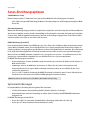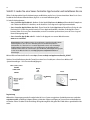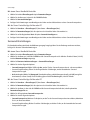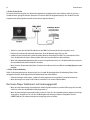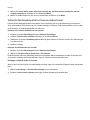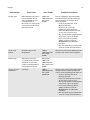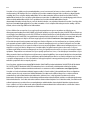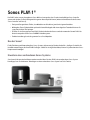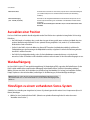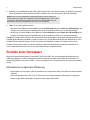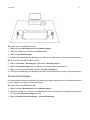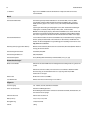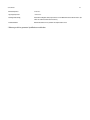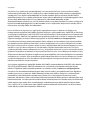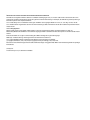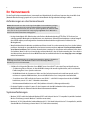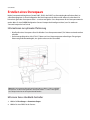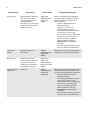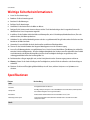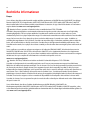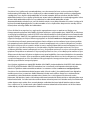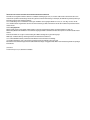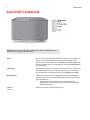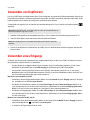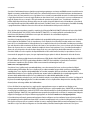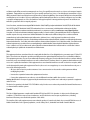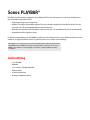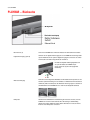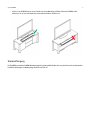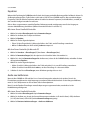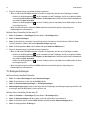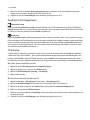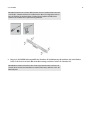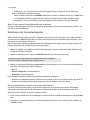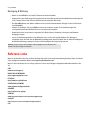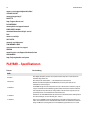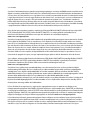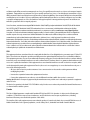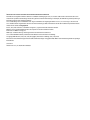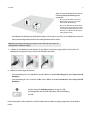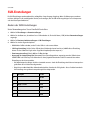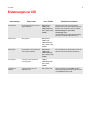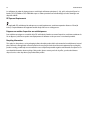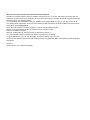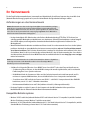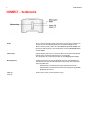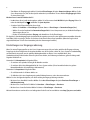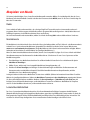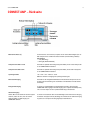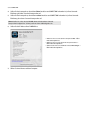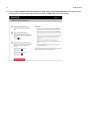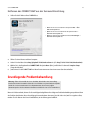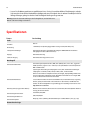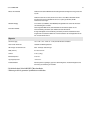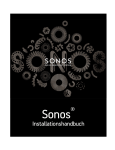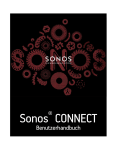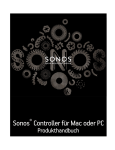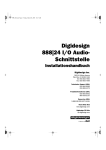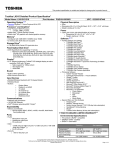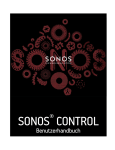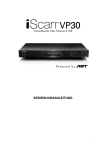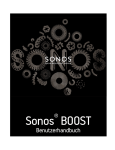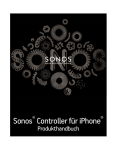Download SONOS Benutzerhandbuch (Deutsch)
Transcript
BENUTZERHANDBUCH SONOS Klangwandel Version 25032015 INHALT Musik im ganzen Haus Seite 2&3 ColorYourSound Cover für SONOS Seite 4 SONOS Handbuch Seite 5 FARBKARTE FÜR COLORYOURSOUND DESIGNERLOOK FÜR SONOS® LAUTSPRECHER KOLLEKTION WINTER 2014/15 Die ColorYourSound Covers sind in den untenstehenden Farben und Muster erhältlich. Sämtliche Covers gibt es für die SONOS ® Lautsprecher PLAY:1, PLAY:3, PLAY:5, PLAYBAR und SUB. Sämtliche Preise inkl. MWST. Solange Vorrat ER KLASSIK One Love, One Heart Woodstock 2.0 The Big Bang Empfohlene Verkaufspreise in CHF: Play:1 34.90 / Play:3 44.90 / Play:5 54.90 Playbar 74.90 / SUB 74.90 Empfohlene Verkaufspreise in CHF: Play:1 34.90 / Play:3 44.90 / Play:5 54.90 Playbar 74.90 / SUB 74.90 Empfohlene Verkaufspreise in CHF: Play:1 34.90 / Play:3 44.90 / Play:5 54.90 Playbar 74.90 / SUB 74.90 No Moon but Stars Oh my Deer! Proud to be an American Empfohlene Verkaufspreise in CHF: Play:1 34.90 / Play:3 44.90 / Play:5 54.90 Playbar 74.90 / SUB 74.90 Empfohlene Verkaufspreise in CHF: Play:1 34.90 / Play:3 44.90 / Play:5 54.90 Playbar 74.90 / SUB 74.90 Empfohlene Verkaufspreise in CHF: Play:1 34.90 / Play:3 44.90 / Play:5 54.90 Playbar 74.90 / SUB 74.90 Pomegranate Indigo Denim Dark Khaki Empfohlene Verkaufspreise in CHF: Play:1 29.90 / Play:3 39.90 / Play:5 49.90 Playbar 69.90 / SUB 69.90 Empfohlene Verkaufspreise in CHF: Play:1 29.90 / Play:3 39.90 / Play:5 49.90 Playbar 69.90 / SUB 69.90 Empfohlene Verkaufspreise in CHF: Play:1 29.90 / Play:3 39.90 / Play:5 49.90 Playbar 69.90 / SUB 69.90 Y TREND BEST SELLER Panna Cotta Weitere Kollektionen Empfohlene Verkaufspreise in CHF: Play:1 29.90 / Play:3 39.90 / Play:5 49.90 Playbar 69.90 / SUB 69.90 Von ColorYourSound gibt es regelmässig neue kollektionen. Fragen Sie Ihren fachhändler. Designed by ColorYourSound™ Ltd. in der Schweiz. Hergestellt in Europa. Weltweit einsetzbar. Sonos und Sonos Produktenamen sind eingetragene Warenzeichen von Sonos Inc. Mehr Informationen über Sonos gibt es unter www.sonos.com. ColorYourSound™ ist nicht mit Sonos Inc. verbunden. ColorYourSound™ ist ein eingetragenes Warenzeichen von ColorYourSound™ Ltd. Patent pending. © by ColorYourSound™ Ltd. 2013 - 2015. All rights reserved. TM ® Sonos Installationshandbuch ÄNDERUNGEN DER IN DIESEM DOKUMENT ENTHALTENEN INFORMATIONEN VORBEHALTEN. Die Inhalte des vorliegenden Dokuments dürfen ohne schriftliche Genehmigung der Sonos, Inc. weder in elektronischer oder mechanischer noch in anderer Form reproduziert oder übertragen werden. Dies gilt insbesondere für die Erstellung von Fotokopien, die Aufzeichnung und die Speicherung in Informationssystemen oder Computernetzwerken. Sonos und alle übrigen Sonos-Produktnamen und Slogans sind Marken oder eingetragene Marken von Sonos, Inc. Sonos Reg. U.S. Pat. & Tm. Off. Sonos-Produkte werden möglicherweise durch ein oder mehrere Patente geschützt. Informationen über die den Produkten entsprechenden Patente erhalten Sie hier: sonos.com/legal/patents iPhone®, iPod®, iPad® und iTunes® sind Marken von Apple Inc., registriert in den USA und anderen Ländern. Windows® ist eine registrierte Marke der Microsoft Corporation in den USA und anderen Ländern. Android™ ist eine Marke von Google Inc. MPEG Layer-3-Audiodecodierungs-Technologie lizenziert von Fraunhofer IIS und Thomson. Sonos verwendet MSNTP-Software, entwickelt von N.M. Maclaren an der Universität von Cambridge. © Copyright, N.M. Maclaren, 1996, 1997, 2000; © Copyright, Universität von Cambridge, 1996, 1997, 2000. Alle weiteren in diesem Dokument genannten Produkte und Dienstleistungen sind gegebenenfalls Marken oder Dienstleistungsmarken der jeweiligen Rechtsinhaber. Januar 2015 © 2004-2014 by Sonos, Inc. Alle Rechte vorbehalten. Sonos-Setup 1 Systemeinrichtung Neu bei Sonos? Zur Inbetriebnahme Ihres Sonos Wireless HiFi System sind nur wenige Schritte erforderlich. Prüfen Sie die Anforderungen an ein Heimnetzwerk unter Seite 2 und stellen Sie sicher, dass Ihr Heimnetzwerk für Sonos geeignet ist. Beachten Sie dann die Installationsanweisungen unter „Einrichten eines neuen Sonos-Systems“ auf Seite 6. Weitere Informationen zu diesen Produkten finden Sie in den Produkthandbüchern unter www.sonos.com/guides. Haben Sie schon Sonos? Wenn Sie einem vorhandenen Sonos-System Produkte hinzufügen, finden Sie weitere Informationen unter „Hinzufügen zu einem vorhandenen Sonos-System“ auf Seite 17. Sonos Controller Mit Ihrem Sonos-System können Sie jede beliebige Sonos Controller-App verwenden: • Sonos Controller für Android – Berühren Sie die Schaltfläche Play Store oder Market auf Ihrem Android-Telefon oder -Tablet, um die kostenlose Sonos-App aus Google Play herunterzuladen. • Sonos Controller-App für iPhone oder iPad – Tippen Sie auf die Schaltfläche App Store auf Ihrem iPhone, iPod touch oder iPad, um die kostenlose Sonos-App herunterzuladen, oder laden Sie die App über iTunes® herunter. (Wenn Sie sie von iTunes herunterladen, müssen Sie zunächst synchronisieren, bevor das Sonos-Logo auf Ihrem Gerät angezeigt wird.) • Sonos Controller-App für Mac oder PC – Laden Sie die Anwendung von unserer Website herunter: www.sonos.com/support/downloads. (Informationen hierzu finden Sie unter SOFTWARE ABHOLEN.) 2 Sonos-Setup • Sonos CONTROL (Sonos-eigener Controller, nicht mehr erhältlich) Sonos arbeitet ständig an neuen Möglichkeiten zur effektiven Steuerung Ihrer Musik. Die aktuelle Liste der Sonos Controller finden Sie auf unserer Website unter www.sonos.com/products. Ihr Heimnetzwerk Für den Zugriff auf Internetmusikdienste, Internetradio und digitale Musik, die auf Ihrem Computer oder einem NAS-Gerät (Network-Attached Storage) gespeichert ist, muss Ihr Heimnetzwerk die folgenden Anforderungen erfüllen: Anforderungen an das Heimnetzwerk Hinweis:Ihr Netzwerk muss über eine Hochgeschwindigkeits-Internetverbindung verfügen, da für Ihr Sonos-System kostenlose Online-Software-Updates bereitgestellt werden. Um diese Updates erhalten zu können, muss Ihr Sonos-System registriert sein. Stellen Sie daher sicher, dass Sie das System während des Setupvorgangs registrieren. Ihre E-Mail-Adresse wird nicht an andere Unternehmen weitergegeben. • Hochgeschwindigkeits-DSL-/Kabelmodem oder Glasfaser-Breitbandverbindung (FTTH, Fiber-To-The-Home) zur ordnungsgemäßen Wiedergabe von Musikdiensten aus dem Internet. (Wenn Ihr Internetanbieter nur Internetzugriff über Satellit anbietet, treten aufgrund der schwankenden Downloadraten möglicherweise Probleme bei der Wiedergabe auf.) • Wenn Ihr Modem keine Kombination aus Modem und Router ist und Sie von den automatischen Sonos-Online-Updates profitieren oder Musik von einem Musikdienst im Internet streamen möchten, müssen Sie in Ihrem Heimnetzwerk einen Router installieren. Falls Sie keinen Router besitzen, erwerben Sie einen Router und installieren Sie ihn, bevor Sie fortfahren. Wenn Sie die Sonos Controller-App auf einem Android™- oder iOS-Gerät verwenden oder Sonos wireless einrichten möchten, brauchen Sie einen WLAN-Router. Auf unserer Website finden Sie unter http://faq.sonos.com/apps weitere Informationen. Hinweis:Sonos kommuniziert über ein 2,4-GHz-Heimnetzwerk, das die 802.11 b/g-WirelessTechnologie unterstützt. 5-GHz-Netzwerke werden in einer vollständigen WirelessEinrichtung von Sonos nicht unterstützt. • Schließen Sie in folgenden Fällen eine Sonos BRIDGE, einen Sonos BOOST™ oder einen Player an Ihren Router an: • Sie haben ein größeres Zuhause, in dem die WLAN-Leistung nicht zuverlässig funktioniert, und Sie möchten die Funkleistung Ihres Sonos-Systems verbessern. • Ihr WLAN wird durch das Streamen von Videos und das Surfen im Internet bereits stark beansprucht, und Sie möchten ein separates WLAN einrichten, das ausschließlich für Ihre Sonos-Lautsprecher verwendet wird. • Sie möchten einen SUB™ und/oder ein Paar aus zwei PLAY:1®- oder PLAY:3®-Lautsprechern mit Ihrer PLAYBAR® kombinieren, um ein 3.1- oder 5.1-Heimkino einzurichten. • Ihr Heimnetzwerk funktioniert nur mit 5 GHz (und kann nicht auf 2,4 GHz umgestellt werden). • Die besten Ergebnisse erzielen Sie, wenn Sie den Computer oder das NAS-Laufwerk mit Ihrer persönlichen Musikbibliothek über ein Ethernet-Kabel mit Ihrem Heimnetzwerk verbinden. Sonos-Setup 3 Computeranforderungen • Computer mit 500-MHz-Pentium-Prozessor oder höher • Windows® XP SP3 und höher (während Windows XP SP3 und höher mit Version 5.1 kompatibel ist, wird die StandardWireless-Einrichtung nur unter Windows 7 und höher unterstützt) • Macintosh® OS X 10.6.8 und höher (während Macintosh OS X 10.6.8 und höher mit Version 5.1 kompatibel ist, wird die Standard-Wireless-Einrichtung nur unter Mac iOS 10.7 und höher unterstützt) • Netzwerkhardware wie oben beschrieben iOS-Softwareanforderungen Android-Softwareanforderungen • Android™ 2.1 und höher, für bestimmte Funktionen sind höhere Android-Versionen erforderlich (während Android 2.1 und höher mit Version 5.1 kompatibel ist, wird die Standard-Wireless-Einrichtung nur unter Android 2.3 oder 4.0 und höher unterstützt) Kompatible Musikdienste Sonos funktioniert nahtlos mit den meisten Musikdiensten, einschließlich Deezer, Google Play, Pandora, Spotify und TuneIn Radio sowie Downloads von allen Diensten, die DRM-freie Titel anbieten. Die Dienstverfügbarkeit ist regionsabhängig. Eine vollständige Liste finden Sie unter http://www.sonos.com/music. 4 Sonos-Setup Kompatible Playlisten-Formate • • • • • iTunes® Musicmatch™ Rhapsody® Windows Media® Player WinAmp® Kompatible Audioformate • • • • • • • • • • MP3 WMA AAC (MPEG4) iTunes Plus Ogg Vorbis Audible .AA-Dateien (Format 4) Apple Lossless Flac (Lossless) Unkomprimierte WAV- und AIFF-Dateien Systemeigene Unterstützung für Samplingraten von 44,1 kHz. Zusätzlich Unterstützung für Samplingraten von 48 KHz, 32 KHz, 24 kHz, 22 KHz, 16 kHz, 11 kHz und 8 kHz. • Zu einem früheren Zeitpunkt erworbene, durch Apple „Fairplay“ DRM geschützte Titel müssen möglicherweise aktualisiert werden. Einzelheiten hierzu erfahren Sie von Apple. WMA Lossless-Formate werden derzeit nicht unterstützt. Kompatible Streaming-Formate • MP3 • WMA • AAC Kompatible Screenreader-Software zum Vorlesen des Bildschirminhalts • JAWS® für Windows® Screenreader-Software Hinweis:Aktuelle Informationen zu Systemanforderungen, einschließlich unterstützter Betriebssystemversionen, finden Sie auf unserer Website unter http://faq.sonos.com/specs. Sonos-Setup 5 Sonos-Einrichtungsoptionen Standard-Wireless-Setup Mit dem Software-Update 5.1 funktioniert Sonos jetzt mit Ihrem WLAN. Diese Einrichtung eignet sich ideal für: • Jedes Zuhause mit guter WiFi-Abdeckung (die Wireless-Einrichtung hängt von der Übertragungsleistung Ihres WLANRouters ab) Alternative Einrichtung Während des Einrichtungsvorgangs werden Sie möglicherweise aufgefordert, einen Ihrer Player über ein Ethernet-Kabel mit dem Router zu verbinden, wenn Ihr Gerät die Standard-Wireless-Einrichtung nicht unterstützt. (Informationen hierzu finden Sie unten in der Tabelle Kompatible Betriebssysteme.) Am Ende des Einrichtungsvorgangs können Sie das Ethernet-Kabel entfernen und den Sonos-Player an eine andere Stelle versetzen. BRIDGE-Einrichtung (SonosNet™) Durch das dauerhafte Anschließen einer BRIDGE oder eines Sonos-Players über ein Ethernet-Kabel an Ihrem Router wird ein eigenes Wireless-Netzwerk erstellt, das ausschließlich für Ihr Sonos-System verwendet wird. Auf diese Weise erhalten Sie zuverlässige Wireless-Leistung, egal wie groß Ihr Zuhause ist oder wie viele WLAN-Geräte Sie verwenden. (Diese Einrichtung ist für einige Haushaltskonfigurationen erforderlich; Informationen hierzu finden Sie unten unter Systemanforderungen.) Wenn Sie bereits eine BRIDGE verwenden, empfiehlt es sich, sie angeschlossen zu lassen – Sie profitieren bereits von den Vorteilen eines separaten Wireless-Netzwerks, das ausschließlich für Ihr Sonos-System verwendet wird. Die BRIDGE-Einrichtung eignet sich ideal für: • Größere Umgebungen, in denen die WLAN-Leistung nicht zuverlässig ist oder nicht alle Räume erreicht, in denen Sie Musik hören möchten. • Umgebungen, in denen das WLAN durch das Streamen von Filmen oder das Surfen im Internet bereits stark beansprucht wird und Sie ein eigenes Wireless-Netzwerk einrichten möchten, das ausschließlich für Ihre SonosLautsprecher genutzt wird. • Sonos 3.1 oder 5.1 Heimkino-Einrichtung (Die BRIDGE-Einrichtung ist erforderlich, wenn Sie einen SUB und/oder ein Paar hinterer Surround-Lautsprecher mit Ihrer PLAYBAR gekoppelt verwenden möchten). Hinweis:SonosNet ist ein sicheres Peer-to-Peer Wireless-Netz mit AES-Verschlüsselung Systemanforderungen Die Standard-Wireless-Einrichtung wird in folgenden Fällen unterstützt: • 2,4-GHz-Heimnetzwerke mit Unterstützung der 802.11b/802.11g Wireless-Technologie • Heimnetzwerk-Router, die für die Verwendung von offenen (keine Sicherheit) oder WEP/WPA/WPA2-Netzwerken konfiguriert sind Die BRIDGE-Einrichtung ist erforderlich für: • Router, die nur 802.11n unterstützen (Standard-Wireless-Einrichtung erfordert 802.11b / 802.11g) • Router, die nur 5 GHz unterstützen (nicht umschaltbar auf 2,4 GHz) 6 Sonos-Setup • Zugriffspunkte, die so konfiguriert sind, dass Zertifikate oder eine andere Form der Unternehmensauthentifizierung erforderlich sind (auch als "802.1X", "RADIUS" oder "WPA/WPA2 Enterprise" bezeichnet) • Netzwerke mit Erweiterungen des Funkbereichs • Gastnetzwerke/Hotspots, die für die Anmeldung eine Portalseite verwenden • Einrichten eines Sonos 3.1- oder 5.1-Heimkinosystems mit der PLAYBAR KOMPATIBLE BETRIEBSSYSTEME STANDARDEINRICHTUNG (WIRELESS) ALTERNATIVE EINRICHTUNG (VORÜBERGEHEND MIT KABEL) BRIDGEEINRICHTUNG (SONOSNET) iOS-Geräte unter iOS 6 und höher, einschließlich: • iPhone 3GS oder höher • iPod touch, vierte Generation oder höher • iPad 2 oder höher (iPad 1 wird nicht länger unterstützt) X X X Macintosh® OS X 10.7 und höher X X X X X X X Windows® XP X X Windows® Vista X X X X X X Macintosh® OS X 10.6.8 Windows® 7 und höher Android-Geräte unter 2.3 oder 4.0 und höher Android-Geräte unter 2.1, 2.2, 3.x X X Sonos CONTROL X Einrichten eines neuen Sonos-Systems Schritt 1: (OPTIONAL) Wenn Sie ein Sonos-Produkt für den Anschluss an Ihren Router erworben haben, schließen Sie es jetzt über ein EthernetKabel an. Andernfalls überspringen Sie diesen Schritt. Warum sollte ich ein Sonos-Produkt an meinen Router anschließen? • Wenn Sie ein größeres Zuhause haben, in dem die WLAN-Leistung nicht zuverlässig funktioniert, und Sie die Funkleistung Ihres Sonos-Systems verbessern möchten. • Wenn Ihr WLAN durch das Streamen von Videos und das Surfen im Internet bereits stark beansprucht wird und Sie ein separates WLAN einrichten möchten, das ausschließlich für Ihre Sonos-Lautsprecher verwendet wird. Sonos-Setup 7 • Wenn Sie einen SUB und/oder ein Paar aus zwei PLAY:1- oder PLAY:3-Lautsprechern wireless mit Ihrem Sonos PLAYBAR®-Heimkino verbinden möchten. • Wenn Sie ein reines 5-GHz-Heimnetzwerk verwenden (Sonos funktioniert mit 2,4 GHz). Welches Sonos-Produkt sollte mit dem Router verbunden werden? • Wenn Sie nicht vorhaben, in diesem Raum Musik abzuspielen, schließen Sie eine Sonos BRIDGE oder einen BOOST an Ihren Router an. • Wenn Sie in diesem Raum Musik hören möchten, wählen Sie das Produkt aus, das für Ihr Zuhause am besten geeignet ist: • Schließen Sie einen Sonos PLAY:1, PLAY:3 oder PLAY:5® All-in-One-Lautsprecher an. • Schließen Sie einen Sonos CONNECT:AMP™ und Ihre vorhandenen Lautsprecher an. • Schließen Sie einen Sonos CONNECT™ und einen externen Verstärker oder Aktivlautsprecher an. • Schließen Sie eine Sonos PLAYBAR an, wenn Sie in dem Raum fernsehen, in dem sich der Router befindet. Verbinden Sie das Sonos-Produkt nicht direkt mit Ihrem Kabel- oder DSL-Modem, es sei denn, dieses verfügt über einen integrierten Router. Illustration zur Einrichtung (in Router) 8 Sonos-Setup Illustration zur alternativen Einrichtung (kein freier Routeranschluss) Wenn alle Anschlüsse Ihres Routers belegt sind, können Sie Ihren Computer vom Router trennen und stattdessen an das Sonos-Produkt anschließen. Schließen Sie das Sonos-Produkt anschließend an den jetzt frei gewordenen Routeranschluss an (siehe BRIDGE-Beispiel unten). Schritt 2: Platzieren Sie Sonos-Produkte in den Räumen Ihrer Wahl. Platzieren Sie die erworbenen Sonos-Produkte in den Räumen Ihrer Wahl. Sie werden in Schritt 3 aufgefordert, sie Ihrem Sonos-System hinzuzufügen. • Wenn Sie einen All-in-One Player (PLAY:1, PLAY:3, PLAY:5) erworben haben, verbinden Sie ihn mit der Stromversorgung und fahren Sie mit Schritt 3 auf Seite 14 fort. • Wenn Sie einen Sonos CONNECT:AMP erworben haben, finden Sie weitere Informationen unter „Hinzufügen eines CONNECT:AMP“ auf Seite 9. • Wenn Sie einen Sonos CONNECT erworben haben, finden Sie weitere Informationen unter „Hinzufügen eines CONNECT“ auf Seite 10. • Wenn Sie eine Sonos PLAYBAR erworben haben, finden Sie weitere Informationen unter „Hinzufügen einer PLAYBAR“ auf Seite 11. • Wenn Sie einen Sonos SUB erworben haben, finden Sie weitere Informationen unter „Hinzufügen eines SUB“ auf Seite 12. Hinweis:Wenn Sie Ihre Sonos-Produkte lieber per Kabel anschließen möchten, verbinden Sie sie einfach über ein Standard-Ethernet-Kabel mit Ihrem Router oder mit dem Ethernet-Port an einem anderen Sonos-Produkt (oder einem Wandanschluss, falls Sie eine integrierte Hausverkabelung verwenden). Sonos-Setup 9 Hinzufügen eines CONNECT:AMP 1. Schließen Sie die gewünschten Lautsprecher an. • Die Nennleistung der Lautsprecher sollte mindestens 75W für 8 Ohm-Lautsprecher und mindestens 150W für 4 OhmLautsprecher betragen. Schließen Sie keine Lautsprecher mit einer Nennleistung unter 4 Ohm an. • Drücken Sie mit Ihrem Daumen oder Zeigefinger den federgelagerten Lautsprecheranschluss fest nach innen, um die Anschlussöffnung freizugeben. • Führen Sie das freigelegte Ende des Lautsprecherkabels in die Öffnung ein, und lassen Sie anschließend los. Der freigelegte Teil des Lautsprecherkabels sollte fest mit der Lautsprecherbuchse verbunden sein. Hinweis:Verbinden Sie die roten (+) und schwarzen (-) Anschlüsse der Lautsprecher mit den entsprechenden Anschlüssen am Sonos CONNECT:AMP. Eine falsche Polung führt zu einer schwachen Klangwiedergabe im Mitteltonbereich und beeinträchtigt die Klangrichtungswahrnehmung. Stellen Sie beim Anschließen der Lautsprecher sicher, dass die Adern des Lautsprecherkabels nicht mit anderen Anschlüssen auf der Geräterückseite in Berührung kommen. • Wiederholen Sie den Vorgang, um die weiteren Lautsprecherkabel anzuschließen. • Wenn Ihre Lautsprecher Bananenstecker verwenden, können Sie die Stecker stattdessen direkt mit den Bananenbuchsen auf der Rückseite des CONNECT:AMP verbinden. 2. Schließen Sie das Netzkabel an und verbinden Sie es mit dem Stromnetz. Achten Sie vor dem Anschluss an die Spannungsversorgung auf die richtige Position des Spannungsschalters an der Rückseite des CONNECT:AMP. Nach einigen Augenblicken beginnt die Statusanzeige grün zu blinken. (Falls dieses Sonos-Produkt zuvor mit einem anderen Sonos-System verbunden war, leuchtet die Statusanzeige möglicherweise konstant weiß.) (Weitere Informationen finden Sie im Produkthandbuch zum CONNECT:AMP: www.sonos.com/documents/productguides/de/ConnectAmpGuide_DE.pdf.) 10 Sonos-Setup Hinzufügen eines CONNECT Zu einem Heimkino oder einem Verstärker 1. Wählen Sie eine der folgenden Optionen: • Wenn Ihr Heimkino oder der Verstärker über digitale Eingänge verfügt, können Sie den digitalen Audioausgang Ihres CONNECT entweder über ein optisches TOSLINK®-Audiokabel oder ein digitales Koaxialkabel an den digitalen Eingang des Receivers anschließen. • Wenn Ihr Heimkino oder Verstärker analoge Eingänge besitzt, verwenden Sie ein standardmäßiges Cinch-Audiokabel, um die analogen Audioausgänge des CONNECT an die Audioeingänge des Receivers anzuschließen. 2. Schließen Sie das Netzkabel an den CONNECT an, und verbinden Sie es mit der Stromversorgung. Nach einigen Augenblicken beginnt die Statusanzeige grün zu blinken. (Falls dieses Sonos-Produkt zuvor mit einem anderen Sonos-System verbunden war, leuchtet die Statusanzeige möglicherweise konstant weiß.) 3. Wählen Sie am Receiver den entsprechenden Eingangskanal aus. Nachdem Sie die Einrichtung Ihres Sonos-Systems abgeschlossen haben, finden Sie im Produkthandbuch zum Sonos CONNECT weitere Informationen zum Festlegen der Lautstärkeeinstellungen: www.sonos.com/documents/productguides/de/ConnectGuide_DE.pdf. Zu einem Computer oder Aktivlautsprechern 1. Schließen Sie den Audioeingang des Computers an den Audioausgang des CONNECT an. • Sie benötigen ein Stereo-Miniklinkenstecker-auf-Cinch-Y-Audiokabel (ein 3,5-mm-Stereo-Miniklinkenstecker auf zwei Cinch-Stecker), um den analogen Audioausgang der Sonos-Komponente an den Audioeingang des Computers anzuschließen. • Sie benötigen möglicherweise ein Y-Adapter-Audiokabel (ein 3,5-mm-Stereo-Miniklinkenstecker auf zwei CinchStecker), um die Lautsprecher an die Audioausgänge der Sonos-Komponente anzuschließen. Wenn Ihre Lautsprecher einen 3,5-mm-Stereo-Miniklinkenstecker besitzen, müssen Sie eine Kupplung zwischen dem Lautsprecherstecker und dem Y-Adapter-Audiokabel einfügen. 2. Schließen Sie das Netzkabel an den CONNECT an, und verbinden Sie es mit der Stromversorgung. 11 Sonos-Setup Die Statusanzeige beginnt weiß zu blinken. (Falls dieses Sonos-Produkt zuvor mit einem anderen Sonos-System verbunden war, leuchtet die Statusanzeige möglicherweise konstant weiß.) Weitere Informationen zum Anschluss von Audiogeräten finden Sie auf unserer Website unter http://faq.sonos.com/cables. Hinzufügen einer PLAYBAR Stellen Sie vor der Installation der Sonos PLAYBAR sicher, dass alle externen Komponenten (Kabelbox, DVD-Player etc.) direkt am Fernseher angeschlossen sind. Wenn bereits ein Heimkino oder Surround-Lautsprecher vorhanden sind, trennen Sie diese von Ihrem Fernseher. 1. Wählen Sie einen Platz für die PLAYBAR. Hilfe zu diesem Schritt finden Sie im PLAYBAR-Produkthandbuch. 2. Entfernen Sie die Schutzkappen von beiden Enden des optischen Audiokabels. 3. Schließen Sie das optische Audiokabel (im Lieferumfang enthalten) an den digitalen (optischen) Audioausgang Ihres Fernsehers und am digitalen (optischen) Audioeingang der PLAYBAR an. Achten Sie dabei darauf, dass das Kabel nicht geknickt oder verdreht wird. Das digitale Audioeingangskabel und das optische Kabel der PLAYBAR sind „D-förmig“. Achten Sie auf eine ordnungsgemäße Ausrichtung. WICHTIG: Entfernen Sie vor dem Einstecken unbedingt die Schutzkappen von beiden Enden des bereitgestellten optischen Audiokabels. 4. Verbinden Sie das Netzkabel mit der PLAYBAR, und schließen Sie sie an die Stromversorgung an. Stecken Sie das Netzkabel fest in die PLAYBAR ein, bis es eben mit der Oberfläche abschließt. (Weitere Informationen hierzu finden Sie im vollständigen Produkthandbuch zur Sonos PLAYBAR: www.sonos.com/documents/productguides/de/PlaybarGuide_DE.pdf.) 12 Sonos-Setup Hinweis:Erweiterbare Einrichtung eines PLAYBAR-Heimkinos Für ein 3.1-Heimkinoerlebnis kombinieren Sie einen SUB mit Ihrer PLAYBAR Für ein 5.1-Heimkinoerlebnis kombinieren Sie einen SUB und ein Paar aus zwei PLAY:1- oder PLAY:3-Lautsprechern mit Ihrer PLAYBAR Wenn Sie einen SUB und/oder ein Paar aus PLAY:1- oder PLAY:3-Lautsprechern wireless mit Ihrem PLAYBAR-Heimkino verbinden möchten, müssen Sie eine BRIDGE, einen BOOST oder einen Sonos-Player direkt über Kabel an Ihren Router anschließen. Hinzufügen eines SUB Sie können den Sonos SUB mit einem beliebigen Sonos-Player mit Verstärker verbinden: mit einer PLAYBAR, einem CONNECT:AMP (ZP120), einem PLAY:1, einem PLAY:3, einem PLAY:5 oder einem ZP100. Er kann nicht mit einem Sonos-Player ohne Verstärker, also einem CONNECT (ZP90) oder ZP80, verbunden werden. • Der SUB ist mit der Sonos-Software, Version 3.8 und höher, kompatibel. Suchen Sie zuerst nach Software-Updates, bevor Sie den SUB Ihrem Sonos-System hinzufügen. Achtung: Subwoofer sind schwer. Seien Sie beim Auspacken des SUB vorsichtig. Verwenden Sie die Akustiköffnung als Griff, um den SUB aus der Verpackung zu heben. (Beugen Sie beim Heben schwerer Objekte immer Ihre Knie, um den Rücken nicht übermäßig zu belasten.) 1. Wählen Sie einen Platz für den SUB. Er wurde so konzipiert, dass er überall einen optimalen Sound bietet. • Sie können den SUB entweder vertikal oder horizontal aufstellen. Wenn Sie den SUB horizontal auf einem glatten Boden verwenden möchten, können Sie vier Filzfüße (im Lieferumfang des SUB enthalten) dauerhaft an jeder der Ecken anbringen. Weitere Informationen zu diesem Thema finden Sie unter „Anbringen der Füße zur horizontalen Aufstellung des SUB“ auf Seite 13. Stellen Sie sicher, dass mindestens eine Seite der rechteckigen Öffnung (Akustiköffnung) nicht verdeckt wird. • Wenn Sie den SUB vertikal direkt an einer Wand aufstellen, blockieren Sie nicht die Vorderseite der Akustiköffnung. • Wenn Sie den SUB horizontal auf dem Boden aufstellen, lassen Sie die Oberseite frei. Wenn Sie den SUB unter Möbeln platzieren, müssen mindestens 3 cm Abstand zur Oberseite des SUB eingehalten werden. • Der SUB wurde zum Aufstellen auf dem Boden konzipiert. Sie können ihn in einer Ecke, an einer Wand, hinter, unter oder neben einem beliebiges Möbelstück auf eine beliebige Bodenoberfläche stellen. Hinweis:Der SUB enthält starke Magneten. Platzieren Sie den SUB nicht neben Geräten, die auf Magnetfelder empfindlich reagieren. 2. Verbinden Sie das Netzteil und schließen Sie den SUB an die Stromversorgung an. Stecken Sie das Netzkabel fest in den SUB ein, bis es eben mit der Oberfläche abschließt. 13 Sonos-Setup Sie können den SUB mit einem beliebigen Sonos-Player mit Verstärker verbinden: mit einer PLAYBAR, einem CONNECT:AMP (ZP120), einem PLAY:1, einem PLAY:3, einem PLAY:5 oder einem ZP100. (Der Player muss Ihrem SonosSystem hinzugefügt werden, bevor Sie den SUB damit kombinieren.) Anbringen der Füße zur horizontalen Aufstellung des SUB Für den Fall, dass Sie den SUB horizontal auf einem glatten Boden aufstellen möchten, sind vier dauerhaft anzubringende Filzfüße im Lieferumfang des SUB enthalten, die Sie an den Ecken des Geräts anbringen können. Wenn Sie den SUB auf einen Teppich legen oder vertikal aufstellen, müssen die Filzfüße nicht angebracht werden. Hinweis:Die Filzfüße sind nicht nachstellbar – ein starker Klebstoff hält sie dauerhaft am SUB, sobald Sie sie angebracht haben. Das Sonos-Logo befindet sich auf der Vorderseite des SUB – die Filzfüße sollten Sie auf der anderen Seite des Geräts anbringen. 1. Legen Sie den SUB mit dem Sonos-Logo nach unten auf einen Teppich oder auf die Filzverpackung des SUB. 2. Setzen Sie die beiliegende Schablone auf eine Ecke des Geräts und falten Sie die Laschen über die Kante. Filzgleiter Schablone zur Platzierung der Filzfüße 3. Entfernen Sie die Folie von einem der Füße. 4. Drücken Sie den Filzfuß (mit der Klebeseite nach unten) innerhalb der kreisförmigen Aussparung der Schablone auf das Gerät. 5. Wiederholen Sie diesen Vorgang für die übrigen drei Ecken. (Weitere Informationen hierzu finden Sie im vollständigen Produkthandbuch zum Sonos SUB: www.sonos.com/documents/productguides/de/SubGuide_DE.pdf.) 14 Sonos-Setup Schritt 3: Laden Sie eine Sonos Controller-App herunter und installieren Sie sie Öffnen Sie die App und befolgen Sie die Anweisungen am Bildschirm, um Ihr Sonos-System einzurichten. Wenn Sie ein SonosProdukt mit Ihrem Router verbunden haben, fügen Sie es erst nach Aufforderung hinzu. So laden Sie die App herunter: • Sonos Controller-App für Android – Berühren Sie das Symbol Play Store oder Market auf Ihrem Android-Smartphone oder -Tablet unter Android 2.1 oder höher, um die kostenlose Sonos-App aus Google Play herunterzuladen. • Sonos Controller-App für iPhone oder iPad – Tippen Sie auf das Symbol App Store auf Ihrem iPhone, iPod touch oder iPad unter iOS 6.0 oder höher, um die kostenlose Sonos-App herunterzuladen, oder laden Sie die App über iTunes® herunter. (Wenn Sie sie von iTunes herunterladen, müssen Sie zunächst synchronisieren, bevor das Sonos-Logo auf Ihrem Gerät angezeigt wird.) • Sonos Controller-App für Mac oder PC – Laden Sie die App gratis von unserer Website herunter: www.sonos.com/install. Hinweis:Während der Installation werden Sie möglicherweise durch Ihre Firewall-Software darauf hingewiesen, dass die Sonos-Anwendung versucht, bestimmte Operationen durchzuführen. Sie sollten der Sonos Controller-App für Mac oder PC stets vollständigen Zugriff gewähren. Darüber hinaus müssen Sie möglicherweise die Einstellungen Ihrer Firewall-Software ändern um sicherzustellen, dass die Windows-Dateifreigabe nicht gesperrt ist. Auf unserer Website finden Sie unter http://faq.sonos.com/firewall detailliertere Anweisungen. Weitere Hilfe zum Download finden Sie unter https://sonos.custhelp.com/app/answers/detail/a_id/2425. Drücken Sie nach Aufforderung kurz die Tasten(n) an einem Sonos-Produkt, um es Ihrem Sonos Wireless HiFi System hinzuzufügen – Sie hören einen Bestätigungston. PLAY:1, PLAY:3, PLAY:5 PLAYBAR CONNECT:AMP CONNECT BRIDGE SUB DOCK BOOST Verbindung Verbindung Gleichzeitig drücken Registrierung Während des Setupvorgangs werden Sie aufgefordert, Ihr Sonos-System zu registrieren. Ihr Musiksystem muss außerdem registriert werden, um künftige Software-Updates, technischen Support und Zugang zu Testversionen von Musikdiensten zu erhalten. Führen Sie daher bei der Einrichtung die Registrierung durch. Wir geben Ihre E-Mail-Adresse grundsätzlich nicht weiter. Sonos-Setup 15 Nutzungsdaten Während des Setupvorgangs werden Sie gefragt, ob Sonos Daten zu Ihrer Verwendung des Sonos-Systems erfassen darf. Diese Informationen werden ausschließlich zur Verbesserung unserer Produkte und Services verwendet. Sie werden in keinem Fall an Dritte weitergegeben. Diese Einstellung kann jederzeit geändert werden. Einzelheiten hierzu finden Sie auf unserer Website unter www.sonos.com/legal/usage-data. Schritt 4: Spielen Sie Musik ab Sie können jeden beliebigen Sonos Controller zur Musikauswahl verwenden. Wählen Sie eine Musikquelle über das SonosMusikmenü auf einem Handheld-Controller oder über den Fensterausschnitt MUSIK, wenn Sie die Sonos Controller-App für Mac oder PC verwenden. Radio Sonos enthält ein Radiosenderverzeichnis, das sofortigen Zugriff auf Tausende kostenloser Internetradiosender und programme bietet. Sie können ganz einfach Radiosender in der ganzen Welt ausfindig machen – Musik, Nachrichten und vielfältige Programme, einschließlich archivierter Shows und Podcasts. Um einen Radiosender auszuwählen, wählen Sie einfach den Eintrag Radio und anschließend einen Sender aus. Musikdienste Ein Musikdienst ist ein Online-Musik-Store oder Online-Dienst, der Audioprodukte auf Titel-, Hörbuch- oder Abonnementbasis verkauft. Sonos ist mit mehreren Musikdiensten kompatibel. Eine aktuelle Liste finden Sie auf unserer Website unter www.sonos.com/howitworks/music/partners. (Einige Musikdienste sind in Ihrem Land eventuell nicht verfügbar. Weitere Informationen hierzu finden Sie auf der Website des jeweiligen Musikdienstes.) Wenn Sie derzeit einen Musikdienst abonniert haben, der mit Sonos kompatibel ist, fügen Sie in Sonos einfach Ihren Benutzernamen und das Kennwort für den Musikdienst hinzu. Sofort können Sie vom Sonos-System aus auf den Musikdienst zugreifen. 1. Zum Hinzufügen eines Musikdiensts wählen Sie im Sonos-Musikmenü die Option Musikdienste hinzufügen. 2. Wählen Sie aus, welcher Musikdienst hinzugefügt werden soll. 3. Wählen Sie Ich besitze bereits ein Konto. Geben Sie den Benutzernamen und das Kennwort des Musikdienstes ein. Ihr Benutzername und Kennwort werden vom Musikdienst überprüft. Sobald Ihre Anmeldeinformationen überprüft wurden, wird der Musikdienst im Sonos-Musikmenü angezeigt. In einigen Ländern sind kostenlose Musikdienst-Testversionen erhältlich. (Weitere Informationen hierzu finden Sie auf der Website des jeweiligen Musikdienstes.) Wenn eine Musikdienst-Testversion im Menü Musikdienste angezeigt wird, können Sie diese einfach durch Berühren auswählen. Berühren Sie Konto hinzufügen -> [Musikdienst] ist für mich neu, und befolgen Sie anschließend die Anweisungen, um die Musikdienst-Testversion zu aktivieren. Nach Ablauf der Testphase müssen Sie den Musikdienst abonnieren, um ihn weiterhin nutzen zu können. Lokale Musikbibliothek Das Sonos-System kann Musikdateien abspielen, die in Ihrem Netzwerk auf beliebigen Computern oder NAS-Geräten (Network-Attached Storage) mit freigegebenen Musikordnern gespeichert sind. Während des Setups werden Sie durch die Konfiguration des Zugriffs auf Ihre lokale Musikbibliothek (zum Beispiel Ihre iTunes-Bibliothek) geleitet. Ihre lokale Musik wird indiziert, damit Sie Ihre Musiksammlung nach Kategorien (Interpreten, Alben, Komponisten, Musikrichtungen oder Titel) anzeigen können. Nach einiger Zeit möchten Sie möglicherweise Änderungen an Ihrer lokalen Bibliothek vornehmen. Wenn 16 Sonos-Setup Sie neue Musik hinzufügen, können Sie Ihren Musikindex einfach aktualisieren, um die Musikdateien Ihrer SonosMusikbibliothek hinzuzufügen. Mit der Sonos Controller-App für Mac oder PC 1. Wählen Sie Verwalten -> Einstellungen der Musikbibliothek. 2. Wählen Sie eine der folgenden Optionen: • Wählen Sie zum Hinzufügen eines neuen Musikordners Hinzufügen (PC) bzw. + (Mac). • Wählen Sie zum Entfernen eines Musikordners Entfernen (PC) bzw. - (Mac). • Klicken Sie zum Planen automatischer Updates der Musikbibliothek auf die Registerkarte Erweitert, und wählen Sie dann eine Aktualisierungszeit aus. • Zum einmaligen Aktualisieren der Musikbibliothek wählen Sie Musikindex jetzt aktualisieren im Menü Verwalten. Mit einem Sonos Handheld-Controller 1. Wählen Sie Einstellungen -> Musikbibliothek verwalten. 2. Wählen Sie eine der folgenden Optionen: • Zum Hinzufügen eines neuen Musikordners wählen Sie Musikbibliothek einrichten -> Hinzufügen Neue Freigabe. • Um einen Musikordner zu entfernen, wählen Sie Musikbibliothek einrichten. Berühren Sie die Freigabe, die Sie entfernen möchten, und wählen Sie anschließend Freigabe entfernen. • Klicken Sie zum Planen automatischer Updates der Musikbibliothek auf Musikindexaktualisierung planen, und wählen Sie dann eine Aktualisierungszeit aus. • Zum einmaligen Aktualisieren der Musikbibliothek wählen Sie Musikindex jetzt aktualisieren. iTunes-Wireless-Wiedergabe von iOS-Geräten Sie können Musik und Podcasts auswählen und abspielen, die auf einem beliebigen iPad, iPhone oder iPod touch gespeichert sind, sofern sich das jeweilige Gerät in demselben Netzwerk befindet wie Ihr Sonos-System. Die Wiedergabe erfolgt perfekt synchron in bestimmten oder in allen Räumen Ihres Hauses. Wählen Sie in der Sonos-App auf Ihrem iOS-Gerät einfach Dieses iPad, Dieses iPhone oder Dieser iPod touch, um eine Audioauswahl vorzunehmen. Anschließend können Sie die Wiedergabe mit einem beliebigen Sonos Controller steuern. Für die Wireless-Wiedergabe sind die Sonos Controller-App für iPhone oder iPad, Version 3.8.3 oder höher, sowie Geräte unter iOS 6.0 oder höher erforderlich. Wireless-Wiedergabe von Android-Geräten Sie können Musik auswählen und abspielen, die auf einem beliebigen Android-Gerät gespeichert ist, sofern sich dieses in demselben Netzwerk befindet wie Ihr Sonos-System. Die Wiedergabe erfolgt perfekt synchron in bestimmten oder in allen Räumen Ihres Hauses. Wählen Sie einfach in der Sonos-App auf Ihrem Android-Smartphone oder -Tablet die Option Dieses Mobilgerät aus, um eine Audioauswahl zu treffen. Anschließend können Sie einen beliebigen Sonos Controller zum Steuern der Wiedergabe verwenden. Die Wireless-Musikwiedergabe ist kompatibel mit der Sonos-Software 4.1.1 und höher sowie mit jedem Gerät unter Android 2.1 und höher. (Die Wireless-Wiedergabe von Podcasts wird unter Android 2.2 und höher unterstützt.) Google Play Music (Android-Geräte) Sie können direkt über die Google Play Music-App auf einem beliebigen Android-Gerät Musik auf Ihrem Sonos-System abspielen. Diese Funktion steht sowohl für Standard- als auch für All Access-Kunden von Google Play Music zur Verfügung. Sonos-Setup 17 Um Musik direkt über die Google Play Music-App auf Ihrem Sonos-System abspielen zu können, müssen sowohl die Google Play Music-App als auch die Sonos Controller-App auf Ihrem Mobilgerät installiert sein. Die Sonos-Wiedergabe über Google Play Music ist kompatibel mit dem Sonos Software-Update 4.3 und höher sowie mit jedem Gerät unter Android 2.3 und höher. Öffnen Sie einfach die Google Play Music-App und stellen Sie eine Verbindung mit einem Sonos-Raum oder einer Raumgruppe her, um die Musikwiedergabe zu starten. Zum Beenden trennen Sie den Sonos-Raum von der App. Hinzufügen zu einem vorhandenen Sonos-System Sobald Ihr Sonos-System eingerichtet ist, können Sie jederzeit ganz einfach weitere Sonos-Produkte (bis zu 32) hinzufügen. 1. Wählen Sie einen Standort für Ihr neues Sonos-Produkt. Tipps zur Platzierung finden Sie im entsprechenden Produkthandbuch unter www.sonos.com/guides. 2. Schließen Sie das Netzkabel an und verbinden Sie es mit dem Stromnetz. Stecken Sie das Netzkabel fest in die Buchse der Einheit ein. Hinweis:Sofern Sie lieber eine kabelgebundene Verbindung herstellen möchten, verbinden Sie Ihren Router bzw. eine andere Sonos-Komponente (oder einen Wandanschluss, falls Sie über eine integrierte Hausverkabelung verfügen) über ein Ethernet-Standardkabel mit einem freien Ethernet-Anschluss auf der Rückseite des neuen Sonos-Produkts. 3. Wählen Sie eine der folgenden Optionen: • Mit einem Sonos Handheld-Controller: Wählen Sie im Menü Einstellungen die Option Player oder SUB hinzufügen, und befolgen Sie die Anweisungen auf dem Bildschirm, um dieses neue Produkt Ihrem Sonos-System hinzuzufügen. • Mit der Sonos Controller-App für Mac oder PC: Wählen Sie im Menü Verwalten die Option Player oder SUB hinzufügen, und befolgen Sie die Anweisungen auf dem Bildschirm, um das neue Produkt Ihrem Sonos-System hinzuzufügen. Dicke Wände, 2,4 GHz-Schnurlostelefone oder das Vorhandensein anderer drahtloser Geräte kann zu Interferenzen oder einer vollständigen Unterdrückung der Wireless-Signale von Ihrem Sonos-System führen. Wenn nach dem Aufstellen eines SonosProdukts Probleme auftreten, probieren Sie eine oder mehrere der folgenden Lösungen aus: Platzieren Sie das SonosProdukt an einem anderen Standort; ändern Sie den Wireless-Kanal, den Ihr Musiksystem verwendet; verbinden Sie ein Sonos-Produkt mit Ihrem Router, wenn Sie das System derzeit wireless eingerichtet haben. Wireless-Einrichtung Wenn zurzeit ein Sonos-Produkt über Kabel mit Ihrem Router verbunden ist und Sie auf eine Wireless-Einrichtung umstellen möchten, gehen Sie folgendermaßen vor. Die Umstellung auf eine Wireless-Einrichtung ist dann von Vorteil, wenn derzeit ein Player mit Ihrem Router verkabelt ist und Sie diesen Player in einem anderen Raum aufstellen möchten. Wenn an Ihrem Router eine BRIDGE oder ein BOOST angeschlossen ist, empfiehlt es sich, dies beizubehalten. Trennen Sie das Sonos-Produkt, das derzeit mit Ihrem Router verbunden ist, ERST DANN, wenn Sie die unten beschriebenen Schritte zur Wireless-Einrichtung durchgeführt haben. 1. Wählen Sie eine der folgenden Optionen: • Mit einem Sonos Handheld-Controller: Berühren Sie im Menü Einstellungen die Option Erweiterte Einstellungen -> Wireless-Einrichtung. • Mit der Sonos Controller-App für PC: Wählen Sie Einstellungen -> Erweitert im Menü Verwalten. Wählen Sie auf der Registerkarte Allgemein die Option Wireless-Einrichtung. 18 Sonos-Setup • Mit der Sonos Controller-App für Mac: Wählen Sie Einstellungen -> Erweitert im Menü Sonos. Wählen Sie auf der Registerkarte Allgemein die Option Wireless-Einrichtung. Sonos erkennt Ihr WLAN. 2. Geben Sie das Kennwort für Ihr WLAN ein. 3. Sobald das Kennwort akzeptiert wurde, können Sie das Sonos-Produkt vom Router trennen und an einen anderen Standort versetzen. Systemregistrierung Nach der Registrierung Ihres Musiksystems haben Sie Anspruch auf technischen Support, Sonos-Software-Upgrades und mehrere kostenlose Musikdienst-Testversionen. Die uns zur Verfügung gestellten Informationen werden nicht an Dritte weitergegeben. Wenn Sie sich während des Setupvorgangs nicht registriert haben, wählen Sie eine der folgenden Optionen, um dies jetzt nachzuholen. Mit einem Handheld-Controller Wählen Sie im Menü Einstellungen die Optionen Erweiterte Einstellungen -> Systemregistrierung. Mit der Sonos Controller-App für Mac oder PC Wählen Sie die Option Sonos-Systemregistrierung im Menü Hilfeaus. Nutzungsdaten Damit wir unsere Produkte und Dienste verbessern können, möchte Sonos Daten über Ihre Nutzung des Sonos-Systems erfassen. Solche Informationen werden in keinem Fall an Dritte weitergegeben. Einzelheiten hierzu finden Sie auf unserer Website unter www.sonos.com/legal/usage-data. Diese Einstellung kann jederzeit geändert werden. Mit einem Sonos Handheld-Controller 1. Wählen Sie im Sonos-Musikmenü die Option Einstellungen. 2. Berühren Sie Erweiterte Einstellungen -> Nutzungsdaten. Mit der Sonos Controller-App für Mac oder PC 1. Wählen Sie Verwalten -> Einstellungen (PC) bzw. Sonos -> Einstellungen (Mac). 2. Wählen Sie Erweiterte Einstellungen -> Nutzungsdaten. Sonos-Setup 19 Erstellen eines Stereopaars Mit der Stereopaareinstellung können Sie zwei PLAY:1, PLAY:3 oder PLAY:5 zur Stereowiedergabe auf breiterer Basis im selben Raum gruppieren. In dieser Konfiguration dient ein Player als linker und der andere als rechter Kanal. Sie können kein gemischtes Stereopaar erstellen – es müssen zwei gleiche Sonos-Player für ein Stereopaar verwendet werden. Wenn Sie einer PLAYBAR-Konfiguration Surround-Lautsprecher hinzufügen, lesen Sie stattdessen „Surround-Lautsprecher“ auf Seite 20. Informationen zur optimalen Platzierung • Beim Erstellen eines Stereopaars sollten Sie die beiden Sonos-Player etwa 2,5 bis 3 Meter voneinander entfernt aufstellen. • Ihre bevorzugte Hörposition sollte 2,5 bis 3,5 Meter von den Sonos-Playern entfernt liegen. Eine geringere Distanz steigert die Basswiedergabe, eine größere verbessert den Stereoeffekt. Hinweis:Die Stereopaareinstellung gilt nur bei Verwendung von PLAY:1-, PLAY:3- und PLAY:5Komponenten. Sie können kein gemischtes Stereopaar erstellen – es müssen zwei gleiche Sonos-Produkte für ein Stereopaar verwendet werden. Mit einem Sonos Handheld-Controller 1. Wählen Sie Einstellungen -> Raumeinstellungen. 2. Wählen Sie einen Sonos-Player für das Paar aus (PLAY:1, PLAY:3 oder PLAY:5). 20 Sonos-Setup 3. Wählen Sie Stereopaar erstellen, und befolgen Sie dann die Anleitungen zum Einrichten des Stereopaars. So trennen Sie ein Stereopaar: 1. Wählen Sie Einstellungen -> Raumeinstellungen. 2. Wählen Sie das Stereopaar aus, das Sie trennen möchten (das Stereopaar wird mit L + R im Raumnamen angezeigt). 3. Wählen Sie Stereopaar trennen und berühren Sie Trennen zur Bestätigung. Mit der Sonos Controller-App für Mac oder PC 1. Wählen Sie Verwalten -> Einstellungen (PC) bzw. Sonos -> Einstellungen (Mac). 2. Wählen Sie Raumeinstellungen, falls diese Option noch nicht auf der linken Seite markiert ist. 3. Wählen Sie in der Dropdownliste Raumeinstellungen für einen Sonos-Player für das Stereopaar aus (PLAY:1, PLAY:3 oder PLAY:5). 4. Klicken Sie auf Stereopaar erstellen, und befolgen Sie die Anleitungen zum Einrichten des Stereopaars. So trennen Sie ein Stereopaar: 1. Wählen Sie Verwalten -> Einstellungen (PC) bzw. Sonos -> Einstellungen (Mac). 2. Wählen Sie Raumeinstellungen, falls diese Option noch nicht auf der linken Seite markiert ist. 3. Wählen Sie in der Dropdownliste Raumeinstellungen für das Sonos-Stereopaar aus, das Sie trennen möchten. (Das Stereopaar wird mit L + R im Raumnamen angezeigt.) 4. Klicken Sie auf der Registerkarte Basis auf Stereopaar trennen. 5. Klicken Sie auf Trennen. Surround-Lautsprecher Hinzufügen von Surround-Lautsprechern Sie können ganz einfach zwei PLAY:1- oder PLAY:3-Produkte mit einer PLAYBAR kombinieren und als linken und rechten Surround-Kanal in Ihr Sonos-Surround-Sounderlebnis aufnehmen. Surround-Lautsprecher können entweder während des Einrichtungsvorgangs konfiguriert oder anhand der folgenden Schritte später hinzugefügt werden. • Stellen Sie sicher, dass Sie Sonos-Player desselben Typs verwenden – ein PLAY:1 und ein PLAY:3 können nicht als Surround-Lautsprecher kombiniert werden. • Für das Kombinieren von Surround-Lautsprechern mit Ihrer PLAYBAR ist eine Kabelverbindung erforderlich. Stellen Sie daher vor dem Fortfahren sicher, dass eine BRIDGE, ein BOOST oder ein Sonos-Player über Ethernet-Kabel mit Ihrem Router verbunden ist. • Befolgen Sie zur Einrichtung Ihrer Surround-Lautsprecher die folgenden Anweisungen. Erstellen Sie keine Raumgruppe und kein Stereopaar, da die Funktionalität des linken und rechten Surround-Kanals in diesem Fall nicht erzielt werden kann. Sonos-Setup 21 Mit einem Sonos Handheld-Controller 1. Wählen Sie im Menü Einstellungen die Option Raumeinstellungen. 2. Wählen Sie den Raum aus, in dem sich die PLAYBAR befindet. 3. Wählen Sie Surrounds hinzufügen. 4. Befolgen Sie die Anweisungen zum Hinzufügen eines linken und anschließend eines rechten Surround-Lautsprechers. Mit der Sonos Controller-App für Mac oder PC 1. Wählen Sie Verwalten -> Einstellungen (PC) bzw. Sonos -> Einstellungen (Mac). 2. Wählen Sie Raumeinstellungen, falls diese Option noch nicht auf der linken Seite markiert ist. 3. Wählen Sie auf der Registerkarte Basis die Option Surrounds hinzufügen aus. 4. Befolgen Sie die Anweisungen zum Hinzufügen eines linken und anschließend eines rechten Surround-Lautsprechers. Surround-Einstellungen Die Standardeinstellung wird durch den Kalibrierungsvorgang festgelegt. Wenn Sie eine Änderung vornehmen möchten, befolgen Sie die unten stehenden Anweisungen. Mit einem Sonos Handheld-Controller 1. Wählen Sie im Menü Einstellungen die Option Raumeinstellungen. 2. Wählen Sie den Raum aus, in dem die PLAYBAR und die Surround-Lautsprecher sich befinden. Er wird als Raum (+LL+RL) im Menü Raumeinstellungen angezeigt. 3. Wählen Sie Erweiterte Audioeinstellungen -> Surround-Einstellungen. 4. Wählen Sie eine der folgenden Optionen: • Surround-Lautsprecher: Wählen Sie Ein oder Aus, um den Ton der Surround-Lautsprecher ein- oder auszuschalten. • Surround-Pegeleinstellung: Ziehen Sie den Finger über den Schieberegler, um die Lautstärke der SurroundLautsprecher zu regeln. • Musikwiedergabe: Wählen Sie Hintergrund (Standardeinstellung; subtiler Hintergrundsound) oder Voll (ermöglicht einen lauteren, volleren Sound). Diese Einstellung gilt nur für die Musikwiedergabe, nicht für TV-Audio. Mit der Sonos Controller-App für Mac oder PC 1. Wählen Sie Verwalten -> Einstellungen (PC) bzw. Sonos -> Einstellungen (Mac). 2. Wählen Sie Raumeinstellungen, falls diese Option noch nicht auf der linken Seite markiert ist. 3. Wählen Sie den Raum, in dem sich die PLAYBAR und die Surround-Lautsprecher befinden, in der Dropdownliste Raumeinstellungen für aus. 4. Wählen Sie die Registerkarte Surround-Lautsprecher. 5. Wählen Sie eine der folgenden Optionen: • Surround-Lautsprecher: Aktivieren Sie die Option, um den Ton der Surround-Lautsprecher einzuschalten; deaktivieren Sie sie, um ihn auszuschalten. • Surround-Pegeleinstellung: Klicken Sie auf den Schieberegler, und ziehen Sie ihn, um die Lautstärke der SurroundLautsprecher zu regeln. 22 Sonos-Setup • Musikwiedergabe: Wählen Sie Hintergrund (Standardeinstellung; subtiler Hintergrundsound) oder Voll (ermöglicht einen lauteren, volleren Sound). Diese Einstellung gilt nur für die Musikwiedergabe, nicht für TV-Audio. 6. Schließen Sie das Fenster Einstellungen, wenn die Änderungen abgeschlossen sind. Entfernen von Surround-Lautsprechern Mit einem Sonos Handheld-Controller 1. Wählen Sie im Menü Einstellungen die Option Raumeinstellungen. 2. Wählen Sie den Raum aus, mit dem die Surround-Lautsprecher verknüpft sind. Der Raumname wird als Raum (+LS+RS) im Menü Raumeinstellungen angezeigt. 3. Wählen Sie Surrounds entfernen. 4. Wählen Sie Weiter, um die Surround-Lautsprecher aus dem Surround-System zu entfernen. Wenn es sich um neu erworbene PLAY:1 oder PLAY:3 handelt, werden sie als Nicht verwendet im Menü Räume angezeigt. Wenn diese Player zuvor bereits in Ihrem Haushalt eingesetzt wurden, kehren sie zu ihrem vorherigen Status zurück. Jetzt können Sie sie in einen anderen Raum verschieben und einzeln verwenden. Wenn Sie sie wieder als SurroundLautsprecher einsetzen möchten, finden Sie weitere Informationen unter „Hinzufügen von Surround-Lautsprechern“ auf Seite 20. Mit der Sonos Controller-App für Mac oder PC 1. Wählen Sie Verwalten -> Einstellungen (PC) bzw. Sonos -> Einstellungen (Mac). 2. Wählen Sie Raumeinstellungen, falls diese Option noch nicht auf der linken Seite markiert ist. 3. Wählen Sie den Raum, in dem sich die PLAYBAR befindet, im Dropdown-Menü Raumeinstellungen für aus. Der Raumname wird als Raum (+LS+RS) angezeigt. 4. Klicken Sie auf der Registerkarte Basis auf die Option Surrounds entfernen. Wenn es sich um neu erworbene PLAY:1 oder PLAY:3 handelt, werden sie als Nicht verwendet im Fensterausschnitt Räume angezeigt. Wenn diese Player zuvor bereits in Ihrem Haushalt eingesetzt wurden, kehren sie zu ihrem vorherigen Status zurück. Verwenden eines Eingangs Schließen Sie eine externe Audioquelle wie ein Apple® AirPlay®-Gerät, einen CD-Player, einen Fernseher oder einen MP3-Player an einen beliebigen Sonos-Player mit Eingang an (PLAY:5, CONNECT oder CONNECT:AMP) und streamen Sie den Ton auf bestimmte oder alle Sonos-Komponenten in Ihrem Haus. Gehen Sie folgendermaßen vor: • Verbinden Sie ein Apple AirPlay-Gerät wie eine AirPort Express®-Station über den Eingang und spielen Sie drahtlos Musik von Ihrem iPhone®, iPad™ oder iPod touch® in einem oder mehreren Räumen Ihres Hauses ab. • Schließen Sie eine externe Audioquelle wie einen CD-Player an den Eingang an und genießen Sie Ihre CD-Sammlung. • Schließen Sie Ihren Fernseher an einen PLAY:5, CONNECT oder CONNECT:AMP an und hören Sie sich das Fußballspiel an, während Sie auf der Terrasse grillen. Hinweis:Sie können Musikdateien von externen Geräten in jedem beliebigen Raum abspielen und die Wiedergabelautstärke über das Sonos-System steuern. Die Wiedergabe (Vorlauf, Pause usw.) muss jedoch über das Eingangsgerät gesteuert werden. Sonos-Setup 23 Anschließen einer AirPort Express-Station an Ihr Sonos-System 1. Schließen Sie die AirPort Express-Station an Ihren PLAY:5 (oder ein anderes Sonos-Produkt mit einem Audioeingang) an: • Verbinden Sie die AirPort Express-Station mit einem Sonos-Produkt mit einem freien Eingang (für verschiedene Produkte sind unterschiedliche Audiokabel erforderlich). • Wenn Sie einen PLAY:5 anschließen, verbinden Sie das 3,5-mm-Audiokabel mit dem analogen Audioeingang auf der Rückseite des PLAY:5 und mit dem Ausgang der AirPort Express-Station. Wenn Sie das Gerät an eine andere Sonos-Komponente anschließen, können Sie ein normales Cinch-Audiokabel verwenden. • Verbinden Sie ein Ethernet-Kabel mit dem Ethernet-Anschluss an der AirPort Express-Station und mit einem EthernetAnschluss an Ihrem Sonos-Produkt. • Schließen Sie die AirPort Express-Station an die Stromversorgung an. 2. Installieren Sie ggf. das AirPort-Dienstprogramm. (Wenn Sie einen Mac verwenden, ist das AirPort-Dienstprogramm bereits installiert. Wenn Sie einen PC verwenden, können Sie es über die CD installieren, die der AirPort Express-Station beiliegt.) Wenn Sie bei diesem Schritt Unterstützung benötigen, finden Sie Informationen unter http://www.apple.com/airportexpress/features/utility.html. 3. Öffnen Sie das AirPort-Dienstprogramm, und befolgen Sie die Anweisungen am Bildschirm. Stellen Sie während des Setupvorgangs Folgendes sicher: • Geben Sie Ihr WLAN im Feld Netzwerkname ein • Stellen Sie sicher, dass der Routermodus ausgeschaltet ist (Bridge-Modus) • Stellen Sie sicher, dass AirPlay aktivieren aktiviert ist Weitere Informationen zur Einrichtung finden Sie unter http://faq.sonos.com/airplay. 4. Wählen Sie nach der Konfiguration Ihrer AirPort Express-Station eine der folgenden Optionen: 24 Sonos-Setup • Wählen Sie über einen Sonos Handheld-Controller im Menü Einstellungen die Option Raumeinstellungen. • Wählen Sie in der Sonos Controller-App für PC die Optionen Verwalten -> Einstellungen -> Raumeinstellungen. • Wählen Sie in der Sonos Controller-App für Mac die Optionen Sonos -> Einstellungen -> Raumeinstellungen. 5. Wählen Sie das Sonos-Produkt aus, mit dem die AirPort Express-Station verbunden ist, und wählen Sie Eingang, um folgende Einstellungen zu aktualisieren: • Eingangsquellenname: Geben Sie AirPlay-Gerät an. • Autoplay-Raum: Wählen Sie den Raumnamen aus, mit dem das AirPlay-Gerät verbunden ist. Wählen Sie Inkl. gruppierte Räume, wenn in den Räumen, die mit dem Autoplay-Raum gruppiert sind, dieselbe Musik abgespielt werden soll. • Autoplay-Lautstärke. Mithilfe des Reglers können Sie eine Standardlautstärke für den Autoplay-Raum festlegen, die beim Anschließen des AirPlay-Geräts verwendet wird. Aktivieren Sie das Kontrollkästchen Autoplay-Lautstärke verwenden, wenn Sie das AirPlay-Gerät zum Anpassen der Lautstärke im Autoplay-Raum verwenden möchten. Jetzt können Sie AirPlay verwenden – berühren Sie einfach das AirPlay-Symbol auf Ihrem iPhone, iPad, iPod touch oder in iTunes und wählen Sie Sonos. Weitere Informationen finden Sie unter http://faq.sonos.com/airplay. Anschließen eines tragbaren Players an Ihr Sonos-System Verbinden Sie das tragbare Gerät über ein 3,5-mm-Stereo-Miniklinkenstecker-auf-Cinch-Kabel mit dem Sonos-Produkt. (Stecken Sie das Mini-Stereo-Ende in das tragbare Gerät und das Cinch-Ende in den Audioeingang am Sonos-Produkt ein.) Das tragbare Gerät wird automatisch erkannt und auf dem Sonos Controller angezeigt. Mit einem Sonos Handheld-Controller So spielen Sie Musik von dieser Eingangsquelle ab: 1. Sobald das Audiokabel angeschlossen ist, wählen Sie im Sonos-Musikmenü die Option Eingang. 2. Wählen Sie den Raum aus, mit dem das Gerät verbunden ist, und wählen Sie Jetzt abspielen. So ändern Sie die Eigenschaften für diesen Eingang: 1. Wählen Sie Einstellungen -> Raumeinstellungen im Sonos-Musikmenü. 2. Wählen Sie das Sonos-Produkt aus, mit dem dieses Gerät verbunden ist, und berühren Sie anschließend Eingang. • Eingangsquellenname: Wählen Sie einen Komponentennamen aus der Liste. • Eingangspegel: Ein standardmäßiger Eingangspegel wird automatisch basierend auf dem Quellennamen zugewiesen. (Wenn die Lautstärke zu niedrig ist, können Sie einen höheren Eingangspegel wählen. Wenn der Pegel zu hoch eingestellt wird, kann es bei hohen Lautstärken jedoch zu Verzerrungen [Clipping] kommen.) • Autoplay-Raum: Wählen Sie den Raum aus, in dem die Eingangsquelle wiedergegeben werden soll, sobald sie an Sonos angeschlossen wird. Sie können auch Gruppierte Räume einbeziehen auswählen, sodass in allen Räumen, die mit dem Autoplay-Raum gruppiert sind, dieselbe Musik gespielt wird. • Autoplay-Lautstärke verwenden. Setzen Sie die Einstellung Autoplay-Lautstärke verwenden auf Ja, wenn Sie das Eingangsgerät zum Anpassen der Lautstärke im Autoplay-Raum verwenden möchten. Mithilfe des Reglers können Sie eine Standardlautstärke für den Autoplay-Raum festlegen, die beim Anschließen des Eingangsgeräts verwendet wird. Sonos-Setup 25 Mit der Sonos Controller-App für Mac oder PC So spielen Sie Musik von dieser Eingangsquelle ab: 1. Sobald das Audiokabel angeschlossen ist, wählen Sie im Musikmenü die Option Eingang. 2. Wählen Sie den Raum aus, mit dem das Gerät verbunden ist, und wählen Sie Jetzt abspielen. So ändern Sie die Eigenschaften für diesen Eingang: 1. Wählen Sie Verwalten -> Einstellungen (PC) bzw. Sonos -> Einstellungen (Mac). 2. Wählen Sie Raumeinstellungen, falls diese Option noch nicht auf der linken Seite markiert ist. 3. Wählen Sie den Sonos-Player aus, mit dem das Gerät verbunden ist, und klicken Sie anschließend auf Eingang. • Eingangsquellenname: Wählen Sie einen Komponentennamen aus der Liste. • Eingangspegel: Ein standardmäßiger Eingangspegel wird automatisch basierend auf dem Quellennamen zugewiesen. (Wenn die Lautstärke zu niedrig ist, können Sie einen höheren Eingangspegel wählen. Wenn der Pegel zu hoch eingestellt wird, kann es bei hohen Lautstärken jedoch zu Verzerrungen [Clipping] kommen.) • Autoplay-Raum: Wählen Sie den Raum aus, in dem die Eingangsquelle wiedergegeben werden soll, sobald sie an Sonos angeschlossen wird. Sie können auch Gruppierte Räume einbeziehen auswählen, sodass in allen Räumen, die mit dem Autoplay-Raum gruppiert sind, dieselbe Musik gespielt wird. • Autoplay-Lautstärke verwenden. Setzen Sie die Einstellung Autoplay-Lautstärke verwenden auf Ja, wenn Sie das Eingangsgerät zum Anpassen der Lautstärke im Autoplay-Raum verwenden möchten. Mithilfe des Reglers können Sie eine Standardlautstärke für den Autoplay-Raum festlegen, die beim Anschließen des Eingangsgeräts verwendet wird. Anschließen einer weiteren Eingangsquelle an Ihr Sonos-System Verbinden Sie das mit Ihrem Sonos-Produkt bereitgestellte Audioeingangskabel (oder ein standardmäßiges Cinch-Kabel) mit dem Audioausgang an der externen Quelle und mit dem analogen Audioeingang auf der Rückseite Ihres Sonos-Produkts. Das Quellgerät wird automatisch erkannt und auf dem Sonos Controller angezeigt. 26 Sonos-Setup Mit einem Sonos Handheld-Controller So spielen Sie Musik von dieser Eingangsquelle ab: 1. Wählen Sie im Sonos-Musikmenü die Option Eingang. 2. Wählen Sie den Raum aus, mit dem das Gerät verbunden ist, und wählen Sie Jetzt abspielen. So ändern Sie die Eigenschaften für diesen Eingang: 1. Wählen Sie Einstellungen -> Raumeinstellungen im Sonos-Musikmenü. 2. Wählen Sie das Sonos-Produkt aus, mit dem dieses Gerät verbunden ist, und berühren Sie anschließend Eingang. • Eingangsquellenname: Wählen Sie einen Komponentennamen aus der Liste. • Eingangspegel: Ein standardmäßiger Eingangspegel wird automatisch basierend auf dem Quellennamen zugewiesen. (Wenn die Lautstärke zu niedrig ist, können Sie einen höheren Eingangspegel wählen. Wenn der Pegel zu hoch eingestellt wird, kann es bei hohen Lautstärken jedoch zu Verzerrungen [Clipping] kommen.) • Autoplay-Raum: Wählen Sie den Raum aus, in dem die Eingangsquelle wiedergegeben werden soll, sobald sie an Sonos angeschlossen wird. Sie können auch Gruppierte Räume einbeziehen auswählen, sodass in allen Räumen, die mit dem Autoplay-Raum gruppiert sind, dieselbe Musik gespielt wird. • Autoplay-Lautstärke verwenden. Setzen Sie die Einstellung Autoplay-Lautstärke verwenden auf Ja, wenn Sie das Eingangsgerät zum Anpassen der Lautstärke im Autoplay-Raum verwenden möchten. Mithilfe des Reglers können Sie eine Standardlautstärke für den Autoplay-Raum festlegen, die beim Anschließen des Eingangsgeräts verwendet wird. Sonos-Setup 27 Mit der Sonos Controller-App für Mac oder PC So spielen Sie Musik von dieser Eingangsquelle ab: 1. Wählen Sie im Musikmenü die Option Eingang. 2. Wählen Sie den Raum aus, mit dem das Gerät verbunden ist, und wählen Sie Jetzt abspielen. So ändern Sie die Eigenschaften für diesen Eingang: 1. Wählen Sie Verwalten -> Einstellungen (PC) bzw. Sonos -> Einstellungen (Mac). 2. Wählen Sie Raumeinstellungen. 3. Wählen Sie das Sonos-Produkt aus, mit dem dieses Gerät verbunden ist, und berühren Sie anschließend Eingang. • Eingangsquellenname: Wählen Sie einen Komponentennamen aus der Liste. • Eingangspegel: Ein standardmäßiger Eingangspegel wird automatisch basierend auf dem Quellennamen zugewiesen. (Wenn die Lautstärke zu niedrig ist, können Sie einen höheren Eingangspegel wählen. Wenn der Pegel zu hoch eingestellt wird, kann es bei hohen Lautstärken jedoch zu Verzerrungen [Clipping] kommen.) • Autoplay-Raum: Wählen Sie den Raum aus, in dem die Eingangsquelle wiedergegeben werden soll, sobald sie an Sonos angeschlossen wird. Sie können auch Gruppierte Räume einbeziehen auswählen, sodass in allen Räumen, die mit dem Autoplay-Raum gruppiert sind, dieselbe Musik gespielt wird. • Autoplay-Lautstärke verwenden. Setzen Sie die Einstellung Autoplay-Lautstärke verwenden auf Ja, wenn Sie das Eingangsgerät zum Anpassen der Lautstärke im Autoplay-Raum verwenden möchten. Mithilfe des Reglers können Sie eine Standardlautstärke für den Autoplay-Raum festlegen, die beim Anschließen des Eingangsgeräts verwendet wird. Ändern der Audiokomprimierungseinstellung Ihr Sonos-System ist standardmäßig auf automatisch eingestellt, um ein optimales Wiedergabeerlebnis zu bieten. Sonos empfiehlt Ihnen, diese Standardeinstellung nicht zu ändern. Wenn Sie jedoch entscheiden, eine Änderung vorzunehmen, gehen Sie bitte gemäß folgender Richtlinien vor: Verwenden Sie „Unkomprimiert“ in folgenden Fällen: • Sie möchten eine optimale Leistung für Ihr Heimkino erzielen. • Sie möchten die höchste Klangqualität für Ihr Sonos-System erzielen (diese Auswahl erfordert eine größere Netzwerkbandbreite als komprimiertes Audiomaterial). Verwenden Sie „Komprimiert“ in folgenden Fällen: • Sie schließen mehr als 4 Räume drahtlos an. • Sie befinden sich in einer Umgebung mit starken Funkinterferenzen, sodass Aussetzer auftreten. Mit einem Sonos Handheld-Controller 1. Wählen Sie im Sonos-Musikmenü die Option Einstellungen. 2. Wählen Sie Erweitert. 3. Wählen Sie Audiokomprimierung und wählen Sie dann Komprimiert oder Unkomprimiert aus. Mit der Sonos Controller-App für Mac oder PC 1. Wählen Sie Verwalten -> Einstellungen (PC) bzw. Sonos -> Einstellungen (Mac). 2. Wählen Sie Erweitert. 28 Sonos-Setup 3. Wählen Sie Audiokomprimierung. 4. Wählen Sie Komprimiert oder Unkomprimiert. Verwenden eines Eingangs Sie können ganz einfach Ihr Heimkino, Ihre Stereoanlage oder Aktivlautsprecher an einen Sonos CONNECT anschließen. Je nach Modell können Sie analoge oder digitale Audioausgänge für den Anschluss an einen externen Verstärker verwenden. Der CONNECT besitzt sowohl digitale als auch analoge Ausgänge, wohingegen der ZonePlayer 100 nur analoge Ausgänge besitzt. Der CONNECT:AMP bietet keine Audioausgänge. Anleitungen zum Anschließen eines Geräts finden Sie in der Dokumentation, die Ihrem Sonos-Produkt beiliegt. Besuchen Sie außerdem http://faq.sonos.com/lineout. Weitere Informationen zum Anschließen von Audiogeräten finden Sie auf unserer Website unter http://faq.sonos.com/cables. Regeln der Lautstärke über das Heimkino 1. Wählen Sie eine der folgenden Optionen: • Wählen Sie über einen Sonos Handheld-Controller im Menü Einstellungen die Option Raumeinstellungen. • Wählen Sie in der Sonos Controller-App für PC die Optionen Verwalten -> Einstellungen -> Raumeinstellungen. • Wählen Sie in der Sonos Controller-App für Mac die Optionen Sonos -> Einstellungen -> Raumeinstellungen. 2. Wählen Sie das an das Heimkino angeschlossene Sonos-Produkt aus, und wählen Sie dann Ausgangspegel>Festgelegt. Hinweis:Lautet der Ausgangspegel Ihres Sonos-Players Festgelegt, können Sie die Lautstärke oder die Equalizer-Einstellungen nicht über einen Sonos Controller regeln. Regeln der Lautstärke über das Sonos-System 1. Wählen Sie eine der folgenden Optionen: • Wählen Sie über einen Sonos Handheld-Controller im Menü Einstellungen die Option Raumeinstellungen. • Wählen Sie in der Sonos Controller-App für PC die Optionen Verwalten -> Einstellungen -> Raumeinstellungen. • Wählen Sie in der Sonos Controller-App für Mac die Optionen Sonos -> Einstellungen -> Raumeinstellungen. 2. Stellen Sie das Heimkino oder ein anderes Audiogerät auf eine normale Lautstärke ein. 3. Wählen Sie den an das Heimkino angeschlossene Sonos-Player aus, und wählen Sie dann Ausgangspegel -> Variabel. 4. Regeln Sie die Lautstärke auf Ihrem Sonos-System so, dass Sie Musik hören können. Dies ist unter Umständen erst am oberen Ende des Reglers der Fall. 5. Nach Bedarf kann die Lautstärke am Heimkino nachgeregelt werden, sodass der Lautstärkebereich für den Controller in Ihren typischen Hörbereich fällt. Tipps und Problembehandlung Grundlegende Problembehandlung Warnung: Öffnen Sie keinesfalls die Sonos-Produkte, da das Risiko eines Stromschlags besteht. Unter keinen Umständen sollten die Sonos-Produkte von jemand anderem repariert werden als von einem autorisierten Sonos-Reparaturcenter, da ansonsten jegliche Garantieansprüche erlöschen. Weitere Informationen erhalten Sie vom Sonos-Kundendienst. Wenn ein Problem auftritt, können Sie die nachfolgend aufgeführten Vorschläge zur Problembehandlung ausprobieren. Wenn das Problem durch keinen dieser Vorschläge gelöst werden kann oder wenn Sie nicht sicher sind, wie Sie vorgehen sollten, wenden Sie sich bitte an den Sonos Kundendienst, wir sind Ihnen gerne behilflich. Sonos-Produkt wird während des Setups nicht erkannt • Stellen Sie sicher, dass das Netzkabel richtig eingesteckt ist. • Ein Netzwerkproblem verhindert möglicherweise, dass das Produkt eine Verbindung zu Ihrem Sonos-System herstellen kann. Falls das Produkt über eine Wireless-Verbindung angeschlossen ist, platzieren Sie die Sonos-Komponenten näher beieinander, oder schließen Sie das Produkt vorübergehend über ein Ethernet-Kabel am Router an, um WirelessInterferenzen als Problemursache auszuschließen. Wenn Sie diese Meldung erhalten, während ein Sonos-Produkt mit Ihrem Router verbunden ist, können Sie zur Beseitigung des Problems die folgenden Schritte ausführen: Wenn noch immer Probleme auftreten, wenden Sie sich bitte an den SonosKundendienst. 1. Prüfen Sie die Firewall Die auf dem Computer installierte Firewall-Software blockiert möglicherweise die für den Betrieb des Sonos-Systems benötigten Ports. Deaktivieren Sie zunächst alle Firewalls und versuchen Sie erneut, eine Verbindung herzustellen. Wird das Problem auf diese Weise gelöst, sollten Sie Ihre Firewall für die Zusammenarbeit mit dem Sonos Controller für Mac oder PC konfigurieren. Auf unserer Website finden Sie unter http://faq.sonos.com/firewall weitere Informationen. Bleibt das Problem weiterhin bestehen, fahren Sie mit Schritt 2 unten fort. A A-2 Produkthandbuch 2. Prüfen Sie den Router Sie können den Router umgehen, um die Routerkonfiguration als Problemursache auszuschließen, indem Sie ein SonosProdukt wie unten gezeigt anschließen. (Beachten Sie in diesem BOOST-Konfigurationsbeispiel, dass der BOOST und der Computer in dieser Konfiguration weiterhin auf das Internet zugreifen können.) • Stellen Sie sicher, dass Ihr Kabel-/DSL-Modem an den WAN-Port (Internet) des Routers angeschlossen ist. • Entfernen Sie temporär alle weiteren Komponenten, die an Ihr Netzwerk angeschlossen sind. • Schließen Sie den Computer über ein Ethernet-Kabel direkt an die Rückseite des BOOST an, und verbinden Sie das Sonos-Produkt über ein weiteres Ethernet-Kabel direkt mit einem der LAN-Ports an Ihrem Router. • Wenn Sie Ihre Netzwerkkonfiguration ändern, müssen Sie möglicherweise das Sonos-Produkt zurücksetzen, indem Sie das Stromkabel herausziehen und wieder einstecken. • Wenn Sie keinen Router verwenden, finden Sie weitere Informationen auf unserer Website unter http://faq.sonos.com/ norouter. 3. Prüfen Sie die Verkabelung Prüfen Sie die Anzeigeleuchten am Router und am Sonos-Produkt. Die Anzeigeleuchten für Verbindung/Status sollten durchgehend leuchten, die Anzeigeleuchten für Aktivität am Router sollten blinken. • Sollten die Anzeigen nicht leuchten, schließen Sie die Komponente an einen anderen Port auf Ihrem Router an. • Wenn die Anzeigen noch immer nicht leuchten, verwenden Sie ein anderes Ethernet-Kabel. Der Sonos-Player funktioniert nicht ordnungsgemäß • Wenn die weiße Statusanzeige nicht aufleuchtet und kein Signalton hörbar ist, wenn die Einheit angeschlossen wird, stellen Sie sicher, dass das Netzkabel richtig eingesteckt ist. • Wenn die Statusanzeige konstant weiß leuchtet, stellen Sie sicher, dass die Lautstärke auf einen angemessenen Pegel eingestellt ist. Vergewissern Sie sich, dass die Wiedergabe nicht stumm geschaltet ist. Überprüfen Sie beim CONNECT:AMP, dass die externen Lautsprecher richtig angeschlossen wurden. Anhang A A-3 • Wenn der Player die Musikwiedergabe abrupt beendet und die Statusanzeige orange und weiß blinkt, verwenden Sie den Player für einige Minuten nicht oder trennen Sie ihn von der Stromversorgung, um ihn abkühlen zu lassen. Stellen Sie sicher, dass die Lüftungsöffnungen nicht blockiert werden. Weitere Informationen hierzu finden Sie unter „PlayerStatusanzeigen“ auf Seite A-6. • Prüfen Sie die Leuchten zu Verbindungsstatus/Aktivität sowohl am Router als auch an dem Sonos-Produkt, das über Kabel mit dem Router verbunden ist. Die Anzeigeleuchten für den Verbindungsstatus sollten durchgehend leuchten, die Anzeigeleuchten für Aktivität blinken. • Sollten die Anzeigen nicht leuchten, schließen Sie die Komponente an einen anderen Port auf Ihrem Router an. • Wenn die Anzeigen noch immer nicht leuchten, verwenden Sie ein anderes Ethernet-Kabel. • Bewegen Sie den Sonos Controller näher an einen Player heran. • Stellen Sie sicher, dass die Umgebungsbedingungen nicht zur Beeinträchtigung der Wireless-Verbindung führen. • Prüfen Sie die Netzwerkverbindungen. • Der Sonos-Player muss eventuell zurückgesetzt werden. Ziehen Sie das Netzkabel für 5 Sekunden ab, und schließen Sie es dann wieder an. Warten Sie, bis der Sonos-Player neu gestartet wurde. Es sind nicht alle Räume sichtbar, die Sonos-App funktioniert in einigen Räumen nicht oder die Wiedergabe wird beendet, wenn ich mein 2,4-GHzTelefon verwende Wahrscheinlich treten Funkinterferenzen auf. Sie können den von Ihrem Sonos-System verwendeten Funkkanal ändern, indem Sie die folgenden Schritte befolgen. • Mit einem Sonos Handheld-Controller: Berühren Sie im Menü Einstellungen die Optionen Erweiterte Einstellungen > SonosNet-Channel. Wählen Sie aus der Liste einen anderen SonosNet-Kanal (Wireless) aus. • Mit der Sonos Controller-App für PC: Wählen Sie Einstellungen -> Erweitert im Menü Verwalten. Wählen Sie auf der Registerkarte Allgemein einen anderen Wireless-Kanal aus der Liste aus. • Mit der Sonos Controller-App für Mac: Wählen Sie Einstellungen -> Erweitert im Menü Sonos. Wählen Sie auf der Registerkarte Allgemein einen anderen SonosNet-Kanal (Wireless) aus der Liste aus. Die Übernahme der neuen Einstellung kann einige Sekunden in Anspruch nehmen. Wenn Sie gerade Musik hören, kann während des Kanalwechsels ein kurzer Signalabfall auftreten. Ich verwende einen neuen Router Wenn Sie einen neuen Router kaufen oder Ihren Internetdienstanbieter wechseln, müssen Sie nach der Installation des Routers alle Sonos-Produkte neu starten. Hinweis: Wenn der Techniker des Internetdienstanbieters ein Sonos-Produkt mit dem neuen Router verbindet, müssen Sie nur die Wireless-Sonos-Produkte neu starten. 1. Trennen Sie für mindestens 5 Sekunden das Netzkabel von allen Sonos-Produkten. 2. Verbinden Sie sie nacheinander wieder mit der Stromversorgung, beginnend bei dem Sonos-Produkt, das am Router angeschlossen ist. Warten Sie, bis die Sonos-Produkte neu gestartet wurden. Die Statusanzeige leuchtet an jedem Produkt durchgehend konstant, wenn der Neustart abgeschlossen wurde. A-4 Produkthandbuch Wenn Sie Sonos komplett wireless eingerichtet haben, müssen Sie auch das WLAN-Kennwort ändern. Befolgen Sie die unten stehenden Schritte: 1. Schließen Sie einen Ihrer Sonos-Player vorübergehend über ein Ethernet-Kabel an den neuen Router an. 2. Wählen Sie im Sonos-Musikmenü auf Ihrem Controller die Option Einstellungen aus. 3. Wählen Sie Erweiterte Einstellungen -> Wireless-Einrichtung. Sonos erkennt Ihr Netzwerk. 4. Geben Sie das Kennwort für Ihr WLAN ein. 5. Nachdem das Kennwort akzeptiert wurde, trennen Sie den Player von Ihrem Router und stellen Sie ihn an seine Ursprungsposition zurück. Ich möchte mein WLAN-Kennwort ändern Wenn Ihr Sonos-System wireless eingerichtet ist und Sie Ihr WLAN-Kennwort ändern, müssen Sie diese Änderung auch auf Ihrem Sonos-System vornehmen. 1. Schließen Sie einen Ihrer Sonos-Player vorübergehend über ein Ethernet-Kabel an Ihren Router an. 2. Wählen Sie eine der folgenden Optionen: • Wählen Sie auf einem Sonos Handheld-Controller Einstellungen -> Erweiterte Einstellungen -> Wireless-Einrichtung. • Wählen Sie in der Sonos Controller-App für PC im Menü Verwalten die Optionen Einstellungen -> Erweitert. Wählen Sie auf der Registerkarte Allgemein die Option Wireless-Einrichtung. • Wählen Sie in der Sonos Controller-App für Mac im Menü Sonos die Optionen Einstellungen -> Erweitert. Wählen Sie auf der Registerkarte Allgemein die Option Wireless-Einrichtung. 3. Geben Sie nach Aufforderung das neue WLAN-Kennwort ein. 4. Nachdem das Kennwort akzeptiert wurde, können Sie den Player von Ihrem Router trennen und an seine Ursprungsposition zurückstellen. Nach dem Upgrade auf Windows wird keine Musik mehr abgespielt Nachdem Sie ein Upgrade von Windows Vista auf Windows 7 oder 8 durchgeführt haben, treten möglicherweise Schwierigkeiten beim Abspielen der Musikdateien auf, die auf dem kürzlich aktualisierten Computer gespeichert sind. Um eine unterbrechungsfreie Wiedergabe zu gewährleisten, müssen Sie die auf diesem Computer gespeicherten Musikordner Ihrem Sonos-System erneut hinzufügen. 1. Wählen Sie Verwalten -> Einstellungen (PC) bzw. Sonos -> Einstellungen (Mac). 2. Wählen Sie Musikbibliothek. 3. Markieren Sie auf der Registerkarte Ordner den freigegebenen Ordner, der entfernt werden soll, und klicken Sie auf Entfernen (PC) bzw. (Mac). 4. Bestätigen Sie, dass Sie den freigegebenen Ordner löschen möchten. 5. Wiederholen Sie diese Schritte, bis alle Ordner entfernt wurden. 6. Fügen Sie die Freigabe danach wieder hinzu, indem Sie Hinzufügen (PC) bzw. (Mac) auswählen. Anhang A A-5 7. Wählen Sie In einem anderen Ordner auf meinem Computer oder auf einem externen Laufwerk, das mit dem Computer verbunden ist, und klicken Sie anschließend auf Weiter. 8. Wählen Sie den Musikordner aus, den Sie zuvor entfernt haben, und klicken Sie auf Weiter. Schlechte Wiedergabequalität auf meinem Android-Gerät Probleme bei der Wiedergabequalität können dadurch verursacht werden, dass Sie große Datenmengen, beispielsweise Video, auf ein Android-Gerät streamen, das mit SonosNet verbunden ist. Entfernen Sie die Geräte probeweise von SonosNet, um festzustellen, ob die Wiedergabequalität sich verbessert. Entfernen eines einzelnen Android-Geräts aus SonosNet 1. Berühren Sie im Menü Einstellungen die Option Erweiterte Einstellungen. 2. Berühren Sie Mit SonosNet verbinden und berühren Sie anschließend Weiter. 3. Deaktivieren Sie die Option Verbindung zulassen. Wenn die Option aktiviert ist, kann der Controller eine Verbindung mit SonosNet herstellen. 4. Berühren Sie Fertig. Entfernen aller Android-Geräte aus SonosNet 1. Berühren Sie im Menü Einstellungen die Option Erweiterte Einstellungen. 2. Wählen Sie SonosNet-Schlüssel zurücksetzen -> Zurücksetzen. Die Android-Geräte stellen eine Verbindung über die ihnen verfügbaren drahtlosen Netzwerke her. Wenn Sie möchten, dass die Controller sich wieder mit SonosNet verbinden, fügen Sie sie einfach nacheinander wieder hinzu. Hinzufügen von Android-Geräten zu SonosNet Wenn Sie Ihre Controller wieder zu SonosNet hinzufügen möchten, fügen Sie sie anhand der folgenden Schritte nacheinander hinzu. 1. Wählen Sie Einstellungen -> Erweiterte Einstellungen im Sonos-Musikmenü. 2. Berühren Sie Mit SonosNet verbinden, und befolgen Sie dann die Anweisungen am Bildschirm. A-6 Produkthandbuch Player-Statusanzeigen Wichtiger Hinweis:Stellen Sie keine Gegenstände auf Ihrem Sonos-Player ab. Dies kann die Belüftung beeinträchtigen und zu einer Überhitzung führen. Statusanzeigen Player-Status Sonos-Produkt Konstant weiß Eingeschaltet und mit einem SonosSystem verbunden BRIDGE, BOOST, CONNECT, SUB, CONNECT:AMP, DOCK, PLAY:1, PLAY:3, PLAY:5, PLAYBAR Blinkend weiß Wird gestartet BRIDGE, BOOST, CONNECT, SUB, CONNECT:AMP, DOCK, PLAY:1, PLAY:3, PLAY:5, PLAYBAR Blinkend grün Eingeschaltet, noch nicht mit einem Sonos-System verbunden BRIDGE, BOOST, CONNECT, SUB, CONNECT:AMP, DOCK, PLAY:1, PLAY:3, PLAY:5, PLAYBAR Konstant grün Lautstärke auf null gesetzt oder stummgeschaltet CONNECT, CONNECT:AMP, PLAY:1, PLAY:3, PLAY:5, PLAYBAR Langsam grün blinkend Surround-Sound ist aus oder SUB-Audio ist aus PLAY:1, PLAY:3, SUB Zusätzliche Informationen Wenn das Produkt sich im normalen Betrieb befindet, können Sie die weiße Statusanzeige nach Bedarf ein- oder ausschalten, indem Sie im Menü Raumeinstellungen die Option Weiße Statusanzeige wählen. (Die SUB-Statusanzeige entspricht der Einstellung des Players, mit dem der SUB verbunden ist.) Für einen SUB kann dies darauf hinweisen, dass der SUB noch nicht mit einem Player verbunden ist. Gilt für einen Player, der als PLAYBAR-SurroundLautsprecher konfiguriert wurde, oder für einen mit einer PLAYBAR verbundenen SUB A-7 Anhang A Statusanzeigen Player-Status Sonos-Produkt Zusätzliche Informationen Konstant orange Während der Wireless-Einrichtung weist dies darauf hin, dass der offene Zugriffspunkt von Sonos vorübergehend aktiv ist. Wenn Sie Ihr Sonos-System gerade nicht einrichten, kann dies auf den Warnmodus hinweisen. CONNECT, SUB, CONNECT:AMP, PLAY:1, PLAY:3, PLAY:5, PLAYBAR Wenn das orangefarbene Licht leuchtet UND die Lautstärke des Players automatisch zurückgeht, weist dies darauf hin, dass der Player sich im Warnmodus befindet. • Drücken Sie die Pause-Taste, um die Wiedergabe anzuhalten • Vergewissern Sie sich, dass das Belüftungssystem nicht blockiert ist • Prüfen Sie die Raumtemperatur und stellen Sie sicher, dass sie unter 40° C liegt • Wenn der Player direkter Sonnenbestrahlung ausgesetzt ist, sorgen Sie für Schatten • Lassen Sie den Player einige Minuten abkühlen und drücken Sie dann die Wiedergabetaste, um die Wiedergabe fortzusetzen • Wenn das Problem nicht gelöst werden kann, wenden Sie sich bitte an den Kundendienst Schnell orange blinkend Wiedergabe / Nächster Titel fehlgeschlagen CONNECT, CONNECT:AMP, PLAY:1, PLAY:3, PLAY:5, PLAYBAR Weist darauf hin, dass entweder die Wiedergabe oder der Wechsel zum nächsten Titel nicht möglich ist Blinkend orange Während der Einrichtung von SonosNet kommt dies nach einem Tastendruck vor, während das Produkt nach einem Haushalt zur Verbindungsherstellung sucht. BRIDGE, BOOST, CONNECT, SUB, CONNECT:AMP, DOCK, PLAY:1, PLAY:3, PLAY:5, PLAYBAR Langsam orange und weiß blinkend Fehlermodus CONNECT, CONNECT:AMP, PLAY:1, PLAY:3, PLAY:5, PLAYBAR, SUB Wenn die Leuchten orange und weiß blinken UND die Lautstärke automatisch stumm geschaltet wird, weist dies auf eine Fehlerbedingung des Players hin. • Drücken Sie die Pause-Taste, um die Wiedergabe anzuhalten • Prüfen Sie die Raumtemperatur und stellen Sie sicher, dass sie unter 40° C liegt • Wenn der Player direkter Sonnenbestrahlung ausgesetzt ist, sorgen Sie für Schatten • Lassen Sie das Produkt einige Minuten abkühlen und drücken Sie dann die Wiedergabetaste, um die Wiedergabe fortzusetzen • Wenn das Problem nicht gelöst werden kann, wenden Sie sich bitte an den Kundendienst A-8 Produkthandbuch Über Ihr Musiksystem Wenn Sie sich telefonisch an den Kundensupport von Sonos wenden, müssen Sie möglicherweise detaillierte Angaben zu Ihrem Sonos-System machen. Sie finden diese Informationen über Auswahl der folgenden Optionen: • Wählen Sie auf einem Handheld-Controller im Menü Einstellungen die Option Über mein Sonos-System. Oder: • Wählen Sie im Sonos Controller für PC im Menü Hilfe die Option Über mein Sonos-System. Oder: • Wählen Sie im Sonos Controller für Mac im Menü Sonos die Option Über mein Sonos-System. Sie können die gewünschten Informationen nicht finden? Wenn Sie die Antwort auf Ihre Frage nicht in unserer Dokumentation finden, rufen Sie bitte die häufig gestellten Fragen unter www.sonos.com/support auf. Oder stellen Sie uns auf der Website http://faq.sonos.com/ask eine Frage. Anhang A A-9 Rechtliche Informationen Europe Sonos declares that this product herewith complies with the requirements of the EMC Directive 2004/108/EC, Low Voltage Directive 2006/95/EC, Eco-Design Directive 2005/32/EC, RoHS Directive 2011/65/EU and the R&TTE Directive 1999/5/EC when installed and used in accordance with the manufacturer's instructions. A copy of the full Declaration of Conformance may be obtained at www.sonos.com/support/policies. Attention In France, operation is limited to indoor use within the band 5150-5350 MHz. SonosNet is the propriety wireless mesh network architecture designed to provide robust transmission of high fidelity streaming digital music. All Sonos players within the SonosNet mesh network act as both a client and access point simultaneously. Each Sonos player expands the range of SonosNet mesh network because while each device must be within range of at least one other Sonos player, they do not need to be within range of a central access point. In addition to extending the range between Sonos products, SonosNet can extend the range of other data networking devices within the home, such as Android devices directly connected to SonosNet. Due to the high network availability requirements of the SonosNet mesh network, Sonos players do not have a standby or off mode other than removing the power cord from the AC mains. Sonos certifie que ce produit est conforme aux exigences de la directive CEM 2004/108/EC, de la directive basse tension 2006/95/EC, RoHS Directive 2011/65/EU et de la directive 1999/5/EC sur les équipements hertziens et les équipements terminaux de télécommunications, sous réserve d'une installation et d'une utilisation conformes aux instructions en vigueur du fabricant. Une copie complète de la Déclaration de conformité est disponible sur le site www.sonos.com/support/policies. Attention. En France, l’utilisation en intérieur est limitée à la bande de fréquences 5150-5350 MHz. SonosNet est l'architecture de réseau maillé propriétaire sans fil conçue pour permettre une transmission fiable haute fidélité lors de la diffusion de musique numérique. Tous les lecteurs Sonos au sein du réseau maillé SonosNet servent à la fois de client et de point d'accès. Chaque lecteur Sonos augmente la portée du réseau maillé SonosNet. En effet, il n'est pas indispensable que chaque périphérique soit à la portée d'un point d'accès central. Il suffit qu'il soit à la portée d'au moins un autre lecteur Sonos. Outre l'extension de la portée entre les produits Sonos, SonosNet peut étendre la portée d'autres périphériques réseau de données à l'intérieur de la maison, par exemple des périphériques Android connectés directement à SonosNet. En raison des exigences sévères en matière de disponibilité réseau auxquelles doit satisfaire le réseau maillé SonosNet, les lecteurs Sonos ne peuvent être placés en mode de veille ou d'arrêt qu'en débranchant le cordon d'alimentation de la prise secteur CA. Sonos erklärt hiermit, dass dieses Produkt den Anforderungen der EMV-Richtlinie 2004/108/EC, der Niederspannungsrichtlinie 2006/95/EC, RoHS Directive 2011/65/EU und der R&TTE-Richtlinie 1999/5/EC entspricht, sofern es den Anweisungen des Herstellers gemäß installiert und verwendet wird. Die vollständige Konformitätserklärung finden Sie unter www.sonos.com/support/policies. A-10 Produkthandbuch SonosNet ist eine proprietäre Wireless-Netzwerkarchitektur, die auf die zuverlässige Übertragung digitaler HiFi-StreamingMusik ausgelegt ist. Alle Sonos-Player innerhalb des SonosNet-Netzwerks agieren gleichzeitig sowohl als Client als auch als Zugriffspunkt. Jeder Sonos-Player erweitert die Reichweite des SonosNet-Netzwerks, da sich jedes Gerät nur in Reichweite von mindestens einem weiteren Sonos-Player, nicht jedoch in Reichweite eines zentralen Zugriffspunkts befinden muss. Zusätzlich zur Erweiterung der Reichweite zwischen Sonos-Produkten kann SonosNet die Reichweite anderer Netzwerkgeräte innerhalb des Zuhauses erweitern, beispielsweise die von Android-Geräten, die direkt mit SonosNet verbunden sind. Aufgrund der hohen Anforderungen an die Netzwerkverfügbarkeit des SonosNet-Netzwerks gibt es für die Sonos-Player keinen Standby- oder Aus-Modus. Hierzu muss das Netzkabel von der Stromversorgung getrennt werden. A Sonos declara que este produto está em conformidade com os requisitos da Directiva CEM 2004/108/CE, da Directiva de Baixa Tensão 2006/95/CE, da Directiva RoHs (Restrição de Substâncias Perigosas) 2011/65/EU e da Directiva ETRT 1999/5/ CE quando montado e utilizado de acordo com as instruções do fabricante. Uma cópia completa da declaração de conformidade pode ser obtida em www.sonos.com/support/policies. SonosNet é uma arquitetura patenteada de rede wireless mesh, desenvolvida para transmitir streaming de músicas digitais de alta qualidade. Todos os reprodutores Sonos dentro da rede mesh SonosNet atuam simultaneamente como cliente e como ponto de acesso. Cada reprodutor Sonos aumenta a amplitude da rede mesh SonosNet porque, apesar de que cada dispositivo deve estar ao alcance de outro reprodutor Sonos, não é necessário que eles estejam ao alcance de um ponto central de acesso. Além de ampliar o alcance entre os produtos Sonos, a SonosNet pode aumentar o alcance de outros dispositivos da rede de dados dentro de casa, como dispositivos Android conectados diretamente à SonosNet. Devido aos requisitos de alta disponibilidade da rede mesh SonosNet, os reprodutores Sonos não possuem um modo de espera e só podem ser desligados ao desconectar a fonte de energia. Sonos intygar att den här produkten härmed följer kraven i EMC-direktivet 2004/108/EC, lågspänningsdirektivet 2006/95/EC, RoHS-direktivet 2011/65/EU och R&TTE-direktivet 1999/5/EC när den installeras och används i enlighet med tillverkarens instruktioner. En kopia av hela Konformitetsdeklarationen finns på www.sonos.com/support/policies. SonosNet är vår egen trådlösa mesh-nätverksarkitektur som är designad att tillhandahålla stabil överföring vid streaming av digitalmusik med hifi. Alla Sonos-spelare i SonosNet-meshnätverket fungerar som klient och åtkomstpunkt samtidigt. Varje Sonos-spelare expanderar SonosNet-meshnätverkets räckvidd eftersom även om varje enhet måste vara inom räckvidden för minst en annan Sonos-spelare, behöver de inte vara inom räckvidden för en central åtkomstpunkt. Förutom att utöka räckvidden mellan Sonos-produkter kan SonosNet utöka räckvidden för andra datanätverksenheter i hemmet, exempelvis Android-enheter som är direkt uppkopplade till SonosNet. På grund av de högra kraven på nätverkstillgång för SonosNetmeshnätverket har Sonos-spelare inte något standby- eller av-läge förutom att dra ut nätsladden från kraftnätet. Sonos verklaart dat dit product voldoet aan de vereisten van de EMC-richtlijn 2004/108/EG, de laagspanningsrichtlijn 2006/ 95/EG, de RoHS-richtlijn 2011/65/EU en de R&TTE-richtlijn 1999/5/EG indien geïnstalleerd en gebruikt in overeenstemming met de instructies van de fabrikant. Een kopie van de volledige conformiteitsverklaring is beschikbaar op www.sonos.com/support/policies. Anhang A A-11 SonosNet is de gepaste, draadloze mesh-netwerkarchitectuur ontworpen voor een solide transmissie voor het streamen van digitale muziek in high fidelity. Alle Sonos-spelers binnen het SonosNet mesh-netwerk fungeren als cliënt en access point tegelijk. Elke Sonos-speler breidt het bereik van het SonosNet mesh-netwerk verder uit. Terwijl elk apparaat zich binnen het bereik van ten minste één andere Sonos-speler moet bevinden, hoeven ze niet binnen het bereik van een centraal toegangspunt te zijn. Naast het uitbreiden van het bereik tussen Sonos-producten onderling, kan SonosNet het bereik van andere netwerkapparaten in huis vergroten, zoals Android-apparaten die direct verbonden zijn met SonosNet. Door de hoge beschikbaarheidvereisten van het SonosNet mesh-netwerk, gaan Sonos-spelers niet uit of in stand-by, tenzij de stroom wordt verbroken. Sonos dichiara che il presente prodotto è conforme ai requisiti della direttiva EMC 2004/108/EC, della direttiva Bassa tensione 2006/95/EC, della direttiva RoHS 2011/65/EU e della direttiva R&TTE 1999/5/EC, se installato e utilizzato in conformità alle istruzioni del produttore. Una copia della Dichiarazione di conformità completa è disponibile all'indirizzo www.sonos.com/support/policies. SonosNet è l'architettura di rete mesh wireless proprietaria progettata per assicurare un'affidabile trasmissione della musica digitale in streaming ad alta fedeltà. Tutti i lettori Sonos all'interno della rete mesh SonosNet funzionano simultaneamente sia come client che come punto d'accesso. Ogni lettore Sonos estende la copertura della rete mesh SonosNet perché mentre i singoli dispositivi devono essere nel raggio di almeno un altro lettore Sonos, non devono però essere necessariamente nel raggio di un punto d'accesso centrale. Oltre ad estendere la copertura tra i prodotti Sonos, SonosNet può estendere la portata di altri dispositivi di rete all'interno della casa, ad esempio, dispositivi Android connessi direttamente a SonosNet. A causa degli elevati requisitivi di disponibilità della rete mesh SonosNet, i lettori Sonos non dispongono di modalità di standby o spegnimento diverse dalla disconnessione fisica del cavo di alimentazione della presa di corrente CA. Sonos declara que este producto cumple los requisitos de la Directiva EMC 2004/108/EC, la Directiva de bajo voltaje 2006/ 95/EC, la Directiva RoHS 2011/65/EU y la Directiva R&TTE 1999/5/EC si se instala y utiliza de conformidad con las instrucciones del fabricante. Podrá obtener una copia de la declaración de conformidad completa en www.sonos.com/support/policies. SonosNet es la arquitectura de red de malla inalámbrica de propiedad diseñada para proporcionar una transmisión sólida de música digital en alta fidelidad. Todos los reproductores Sonos dentro de la red de malla SonosNet actúan como cliente y punto de acceso simultáneamente. Cada reproductor Sonos amplía el alcance de la red de malla SonosNet ya que, mientras que cada dispositivo debe estar dentro del alcance de al menos otro reproductor Sonos, estos no tienen que estar dentro del alcance de un punto de acceso central. Además de ampliar el alcance entre productos Sonos, SonosNet puede ampliar el alcance de otros dispositivos de redes de datos dentro de la casa, como dispositivos Android directamente conectados a SonosNet. Debido a los altos requisitos de disponibilidad de red de la red de malla SonosNet, los reproductores Sonos no tienen modo de apagado o de espera, sino que simplemente hay que quitar el cable de alimentación de la red eléctrica. Sonos erklærer, at dette produkt hermed overholder kravene i EMC-direktiv 2004/108/EF, lavspændingsdirektivet 2006/95/ EF, RoHS-direktivet 2011/65/EF og radioudstyrsdirektivet 1999/5/EF efter installation og anvendelse i henhold til producentens instruktioner. En kopi af den fulde overensstemmelseserklæring kan hentes på www.sonos.com/support/policies. A-12 Produkthandbuch SonosNet er Sonos' trådløse mesh-netværksarkitektur, som er konstrueret til at levere en robust overførsel af digital musikstreaming i HiFi-kvalitet. Alle Sonos-afspillere på SonosNet-netværket fungerer både som klient og adgangspunkt samtidigt. Hver Sonos-afspiller udvider rækkevidden af SonosNet-netværket, idet hver enhed kun skal være inden for rækkevidde af mindst én Sonos-afspiller og ikke behøver at være inden for rækkevidde af et centralt adgangspunkt. Udover at kunne udvide rækkevidden mellem Sonos-produkter kan SonosNet udvidde rækkevidden af andre datanetværksforbundne enheder i huset, som f.eks. Android-enheder, som er direkte forbundet til SonosNet. Som følge af de høje krav til netværkstilgængelighed for SonosNet-netværket er Sonos-afspillere ikke udstyret med en standby- eller fratilstand, udover ved at tage stikket ud af stikkontakten. Η Sonos δηλώνει δια της παρούσης ότι το παρόν προϊόν συμμορφώνεται ως προς τις απαιτήσεις της Οδηγίας για την ηλεκτρομαγνητική συμβατότητα 2004/108/ΕΚ, της Οδηγίας σχετικά με το ρεύμα χαμηλής τάσης, 2006/95/ΕΚ, της Οδηγίας για τον περιορισμό των επικίνδυνων ουσιών 2011/65/ΕΕ και της Οδηγίας σχετικά με τον ραδιοεξοπλισμό και τον τηλεπικοινωνιακό τερματικό εξοπλισμό 1999/5/ΕΚ, όταν εγκαθίσταται και χρησιμοποιείται σύμφωνα με τις οδηγίες του κατασκευαστή. Μπορείτε να βρείτε ένα αντίγραφο της πλήρους δήλωσης συμμόρφωσης στη διεύθυνση www.sonos.com/support/policies. Η SonosNet είναι μια ιδιοταγής αρχιτεκτονική ασύρματου δικτύου πλέγματος που έχει σχεδιαστεί για την εύρωστη μετάδοση ροής ψηφιακής μουσικής υψηλής πιστότητας. Όλες οι συσκευές αναπαραγωγής εντός του δικτύου πλέγματος της SonosNet λειτουργούν ταυτόχρονα τόσο ως συσκευές-πελάτες όσο και ως σημεία πρόσβασης. Κάθε συσκευή αναπαραγωγής της Sonos επεκτείνει το εύρος ενός δικτύου πλέγματος της SonosNet καθώς, ενώ κάθε συσκευή πρέπει να είναι εντός του εύρους τουλάχιστον μίας άλλης συσκευής αναπαραγωγής της Sonos, δεν χρειάζεται να είναι εντός του εύρους ενός κεντρικού σημείου πρόσβασης. Επιπροσθέτως της επέκτασης του εύρους μεταξύ προϊόντων της Sonos, η SonosNet μπορεί να επεκτείνει το εύρος άλλων συσκευών δικτύωσης δεδομένων που βρίσκονται στο οικιακό περιβάλλον, όπως συσκευές Android που είναι απευθείας συνδεδεμένες με to SonosNet. Λόγω των απαιτήσεων υψηλής διαθεσιμότητας δικτύου του δικτύου πλέγματος της SonosNet, οι συσκευές αναπαραγωγής της Sonos δεν διαθέτουν λειτουργία αναμονής ή απενεργοποίησης πέραν της αποσύνδεσης του καλωδίου τροφοδοσίας από την παροχή ρεύματος. Sonos ilmoittaa, että tämä tuote täyttää EMC-direktiivin 2004/108/EY, pienjännitedirektiivin 2006/95/EY, RoHS-direktiivin 2011/65/EY ja R&TTE-direktiivin 1999/5/EY vaatimukset, kun se asennetaan ja sitä käytetään valmistajan ohjeiden mukaisesti. Täydellinen vaatimustenmukaisuusvakuutus on saatavana osoitteessa www.sonos.com/support/policies. SonosNet on Sonoksen kehittämä reitittävä langaton verkko (eli mesh-verkko), joka mahdollistaa hifi-tason digitaalisen musiikin nopean siirron ja suoratoiston. Kaikki reitittävään SonosNet-mesh-verkkoon liitetyt Sonos-soittimet toimivat samanaikaisesti sekä asiakaslaitteina että tukiasemina. Jokainen Sonos-soitin laajentaa SonosNet-mesh-verkon kattavuutta, sillä laitteiden ei tarvitse olla keskitetyn tukiaseman kantoalueella. Riittää, että laite on vähintään yhden muun laitteen kantoalueella. Sen lisäksi että verkon toiminta-aluetta voidaan laajentaa Sonos-laitteiden avulla, SonosNetin avulla voidaan laajentaa myös muiden siihen suoraan kytkettyjen verkkolaitteiden, kuten Android-laitteiden toiminta-aluetta. Sonos-soittimissa ei ole SonosNet-mesh-verkon jatkuvan toiminnan takaamiseksi erillistä valmius- tai Off-tilaa. Laitteet voidaan kytkeä pois päältä vain irrottamalla ne verkkovirrasta. Anhang A A-13 USA This equipment has been tested and found to comply with the limits for a Class B digital device, pursuant to part 15 of the FCC Rules. These limits are designed to provide reasonable protection against harmful interference in a residential installation. This equipment generates, uses and can radiate radio frequency energy and, if not installed and used in accordance with the instructions, may cause harmful interference to radio communications. However, there is no guarantee that interference will not occur in a particular installation. If this equipment does cause harmful interference to radio or television reception, which can be determined by turning the equipment off and on, the user is encouraged to try to correct the interference by one or more of the following measures: • All Sonos devices have in-products antennas. Users cannot reorient or relocate the receiving antenna without modifying the product • Increase the separation between the equipment and receiver. • Connect the equipment into an outlet on a circuit different from that to which the receiver is connected. Caution: Modifications not expressly approved by the manufacturer may void the user's authority to operate the equipment under FCC rules. The device for operation in the band 5150-5250 MHz is only for indoor use to reduce the potential for harmful interference to co-channel mobile satellite systems. Canada This Class B digital apparatus complies with Canadian ICES-003 and RSS-210. Operation is subject to the following two conditions: (1) this device may not cause interference, and (2) this device must accept any interference, including interference that may cause undesired operation of the device. The installer of this radio equipment must ensure that the product is located such that it does not emit RF field in excess of Health Canada limits for the general population; consult Safety Code 6, obtainable from Health Canada’s Web site www.hc-sc.gc.ca/rpb. As mentioned before, the installer cannot control the antenna orientation. However, they could place the complete product in a way that causes the problem mentioned above. The device for operation in the band 5150-5250 MHz is only for indoor use to reduce the potential for harmful interference to co-channel mobile satellite systems. Be advised that high-power radars are allocated as primary users (i.e. priority users) of the bands 5250-5350 MHz and 56505850 MHz and that these radars could cause interference and/or damage to LE-LAN devices. Canada Cet appareil numérique de classe B est conforme aux normes NMB-003 et CNR-210 en vigueur au Canada. Son fonctionnement est soumis aux deux conditions suivantes : (1) Cet appareil ne doit pas créer d'interférences nuisibles. (2) Cet appareil doit tolérer toutes les interférences reçues, y compris les interférences pouvant entraîner un fonctionnement indésirable. L'installateur du présent matériel radio doit veiller à ce que le produit soit placé ou orienté de manière à n'émettre aucun champ radioélectrique supérieur aux limites fixées pour le grand public par le ministère fédéral Santé Canada ; consultez le Code de sécurité 6 sur le site Web de Santé Canada à l'adresse : www.hc-sc.gc.ca/rpb. Comme indiqué auparavant, l'installateur ne peut pas contrôler l'orientation de l'antenne. Il peut néanmoins placer le produit tout entier de manière à provoquer le problème décrit ci-dessus. Les dispositifs fonctionnant dans la bande 5150-5250 MHz sont réservés uniquement pour une utilisation à l'intérieur afin de réduire les risques de brouillage préjudiciable aux systèmes de satellites mobiles utilisant les mêmes canaux. A-14 Produkthandbuch Les utilisateurs de radars de haute puissance sont désignés utilisateurs principaux (c.-à-d., qu'ils ont la priorité) pour les bandes 5250-5350 MHz et 5650-5850 MHz et que ces radars pourraient causer du brouillage et/ou des dommages aux dispositifs LAN-EL. RF Exposure Requirements To comply with FCC and Industry Canada exposure essential requirements, a minimum separation distance of 20cm (8 inches) is required between the equipment and the body of the user or nearby persons. Exigences en matière d'exposition aux radiofréquences Pour satisfaire aux exigences essentielles de la FCC et d'Industrie Canada concernant l'exposition, une distance minimum de 20 cm (8 pouces) doit être respectée entre l'équipement et l'utilisateur ou des personnes se trouvant à proximité. Recycling Information This symbol on the product or on its packaging indicates that this product shall not be treated as household waste. Instead please deliver it to the applicable collection point for the recycling of electrical and electronic equipment. By recycling this product correctly, you will help conserve natural resources and prevent potential negative environmental consequences. For more detailed information about recycling of this product, please contact your local city office, your household waste disposal service or the shop where you purchased the product. ® Sonos PLAY:1 Produkthandbuch ÄNDERUNGEN DER IN DIESEM DOKUMENT ENTHALTENEN INFORMATIONEN VORBEHALTEN. Die Inhalte des vorliegenden Dokuments dürfen ohne schriftliche Genehmigung der Sonos, Inc. weder in elektronischer oder mechanischer noch in anderer Form reproduziert oder übertragen werden. Dies gilt insbesondere für die Erstellung von Fotokopien, die Aufzeichnung und die Speicherung in Informationssystemen oder Computernetzwerken. Sonos und alle übrigen Sonos-Produktnamen und -Slogans sind Marken oder eingetragene Marken von Sonos, Inc. Sonos Reg. U.S. Pat. & Tm. Off. Sonos-Produkte werden möglicherweise durch ein oder mehrere Patente geschützt. Informationen über die den Produkten entsprechenden Patente erhalten Sie hier: sonos.com/legal/patents iPhone®, iPod®, iPad® und iTunes® sind Marken von Apple Inc., registriert in den USA und anderen Ländern. Windows® ist eine registrierte Marke der Microsoft Corporation in den USA und anderen Ländern. Android® ist eine Marke von Google, Inc. MPEG Layer-3-Audiodecodierungs-Technologie lizenziert von Fraunhofer IIS und Thomson. Sonos verwendet MSNTP-Software, entwickelt von N.M. Maclaren an der University of Cambridge. © Copyright, N.M. Maclaren, 1996, 1997, 2000; © Copyright, University of Cambridge, 1996, 1997, 2000. Alle weiteren in diesem Dokument genannten Produkte und Dienstleistungen sind gegebenenfalls Marken oder Dienstleistungsmarken der jeweiligen Rechtsinhaber. Januar 2015 © 2004-2015 by Sonos, Inc. Alle Rechte vorbehalten. Sonos PLAY:1® Der PLAY:1 ist der neueste, kompakteste Sonos-Wireless-Lautsprecher, den Sie mit einem beliebigen Sonos Controller steuern und mit dem Sie Ihre Lieblingsmusik im ganzen Haus abspielen können (weitere Informationen finden Sie unter "Sonos Controller" auf Seite 3). • Zwei speziell ausgerichtete Treiber, 9 cm Mitteltöner und Hochtöner, jeweils mit eigenem Verstärker. • Wiedergabe-/Pause-Funktionalität speichert die letzte Wiedergabe. Mit einem doppelten Tastendruck können Sie sogar zum nächsten Titel springen. • Erstellen Sie ein Stereopaar aus zwei PLAY:1 für beeindruckenden Stereosound oder verwenden Sie zwei PLAY:1 als hintere Lautsprecher für Ihr Sonos PLAYBAR®-Heimkinosystem. • Funktioniert reibungslos mit der gesamten Sonos-Produktpalette. Neu bei Sonos? Für die Einrichtung und Verwendung Ihres Sonos-Systems sind nur wenige Schritte erforderlich—befolgen Sie einfach die Installationsanweisungen, die Ihrem PLAY:1 beiliegen. Sobald Sie sie eingerichtet haben, können Sie jederzeit weitere SonosKomponenten hinzufügen. Erweitern eines vorhandenen Sonos-Systems Sonos kann leicht um einzelne Räume erweitert werden. Wenn Sie einen PLAY:1 einem vorhandenen Sonos-System hinzufügen, lesen Sie direkt unter "Hinzufügen zu einem vorhandenen Sonos-System" auf Seite 5 weiter. 2 Produkthandbuch Ihr Heimnetzwerk Für den Zugriff auf Musikdienste, Internetradio und digitale Musik, die auf Ihrem Computer oder einem NAS-Gerät (NetworkAttached Storage) gespeichert ist, muss Ihr Heimnetzwerk die folgenden Anforderungen erfüllen: Anforderungen an das Heimnetzwerk Hinweis:Ihr Netzwerk muss über eine Hochgeschwindigkeits-Internetverbindung verfügen, da für Ihr Sonos-System kostenlose Online-Software-Updates bereitgestellt werden. Um diese Updates erhalten zu können, muss Ihr Sonos-System registriert sein. Stellen Sie daher sicher, dass Sie das System während des Setupvorgangs registrieren. Ihre E-Mail-Adresse wird nicht an andere Unternehmen weitergegeben. • Hochgeschwindigkeits-DSL-/Kabelmodem oder Glasfaser-Breitbandverbindung (FTTH, Fiber-To-The-Home) zur ordnungsgemäßen Wiedergabe von Musikdiensten aus dem Internet. (Wenn Ihr Internetanbieter nur Internetzugriff über Satellit anbietet, treten aufgrund der schwankenden Downloadraten möglicherweise Probleme bei der Wiedergabe auf.) • Wenn Ihr Modem keine Kombination aus Modem und Router ist und Sie von den automatischen Sonos-Online-Updates profitieren oder Musik von einem Musikdienst im Internet streamen möchten, müssen Sie in Ihrem Heimnetzwerk einen Router installieren. Falls Sie keinen Router besitzen, erwerben Sie einen Router und installieren Sie ihn, bevor Sie fortfahren. Wenn Sie die Sonos Controller-App auf einem Android™- oder iOS-Gerät verwenden oder Sonos wireless einrichten möchten, brauchen Sie einen WLAN-Router. Auf unserer Website finden Sie unter http://faq.sonos.com/apps weitere Informationen. Hinweis:Sonos kommuniziert über ein 2,4-GHz-Heimnetzwerk, das die 802.11 b/g-WirelessTechnologie unterstützt. 5-GHz-Netzwerke werden in einer vollständigen WirelessEinrichtung von Sonos nicht unterstützt. • Schließen Sie in folgenden Fällen eine Sonos BRIDGE, einen Sonos BOOST™ oder einen Player an Ihren Router an: • Sie haben ein größeres Zuhause, in dem die WLAN-Leistung nicht zuverlässig funktioniert, und Sie möchten die Funkleistung Ihres Sonos-Systems verbessern. • Ihr WLAN wird durch das Streamen von Videos und das Surfen im Internet bereits stark beansprucht, und Sie möchten ein separates WLAN einrichten, das ausschließlich für Ihre Sonos-Lautsprecher verwendet wird. • Sie möchten einen SUB™ und/oder ein Paar aus zwei PLAY:1- oder PLAY:3®-Lautsprechern mit Ihrer PLAYBAR kombinieren, um ein 3.1- oder 5.1-Heimkino einzurichten. • Ihr Heimnetzwerk funktioniert nur mit 5 GHz (und kann nicht auf 2,4 GHz umgestellt werden). • Die besten Ergebnisse erzielen Sie, wenn Sie den Computer oder das NAS-Laufwerk mit Ihrer persönlichen Musikbibliothek über ein Ethernet-Kabel mit Ihrem Heimnetzwerk verbinden. Systemanforderungen • Windows® XP SP3 und höher (während Windows XP SP3 und höher mit Version 5.1 kompatibel ist, wird die StandardWireless-Einrichtung nur unter Windows 7 und höher unterstützt) • Macintosh® OS X 10.6.8 und höher (während Macintosh OS X 10.6.8 und höher mit Version 5.1 kompatibel ist, wird die Standard-Wireless-Einrichtung nur unter Mac iOS 10.7 und höher unterstützt) Sonos PLAY:1 3 • Kompatibel mit iPhone®-, iPod touch®- und iPad®-Geräten unter iOS 6.0 oder höher, für bestimmte Funktionen ist eine höhere iOS-Version erforderlich • Android™: 2.1 und höher, für bestimmte Funktionen sind höhere Android-Versionen erforderlich (während Android 2.1 und höher mit Version 5.1 kompatibel ist, wird die Standard-Wireless-Einrichtung nur unter Android 2.3 oder 4.0 und höher unterstützt) Hinweis:Aktuelle Informationen zu Systemanforderungen, einschließlich unterstützter Betriebssystemversionen, finden Sie unter http://faq.sonos.com/specs. Sonos Controller Mit dem Sonos PLAY:1 können Sie einen beliebigen Sonos Controller einsetzen: • Sonos Controller für Android – Berühren Sie die Schaltfläche Play Store oder Market auf Ihrem Android-Telefon- oder -Tablet, um die kostenlose Sonos-App aus Google Play herunterzuladen. • Sonos Controller für iPhone oder Sonos Controller für iPad – Tippen Sie auf die Schaltfläche App Store auf Ihrem iPhone, iPod touch oder iPad, um die kostenlose Sonos-App herunterzuladen, oder laden Sie die App über iTunes® herunter. (Wenn Sie sie von iTunes herunterladen, müssen Sie zunächst synchronisieren, bevor das Sonos-Logo auf Ihrem Gerät angezeigt wird.) • Sonos Controller für Mac oder PC – Laden Sie die Anwendung von unserer Website herunter: www.sonos.com/support/downloads. • Sonos CONTROL Sonos arbeitet ständig an neuen Möglichkeiten zur effektiven Steuerung Ihrer Musik. Die aktuelle Liste der Sonos-Controller finden Sie auf unserer Website unter www.sonos.com/products. 4 Produkthandbuch PLAY:1 – Ober-/Rückseite Ein/Aus Ihr Sonos-System ist darauf ausgelegt, immer aktiv zu sein; das System verbraucht sehr wenig Strom, wenn keine Musik abgespielt wird. Um die Audiowiedergabe in allen Räumen schnell zu beenden, wählen Sie im Menü Räume die Option Alle anhalten. Um das Audiostreaming in einem Raum zu beenden, drücken Sie die Wiedergabe-/PauseTaste am Player. Wiedergabe-/Pause-Taste Schaltet in diesem Raum um zwischen Wiedergabe und Pause. (Standardmäßig wird durch Drücken dieser Taste dieselbe Musikquelle erneut gestartet, sofern keine andere Quelle ausgewählt wird.) • Einmal drücken, um das Audiostreaming zu starten bzw. zu beenden • Zweimal drücken, um zum nächsten Titel zu wechseln (falls die ausgewählte Musikquelle dies zulässt) Statusanzeige Zeigt den aktuellen Status des PLAY:1 an. Wenn sich der PLAY:1 im Normalbetrieb befindet, können Sie die weiße Statusanzeige ein- und ausschalten. Eine vollständige Liste an Statusanzeigen finden Sie unter http://faq.sonos.com/led. Lauter (+) Leiser (-) Drücken Sie diese Tasten, um die Lautstärke zu regeln. Montagebohrung 6,75 mm / 20-Gewinde Der PLAY:1 weist auf der Rückseite eine Montagebohrung auf, damit er bei Bedarf an der Wand montiert werden kann. (Aufhängung nicht im Lieferumfang enthalten.) Weitere Informationen zu diesem Thema finden Sie unter "Wandaufhängung" auf Seite 5. 5 Sonos PLAY:1 Ethernet-Anschluss Für den Anschluss des PLAY:1 an einen Router, Computer oder ein anderes Netzwerkgerät (z. B. ein NAS-Gerät) können Sie ein Ethernet-Kabel verwenden (im Lieferumfang enthalten). Wechselstromeingang (100 - 240 VAC, 50/60 Hz) Verwenden Sie das mitgelieferte Netzkabel zum Anschließen der Komponente an eine Steckdose (durch Verwendung eines Stromkabels von Drittanbietern wird die Garantie unwirksam). Stecken Sie das Stromkabel fest in den PLAY:1 ein, bis es mit der Unterseite des Geräts abschließt. Auswählen einer Position Der Sonos PLAY:1 kann praktisch überall aufgestellt werden. Zum Erzielen einer optimalen Leistung finden Sie hier einige Richtlinien: • Der PLAY:1 wurde so konzipiert, dass er auch dann eine gute Leistung erzielt, wenn er neben einer Wand oder einer anderen Oberfläche aufgestellt wird. Für eine optimale Leistung empfiehlt es sich, mehr als 2,5 cm Raum auf der Rückseite des Geräts vorzusehen. • Stellen Sie den PLAY:1 nicht in der Nähe eines älteren CRT-Fernsehers (mit Kathodenstrahlröhre) auf. Wenn Sie Farbveränderungen oder Verzerrungen der Bildqualität feststellen, vergrößern Sie einfach die Entfernung zwischen dem PLAY:1 und dem Fernseher. • Der PLAY:1 ist feuchtigkeitsbeständig, sodass Sie ihn im Badezimmer verwenden können; er ist jedoch nicht wasserfest. Stellen Sie ihn daher nicht in der Nähe von Wasser auf und setzen Sie ihn nicht starken Regengüssen aus. Wandaufhängung Im Sonos PLAY:1 ist eine 6,75 mm große Montagebohrung (20 Gewindegänge/Zoll) vorgesehen. Bei Bedarf können Sie den PLAY:1 einfach mithilfe einer entsprechenden Aufhängung an der Wand montieren (nicht im Lieferumfang enthalten). Wählen Sie hierzu eine Stelle, die in der Nähe einer Steckdose liegt (das Netzkabel ist 2 m lang), und vermeiden Sie Hitze, Dampf, Tropfwasser oder versteckte Kabel, und befolgen Sie die Anweisungen, die Ihrem Montagesatz beiliegen. Hinweis:Stellen Sie sicher, dass die von Ihnen erworbene Aufhängung mindestens 4,5 kg unterstützt. Zudem muss sie einen Gewindestab von 6,75 mm und 20 Gewindegängen/Zoll aufweisen. Hinzufügen zu einem vorhandenen Sonos-System Sobald Ihr Sonos-Musiksystem eingerichtet ist, können Sie jederzeit ganz einfach weitere Sonos-Komponenten (bis zu 32 Räume) hinzufügen. 1. Wählen Sie einen Standort für Ihren PLAY:1. (Hinweise zur optimalen Platzierung finden Sie weiter oben unter "Auswählen einer Position".) 6 Produkthandbuch 2. Verbinden Sie das Stromkabel mit dem PLAY:1, und schließen Sie ihn an die Stromversorgung an. Stellen Sie sicher, dass Sie das Stromkabel fest in die Unterseite des PLAY:1 einstecken, bis es mit der Unterseite des Geräts abschließt. Hinweis:Sofern Sie eine kabelgebundene Verbindung herstellen möchten, verbinden Sie Ihren Router bzw. eine andere Sonos-Komponente (oder einen Wandanschluss, falls Sie über eine integrierte Hausverkabelung verfügen) über ein Ethernet-Standardkabel mit einem freien Ethernet-Anschluss auf der Rückseite der neuen Sonos-Komponente. 3. Wählen Sie eine der folgenden Optionen: • Mit einem Sonos Handheld-Controller: Wählen Sie im Menü Einstellungen die Option Player oder SUB hinzufügen, und befolgen Sie die Anweisungen auf dem Bildschirm, um diese Komponente Ihrem Sonos-System hinzuzufügen. • Mit dem Sonos Controller für Mac oder PC: Wählen Sie im Menü Verwalten die Option Player oder SUB hinzufügen, und befolgen Sie die Anweisungen auf dem Bildschirm, um diese Komponente Ihrem Sonos-System hinzuzufügen. Dicke Wände, 2,4 GHz-Schnurlostelefone oder das Vorhandensein anderer drahtloser Geräte kann zu Interferenzen oder einer vollständigen Unterdrückung der Wireless-Signale von Ihrem Sonos-System führen. Wenn nach dem Aufstellen eines SonosProdukts Probleme auftreten, probieren Sie eine oder mehrere der folgenden Lösungen aus: Platzieren Sie das SonosProdukt an einem anderen Standort; ändern Sie den Wireless-Kanal, den Ihr Musiksystem verwendet; verbinden Sie ein Sonos-Produkt mit Ihrem Router, wenn Sie das System derzeit wireless eingerichtet haben. Erstellen eines Stereopaars Mit der Stereopaareinstellung können Sie zwei PLAY:1, PLAY:3 oder PLAY:5® zur Stereowiedergabe auf breiterer Basis im selben Raum gruppieren. In dieser Konfiguration dient eine Komponente als linker und die andere als rechter Kanal. Sie können kein gemischtes Stereopaar erstellen – es müssen zwei gleiche Sonos-Komponenten für ein Stereopaar verwendet werden. Informationen zur optimalen Platzierung • Beim Erstellen eines Stereopaars sollten Sie die beiden Sonos-Komponenten etwa 2,5 bis 3 Meter voneinander entfernt aufstellen. • Ihre bevorzugte Hörposition sollte 2,5 bis 3,5 Meter vom Sonos-Komponentenpaar entfernt liegen. Eine geringere Distanz steigert die Basswiedergabe, eine größere verbessert den Stereoeffekt. Sonos PLAY:1 7 Hinweis:Die Stereopaareinstellung gilt nur bei Verwendung von PLAY:1-, PLAY:3- und PLAY:5Komponenten. Sie können kein gemischtes Stereopaar erstellen – es müssen zwei gleiche Sonos-Komponenten für ein Stereopaar verwendet werden. Mit einem Sonos Handheld-Controller 1. Wählen Sie Einstellungen -> Raumeinstellungen. 2. Wählen Sie einen PLAY:1 für das Paar aus. 3. Wählen Sie Stereopaar erstellen und berühren Sie Weiter. 4. Wählen Sie den anderen PLAY:1 aus, den Sie für das Paar verwenden möchten. 5. Drücken Sie nach Aufforderung die Lauter-Taste (+) auf dem PLAY:1, der als linker Kanal verwendet werden soll. Die Einheiten werden automatisch zu einem Stereopaar verbunden. So trennen Sie ein Stereopaar: 1. Wählen Sie Einstellungen -> Raumeinstellungen. 2. Wählen Sie das Stereopaar aus, das Sie trennen möchten (das Stereopaar wird mit L + R im Raumnamen angezeigt). 3. Wählen Sie Stereopaar trennen und berühren Sie Trennen zur Bestätigung. Verwenden des Sonos Controllers für Mac oder PC 1. Wählen Sie eine der folgenden Optionen: • Mit dem Sonos Controller für PC: Wählen Sie im Menü Verwalten die Option Einstellungen. • Mit dem Sonos Controller für Mac: Wählen Sie Einstellungen -> Raumeinstellungen im Menü Sonos. 8 Produkthandbuch 2. Wählen Sie aus der Dropdownliste Raumeinstellungen für den PLAY:1 aus, den Sie für das Stereopaar verwenden möchten. 3. Klicken Sie auf Stereopaar erstellen, und befolgen Sie dann die Anleitungen zum Einrichten des Stereopaars. So trennen Sie ein Stereopaar: 1. Wählen Sie eine der folgenden Optionen: • Mit dem Sonos Controller für PC: Wählen Sie im Menü Verwaltendie Option Einstellungen. • Mit dem Sonos Controller für Mac: Wählen Sie Einstellungen -> Raumeinstellungen im Menü Sonos. 2. Wählen Sie in der Dropdownliste Raumeinstellungen für das Sonos-Stereopaar aus, das Sie trennen möchten. (Das Stereopaar wird mit L + R im Raumnamen angezeigt.) 3. Klicken Sie auf der Registerkarte Basis auf Stereopaar trennen. 4. Klicken Sie auf Trennen. Surround-Lautsprecher Hinzufügen von Surround-Lautsprechern Sie können ganz einfach zwei PLAY:1- oder PLAY:3-Komponenten mit einer PLAYBAR kombinieren und als linken und rechten Surround-Kanal in Ihr Sonos-Surround-Sounderlebnis aufnehmen. Surround-Lautsprecher können entweder während des Einrichtungsvorgangs konfiguriert oder anhand der folgenden Schritte hinzugefügt werden. • Stellen Sie sicher, dass Sie Sonos-Produkte desselben Typs verwenden – ein PLAY:1 und ein PLAY:3 können nicht als Surround-Lautsprecher kombiniert werden. • Für das Kombinieren von Surround-Lautsprechern mit Ihrer PLAYBAR ist eine Kabelverbindung erforderlich. Stellen Sie daher vor dem Fortfahren sicher, dass eine BRIDGE, ein BOOST oder ein Sonos-Player über Ethernet-Kabel mit Ihrem Router verbunden ist. • Befolgen Sie zur Einrichtung Ihrer Surround-Lautsprecher die folgenden Anweisungen. Erstellen Sie keine Raumgruppe und kein Stereopaar, da die Funktionalität des linken und rechten Surround-Kanals in diesem Fall nicht erzielt werden kann. Sonos PLAY:1 9 Mit einem Sonos Handheld-Controller 1. Wählen Sie im Menü Einstellungen die Option Raumeinstellungen. 2. Wählen Sie den Raum aus, in dem sich die PLAYBAR befindet. 3. Wählen Sie Surrounds hinzufügen. 4. Befolgen Sie die Anweisungen zum Hinzufügen eines linken und anschließend eines rechten Surround-Lautsprechers. Mit dem Sonos Controller für Mac oder PC 1. Wählen Sie Verwalten -> Einstellungen (PC) bzw. Sonos -> Einstellungen (Mac). 2. Wählen Sie Raumeinstellungen, falls diese Option noch nicht auf der linken Seite markiert ist. 3. Wählen Sie auf der Registerkarte Basis die Option Surrounds hinzufügen aus. 4. Befolgen Sie die Anweisungen zum Hinzufügen eines linken und anschließend eines rechten Surround-Lautsprechers. Surround-Einstellungen Die Standard-Audioeinstellungen werden durch den Kalibrierungsvorgang festgelegt. Wenn Sie eine Änderung vornehmen möchten, befolgen Sie die unten stehenden Anweisungen. Mit einem Sonos Handheld-Controller 1. Wählen Sie im Menü Einstellungen die Option Raumeinstellungen. 2. Wählen Sie den Raum aus, in dem die Sonos PLAYBAR und die Surround-Lautsprecher sich befinden. Er wird als Raum (+LL+RL) im Menü Raumeinstellungen angezeigt. 3. Wählen Sie Erweiterte Audioeinstellungen -> Surround-Einstellungen. 10 Produkthandbuch 4. Wählen Sie eine der folgenden Optionen: • Surround-Lautsprecher: Wählen Sie Ein oder Aus, um den Ton der Surround-Lautsprecher ein- oder auszuschalten. • Surround-Pegeleinstellung: Ziehen Sie den Finger über den Schieberegler, um die Lautstärke der SurroundLautsprecher zu regeln. • Musikwiedergabe: Wählen Sie Hintergrund (Standardeinstellung; subtiler Hintergrundsound) oder Voll (ermöglicht einen lauteren, volleren Sound). Diese Einstellung gilt nur für die Musikwiedergabe, nicht für TV-Audio. Mit dem Sonos Controller für Mac oder PC 1. Wählen Sie Verwalten -> Einstellungen (PC) bzw. Sonos -> Einstellungen (Mac). 2. Wählen Sie Raumeinstellungen, falls diese Option noch nicht auf der linken Seite markiert ist. 3. Wählen Sie den Raum, in dem sich die Sonos PLAYBAR und die Surround-Lautsprecher befinden, im Dropdown-Menü Raumeinstellungen für aus. 4. Wählen Sie die Registerkarte Surround-Lautsprecher. 5. Wählen Sie eine der folgenden Optionen: • Surround-Lautsprecher: Aktivieren Sie die Option, um den Ton der Surround-Lautsprecher einzuschalten; deaktivieren Sie sie, um ihn auszuschalten. • Surround-Pegeleinstellung: Klicken Sie auf den Schieberegler, und ziehen Sie ihn, um die Lautstärke der SurroundLautsprecher zu regeln. • Musikwiedergabe: Wählen Sie Hintergrund (Standardeinstellung; subtiler Hintergrundsound) oder Voll (ermöglicht einen lauteren, volleren Sound). Diese Einstellung gilt nur für die Musikwiedergabe, nicht für TV-Audio. 6. Schließen Sie das Fenster Einstellungen, wenn die Änderungen abgeschlossen sind. Entfernen von Surround-Lautsprechern Mit einem Sonos Handheld-Controller 1. Wählen Sie im Menü Einstellungen die Option Raumeinstellungen. 2. Wählen Sie den Raum aus, mit dem die Surround-Lautsprecher verknüpft sind. Der Raumname wird als Raum (+LS+RS) im Menü Raumeinstellungen angezeigt. 3. Wählen Sie Surrounds entfernen. 4. Wählen Sie Weiter, um die Surround-Lautsprecher aus dem Surround-System zu entfernen. Wenn es sich um neu erworbene PLAY:1 handelt, werden sie als Nicht verwendet im Menü Räume angezeigt. Wenn diese PLAY:1 zuvor bereits in Ihrem Haushalt eingesetzt wurden, kehren sie zu ihrem vorherigen Status zurück. Jetzt können Sie sie in einen anderen Raum verschieben und einzeln verwenden. Wenn Sie sie wieder als SurroundLautsprecher einsetzen möchten, finden Sie weitere Informationen unter "Surround-Lautsprecher" auf Seite 8. Mit dem Sonos Controller für Mac oder PC 1. Wählen Sie Verwalten -> Einstellungen (PC) bzw. Sonos -> Einstellungen (Mac). 2. Wählen Sie Raumeinstellungen, falls diese Option noch nicht auf der linken Seite markiert ist. 3. Wählen Sie den Raum, in dem sich die Sonos PLAYBAR befindet, im Dropdown-Menü Raumeinstellungen für aus. Der Raumname wird als Raum (+LS+RS) angezeigt. Sonos PLAY:1 11 4. Klicken Sie auf der Registerkarte Basis auf die Option Surrounds entfernen. Wenn es sich um neu erworbene PLAY:1 handelt, werden sie als Nicht verwendet im Fensterausschnitt Räume angezeigt. Wenn diese PLAY:1 zuvor bereits in Ihrem Haushalt eingesetzt wurden, kehren sie zu ihrem vorherigen Status zurück. Abspielen von Musik Sie können jeden beliebigen Sonos Controller zur Musikauswahl verwenden. Wählen Sie eine Musikquelle über das SonosMusikmenü auf einem Handheld-Controller oder über den Fensterausschnitt MUSIK, wenn Sie die Sonos Controller-App für Mac oder PC verwenden. Radio Sonos enthält ein Radiosenderverzeichnis, das sofortigen Zugriff auf Tausende kostenloser Internetradiosender und programme bietet. Sie können ganz einfach Radiosender in der ganzen Welt ausfindig machen – Musik, Nachrichten und vielfältige Programme, einschließlich archivierter Shows und Podcasts. Um einen Radiosender auszuwählen, wählen Sie einfach den Eintrag Radio und anschließend einen Sender aus. Musikdienste Ein Musikdienst ist ein Online-Musik-Store oder Online-Dienst, der Audioprodukte auf Titel-, Hörbuch- oder Abonnementbasis verkauft. Sonos ist mit mehreren Musikdiensten kompatibel. Eine aktuelle Liste finden Sie auf unserer Website unter www.sonos.com/howitworks/music/partners. (Einige Musikdienste sind in Ihrem Land eventuell nicht verfügbar. Weitere Informationen hierzu finden Sie auf der Website des jeweiligen Musikdienstes.) Wenn Sie derzeit einen Musikdienst abonniert haben, der mit Sonos kompatibel ist, fügen Sie in Sonos einfach nach Bedarf Ihren Benutzernamen und das Kennwort für den Musikdienst hinzu. Sofort können Sie vom Sonos-System aus auf den Musikdienst zugreifen. 1. Zum Hinzufügen eines Musikdiensts berühren Sie auf Ihrem Handheld-Controller im Sonos-Musikmenü die Option Musikdienste hinzufügen. 2. Wählen Sie aus, welcher mit Sonos kompatible Musikdienst hinzugefügt werden soll. 3. Berühren Sie Konto hinzufügen, und befolgen Sie dann die Anweisungen am Bildschirm. Ihr Benutzername und Kennwort werden vom Musikdienst überprüft. Sobald Ihre Anmeldeinformationen überprüft wurden, wird der Musikdienst im Sonos-Musikmenü angezeigt. In einigen Ländern sind kostenlose Musikdienst-Testversionen erhältlich. (Weitere Informationen hierzu finden Sie auf der Website des jeweiligen Musikdienstes.) Wenn eine Musikdienst-Testversion im Menü Musikdienste angezeigt wird, können Sie diese einfach durch Berühren auswählen. Berühren Sie Konto hinzufügen -> [Musikdienst] ist für mich neu, und befolgen Sie anschließend die Anweisungen, um die Musikdienst-Testversion zu aktivieren. Nach Ablauf der Testphase müssen Sie den Musikdienst abonnieren, um ihn weiterhin nutzen zu können. 12 Produkthandbuch Lokale Musikbibliothek Das Sonos-System kann Musikdateien abspielen, die in Ihrem Netzwerk auf beliebigen Computern oder NAS-Geräten (Network-Attached Storage) mit freigegebenen Musikordnern gespeichert sind. Während des Setups werden Sie durch die Konfiguration des Zugriffs auf Ihre lokale Musikbibliothek (zum Beispiel Ihre iTunes-Bibliothek) geleitet. Im Laufe der Zeit möchten Sie der beim Setup konfigurierten Liste eventuell weitere Ordner hinzufügen oder Ordner löschen. Um Änderungen an Ihrer lokalen Musikbibliothek vorzunehmen, wählen Sie auf einem Sonos Handheld-Controller das Menü Einstellungen und anschließend eine der folgenden Optionen aus: • Um Sonos einen neuen Musikordner hinzuzufügen, wählen Sie Musikbibliothek verwalten -> Musikbibliothek einrichten -> Neue Freigabe hinzufügen. • Um einen Musikordner zu entfernen, wählen Sie Musikbibliothek verwalten -> Musikbibliothek einrichten. Berühren Sie die Freigabe, die Sie entfernen möchten, und wählen Sie anschließend Freigabe entfernen. Das Sonos-System indiziert Ihre lokale Musik, damit Sie Ihre Musiksammlung nach Kategorien (Beispiel: Interpreten, Alben, Komponisten, Musikrichtungen oder Titel) anzeigen können. Wenn Sie neue Musik hinzufügen, können Sie Ihren Musikindex einfach aktualisieren, um die Musikdateien Ihrer Sonos-Musikbibliothek hinzuzufügen. • Wählen Sie zum Aktualisieren Ihres Musikindexes Musikbibliothek verwalten -> Musikindex jetzt aktualisieren. Wenn Sie Ihren Musikindex jeden Tag automatisch aktualisieren möchten, wählen Sie Aktualisierung des Musikindexes planen, und wählen Sie einen Zeitpunkt für die Musikindexaktualisierung aus. iTunes-Wireless-Wiedergabe von iOS-Geräten Sie können Musik und Podcasts auswählen und abspielen, die auf einem beliebigen iPad, iPhone oder iPod touch gespeichert sind, sofern sich das jeweilige Gerät in demselben Netzwerk befindet wie Ihr Sonos-System. Die Wiedergabe erfolgt perfekt synchron in bestimmten oder in allen Räumen Ihres Hauses. Wählen Sie in der Sonos-App auf Ihrem iOS-Gerät einfach Dieses iPad, Dieses iPhone oder Dieser iPod touch, um eine Audioauswahl vorzunehmen. Anschließend können Sie die Wiedergabe mit einem beliebigen Sonos Controller steuern. Für die Wireless-Wiedergabe sind die Sonos Controller-App für iPhone oder iPad, Version 3.8.3 oder höher, sowie Geräte unter iOS-Softwareversion 6.0 oder höher erforderlich. Wireless-Wiedergabe von Android-Geräten Sie können Musik auswählen und abspielen, die auf einem beliebigen Android-Gerät gespeichert ist, sofern sich dieses in demselben Netzwerk befindet wie Ihr Sonos-System. Die Wiedergabe erfolgt perfekt synchron in bestimmten oder in allen Räumen Ihres Hauses. Wählen Sie einfach in der Sonos-App auf Ihrem Android-Smartphone oder -Tablet die Option Dieses Mobilgerät aus, um eine Audioauswahl zu treffen. Anschließend können Sie einen beliebigen Sonos Controller zum Steuern der Wiedergabe verwenden. Die Wireless-Musikwiedergabe ist kompatibel mit der Sonos-Software 4.1.1 und höher sowie mit jedem Gerät unter Android 2.1 und höher. (Die Wireless-Wiedergabe von Podcasts wird unter Android 2.2 und höher unterstützt.) Sonos PLAY:1 13 Google Play Music Sie können direkt über die Google Play Music-App auf einem beliebigen Android-Gerät Musik auf Ihrem Sonos-System abspielen. Diese Funktion steht sowohl für Standard- als auch für All Access-Kunden von Google Play Music zur Verfügung. Um Musik direkt über die Google Play Music-App auf Ihrem Sonos-System abspielen zu können, müssen sowohl die Google Play Music-App als auch die Sonos Controller-App auf Ihrem Mobilgerät installiert sein. Die Sonos-Wiedergabe über Google Play Music ist kompatibel mit dem Sonos Software-Update 4.3 und höher sowie mit jedem Gerät unter Android 2.3 und höher. Öffnen Sie einfach die Google Play Music-App und stellen Sie eine Verbindung mit einem Sonos-Raum oder einer Raumgruppe her, um die Musikwiedergabe zu starten. Zum Beenden trennen Sie den Sonos-Raum von der App. Equalizer-Einstellungen Der Sonos PLAY:1 wird mit voreingestellten Equalizer-Einstellungen geliefert, die eine optimale Wiedergabe gewährleisten. Auf Wunsch können Sie die Klangeinstellungen (Bass, Treble, Balance oder Loudness) an Ihre persönlichen Anforderungen anpassen. Hinweis:Die Balance ist nur einstellbar, wenn der PLAY:1 in einem Stereopaar verwendet wird. 1. Wählen Sie auf einem Handheld-Controller die Optionen Einstellungen -> Raumeinstellungen. 2. Berühren Sie den gewünschten Raum. 3. Wählen Sie Equalizer und ziehen Sie Ihren Finger über die Schieberegler, um Einstellungen vorzunehmen. 4. Berühren Sie zum Ändern der Einstellung Loudness die Option Ein bzw. Aus. (Durch die Loudness-Einstellung werden bestimmte Frequenzen, einschließlich der Bässe, verstärkt, um den Klang bei niedriger Lautstärke zu verbessern.) Grundlegende Problembehandlung Warnung: Öffnen Sie keinesfalls die Sonos-Produkte, da das Risiko eines Stromschlags besteht. Unter keinen Umständen sollten die Sonos-Produkte von jemand anderem repariert werden als von einem autorisierten Sonos-Reparaturcenter, da ansonsten jegliche Garantieansprüche erlöschen. Weitere Informationen erhalten Sie vom Sonos-Kundendienst. Wenn ein Problem auftritt, können Sie die nachfolgend aufgeführten Vorschläge zur Problembehandlung ausprobieren. Wenn das Problem durch keinen dieser Vorschläge gelöst werden kann oder wenn Sie nicht sicher sind, wie Sie vorgehen sollten, wenden Sie sich bitte an den Sonos Kundendienst, wir sind Ihnen gerne behilflich. 14 Produkthandbuch Sonos-Produkt wird während des Setups nicht erkannt • Stellen Sie sicher, dass das Netzkabel richtig eingesteckt ist. • Ein Netzwerkproblem verhindert möglicherweise, dass das Produkt eine Verbindung zu Ihrem Sonos-System herstellen kann. Falls das Produkt über eine Wireless-Verbindung angeschlossen ist, platzieren Sie die Sonos-Komponenten näher beieinander, oder schließen Sie das Produkt vorübergehend über ein Ethernet-Kabel am Router an, um WirelessInterferenzen als Problemursache auszuschließen. Wenn Sie diese Meldung erhalten, während ein Sonos-Produkt mit Ihrem Router verbunden ist, können Sie zur Beseitigung des Problems die folgenden Schritte ausführen: Wenn noch immer Probleme auftreten, wenden Sie sich bitte an den SonosKundendienst. 1. Prüfen Sie die Firewall Die auf dem Computer installierte Firewall-Software blockiert möglicherweise die für den Betrieb des Sonos-Systems benötigten Ports. Deaktivieren Sie zunächst alle Firewalls und versuchen Sie erneut, eine Verbindung herzustellen. Wird das Problem auf diese Weise gelöst, sollten Sie Ihre Firewall für die Zusammenarbeit mit dem Sonos Controller für Mac oder PC konfigurieren. Auf unserer Website finden Sie unter http://faq.sonos.com/firewall weitere Informationen. Bleibt das Problem weiterhin bestehen, fahren Sie mit Schritt 2 unten fort. 2. Prüfen Sie den Router Sie können den Router umgehen, um die Routerkonfiguration als Problemursache auszuschließen, indem Sie ein SonosProdukt wie unten gezeigt anschließen. (Beachten Sie in diesem BOOST-Konfigurationsbeispiel, dass der BOOST und der Computer in dieser Konfiguration weiterhin auf das Internet zugreifen können.) • Stellen Sie sicher, dass Ihr Kabel-/DSL-Modem an den WAN-Port (Internet) des Routers angeschlossen ist. • Entfernen Sie temporär alle weiteren Komponenten, die an Ihr Netzwerk angeschlossen sind. • Schließen Sie den Computer über ein Ethernet-Kabel direkt an die Rückseite des BOOST an, und verbinden Sie das Sonos-Produkt über ein weiteres Ethernet-Kabel direkt mit einem der LAN-Ports an Ihrem Router. • Wenn Sie Ihre Netzwerkkonfiguration ändern, müssen Sie möglicherweise das Sonos-Produkt zurücksetzen, indem Sie das Stromkabel herausziehen und wieder einstecken. • Wenn Sie keinen Router verwenden, finden Sie weitere Informationen auf unserer Website unter http://faq.sonos.com/norouter. Sonos PLAY:1 15 3. Prüfen Sie die Verkabelung Prüfen Sie die Anzeigeleuchten am Router und am Sonos-Produkt. Die Anzeigeleuchten für Verbindung/Status sollten durchgehend leuchten, die Anzeigeleuchten für Aktivität am Router sollten blinken. • Sollten die Anzeigen nicht leuchten, schließen Sie die Komponente an einen anderen Port auf Ihrem Router an. • Wenn die Anzeigen noch immer nicht leuchten, verwenden Sie ein anderes Ethernet-Kabel. Der Sonos-Player funktioniert nicht ordnungsgemäß • Wenn die weiße Statusanzeige nicht aufleuchtet und kein Signalton hörbar ist, wenn die Einheit angeschlossen wird, stellen Sie sicher, dass das Netzkabel richtig eingesteckt ist. • Wenn die Statusanzeige konstant weiß leuchtet, stellen Sie sicher, dass die Lautstärke auf einen angemessenen Pegel eingestellt ist. Vergewissern Sie sich, dass die Wiedergabe nicht stumm geschaltet ist. Überprüfen Sie beim CONNECT:AMP™, dass die externen Lautsprecher richtig angeschlossen wurden. • Wenn der Player die Musikwiedergabe abrupt beendet und die Statusanzeige orange und weiß blinkt, verwenden Sie den Player für einige Minuten nicht oder trennen Sie ihn von der Stromversorgung, um ihn abkühlen zu lassen. Stellen Sie sicher, dass die Lüftungsöffnungen nicht blockiert werden. Weitere Informationen hierzu finden Sie unter "PlayerStatusanzeigen" auf Seite 17. • Prüfen Sie die Leuchten zu Verbindungsstatus/Aktivität sowohl am Router als auch an dem Sonos-Produkt, das über Kabel mit dem Router verbunden ist. Die Anzeigeleuchten für den Verbindungsstatus sollten durchgehend leuchten, die Anzeigeleuchten für Aktivität blinken. • Sollten die Anzeigen nicht leuchten, schließen Sie die Komponente an einen anderen Port auf Ihrem Router an. • Wenn die Anzeigen noch immer nicht leuchten, verwenden Sie ein anderes Ethernet-Kabel. • Bewegen Sie den Sonos Controller näher an einen Player heran. • Stellen Sie sicher, dass die Umgebungsbedingungen nicht zur Beeinträchtigung der Wireless-Verbindung führen. • Prüfen Sie die Netzwerkverbindungen. • Der Sonos-Player muss eventuell zurückgesetzt werden. Ziehen Sie das Netzkabel für 5 Sekunden ab, und schließen Sie es dann wieder an. Warten Sie, bis der Sonos-Player neu gestartet wurde. Es sind nicht alle Räume sichtbar, die Sonos-App funktioniert in einigen Räumen nicht oder die Wiedergabe wird beendet, wenn ich mein 2,4-GHzTelefon verwende Wahrscheinlich treten Funkinterferenzen auf. Sie können den von Ihrem Sonos-System verwendeten Funkkanal ändern, indem Sie die folgenden Schritte befolgen. • Mit einem Sonos Handheld-Controller: Berühren Sie im Menü Einstellungen die Optionen Erweiterte Einstellungen > SonosNet-Channel. Wählen Sie aus der Liste einen anderen SonosNet-Kanal (Wireless) aus. • Mit der Sonos Controller-App für PC: Wählen Sie Einstellungen -> Erweitert im Menü Verwalten. Wählen Sie auf der Registerkarte Allgemein einen anderen Wireless-Kanal aus der Liste aus. • Mit der Sonos Controller-App für Mac: Wählen Sie Einstellungen -> Erweitert im Menü Sonos. Wählen Sie auf der Registerkarte Allgemein einen anderen SonosNet-Kanal (Wireless) aus der Liste aus. 16 Produkthandbuch Die Übernahme der neuen Einstellung kann einige Sekunden in Anspruch nehmen. Wenn Sie gerade Musik hören, kann während des Kanalwechsels ein kurzer Signalabfall auftreten. Ich verwende einen neuen Router Wenn Sie einen neuen Router kaufen oder Ihren Internetdienstanbieter wechseln, müssen Sie nach der Installation des Routers alle Sonos-Produkte neu starten. Hinweis: Wenn der Techniker des Internetdienstanbieters ein Sonos-Produkt mit dem neuen Router verbindet, müssen Sie nur die Wireless-Sonos-Produkte neu starten. 1. Trennen Sie für mindestens 5 Sekunden das Netzkabel von allen Sonos-Produkten. 2. Verbinden Sie sie nacheinander wieder mit der Stromversorgung, beginnend bei dem Sonos-Produkt, das am Router angeschlossen ist. Warten Sie, bis die Sonos-Produkte neu gestartet wurden. Die Statusanzeige leuchtet an jedem Produkt durchgehend konstant, wenn der Neustart abgeschlossen wurde. Wenn Sie Sonos komplett wireless eingerichtet haben, müssen Sie auch das WLAN-Kennwort ändern. Befolgen Sie die unten stehenden Schritte: 1. Schließen Sie einen Ihrer Sonos-Player vorübergehend über ein Ethernet-Kabel an den neuen Router an. 2. Wählen Sie im Sonos-Musikmenü auf Ihrem Controller die Option Einstellungen aus. 3. Wählen Sie Erweiterte Einstellungen -> Wireless-Einrichtung. Sonos erkennt Ihr Netzwerk. 4. Geben Sie das Kennwort für Ihr WLAN ein. 5. Nachdem das Kennwort akzeptiert wurde, trennen Sie den Player von Ihrem Router und stellen Sie ihn an seine Ursprungsposition zurück. Ich möchte mein WLAN-Kennwort ändern Wenn Ihr Sonos-System wireless eingerichtet ist und Sie Ihr WLAN-Kennwort ändern, müssen Sie diese Änderung auch auf Ihrem Sonos-System vornehmen. 1. Schließen Sie einen Ihrer Sonos-Player vorübergehend über ein Ethernet-Kabel an Ihren Router an. 2. Wählen Sie eine der folgenden Optionen: • Wählen Sie auf einem Sonos Handheld-Controller Einstellungen -> Erweiterte Einstellungen -> Wireless-Einrichtung. • Wählen Sie in der Sonos Controller-App für PC im Menü Verwalten die Optionen Einstellungen -> Erweitert. Wählen Sie auf der Registerkarte Allgemein die Option Wireless-Einrichtung. • Wählen Sie in der Sonos Controller-App für Mac im Menü Sonos die Optionen Einstellungen -> Erweitert. Wählen Sie auf der Registerkarte Allgemein die Option Wireless-Einrichtung. 3. Geben Sie nach Aufforderung das neue WLAN-Kennwort ein. 4. Nachdem das Kennwort akzeptiert wurde, können Sie den Player von Ihrem Router trennen und an seine Ursprungsposition zurückstellen. 17 Sonos PLAY:1 Player-Statusanzeigen Wichtiger Hinweis:Stellen Sie keine Gegenstände auf Ihrem Sonos-Player ab. Dies kann die Belüftung beeinträchtigen und zu einer Überhitzung führen. Statusanzeigen Player-Status Sonos-Produkt Konstant weiß Eingeschaltet und mit einem SonosSystem verbunden BRIDGE, BOOST, CONNECT™, SUB, CONNECT:AMP, DOCK, PLAY:1, PLAY:3, PLAY:5, PLAYBAR Blinkend weiß Wird gestartet BRIDGE, BOOST, CONNECT, SUB, CONNECT:AMP, DOCK, PLAY:1, PLAY:3, PLAY:5, PLAYBAR Blinkend grün Eingeschaltet, noch nicht mit einem Sonos-System verbunden BRIDGE, BOOST, CONNECT, SUB, CONNECT:AMP, DOCK, PLAY:1, PLAY:3, PLAY:5, PLAYBAR Konstant grün Lautstärke auf null gesetzt oder stummgeschaltet CONNECT, CONNECT:AMP, PLAY:1, PLAY:3, PLAY:5, PLAYBAR Langsam grün blinkend Surround-Sound ist aus oder SUB-Audio ist aus PLAY:1, PLAY:3, SUB Zusätzliche Informationen Wenn das Produkt sich im normalen Betrieb befindet, können Sie die weiße Statusanzeige nach Bedarf ein- oder ausschalten, indem Sie im Menü Raumeinstellungen die Option Weiße Statusanzeige wählen. (Die SUB-Statusanzeige entspricht der Einstellung des Players, mit dem der SUB verbunden ist.) Für einen SUB kann dies darauf hinweisen, dass der SUB noch nicht mit einem Player verbunden ist. Gilt für einen Player, der als PLAYBAR-SurroundLautsprecher konfiguriert wurde, oder für einen mit einer PLAYBAR verbundenen SUB 18 Produkthandbuch Statusanzeigen Player-Status Sonos-Produkt Zusätzliche Informationen Konstant orange Während der Wireless-Einrichtung weist dies darauf hin, dass der offene Zugriffspunkt von Sonos vorübergehend aktiv ist. Wenn Sie Ihr Sonos-System gerade nicht einrichten, kann dies auf den Warnmodus hinweisen. CONNECT, SUB, CONNECT:AMP, PLAY:1, PLAY:3, PLAY:5, PLAYBAR Wenn das orangefarbene Licht leuchtet UND die Lautstärke des Players automatisch zurückgeht, weist dies darauf hin, dass der Player sich im Warnmodus befindet. • Drücken Sie die Pause-Taste, um die Wiedergabe anzuhalten • Vergewissern Sie sich, dass das Belüftungssystem nicht blockiert ist • Prüfen Sie die Raumtemperatur und stellen Sie sicher, dass sie unter 40° C liegt • Wenn der Player direkter Sonnenbestrahlung ausgesetzt ist, sorgen Sie für Schatten • Lassen Sie den Player einige Minuten abkühlen und drücken Sie dann die Wiedergabetaste, um die Wiedergabe fortzusetzen • Wenn das Problem nicht gelöst werden kann, wenden Sie sich bitte an den Kundendienst Schnell orange blinkend Wiedergabe / Nächster Titel fehlgeschlagen CONNECT, CONNECT:AMP, PLAY:1, PLAY:3, PLAY:5, PLAYBAR Weist darauf hin, dass entweder die Wiedergabe oder der Wechsel zum nächsten Titel nicht möglich ist Blinkend orange Während der Einrichtung von SonosNet kommt dies nach einem Tastendruck vor, während das Produkt nach einem Haushalt zur Verbindungsherstellung sucht. BRIDGE, BOOST, CONNECT, SUB, CONNECT:AMP, DOCK, PLAY:1, PLAY:3, PLAY:5, PLAYBAR Langsam orange und weiß blinkend Fehlermodus CONNECT, CONNECT:AMP, PLAY:1, PLAY:3, PLAY:5, PLAYBAR, SUB Wenn die Leuchten orange und weiß blinken UND die Lautstärke automatisch stumm geschaltet wird, weist dies auf eine Fehlerbedingung des Players hin. • Drücken Sie die Pause-Taste, um die Wiedergabe anzuhalten • Prüfen Sie die Raumtemperatur und stellen Sie sicher, dass sie unter 40° C liegt • Wenn der Player direkter Sonnenbestrahlung ausgesetzt ist, sorgen Sie für Schatten • Lassen Sie das Produkt einige Minuten abkühlen und drücken Sie dann die Wiedergabetaste, um die Wiedergabe fortzusetzen • Wenn das Problem nicht gelöst werden kann, wenden Sie sich bitte an den Kundendienst 19 Sonos PLAY:1 Wichtige Sicherheitsinformationen 1. Lesen Sie diese Anweisungen. 2. Bewahren Sie diese Anweisungen auf. 3. Beachten Sie alle Warnungen. 4. Befolgen Sie alle Anweisungen. 5. Verwenden Sie das Gerät nicht in der Nähe von Wasser. 6. Reinigen Sie die Geräte nur mit einem trockenen, weichen Tuch. Haushaltsreiniger oder Lösungsmittel können die 7. 8. 9. 10. 11. 12. 13. 14. 15. Oberfläche Ihrer Sonos-Komponenten angreifen. Installieren Sie das Produkt nicht in der Nähe von Wärmequellen, wie z. B. Heizkörpern, Warmluftauslässen, Öfen oder anderen Geräten, die Wärme produzieren. Verhindern Sie, dass auf das Netzkabel getreten oder dass es geklemmt wird. Dies gilt insbesondere für Stecker und den Austrittsort der Kabel am Gerät. Verwenden Sie ausschließlich die durch den Hersteller spezifizierten Zubehörprodukte. Trennen Sie das Gerät bei Gewitter oder längeren Nutzungspausen von der Stromversorgung. Lassen Sie alle Wartungsarbeiten von qualifiziertem Sonos-Service-Personal durchführen. Eine Wartung ist erforderlich, wenn das Gerät beschädigt wurde, z. B. bei beschädigten Netzkabeln oder Steckern, wenn Flüssigkeit über dem Produkt verschüttet wurde oder Objekte hineingefallen sind, das Gerät Feuchtigkeit oder Regen ausgesetzt war, nicht ordnungsgemäß funktioniert oder heruntergefallen ist. Der Netzstecker sollte gut zugänglich sein, um das Gerät jederzeit von der Stromversorgung trennen zu können. Warnung: Setzen Sie das Gerät nicht Regen oder Feuchtigkeit aus, um das Risiko eines Brandes oder Stromschlags zu reduzieren. Platzieren Sie keine mit Flüssigkeit gefüllten Behälter, wie z. B. Vasen, auf dem Gerät, um es vor Spritzwasser zu schützen. Stellen Sie bei der Wandmontage Ihrer Sonos-Komponenten sicher, dass Sie geeignete Drittanbieter-Hardware für die Wandmontage verwenden und alle Anweisungen befolgen. Spezifikationen Feature Audio Beschreibung Verstärker Zwei digitale Verstärker der Klasse D Hochtöner Ein Hochtöner sorgt für klare und exakte Wiedergabe der hohen Frequenzen. Mitteltöner Ein Mitteltöner stellt die originalgetreuen Wiedergabe der Mittelfrequenzen sicher, die für den exakten Klang von Stimmen und Instrumenten sowie für einen tiefen, satten Bass entscheidend sind. Aufstellung als Stereopaar Verwandelt zwei PLAY:1 in einen separaten linken und rechten Lautsprecher. 20 5.1 Heimkino Produkthandbuch Fügen Sie einer PLAYBAR und einem SUB zwei PLAY:1-Lautsprecher hinzu für ein echtes Surround-Erlebnis. Musik Unterstützte Audioformate Unterstützung für komprimierte Musikdateien in den Formaten MP3, iTunes Plus, WMA (einschließlich erworbener Windows Media-Downloads), AAC (MPEG4), AAC+, Ogg Vorbis, Audible (Format 4), Apple Lossless, Flac (Lossless) sowie unkomprimierte WAV- und AIFFDateien. Systemeigene Unterstützung für Samplingraten von 44,1 kHz. Zusätzlich Unterstützung für Samplingraten von 48 KHz, 32 KHz, 24 kHz, 22 KHz, 16 kHz, 11 kHz und 8 kHz. Hinweis: Die Formate Apple „Fairplay“, AAC Enhanced und WMA Lossless werden derzeit nicht unterstützt. Zu einem früheren Zeitpunkt erworbene, durch Apple „Fairplay“ DRM-geschützte Titel müssen möglicherweise aktualisiert werden. Einzelheiten hierzu erhalten Sie von Apple. Unterstützte Musikdienste Sonos funktioniert nahtlos mit den meisten Musikdiensten, einschließlich Deezer, Google Play, Pandora, Spotify und TuneIn Radio sowie Downloads von allen Diensten, die DRM-freie Titel anbieten. Die Dienstverfügbarkeit ist regionsabhängig. Eine vollständige Liste finden Sie unter http://www.sonos.com/music. Betriebssysteme (für gespeicherte Dateien) Windows® XP SP3 und höher; Macintosh OS X 10.6.8 und höher; NAS-Geräte (Network-Attached Storage), die CIFS unterstützen. Unterstützung für Internetradio Streamt MP3, AAC, WMA Unterstützung für Albumcover JPEG, PNG, BMP, GIF Unterstützte Playlisten iTunes, WinAmp, Windows Media Player und MusicMatch (.m3u, .pls, .wpl) Netzwerktechnologie* Wireless-Konnektivität Funktioniert mit deinem WLAN mit einem beliebigen Broadcast-fähigen 802.11b/g-Router mit 2,4 GHz Funktioniert auch mit SonosNet, einem sicheren Peer-to-Peer Wireless-Netzwerk mit AESVerschlüsselung, das ausschließlich für dein Sonos-System genutzt wird, um WiFiInterferenzen zu verringern Ethernet-Port Ein Ethernet-Port mit 10/100 MBit/s SonosNet Extender Erweitert und verbessert die Leistung von SonosNet 2.0 Allgemein Stromversorgung 100 - 240 VAC, 50/60 Hz, automatisch umstellbar Tasten auf der Oberseite Lautstärke und Wiedergabe/Pause. Einmal Wiedergabe/Pause drücken zum Starten oder Beenden der Musik, zweimal drücken, um zum nächsten Titel zu springen. LED auf der Oberseite Gibt den Status des PLAY:1 an Maße (H x B x T) 161,45 x 119,7 x 119,7 mm Montagebohrung 1/4 Zoll/20 Gewinde Gewicht 1,85 kg 21 Sonos PLAY:1 Betriebstemperatur 0º bis 40º C Lagerungstemperatur -20º bis 70º C Feuchtigkeitsbeständig Hält höher Feuchtigkeit stand, beispielsweise in einem Badezimmer bei laufender Dusche. (Der PLAY:1 ist nicht wasserdicht oder wasserfest.) Produktoberfläche Weiß mit Alu-farbener Front; Schwarz mit Graphit-farbener Front * Änderungen der hier genannten Spezifikationen vorbehalten. 22 Produkthandbuch Rechtliche Informationen Europe Sonos declares that this product herewith complies with the requirements of the EMC Directive 2004/108/EC, Low Voltage Directive 2006/95/EC, Eco-Design Directive 2005/32/EC, RoHS Directive 2011/65/EU and the R&TTE Directive 1999/5/EC when installed and used in accordance with the manufacturer's instructions. A copy of the full Declaration of Conformance may be obtained at www.sonos.com/support/policies. Attention In France, operation is limited to indoor use within the band 5150-5350 MHz. SonosNet is the propriety wireless mesh network architecture designed to provide robust transmission of high fidelity streaming digital music. All Sonos players within the SonosNet mesh network act as both a client and access point simultaneously. Each Sonos player expands the range of SonosNet mesh network because while each device must be within range of at least one other Sonos player, they do not need to be within range of a central access point. In addition to extending the range between Sonos products, SonosNet can extend the range of other data networking devices within the home, such as Android devices directly connected to SonosNet. Due to the high network availability requirements of the SonosNet mesh network, Sonos players do not have a standby or off mode other than removing the power cord from the AC mains. Sonos certifie que ce produit est conforme aux exigences de la directive CEM 2004/108/EC, de la directive basse tension 2006/95/EC, RoHS Directive 2011/65/EU et de la directive 1999/5/EC sur les équipements hertziens et les équipements terminaux de télécommunications, sous réserve d'une installation et d'une utilisation conformes aux instructions en vigueur du fabricant. Une copie complète de la Déclaration de conformité est disponible sur le site www.sonos.com/support/policies. Attention. En France, l’utilisation en intérieur est limitée à la bande de fréquences 5150-5350 MHz. SonosNet est l'architecture de réseau maillé propriétaire sans fil conçue pour permettre une transmission fiable haute fidélité lors de la diffusion de musique numérique. Tous les lecteurs Sonos au sein du réseau maillé SonosNet servent à la fois de client et de point d'accès. Chaque lecteur Sonos augmente la portée du réseau maillé SonosNet. En effet, il n'est pas indispensable que chaque périphérique soit à la portée d'un point d'accès central. Il suffit qu'il soit à la portée d'au moins un autre lecteur Sonos. Outre l'extension de la portée entre les produits Sonos, SonosNet peut étendre la portée d'autres périphériques réseau de données à l'intérieur de la maison, par exemple des périphériques Android connectés directement à SonosNet. En raison des exigences sévères en matière de disponibilité réseau auxquelles doit satisfaire le réseau maillé SonosNet, les lecteurs Sonos ne peuvent être placés en mode de veille ou d'arrêt qu'en débranchant le cordon d'alimentation de la prise secteur CA. Sonos erklärt hiermit, dass dieses Produkt den Anforderungen der EMV-Richtlinie 2004/108/EC, der Niederspannungsrichtlinie 2006/95/EC, RoHS Directive 2011/65/EU und der R&TTE-Richtlinie 1999/5/EC entspricht, sofern es den Anweisungen des Herstellers gemäß installiert und verwendet wird. Die vollständige Konformitätserklärung finden Sie unter www.sonos.com/support/policies. Sonos PLAY:1 23 SonosNet ist eine proprietäre Wireless-Netzwerkarchitektur, die auf die zuverlässige Übertragung digitaler HiFi-StreamingMusik ausgelegt ist. Alle Sonos-Player innerhalb des SonosNet-Netzwerks agieren gleichzeitig sowohl als Client als auch als Zugriffspunkt. Jeder Sonos-Player erweitert die Reichweite des SonosNet-Netzwerks, da sich jedes Gerät nur in Reichweite von mindestens einem weiteren Sonos-Player, nicht jedoch in Reichweite eines zentralen Zugriffspunkts befinden muss. Zusätzlich zur Erweiterung der Reichweite zwischen Sonos-Produkten kann SonosNet die Reichweite anderer Netzwerkgeräte innerhalb des Zuhauses erweitern, beispielsweise die von Android-Geräten, die direkt mit SonosNet verbunden sind. Aufgrund der hohen Anforderungen an die Netzwerkverfügbarkeit des SonosNet-Netzwerks gibt es für die Sonos-Player keinen Standby- oder Aus-Modus. Hierzu muss das Netzkabel von der Stromversorgung getrennt werden. A Sonos declara que este produto está em conformidade com os requisitos da Directiva CEM 2004/108/CE, da Directiva de Baixa Tensão 2006/95/CE, da Directiva RoHs (Restrição de Substâncias Perigosas) 2011/65/EU e da Directiva ETRT 1999/5/ CE quando montado e utilizado de acordo com as instruções do fabricante. Uma cópia completa da declaração de conformidade pode ser obtida em www.sonos.com/support/policies. SonosNet é uma arquitetura patenteada de rede wireless mesh, desenvolvida para transmitir streaming de músicas digitais de alta qualidade. Todos os reprodutores Sonos dentro da rede mesh SonosNet atuam simultaneamente como cliente e como ponto de acesso. Cada reprodutor Sonos aumenta a amplitude da rede mesh SonosNet porque, apesar de que cada dispositivo deve estar ao alcance de outro reprodutor Sonos, não é necessário que eles estejam ao alcance de um ponto central de acesso. Além de ampliar o alcance entre os produtos Sonos, a SonosNet pode aumentar o alcance de outros dispositivos da rede de dados dentro de casa, como dispositivos Android conectados diretamente à SonosNet. Devido aos requisitos de alta disponibilidade da rede mesh SonosNet, os reprodutores Sonos não possuem um modo de espera e só podem ser desligados ao desconectar a fonte de energia. Sonos intygar att den här produkten härmed följer kraven i EMC-direktivet 2004/108/EC, lågspänningsdirektivet 2006/95/EC, RoHS-direktivet 2011/65/EU och R&TTE-direktivet 1999/5/EC när den installeras och används i enlighet med tillverkarens instruktioner. En kopia av hela Konformitetsdeklarationen finns på www.sonos.com/support/policies. SonosNet är vår egen trådlösa mesh-nätverksarkitektur som är designad att tillhandahålla stabil överföring vid streaming av digitalmusik med hifi. Alla Sonos-spelare i SonosNet-meshnätverket fungerar som klient och åtkomstpunkt samtidigt. Varje Sonos-spelare expanderar SonosNet-meshnätverkets räckvidd eftersom även om varje enhet måste vara inom räckvidden för minst en annan Sonos-spelare, behöver de inte vara inom räckvidden för en central åtkomstpunkt. Förutom att utöka räckvidden mellan Sonos-produkter kan SonosNet utöka räckvidden för andra datanätverksenheter i hemmet, exempelvis Android-enheter som är direkt uppkopplade till SonosNet. På grund av de högra kraven på nätverkstillgång för SonosNetmeshnätverket har Sonos-spelare inte något standby- eller av-läge förutom att dra ut nätsladden från kraftnätet. Sonos verklaart dat dit product voldoet aan de vereisten van de EMC-richtlijn 2004/108/EG, de laagspanningsrichtlijn 2006/ 95/EG, de RoHS-richtlijn 2011/65/EU en de R&TTE-richtlijn 1999/5/EG indien geïnstalleerd en gebruikt in overeenstemming met de instructies van de fabrikant. Een kopie van de volledige conformiteitsverklaring is beschikbaar op www.sonos.com/support/policies. 24 Produkthandbuch SonosNet is de gepaste, draadloze mesh-netwerkarchitectuur ontworpen voor een solide transmissie voor het streamen van digitale muziek in high fidelity. Alle Sonos-spelers binnen het SonosNet mesh-netwerk fungeren als cliënt en access point tegelijk. Elke Sonos-speler breidt het bereik van het SonosNet mesh-netwerk verder uit. Terwijl elk apparaat zich binnen het bereik van ten minste één andere Sonos-speler moet bevinden, hoeven ze niet binnen het bereik van een centraal toegangspunt te zijn. Naast het uitbreiden van het bereik tussen Sonos-producten onderling, kan SonosNet het bereik van andere netwerkapparaten in huis vergroten, zoals Android-apparaten die direct verbonden zijn met SonosNet. Door de hoge beschikbaarheidvereisten van het SonosNet mesh-netwerk, gaan Sonos-spelers niet uit of in stand-by, tenzij de stroom wordt verbroken. Sonos dichiara che il presente prodotto è conforme ai requisiti della direttiva EMC 2004/108/EC, della direttiva Bassa tensione 2006/95/EC, della direttiva RoHS 2011/65/EU e della direttiva R&TTE 1999/5/EC, se installato e utilizzato in conformità alle istruzioni del produttore. Una copia della Dichiarazione di conformità completa è disponibile all'indirizzo www.sonos.com/support/policies. SonosNet è l'architettura di rete mesh wireless proprietaria progettata per assicurare un'affidabile trasmissione della musica digitale in streaming ad alta fedeltà. Tutti i lettori Sonos all'interno della rete mesh SonosNet funzionano simultaneamente sia come client che come punto d'accesso. Ogni lettore Sonos estende la copertura della rete mesh SonosNet perché mentre i singoli dispositivi devono essere nel raggio di almeno un altro lettore Sonos, non devono però essere necessariamente nel raggio di un punto d'accesso centrale. Oltre ad estendere la copertura tra i prodotti Sonos, SonosNet può estendere la portata di altri dispositivi di rete all'interno della casa, ad esempio, dispositivi Android connessi direttamente a SonosNet. A causa degli elevati requisitivi di disponibilità della rete mesh SonosNet, i lettori Sonos non dispongono di modalità di standby o spegnimento diverse dalla disconnessione fisica del cavo di alimentazione della presa di corrente CA. Sonos declara que este producto cumple los requisitos de la Directiva EMC 2004/108/EC, la Directiva de bajo voltaje 2006/ 95/EC, la Directiva RoHS 2011/65/EU y la Directiva R&TTE 1999/5/EC si se instala y utiliza de conformidad con las instrucciones del fabricante. Podrá obtener una copia de la declaración de conformidad completa en www.sonos.com/support/policies. SonosNet es la arquitectura de red de malla inalámbrica de propiedad diseñada para proporcionar una transmisión sólida de música digital en alta fidelidad. Todos los reproductores Sonos dentro de la red de malla SonosNet actúan como cliente y punto de acceso simultáneamente. Cada reproductor Sonos amplía el alcance de la red de malla SonosNet ya que, mientras que cada dispositivo debe estar dentro del alcance de al menos otro reproductor Sonos, estos no tienen que estar dentro del alcance de un punto de acceso central. Además de ampliar el alcance entre productos Sonos, SonosNet puede ampliar el alcance de otros dispositivos de redes de datos dentro de la casa, como dispositivos Android directamente conectados a SonosNet. Debido a los altos requisitos de disponibilidad de red de la red de malla SonosNet, los reproductores Sonos no tienen modo de apagado o de espera, sino que simplemente hay que quitar el cable de alimentación de la red eléctrica. Sonos erklærer, at dette produkt hermed overholder kravene i EMC-direktiv 2004/108/EF, lavspændingsdirektivet 2006/95/ EF, RoHS-direktivet 2011/65/EF og radioudstyrsdirektivet 1999/5/EF efter installation og anvendelse i henhold til producentens instruktioner. En kopi af den fulde overensstemmelseserklæring kan hentes på www.sonos.com/support/policies. Sonos PLAY:1 25 SonosNet er Sonos' trådløse mesh-netværksarkitektur, som er konstrueret til at levere en robust overførsel af digital musikstreaming i HiFi-kvalitet. Alle Sonos-afspillere på SonosNet-netværket fungerer både som klient og adgangspunkt samtidigt. Hver Sonos-afspiller udvider rækkevidden af SonosNet-netværket, idet hver enhed kun skal være inden for rækkevidde af mindst én Sonos-afspiller og ikke behøver at være inden for rækkevidde af et centralt adgangspunkt. Udover at kunne udvide rækkevidden mellem Sonos-produkter kan SonosNet udvidde rækkevidden af andre datanetværksforbundne enheder i huset, som f.eks. Android-enheder, som er direkte forbundet til SonosNet. Som følge af de høje krav til netværkstilgængelighed for SonosNet-netværket er Sonos-afspillere ikke udstyret med en standby- eller fratilstand, udover ved at tage stikket ud af stikkontakten. Η Sonos δηλώνει δια της παρούσης ότι το παρόν προϊόν συμμορφώνεται ως προς τις απαιτήσεις της Οδηγίας για την ηλεκτρομαγνητική συμβατότητα 2004/108/ΕΚ, της Οδηγίας σχετικά με το ρεύμα χαμηλής τάσης, 2006/95/ΕΚ, της Οδηγίας για τον περιορισμό των επικίνδυνων ουσιών 2011/65/ΕΕ και της Οδηγίας σχετικά με τον ραδιοεξοπλισμό και τον τηλεπικοινωνιακό τερματικό εξοπλισμό 1999/5/ΕΚ, όταν εγκαθίσταται και χρησιμοποιείται σύμφωνα με τις οδηγίες του κατασκευαστή. Μπορείτε να βρείτε ένα αντίγραφο της πλήρους δήλωσης συμμόρφωσης στη διεύθυνση www.sonos.com/support/policies. Η SonosNet είναι μια ιδιοταγής αρχιτεκτονική ασύρματου δικτύου πλέγματος που έχει σχεδιαστεί για την εύρωστη μετάδοση ροής ψηφιακής μουσικής υψηλής πιστότητας. Όλες οι συσκευές αναπαραγωγής εντός του δικτύου πλέγματος της SonosNet λειτουργούν ταυτόχρονα τόσο ως συσκευές-πελάτες όσο και ως σημεία πρόσβασης. Κάθε συσκευή αναπαραγωγής της Sonos επεκτείνει το εύρος ενός δικτύου πλέγματος της SonosNet καθώς, ενώ κάθε συσκευή πρέπει να είναι εντός του εύρους τουλάχιστον μίας άλλης συσκευής αναπαραγωγής της Sonos, δεν χρειάζεται να είναι εντός του εύρους ενός κεντρικού σημείου πρόσβασης. Επιπροσθέτως της επέκτασης του εύρους μεταξύ προϊόντων της Sonos, η SonosNet μπορεί να επεκτείνει το εύρος άλλων συσκευών δικτύωσης δεδομένων που βρίσκονται στο οικιακό περιβάλλον, όπως συσκευές Android που είναι απευθείας συνδεδεμένες με to SonosNet. Λόγω των απαιτήσεων υψηλής διαθεσιμότητας δικτύου του δικτύου πλέγματος της SonosNet, οι συσκευές αναπαραγωγής της Sonos δεν διαθέτουν λειτουργία αναμονής ή απενεργοποίησης πέραν της αποσύνδεσης του καλωδίου τροφοδοσίας από την παροχή ρεύματος. Sonos ilmoittaa, että tämä tuote täyttää EMC-direktiivin 2004/108/EY, pienjännitedirektiivin 2006/95/EY, RoHS-direktiivin 2011/65/EY ja R&TTE-direktiivin 1999/5/EY vaatimukset, kun se asennetaan ja sitä käytetään valmistajan ohjeiden mukaisesti. Täydellinen vaatimustenmukaisuusvakuutus on saatavana osoitteessa www.sonos.com/support/policies. SonosNet on Sonoksen kehittämä reitittävä langaton verkko (eli mesh-verkko), joka mahdollistaa hifi-tason digitaalisen musiikin nopean siirron ja suoratoiston. Kaikki reitittävään SonosNet-mesh-verkkoon liitetyt Sonos-soittimet toimivat samanaikaisesti sekä asiakaslaitteina että tukiasemina. Jokainen Sonos-soitin laajentaa SonosNet-mesh-verkon kattavuutta, sillä laitteiden ei tarvitse olla keskitetyn tukiaseman kantoalueella. Riittää, että laite on vähintään yhden muun laitteen kantoalueella. Sen lisäksi että verkon toiminta-aluetta voidaan laajentaa Sonos-laitteiden avulla, SonosNetin avulla voidaan laajentaa myös muiden siihen suoraan kytkettyjen verkkolaitteiden, kuten Android-laitteiden toiminta-aluetta. Sonos-soittimissa ei ole SonosNet-mesh-verkon jatkuvan toiminnan takaamiseksi erillistä valmius- tai Off-tilaa. Laitteet voidaan kytkeä pois päältä vain irrottamalla ne verkkovirrasta. 26 Produkthandbuch USA This equipment has been tested and found to comply with the limits for a Class B digital device, pursuant to part 15 of the FCC Rules. These limits are designed to provide reasonable protection against harmful interference in a residential installation. This equipment generates, uses and can radiate radio frequency energy and, if not installed and used in accordance with the instructions, may cause harmful interference to radio communications. However, there is no guarantee that interference will not occur in a particular installation. If this equipment does cause harmful interference to radio or television reception, which can be determined by turning the equipment off and on, the user is encouraged to try to correct the interference by one or more of the following measures: • All Sonos devices have in-products antennas. Users cannot reorient or relocate the receiving antenna without modifying the product • Increase the separation between the equipment and receiver. • Connect the equipment into an outlet on a circuit different from that to which the receiver is connected. Caution: Modifications not expressly approved by the manufacturer may void the user's authority to operate the equipment under FCC rules. The device for operation in the band 5150-5250 MHz is only for indoor use to reduce the potential for harmful interference to co-channel mobile satellite systems. Canada This Class B digital apparatus complies with Canadian ICES-003 and RSS-210. Operation is subject to the following two conditions: (1) this device may not cause interference, and (2) this device must accept any interference, including interference that may cause undesired operation of the device. The installer of this radio equipment must ensure that the product is located such that it does not emit RF field in excess of Health Canada limits for the general population; consult Safety Code 6, obtainable from Health Canada’s Web site www.hc-sc.gc.ca/rpb. As mentioned before, the installer cannot control the antenna orientation. However, they could place the complete product in a way that causes the problem mentioned above. The device for operation in the band 5150-5250 MHz is only for indoor use to reduce the potential for harmful interference to co-channel mobile satellite systems. Be advised that high-power radars are allocated as primary users (i.e. priority users) of the bands 5250-5350 MHz and 56505850 MHz and that these radars could cause interference and/or damage to LE-LAN devices. Canada Cet appareil numérique de classe B est conforme aux normes NMB-003 et CNR-210 en vigueur au Canada. Son fonctionnement est soumis aux deux conditions suivantes : (1) Cet appareil ne doit pas créer d'interférences nuisibles. (2) Cet appareil doit tolérer toutes les interférences reçues, y compris les interférences pouvant entraîner un fonctionnement indésirable. L'installateur du présent matériel radio doit veiller à ce que le produit soit placé ou orienté de manière à n'émettre aucun champ radioélectrique supérieur aux limites fixées pour le grand public par le ministère fédéral Santé Canada ; consultez le Code de sécurité 6 sur le site Web de Santé Canada à l'adresse : www.hc-sc.gc.ca/rpb. Comme indiqué auparavant, l'installateur ne peut pas contrôler l'orientation de l'antenne. Il peut néanmoins placer le produit tout entier de manière à provoquer le problème décrit ci-dessus. Les dispositifs fonctionnant dans la bande 5150-5250 MHz sont réservés uniquement pour une utilisation à l'intérieur afin de réduire les risques de brouillage préjudiciable aux systèmes de satellites mobiles utilisant les mêmes canaux. Sonos PLAY:1 27 Les utilisateurs de radars de haute puissance sont désignés utilisateurs principaux (c.-à-d., qu'ils ont la priorité) pour les bandes 5250-5350 MHz et 5650-5850 MHz et que ces radars pourraient causer du brouillage et/ou des dommages aux dispositifs LAN-EL. RF Exposure Requirements To comply with FCC and Industry Canada exposure essential requirements, a minimum separation distance of 20cm (8 inches) is required between the equipment and the body of the user or nearby persons. Exigences en matière d'exposition aux radiofréquences Pour satisfaire aux exigences essentielles de la FCC et d'Industrie Canada concernant l'exposition, une distance minimum de 20 cm (8 pouces) doit être respectée entre l'équipement et l'utilisateur ou des personnes se trouvant à proximité. Recycling Information This symbol on the product or on its packaging indicates that this product shall not be treated as household waste. Instead please deliver it to the applicable collection point for the recycling of electrical and electronic equipment. By recycling this product correctly, you will help conserve natural resources and prevent potential negative environmental consequences. For more detailed information about recycling of this product, please contact your local city office, your household waste disposal service or the shop where you purchased the product. ® Sonos PLAY:3 Produkthandbuch ÄNDERUNGEN DER IN DIESEM DOKUMENT ENTHALTENEN INFORMATIONEN VORBEHALTEN. Die Inhalte des vorliegenden Dokuments dürfen ohne schriftliche Genehmigung der Sonos, Inc. weder in elektronischer oder mechanischer noch in anderer Form reproduziert oder übertragen werden. Dies gilt insbesondere für die Erstellung von Fotokopien, die Aufzeichnung und die Speicherung in Informationssystemen oder Computernetzwerken. Sonos und alle übrigen Sonos-Produktnamen und Slogans sind Marken oder eingetragene Marken von Sonos, Inc. Sonos Reg. U.S. Pat. & Tm. Off. Sonos-Produkte werden möglicherweise durch ein oder mehrere Patente geschützt. Informationen über die den Produkten entsprechenden Patente erhalten Sie hier: sonos.com/legal/patents Macintosh, Mac OS, iPhone, iPod, AirPlay und Airport Express sind in den USA und anderen Ländern eingetragene Marken von Apple, Inc. Windows Vista, Windows XP und Windows 7 sind entweder eingetragene Marken oder Marken der Microsoft Corporation in den USA und/oder anderen Ländern. Android ist eine Marke von Google Inc. Die Verwendung dieser Marke unterliegt den Google-Genehmigungen. MPEG Layer-3-Audiodecodierungs-Technologie lizenziert von Fraunhofer IIS und Thomson. Sonos verwendet MSNTP-Software, entwickelt von N.M. Maclaren an der Universität von Cambridge. (c) Copyright, N.M. Maclaren, 1996, 1997, 2000; © Copyright, University of Cambridge, 1996, 1997, 2000. Alle weiteren in diesem Dokument genannten Produkte und Dienstleistungen sind gegebenenfalls Marken oder Dienstleistungsmarken der jeweiligen Rechtsinhaber. January 2015 © 2004-2015 by Sonos, Inc. Alle Rechte vorbehalten. Sonos PLAY:3® Der PLAY:3 ist der flexibelste Sonos-Wireless-Lautsprecher, den Sie mit einem beliebigen Sonos Controller steuern und mit dem Sie Ihre Lieblingsmusik im ganzen Haus abspielen können (weitere Informationen finden Sie unter "Sonos Controller" auf Seite 3). • Drei speziell ausgerichtete Treiber (zwei Mitteltöner und ein Hochtöner) mit eigenen Verstärkern. • Stellen Sie ihn vertikal oder horizontal auf – die Software passt den Sound automatisch für eine optimale Leistung an. • Funktioniert reibungslos mit der gesamten Sonos-Produktpalette. Neu bei Sonos? Für die Einrichtung und Verwendung Ihres Sonos-Systems sind nur wenige Schritte erforderlich – befolgen Sie einfach die Installationsanweisungen, die Ihrem PLAY:3 beiliegen. Sobald Sie sie eingerichtet haben, können Sie jederzeit weitere SonosKomponenten hinzufügen. Hinweis:Wenn Sie in dem Raum, in dem sich der Breitbandrouter befindet, keine Musik hören möchten, können Sie eine (separat erhältliche) Sonos BRIDGE™ an Ihren Router anschließen, um das Wireless-Netzwerk SonosNet™ zu aktivieren, und den PLAY:3 dort aufstellen, wo Sie Musik hören möchten. Erweitern eines vorhandenen Sonos-Systems Sonos kann leicht um einzelne Räume erweitert werden. Wenn Sie diesen PLAY:3 einem vorhandenen Sonos-System hinzufügen, lesen Sie direkt unter "Hinzufügen zu einem vorhandenen Sonos-System" auf Seite 6 weiter. 2 Produkthandbuch Ihr Heimnetzwerk Für den Zugriff auf Internetmusikdienste, Internetradio und digitale Musik, die auf Ihrem Computer oder einem NAS-Gerät (Network-Attached Storage) gespeichert ist, muss Ihr Heimnetzwerk die folgenden Anforderungen erfüllen: Anforderungen an das Heimnetzwerk Hinweis:Ihr Netzwerk muss über eine Hochgeschwindigkeits-Internetverbindung verfügen, da für Ihr Sonos-System kostenlose Online-Software-Updates bereitgestellt werden. Um diese Updates erhalten zu können, muss Ihr Sonos-System registriert sein. Stellen Sie daher sicher, dass Sie das System während des Setupvorgangs registrieren. Ihre E-Mail-Adresse wird nicht an andere Unternehmen weitergegeben. • Hochgeschwindigkeits-DSL-/Kabelmodem oder Glasfaser-Breitbandverbindung (FTTH, Fiber-To-The-Home) zur ordnungsgemäßen Wiedergabe von Musikdiensten aus dem Internet. (Wenn Ihr Internetanbieter nur Internetzugriff über Satellit anbietet, treten aufgrund der schwankenden Downloadraten möglicherweise Probleme bei der Wiedergabe auf.) • Wenn Ihr Modem keine Kombination aus Modem und Router ist und Sie von den automatischen Sonos-Online-Updates profitieren oder Musik von einem Musikdienst im Internet streamen möchten, müssen Sie in Ihrem Heimnetzwerk einen Router installieren. Falls Sie keinen Router besitzen, erwerben Sie einen Router und installieren Sie ihn, bevor Sie fortfahren. Wenn Sie die Sonos Controller-App auf einem Android™- oder iOS-Gerät verwenden oder Sonos wireless einrichten möchten, brauchen Sie einen WLAN-Router. Auf unserer Website finden Sie unter http://faq.sonos.com/apps weitere Informationen. Hinweis:Sonos kommuniziert über ein 2,4-GHz-Heimnetzwerk, das die 802.11 b/g-WirelessTechnologie unterstützt. 5-GHz-Netzwerke werden in einer vollständigen WirelessEinrichtung von Sonos nicht unterstützt. • Schließen Sie in folgenden Fällen eine Sonos BRIDGE, einen Sonos BOOST™ oder einen Player an Ihren Router an: • Sie haben ein größeres Zuhause, in dem die WLAN-Leistung nicht zuverlässig funktioniert, und Sie möchten die Funkleistung Ihres Sonos-Systems verbessern. • Ihr WLAN wird durch das Streamen von Videos und das Surfen im Internet bereits stark beansprucht, und Sie möchten ein separates WLAN einrichten, das ausschließlich für Ihre Sonos-Lautsprecher verwendet wird. • Sie möchten einen SUB™ und/oder ein Paar aus zwei PLAY:1®- oder PLAY:3-Lautsprechern mit Ihrer PLAYBAR® kombinieren, um ein 3.1- oder 5.1-Heimkino einzurichten. • Ihr Heimnetzwerk funktioniert nur mit 5 GHz (und kann nicht auf 2,4 GHz umgestellt werden). • Die besten Ergebnisse erzielen Sie, wenn Sie den Computer oder das NAS-Laufwerk mit Ihrer persönlichen Musikbibliothek über ein Ethernet-Kabel mit Ihrem Heimnetzwerk verbinden. Systemanforderungen • Windows® XP SP3 und höher (während Windows XP SP3 und höher mit Version 5.1 kompatibel ist, wird die StandardWireless-Einrichtung nur unter Windows 7 und höher unterstützt) • Macintosh® OS X 10.6.8 und höher (während Macintosh OS X 10.6.8 und höher mit Version 5.1 kompatibel ist, wird die Standard-Wireless-Einrichtung nur unter Mac iOS 10.7 und höher unterstützt) Sonos PLAY:3 3 • Kompatibel mit iPhone®-, iPod touch®- und iPad®-Geräten unter iOS 6.0 oder höher, für bestimmte Funktionen ist eine höhere iOS-Version erforderlich • Android™: 2.1 und höher, für bestimmte Funktionen sind höhere Android-Versionen erforderlich (während Android 2.1 und höher mit Version 5.1 kompatibel ist, wird die Standard-Wireless-Einrichtung nur unter Android 2.3 oder 4.0 und höher unterstützt) Hinweis:Aktuelle Informationen zu Systemanforderungen, einschließlich unterstützter Betriebssystemversionen, finden Sie unter http://faq.sonos.com/specs. Sonos Controller Mit dem Sonos PLAY:3 können Sie einen beliebigen Sonos Controller einsetzen: • Sonos Controller für Android – Berühren Sie die Schaltfläche Play Store oder Market auf Ihrem Android-Gerät, um die kostenlose Sonos-App aus Google Play herunterzuladen. • Sonos Controller für iPhone oder Sonos Controller für iPad – Tippen Sie auf die Schaltfläche App Store auf Ihrem iPhone, iPod touch oder iPad, um die kostenlose Sonos-App herunterzuladen, oder laden Sie die App über iTunes® herunter. (Wenn Sie sie von iTunes herunterladen, müssen Sie zunächst synchronisieren, bevor das Sonos-Logo auf Ihrem Gerät angezeigt wird.) • Sonos Controller für Mac oder PC – Laden Sie die Anwendung von unserer Website herunter: www.sonos.com/support/downloads. • Sonos CONTROL Sonos arbeitet ständig an neuen Möglichkeiten zur effektiven Steuerung Ihrer Musik. Die aktuelle Liste der Sonos-Controller finden Sie auf unserer Website unter www.sonos.com/products. PLAY:3 – Vorderseite 4 Produkthandbuch Hinweis:Die Front des Sonos PLAY:3 kann nicht demontiert werden. Das Manipulieren der Front kann zur Beschädigung des PLAY:3 führen. Ein/Aus Ihr Sonos-System ist darauf ausgelegt, immer aktiv zu sein; das System verbraucht sehr wenig Strom, wenn keine Musik abgespielt wird. Um die Audiowiedergabe in allen Räumen schnell zu beenden, wählen Sie im Menü Räume die Option Alle anhalten. Zum Beenden des Audiostreamings in einem Raum drücken Sie die Taste Wiedergabe/PauseTaste auf dem Player. Statusanzeige Zeigt den aktuellen Status des PLAY:3 an. Wenn sich der PLAY:3 im Normalbetrieb befindet, können Sie die weiße Statusanzeige ein- und ausschalten. Eine vollständige Liste an Statusanzeigen finden Sie unter http://faq.sonos.com/led. Wiedergabe/Pause Schaltet in diesem Raum um zwischen Wiedergabe und Pause. (Standardmäßig wird durch Drücken dieser Taste dieselbe Musikquelle erneut gestartet, sofern keine andere Quelle ausgewählt wird.) • Einmal drücken, um das Audiostreaming zu starten bzw. zu beenden • Zweimal drücken, um zum nächsten Titel zu wechseln (falls die ausgewählte Musikquelle dies zulässt) Lauter (+) Leiser (-) Drücken Sie diese Tasten, um die Lautstärke zu regeln. PLAY:3 – Rückseite 5 Sonos PLAY:3 Montagebohrung 6,75 mm / 20-Gewinde Der Sonos PLAY:3 weist auf der Rückseite eine Montagebohrung auf, damit er bei Bedarf an der Wand montiert werden kann. (Aufhängung nicht im Lieferumfang enthalten.) Weitere Informationen zu diesem Thema finden Sie unter "Wandmontage des PLAY:3" auf Seite 6. Ethernet-Anschluss Verwenden Sie für den Anschluss an einen Router, Computer oder ein anderes Netzwerkgerät (z. B. ein NAS-Gerät) ein Ethernet-Kabel der Kategorie 5. LED-Anzeigen: • Blinkt gelb (Netzwerkaktivität) • Grün (Verbindung) Wechselstromeingang (~100-240 V, 50-60 Hz) Verwenden Sie das mitgelieferte Netzkabel zum Anschließen der Komponente an eine Steckdose (durch Verwendung eines Stromkabels von Drittanbietern wird die Garantie unwirksam). Stellen Sie sicher, dass Sie das Stromkabel fest in die Rückseite des PLAY:3 einstecken, bis es mit der Rückseite des Geräts abschließt. Auswählen einer Position Der Sonos PLAY:3 kann praktisch überall aufgestellt werden. Durch die kompakte Größe können Sie den PLAY:3 ganz einfach auf die Küchenablage stellen oder auf die Terrasse mitnehmen. Zum Erzielen einer optimalen Leistung finden Sie hier einige Richtlinien: • Der PLAY:3 kann je nach Platz entweder horizontal oder vertikal aufgestellt werden – der Equalizer passt sich automatisch an, sodass der Klang in jeder Ausrichtung immer perfekt ist. • Der PLAY:3 wurde so konzipiert, dass er auch dann eine gute Leistung erzielt, wenn er neben einer Wand oder einer anderen Oberfläche aufgestellt wird. Für eine optimale Leistung empfiehlt es sich, mehr als 2,5 cm Raum auf der Rückseite des Geräts vorzusehen. • Stellen Sie den Sonos PLAY:3 nicht in der Nähe eines älteren CRT-Fernsehers (mit Kathodenstrahlröhre) auf. Wenn Sie Farbveränderungen oder Verzerrungen der Bildqualität feststellen, vergrößern Sie einfach die Entfernung zwischen 6 Produkthandbuch dem PLAY:3 und dem Fernseher. • Der PLAY:3 ist nicht wasserfest. Lassen Sie ihn bei Regen nicht im Freien stehen, und stellen Sie ihn nicht in der Nähe von Wasser auf. Wandmontage des PLAY:3 Im Sonos PLAY:3 ist eine 6,75 mm große Montagebohrung vorgesehen. Bei Bedarf können Sie den PLAY:3 einfach mithilfe einer entsprechenden Aufhängung an der Wand montieren (nicht im Lieferumfang enthalten). Wählen Sie hierzu eine Stelle, die in der Nähe einer Steckdose liegt, vermeiden Sie Hitze, Dampf, Tropfwasser oder versteckte Kabel, und befolgen Sie die Anweisungen, die der Montagehalterung beiliegen. Hinweis:Stellen Sie sicher, dass die von Ihnen erworbene Aufhängung mindestens 4,5 kg unterstützt. Hinzufügen zu einem vorhandenen Sonos-System Sobald Ihr Sonos-Musiksystem eingerichtet ist, können Sie jederzeit ganz einfach weitere Sonos-Komponenten (bis zu 32 Räume) hinzufügen. Wenn Sie über eine integrierte Hausverkabelung verfügen, können Sie eine Kabelverbindung zu den neuen SonosKomponenten herstellen. Wenn Sie keine solche Netzwerkverkabelung besitzen, ist unsere integrierte Wireless-Technologie genau das Richtige für Sie. 1. Wählen Sie einen Standort für Ihren PLAY:3. (Hinweise zur optimalen Platzierung finden Sie unter "Auswählen einer Position" auf Seite 5.) 2. Verbinden Sie das Stromkabel mit dem PLAY:3, und schließen Sie ihn an die Stromversorgung an. Stellen Sie sicher, dass Sie das Stromkabel fest in die Rückseite des PLAY:3 einstecken, bis es mit der Rückseite des Geräts abschließt. Hinweis:Sofern Sie eine kabelgebundene Verbindung herstellen möchten, verbinden Sie Ihren Router bzw. eine andere Sonos-Komponente (oder einen Wandanschluss, falls Sie über eine integrierte Hausverkabelung verfügen) über ein Ethernet-Standardkabel mit einem freien Ethernet-Anschluss auf der Rückseite der neuen Sonos-Komponente. 3. Wählen Sie eine der folgenden Optionen: • Mit einem Sonos Handheld-Controller: Wählen Sie im Menü Einstellungen die Option Player oder SUB hinzufügen, und befolgen Sie die Anweisungen auf dem Bildschirm, um diese Komponente Ihrem Sonos-System hinzuzufügen. • Mit dem Sonos Controller für Mac oder PC: Wählen Sie im Menü Verwalten die Option Player oder SUB hinzufügen, und befolgen Sie die Anweisungen auf dem Bildschirm, um diese Komponente Ihrem Sonos-System hinzuzufügen. Dicke Wände, 2,4 GHz-Schnurlostelefone oder das Vorhandensein anderer drahtloser Geräte kann zu Interferenzen oder einer vollständigen Unterdrückung der Wireless-Signale von Ihrem Sonos-System führen. Wenn nach dem Aufstellen eines SonosProdukts Probleme auftreten, probieren Sie eine oder mehrere der folgenden Lösungen aus: Platzieren Sie das SonosProdukt an einem anderen Standort; ändern Sie den Wireless-Kanal, den Ihr Musiksystem verwendet; verbinden Sie ein Sonos-Produkt mit Ihrem Router, wenn Sie das System derzeit wireless eingerichtet haben. Sonos PLAY:3 7 Erstellen eines Stereopaars Mit der Stereopaareinstellung können Sie zwei PLAY:1, PLAY:3 oder PLAY:5® zur Stereowiedergabe auf breiterer Basis im selben Raum gruppieren. In dieser Konfiguration dient eine Komponente als linker und die andere als rechter Kanal. Sie können kein gemischtes Stereopaar erstellen – es müssen zwei gleiche Sonos-Komponenten für ein Stereopaar verwendet werden. Wenn Sie einer PLAYBAR-Konfiguration Surround-Lautsprecher hinzufügen möchten, lesen Sie stattdessen "Surround-Lautsprecher" auf Seite 8. Informationen zur optimalen Platzierung • Beim Erstellen eines Stereopaars sollten Sie die beiden Sonos-Komponenten etwa 2,5 bis 3 Meter voneinander entfernt aufstellen. • Ihre bevorzugte Hörposition sollte 2,5 bis 3,5 Meter vom Sonos-Komponentenpaar entfernt liegen. Eine geringere Distanz steigert die Basswiedergabe, eine größere verbessert den Stereoeffekt. Hinweis:Die Stereopaareinstellung gilt nur bei Verwendung von PLAY:1-, PLAY:3- und PLAY:5Komponenten. Sie können kein gemischtes Stereopaar erstellen – es müssen zwei gleiche Sonos-Komponenten für ein Stereopaar verwendet werden. Mit einem Sonos Handheld-Controller 1. Wählen Sie Einstellungen -> Raumeinstellungen. 2. Wählen Sie einen PLAY:3 für das Paar aus. 8 Produkthandbuch 3. Wählen Sie Stereopaar erstellen und berühren Sie Weiter. 4. Wählen Sie den anderen PLAY:3 aus, den Sie für das Paar verwenden möchten. 5. Drücken Sie die Lauter-Taste auf dem PLAY:3, der als linker Kanal verwendet werden soll. Die Einheiten werden automatisch zu einem Stereopaar verbunden. So trennen Sie ein Stereopaar: 1. Wählen Sie Einstellungen -> Raumeinstellungen. 2. Wählen Sie das Stereopaar aus, das Sie trennen möchten (das Stereopaar wird mit L + R im Raumnamen angezeigt). 3. Wählen Sie Stereopaar trennen und berühren Sie Trennen zur Bestätigung. Verwenden des Sonos Controllers für Mac oder PC 1. Wählen Sie eine der folgenden Optionen: • Mit dem Sonos Controller für PC: Wählen Sie im Menü Verwaltendie Option Einstellungen. • Mit dem Sonos Controller für Mac: Wählen Sie Einstellungen -> Raumeinstellungen im Menü Sonos. 2. Wählen Sie aus der Dropdownliste Raumeinstellungen für den PLAY:3 aus, den Sie für das Stereopaar verwenden möchten. 3. Klicken Sie auf Stereopaar erstellen, und befolgen Sie die Anleitungen zum Einrichten des Stereopaars. So trennen Sie ein Stereopaar: 1. Wählen Sie eine der folgenden Optionen: • Mit dem Sonos Controller für PC: Wählen Sie im Menü Verwaltendie Option Einstellungen. • Mit dem Sonos Controller für Mac: Wählen Sie Einstellungen -> Raumeinstellungen im Menü Sonos. 2. Wählen Sie in der Dropdownliste Raumeinstellungen für das Sonos-Stereopaar aus, das Sie trennen möchten. (Das Stereopaar wird mit L + R im Raumnamen angezeigt.) 3. Klicken Sie auf der Registerkarte Basis auf Stereopaar trennen. 4. Klicken Sie auf Trennen. Surround-Lautsprecher Hinzufügen von Surround-Lautsprechern Sie können ganz einfach zwei PLAY:1- oder PLAY:3-Komponenten mit einer PLAYBAR kombinieren und als linken und rechten Surround-Kanal in Ihr Sonos-Surround-Sounderlebnis aufnehmen. Surround-Lautsprecher können entweder während des Einrichtungsvorgangs konfiguriert oder anhand der folgenden Schritte hinzugefügt werden. • Stellen Sie sicher, dass Sie Sonos-Produkte desselben Typs verwenden – ein PLAY:1 und ein PLAY:3 können nicht als Surround-Lautsprecher kombiniert werden. • Für das Kombinieren von Surround-Lautsprechern mit Ihrer PLAYBAR ist eine Kabelverbindung erforderlich. Stellen Sie daher vor dem Fortfahren sicher, dass eine BRIDGE, ein BOOST oder ein Sonos-Player über Ethernet-Kabel mit Ihrem Router verbunden ist. Sonos PLAY:3 9 • Befolgen Sie zur Einrichtung Ihrer Surround-Lautsprecher die folgenden Anweisungen. Erstellen Sie keine Raumgruppe und kein Stereopaar, da die Funktionalität des linken und rechten Surround-Kanals in diesem Fall nicht erzielt werden kann. Mit einem Sonos Handheld-Controller 1. Wählen Sie im Menü Einstellungen die Option Raumeinstellungen. 2. Wählen Sie den Raum aus, in dem sich die PLAYBAR befindet. 3. Wählen Sie Surrounds hinzufügen. 4. Befolgen Sie die Anweisungen zum Hinzufügen eines linken und anschließend eines rechten Surround-Lautsprechers. Mit dem Sonos Controller für Mac oder PC 1. Wählen Sie Verwalten -> Einstellungen (PC) bzw. Sonos -> Einstellungen (Mac). 2. Wählen Sie Raumeinstellungen, falls diese Option noch nicht auf der linken Seite markiert ist. 3. Wählen Sie auf der Registerkarte Basis die Option Surrounds hinzufügen aus. 4. Befolgen Sie die Anweisungen zum Hinzufügen eines linken und anschließend eines rechten Surround-Lautsprechers. Surround-Einstellungen Die Standardeinstellung wird durch den Kalibrierungsvorgang festgelegt. Wenn Sie eine Änderung vornehmen möchten, befolgen Sie die unten stehenden Anweisungen. Mit einem Sonos Handheld-Controller 1. Wählen Sie im Menü Einstellungen die Option Raumeinstellungen. 2. Wählen Sie den Raum aus, in dem die Sonos PLAYBAR und die Surround-Lautsprecher sich befinden. Er wird als Raum (+LL+RL) im Menü Raumeinstellungen angezeigt. 3. Wählen Sie Erweiterte Audioeinstellungen -> Surround-Einstellungen. 4. Wählen Sie eine der folgenden Optionen: • Surround-Lautsprecher: Wählen Sie Ein oder Aus, um den Ton der Surround-Lautsprecher ein- oder auszuschalten. • Surround-Pegeleinstellung: Ziehen Sie den Finger über den Schieberegler, um die Lautstärke der SurroundLautsprecher zu regeln. • Musikwiedergabe: Wählen Sie Hintergrund (Standardeinstellung; subtiler Hintergrundsound) oder Voll (ermöglicht einen lauteren, volleren Sound). Diese Einstellung gilt nur für die Musikwiedergabe, nicht für TV-Audio. Mit dem Sonos Controller für Mac oder PC 1. Wählen Sie Verwalten -> Einstellungen (PC) bzw. Sonos -> Einstellungen (Mac). 2. Wählen Sie Raumeinstellungen, falls diese Option noch nicht auf der linken Seite markiert ist. 3. Wählen Sie den Raum, in dem sich die Sonos PLAYBAR und die Surround-Lautsprecher befinden, im Dropdown-Menü Raumeinstellungen für aus. 4. Wählen Sie die Registerkarte Surround-Lautsprecher. 10 Produkthandbuch 5. Wählen Sie eine der folgenden Optionen: • Surround-Lautsprecher: Aktivieren Sie die Option, um den Ton der Surround-Lautsprecher einzuschalten; deaktivieren Sie sie, um ihn auszuschalten. • Surround-Pegeleinstellung: Klicken Sie auf den Schieberegler, und ziehen Sie ihn, um die Lautstärke der SurroundLautsprecher zu regeln. • Musikwiedergabe: Wählen Sie Hintergrund (Standardeinstellung; subtiler Hintergrundsound) oder Voll (ermöglicht einen lauteren, volleren Sound). Diese Einstellung gilt nur für die Musikwiedergabe, nicht für TV-Audio. 6. Schließen Sie das Fenster Einstellungen, wenn die Änderungen abgeschlossen sind. Entfernen von Surround-Lautsprechern Mit einem Sonos Handheld-Controller 1. Wählen Sie im Menü Einstellungen die Option Raumeinstellungen. 2. Wählen Sie den Raum aus, mit dem die Surround-Lautsprecher verknüpft sind. Der Raumname wird als Raum (+LS+RS) im Menü Raumeinstellungen angezeigt. 3. Wählen Sie Surrounds entfernen. 4. Wählen Sie Weiter, um die Surround-Lautsprecher aus dem Surround-System zu entfernen. Wenn es sich um neu erworbene PLAY:3s handelt, werden sie als Nicht verwendet im Menü Räume angezeigt. Wenn diese PLAY:3s zuvor bereits in Ihrem Haushalt eingesetzt wurden, kehren sie zu ihrem vorherigen Status zurück. Jetzt können Sie sie in einen anderen Raum verschieben und einzeln verwenden. Wenn Sie sie wieder als SurroundLautsprecher einsetzen möchten, finden Sie weitere Informationen unter "Hinzufügen von Surround-Lautsprechern" auf Seite 8. Mit dem Sonos Controller für Mac oder PC 1. Wählen Sie Verwalten -> Einstellungen (PC) bzw. Sonos -> Einstellungen (Mac). 2. Wählen Sie Raumeinstellungen, falls diese Option noch nicht auf der linken Seite markiert ist. 3. Wählen Sie den Raum, in dem sich die PLAYBAR befindet, im Dropdown-Menü Raumeinstellungen für aus. Der Raumname wird als Raum (+LS+RS) angezeigt. 4. Klicken Sie auf der Registerkarte Basis auf die Option Surrounds entfernen. Wenn es sich um neu erworbene PLAY:3s handelt, werden sie als Nicht verwendet im Fensterausschnitt Räume angezeigt. Wenn diese PLAY:3s zuvor bereits in Ihrem Haushalt eingesetzt wurden, kehren sie zu ihrem vorherigen Status zurück. Abspielen von Musik Sie können jeden beliebigen Sonos Controller zur Musikauswahl verwenden. Wählen Sie eine Musikquelle über das SonosMusikmenü auf einem Handheld-Controller oder über den Fensterausschnitt MUSIK, wenn Sie die Sonos Controller-App für Mac oder PC verwenden. Sonos PLAY:3 11 Radio Sonos enthält ein Radiosenderverzeichnis, das sofortigen Zugriff auf Tausende kostenloser Internetradiosender und programme bietet. Sie können ganz einfach Radiosender in der ganzen Welt ausfindig machen – Musik, Nachrichten und vielfältige Programme, einschließlich archivierter Shows und Podcasts. Um einen Internetradiosender auszuwählen, wählen Sie einfach den Eintrag Radio und anschließend einen Sender aus. Musikdienste Ein Musikdienst ist ein Online-Musik-Store oder Online-Dienst, der Audioprodukte auf Titel-, Hörbuch- oder Abonnementbasis verkauft. Sonos ist mit mehreren Musikdiensten kompatibel. Eine aktuelle Liste finden Sie auf unserer Website unter www.sonos.com/howitworks/music/partners. (Einige Musikdienste sind in Ihrem Land eventuell nicht verfügbar. Weitere Informationen hierzu finden Sie auf der Website des jeweiligen Musikdienstes.) Wenn Sie derzeit einen Musikdienst abonniert haben, der mit Sonos kompatibel ist, fügen Sie in Sonos einfach nach Bedarf Ihren Benutzernamen und das Kennwort für den Musikdienst hinzu. Sofort können Sie vom Sonos-System aus auf den Musikdienst zugreifen. 1. Zum Hinzufügen eines Musikdiensts berühren Sie auf Ihrem Handheld-Controller im Sonos-Musikmenü die Option Musikdienste hinzufügen. 2. Wählen Sie aus, welcher mit Sonos kompatible Musikdienst hinzugefügt werden soll. 3. Berühren Sie Konto hinzufügen, und befolgen Sie dann die Anweisungen am Bildschirm. Ihr Benutzername und Kennwort werden vom Musikdienst überprüft. Sobald Ihre Anmeldeinformationen überprüft wurden, wird der Musikdienst im Sonos-Musikmenü angezeigt. In einigen Ländern sind kostenlose Musikdienst-Testversionen erhältlich. (Weitere Informationen hierzu finden Sie auf der Website des jeweiligen Musikdienstes.) Wenn eine Musikdienst-Testversion im Menü Musikdienste angezeigt wird, können Sie diese einfach durch Berühren auswählen. Berühren Sie Konto hinzufügen -> [Musikdienst] ist für mich neu, und befolgen Sie anschließend die Anweisungen, um die Musikdienst-Testversion zu aktivieren. Nach Ablauf der Testphase müssen Sie den Musikdienst abonnieren, um ihn weiterhin nutzen zu können. Lokale Musikbibliothek Das Sonos-System kann Musikdateien abspielen, die in Ihrem Netzwerk auf beliebigen Computern oder NAS-Geräten (Network-Attached Storage) mit freigegebenen Musikordnern gespeichert sind. Während des Setups werden Sie durch die Konfiguration des Zugriffs auf Ihre lokale Musikbibliothek (zum Beispiel Ihre iTunes-Bibliothek) geleitet. Im Laufe der Zeit möchten Sie der beim Setup konfigurierten Liste eventuell weitere Ordner hinzufügen oder Ordner löschen. Um Änderungen an der Liste freigegebener Ordner vorzunehmen, wählen Sie auf einem Sonos Handheld-Controller das Menü Einstellungen und anschließend eine der folgenden Optionen aus: • Um Sonos einen neuen Musikordner hinzuzufügen, wählen Sie Musikbibliothek verwalten -> Musikbibliothek einrichten -> Neue Freigabe hinzufügen. • Um einen Musikordner zu entfernen, wählen Sie Musikbibliothek verwalten -> Musikbibliothek einrichten. Berühren Sie die Freigabe, die Sie entfernen möchten, und wählen Sie anschließend Freigabe entfernen. 12 Produkthandbuch Das Sonos-System indiziert Ihre Musikordner, damit Sie Ihre Musiksammlung nach Kategorien (Beispiel: Interpreten, Alben, Komponisten, Musikrichtungen oder Titel) anzeigen können. Wenn Sie einem bereits indizierten Ordner neue Musikdateien hinzufügen, können Sie Ihren Musikindex einfach aktualisieren, um die Musikdateien Ihrer Sonos-Musikbibliothek hinzuzufügen. • Wählen Sie zum Aktualisieren Ihres Musikindexes Musikbibliothek verwalten -> Musikindex jetzt aktualisieren. Wenn Sie Ihren Musikindex jeden Tag automatisch aktualisieren möchten, wählen Sie Aktualisierung des Musikindexes planen, und wählen Sie einen Zeitpunkt für die Musikindexaktualisierung aus. iTunes-Wireless-Wiedergabe von iOS-Geräten Sie können Musik und Podcasts auswählen und abspielen, die auf einem beliebigen iPad, iPhone oder iPod touch gespeichert sind, sofern sich das jeweilige Gerät in demselben Netzwerk befindet wie Ihr Sonos-System. Die Wiedergabe erfolgt perfekt synchron in bestimmten oder in allen Räumen Ihres Hauses. Wählen Sie in der Sonos-App auf Ihrem iOS-Gerät einfach Dieses iPad, Dieses iPhone oder Dieser iPod touch, um eine Audioauswahl vorzunehmen. Anschließend können Sie die Wiedergabe mit einem beliebigen Sonos Controller steuern. Für die Wireless-Wiedergabe sind die Sonos Controller-App für iPhone oder iPad, Version 3.8.3 oder höher, sowie Geräte unter iOS-Softwareversion 6.0 oder höher erforderlich. Wireless-Wiedergabe von Android-Geräten Sie können Musik auswählen und abspielen, die auf einem beliebigen Android-Gerät gespeichert ist, sofern sich dieses in demselben Netzwerk befindet wie Ihr Sonos-System. Die Wiedergabe erfolgt perfekt synchron in bestimmten oder in allen Räumen Ihres Hauses. Wählen Sie einfach in der Sonos-App auf Ihrem Android-Smartphone oder -Tablet die Option Dieses Mobilgerät aus, um eine Audioauswahl zu treffen. Anschließend können Sie einen beliebigen Sonos Controller zum Steuern der Wiedergabe verwenden. Die Wireless-Musikwiedergabe ist kompatibel mit der Sonos-Software 4.1.1 und höher sowie mit jedem Gerät unter Android 2.1 und höher. (Die Wireless-Wiedergabe von Podcasts wird unter Android 2.2 und höher unterstützt.) Google Play Music Sie können direkt über die Google Play Music-App auf einem beliebigen Android-Gerät Musik auf Ihrem Sonos-System abspielen. Diese Funktion steht sowohl für Standard- als auch für All Access-Kunden von Google Play Music zur Verfügung. Um Musik direkt über die Google Play Music-App auf Ihrem Sonos-System abspielen zu können, müssen sowohl die Google Play Music-App als auch die Sonos Controller-App auf Ihrem Mobilgerät installiert sein. Die Sonos-Wiedergabe über Google Play Music ist kompatibel mit dem Sonos Software-Update 4.3 und höher sowie mit jedem Gerät unter Android 2.3 und höher. Öffnen Sie einfach die Google Play Music-App und stellen Sie eine Verbindung mit einem Sonos-Raum oder einer Raumgruppe her, um die Musikwiedergabe zu starten. Zum Beenden trennen Sie den Sonos-Raum von der App. Equalizer-Einstellungen Der Sonos PLAY:3 wird mit voreingestellten Equalizer-Einstellungen geliefert, die eine optimale Wiedergabe gewährleisten. Auf Wunsch können Sie die Klangeinstellungen (Bass, Treble, Balance oder Loudness) an Ihre persönlichen Anforderungen anpassen. Sonos PLAY:3 13 1. Wählen Sie auf einem Handheld-Controller die Optionen Einstellungen -> Raumeinstellungen. 2. Berühren Sie den gewünschten Raum. 3. Wählen Sie Equalizer, und ziehen Sie Ihren Finger über die Regler für Bass, Treble oder Balance, um Einstellungen vorzunehmen. 4. Berühren Sie zum Ändern der Einstellung Loudness die Option Ein bzw. Aus. (Durch die Loudness-Einstellung werden bestimmte Frequenzen, einschließlich der Bässe, verstärkt, um den Klang bei niedriger Lautstärke zu verbessern.) Grundlegende Problembehandlung Warnung: Öffnen Sie keinesfalls die Sonos-Produkte, da das Risiko eines Stromschlags besteht. Unter keinen Umständen sollten die Sonos-Produkte von jemand anderem repariert werden als von einem autorisierten Sonos-Reparaturcenter, da ansonsten jegliche Garantieansprüche erlöschen. Weitere Informationen erhalten Sie vom Sonos-Kundendienst. Wenn ein Problem auftritt, können Sie die nachfolgend aufgeführten Vorschläge zur Problembehandlung ausprobieren. Wenn das Problem durch keinen dieser Vorschläge gelöst werden kann oder wenn Sie nicht sicher sind, wie Sie vorgehen sollten, wenden Sie sich bitte an den Sonos Kundendienst, wir sind Ihnen gerne behilflich. Sonos-Produkt wird während des Setups nicht erkannt • Stellen Sie sicher, dass das Netzkabel richtig eingesteckt ist. • Ein Netzwerkproblem verhindert möglicherweise, dass das Produkt eine Verbindung zu Ihrem Sonos-System herstellen kann. Falls das Produkt über eine Wireless-Verbindung angeschlossen ist, platzieren Sie die Sonos-Komponenten näher beieinander, oder schließen Sie das Produkt vorübergehend über ein Ethernet-Kabel am Router an, um WirelessInterferenzen als Problemursache auszuschließen. Wenn Sie diese Meldung erhalten, während ein Sonos-Produkt mit Ihrem Router verbunden ist, können Sie zur Beseitigung des Problems die folgenden Schritte ausführen: Wenn noch immer Probleme auftreten, wenden Sie sich bitte an den SonosKundendienst. 1. Prüfen Sie die Firewall Die auf dem Computer installierte Firewall-Software blockiert möglicherweise die für den Betrieb des Sonos-Systems benötigten Ports. Deaktivieren Sie zunächst alle Firewalls und versuchen Sie erneut, eine Verbindung herzustellen. Wird das Problem auf diese Weise gelöst, sollten Sie Ihre Firewall für die Zusammenarbeit mit dem Sonos Controller für Mac oder PC konfigurieren. Auf unserer Website finden Sie unter http://faq.sonos.com/firewall weitere Informationen. Bleibt das Problem weiterhin bestehen, fahren Sie mit Schritt 2 unten fort. 14 Produkthandbuch 2. Prüfen Sie den Router Sie können den Router umgehen, um die Routerkonfiguration als Problemursache auszuschließen, indem Sie ein SonosProdukt wie unten gezeigt anschließen. (Beachten Sie in diesem BOOST-Konfigurationsbeispiel, dass der BOOST und der Computer in dieser Konfiguration weiterhin auf das Internet zugreifen können.) • Stellen Sie sicher, dass Ihr Kabel-/DSL-Modem an den WAN-Port (Internet) des Routers angeschlossen ist. • Entfernen Sie temporär alle weiteren Komponenten, die an Ihr Netzwerk angeschlossen sind. • Schließen Sie den Computer über ein Ethernet-Kabel direkt an die Rückseite des BOOST an, und verbinden Sie das Sonos-Produkt über ein weiteres Ethernet-Kabel direkt mit einem der LAN-Ports an Ihrem Router. • Wenn Sie Ihre Netzwerkkonfiguration ändern, müssen Sie möglicherweise das Sonos-Produkt zurücksetzen, indem Sie das Stromkabel herausziehen und wieder einstecken. • Wenn Sie keinen Router verwenden, finden Sie weitere Informationen auf unserer Website unter http://faq.sonos.com/norouter. 3. Prüfen Sie die Verkabelung Prüfen Sie die Anzeigeleuchten am Router und am Sonos-Produkt. Die Anzeigeleuchten für Verbindung/Status sollten durchgehend leuchten, die Anzeigeleuchten für Aktivität am Router sollten blinken. • Sollten die Anzeigen nicht leuchten, schließen Sie die Komponente an einen anderen Port auf Ihrem Router an. • Wenn die Anzeigen noch immer nicht leuchten, verwenden Sie ein anderes Ethernet-Kabel. Der Sonos-Player funktioniert nicht ordnungsgemäß • Wenn die weiße Statusanzeige nicht aufleuchtet und kein Signalton hörbar ist, wenn die Einheit angeschlossen wird, stellen Sie sicher, dass das Netzkabel richtig eingesteckt ist. • Wenn die Statusanzeige konstant weiß leuchtet, stellen Sie sicher, dass die Lautstärke auf einen angemessenen Pegel eingestellt ist. Vergewissern Sie sich, dass die Wiedergabe nicht stumm geschaltet ist. Überprüfen Sie beim CONNECT:AMP™, dass die externen Lautsprecher richtig angeschlossen wurden. • Wenn der Player die Musikwiedergabe abrupt beendet und die Statusanzeige orange und weiß blinkt, verwenden Sie den Player für einige Minuten nicht oder trennen Sie ihn von der Stromversorgung, um ihn abkühlen zu lassen. Stellen Sie sicher, dass die Lüftungsöffnungen nicht blockiert werden. Weitere Informationen hierzu finden Sie unter "Player- Sonos PLAY:3 • • • • • 15 Statusanzeigen" auf Seite 17. Prüfen Sie die Leuchten zu Verbindungsstatus/Aktivität sowohl am Router als auch an dem Sonos-Produkt, das über Kabel mit dem Router verbunden ist. Die Anzeigeleuchten für den Verbindungsstatus sollten durchgehend leuchten, die Anzeigeleuchten für Aktivität blinken. • Sollten die Anzeigen nicht leuchten, schließen Sie die Komponente an einen anderen Port auf Ihrem Router an. • Wenn die Anzeigen noch immer nicht leuchten, verwenden Sie ein anderes Ethernet-Kabel. Bewegen Sie den Sonos Controller näher an einen Player heran. Stellen Sie sicher, dass die Umgebungsbedingungen nicht zur Beeinträchtigung der Wireless-Verbindung führen. Prüfen Sie die Netzwerkverbindungen. Der Sonos-Player muss eventuell zurückgesetzt werden. Ziehen Sie das Netzkabel für 5 Sekunden ab, und schließen Sie es dann wieder an. Warten Sie, bis der Sonos-Player neu gestartet wurde. Es sind nicht alle Räume sichtbar, die Sonos-App funktioniert in einigen Räumen nicht oder die Wiedergabe wird beendet, wenn ich mein 2,4-GHzTelefon verwende Wahrscheinlich treten Funkinterferenzen auf. Sie können den von Ihrem Sonos-System verwendeten Funkkanal ändern, indem Sie die folgenden Schritte befolgen. • Mit einem Sonos Handheld-Controller: Berühren Sie im Menü Einstellungen die Optionen Erweiterte Einstellungen > SonosNet-Channel. Wählen Sie aus der Liste einen anderen SonosNet-Kanal (Wireless) aus. • Mit der Sonos Controller-App für PC: Wählen Sie Einstellungen -> Erweitert im Menü Verwalten. Wählen Sie auf der Registerkarte Allgemein einen anderen Wireless-Kanal aus der Liste aus. • Mit der Sonos Controller-App für Mac: Wählen Sie Einstellungen -> Erweitert im Menü Sonos. Wählen Sie auf der Registerkarte Allgemein einen anderen SonosNet-Kanal (Wireless) aus der Liste aus. Die Übernahme der neuen Einstellung kann einige Sekunden in Anspruch nehmen. Wenn Sie gerade Musik hören, kann während des Kanalwechsels ein kurzer Signalabfall auftreten. Ich verwende einen neuen Router Wenn Sie einen neuen Router kaufen oder Ihren Internetdienstanbieter wechseln, müssen Sie nach der Installation des Routers alle Sonos-Produkte neu starten. Hinweis: Wenn der Techniker des Internetdienstanbieters ein Sonos-Produkt mit dem neuen Router verbindet, müssen Sie nur die Wireless-Sonos-Produkte neu starten. 1. Trennen Sie für mindestens 5 Sekunden das Netzkabel von allen Sonos-Produkten. 2. Verbinden Sie sie nacheinander wieder mit der Stromversorgung, beginnend bei dem Sonos-Produkt, das am Router angeschlossen ist. Warten Sie, bis die Sonos-Produkte neu gestartet wurden. Die Statusanzeige leuchtet an jedem Produkt durchgehend konstant, wenn der Neustart abgeschlossen wurde. Wenn Sie Sonos komplett wireless eingerichtet haben, müssen Sie auch das WLAN-Kennwort ändern. Befolgen Sie die unten stehenden Schritte: 16 Produkthandbuch 1. Schließen Sie einen Ihrer Sonos-Player vorübergehend über ein Ethernet-Kabel an den neuen Router an. 2. Wählen Sie im Sonos-Musikmenü auf Ihrem Controller die Option Einstellungen aus. 3. Wählen Sie Erweiterte Einstellungen -> Wireless-Einrichtung. Sonos erkennt Ihr Netzwerk. 4. Geben Sie das Kennwort für Ihr WLAN ein. 5. Nachdem das Kennwort akzeptiert wurde, trennen Sie den Player von Ihrem Router und stellen Sie ihn an seine Ursprungsposition zurück. Ich möchte mein WLAN-Kennwort ändern Wenn Ihr Sonos-System wireless eingerichtet ist und Sie Ihr WLAN-Kennwort ändern, müssen Sie diese Änderung auch auf Ihrem Sonos-System vornehmen. 1. Schließen Sie einen Ihrer Sonos-Player vorübergehend über ein Ethernet-Kabel an Ihren Router an. 2. Wählen Sie eine der folgenden Optionen: • Wählen Sie auf einem Sonos Handheld-Controller Einstellungen -> Erweiterte Einstellungen -> Wireless-Einrichtung. • Wählen Sie in der Sonos Controller-App für PC im Menü Verwalten die Optionen Einstellungen -> Erweitert. Wählen Sie auf der Registerkarte Allgemein die Option Wireless-Einrichtung. • Wählen Sie in der Sonos Controller-App für Mac im Menü Sonos die Optionen Einstellungen -> Erweitert. Wählen Sie auf der Registerkarte Allgemein die Option Wireless-Einrichtung. 3. Geben Sie nach Aufforderung das neue WLAN-Kennwort ein. 4. Nachdem das Kennwort akzeptiert wurde, können Sie den Player von Ihrem Router trennen und an seine Ursprungsposition zurückstellen. 17 Sonos PLAY:3 Player-Statusanzeigen Wichtiger Hinweis:Stellen Sie keine Gegenstände auf Ihrem Sonos-Player ab. Dies kann die Belüftung beeinträchtigen und zu einer Überhitzung führen. Statusanzeigen Player-Status Sonos-Produkt Konstant weiß Eingeschaltet und mit einem SonosSystem verbunden BRIDGE, BOOST, CONNECT™, SUB, CONNECT:AMP, DOCK, PLAY:1, PLAY:3, PLAY:5, PLAYBAR Blinkend weiß Wird gestartet BRIDGE, BOOST, CONNECT, SUB, CONNECT:AMP, DOCK, PLAY:1, PLAY:3, PLAY:5, PLAYBAR Blinkend grün Eingeschaltet, noch nicht mit einem Sonos-System verbunden BRIDGE, BOOST, CONNECT, SUB, CONNECT:AMP, DOCK, PLAY:1, PLAY:3, PLAY:5, PLAYBAR Konstant grün Lautstärke auf null gesetzt oder stummgeschaltet CONNECT, CONNECT:AMP, PLAY:1, PLAY:3, PLAY:5, PLAYBAR Langsam grün blinkend Surround-Sound ist aus oder SUB-Audio ist aus PLAY:1, PLAY:3, SUB Zusätzliche Informationen Wenn das Produkt sich im normalen Betrieb befindet, können Sie die weiße Statusanzeige nach Bedarf ein- oder ausschalten, indem Sie im Menü Raumeinstellungen die Option Weiße Statusanzeige wählen. (Die SUB-Statusanzeige entspricht der Einstellung des Players, mit dem der SUB verbunden ist.) Für einen SUB kann dies darauf hinweisen, dass der SUB noch nicht mit einem Player verbunden ist. Gilt für einen Player, der als PLAYBAR-SurroundLautsprecher konfiguriert wurde, oder für einen mit einer PLAYBAR verbundenen SUB 18 Produkthandbuch Statusanzeigen Player-Status Sonos-Produkt Zusätzliche Informationen Konstant orange Während der Wireless-Einrichtung weist dies darauf hin, dass der offene Zugriffspunkt von Sonos vorübergehend aktiv ist. Wenn Sie Ihr Sonos-System gerade nicht einrichten, kann dies auf den Warnmodus hinweisen. CONNECT, SUB, CONNECT:AMP, PLAY:1, PLAY:3, PLAY:5, PLAYBAR Wenn das orangefarbene Licht leuchtet UND die Lautstärke des Players automatisch zurückgeht, weist dies darauf hin, dass der Player sich im Warnmodus befindet. • Drücken Sie die Pause-Taste, um die Wiedergabe anzuhalten • Vergewissern Sie sich, dass das Belüftungssystem nicht blockiert ist • Prüfen Sie die Raumtemperatur und stellen Sie sicher, dass sie unter 40° C liegt • Wenn der Player direkter Sonnenbestrahlung ausgesetzt ist, sorgen Sie für Schatten • Lassen Sie den Player einige Minuten abkühlen und drücken Sie dann die Wiedergabetaste, um die Wiedergabe fortzusetzen • Wenn das Problem nicht gelöst werden kann, wenden Sie sich bitte an den Kundendienst Schnell orange blinkend Wiedergabe / Nächster Titel fehlgeschlagen CONNECT, CONNECT:AMP, PLAY:1, PLAY:3, PLAY:5, PLAYBAR Weist darauf hin, dass entweder die Wiedergabe oder der Wechsel zum nächsten Titel nicht möglich ist Blinkend orange Während der Einrichtung von SonosNet kommt dies nach einem Tastendruck vor, während das Produkt nach einem Haushalt zur Verbindungsherstellung sucht. BRIDGE, BOOST, CONNECT, SUB, CONNECT:AMP, DOCK, PLAY:1, PLAY:3, PLAY:5, PLAYBAR Langsam orange und weiß blinkend Fehlermodus CONNECT, CONNECT:AMP, PLAY:1, PLAY:3, PLAY:5, PLAYBAR, SUB Wenn die Leuchten orange und weiß blinken UND die Lautstärke automatisch stumm geschaltet wird, weist dies auf eine Fehlerbedingung des Players hin. • Drücken Sie die Pause-Taste, um die Wiedergabe anzuhalten • Prüfen Sie die Raumtemperatur und stellen Sie sicher, dass sie unter 40° C liegt • Wenn der Player direkter Sonnenbestrahlung ausgesetzt ist, sorgen Sie für Schatten • Lassen Sie das Produkt einige Minuten abkühlen und drücken Sie dann die Wiedergabetaste, um die Wiedergabe fortzusetzen • Wenn das Problem nicht gelöst werden kann, wenden Sie sich bitte an den Kundendienst 19 Sonos PLAY:3 Wichtige Sicherheitsinformationen 1. Lesen Sie diese Anweisungen. 2. Bewahren Sie diese Anweisungen auf. 3. Beachten Sie alle Warnungen. 4. Befolgen Sie alle Anweisungen. 5. Verwenden Sie das Gerät nicht in der Nähe von Wasser. 6. Reinigen Sie die Geräte nur mit einem trockenen, weichen Tuch. Haushaltsreiniger oder Lösungsmittel können die 7. 8. 9. 10. 11. 12. 13. 14. Oberfläche Ihrer Sonos-Komponenten angreifen. Installieren Sie das Produkt nicht in der Nähe von Wärmequellen, wie z. B. Heizkörpern, Warmluftauslässen, Öfen oder anderen Geräten, die Wärme produzieren. Verhindern Sie, dass auf das Netzkabel getreten oder dass es geklemmt wird. Dies gilt insbesondere für Stecker und den Austrittsort der Kabel am Gerät. Verwenden Sie ausschließlich die durch den Hersteller spezifizierten Zubehörprodukte. Trennen Sie das Gerät bei Gewitter oder längeren Nutzungspausen von der Stromversorgung. Lassen Sie alle Wartungsarbeiten von qualifiziertem Sonos-Service-Personal durchführen. Eine Wartung ist erforderlich, wenn das Gerät beschädigt wurde, z. B. bei beschädigten Netzkabeln oder Steckern, wenn Flüssigkeit über dem Produkt verschüttet wurde oder Objekte hineingefallen sind, das Gerät Feuchtigkeit oder Regen ausgesetzt war, nicht ordnungsgemäß funktioniert oder heruntergefallen ist. Der Netzstecker sollte gut zugänglich sein, um das Gerät jederzeit von der Stromversorgung trennen zu können. Warnung: Setzen Sie das Gerät nicht Regen oder Feuchtigkeit aus, um das Risiko eines Brandes oder Stromschlags zu reduzieren. Platzieren Sie keine mit Flüssigkeit gefüllten Behälter, wie z. B. Vasen, auf dem Gerät, um es vor Spritzwasser zu schützen. Spezifikationen Feature Audio Beschreibung Verstärker Drei digitale Verstärker der Klasse D Lautsprecher Drei-Wege-Lautsprechersystem - zwei 3-Zoll-Mitteltöner und ein Hochtöner. Jede Komponente des Produkts verfügt über einen eigenen Verstärker. Bassstrahler Ein Bassstrahler auf der Rückseite mit einer Oberfläche von 60 ///cm2 Aufstellung als Stereopaar Sie können zwei PLAY:3 in demselben Raum aufstellen und sie als linken und rechten Lautsprecher nutzen. Musik 20 Produkthandbuch Unterstützte Audioformate Unterstützung für komprimierte Musikdateien in den Formaten MP3, iTunes Plus, WMA (einschließlich erworbener Windows Media-Downloads), AAC (MPEG4), AAC+, Ogg Vorbis, Audible (Format 4), Apple Lossless, Flac (Lossless) sowie unkomprimierte WAV- und AIFFDateien. Systemeigene Unterstützung für Samplingraten von 44,1 kHz. Zusätzlich Unterstützung für Samplingraten von 48 KHz, 32 KHz, 24 kHz, 22 KHz, 16 kHz, 11 kHz und 8 kHz. Hinweis: Die Formate Apple „Fairplay“, AAC Enhanced und WMA Lossless werden derzeit nicht unterstützt. Zu einem früheren Zeitpunkt erworbene, durch Apple „Fairplay“ DRM-geschützte Titel müssen möglicherweise aktualisiert werden. Einzelheiten hierzu erhalten Sie von Apple. Unterstützte Musikdienste Sonos funktioniert nahtlos mit den meisten Musikdiensten, einschließlich Deezer, Google Play, Pandora, Spotify und TuneIn Radio sowie Downloads von allen Diensten, die DRM-freie Titel anbieten. Die Dienstverfügbarkeit ist regionsabhängig. Eine vollständige Liste finden Sie unter http://www.sonos.com/music. Betriebssysteme (für gespeicherte Dateien) Windows® XP SP3 und höher; Macintosh OS X 10.6.8 und höher; NAS-Geräte (Network-Attached Storage), die CIFS unterstützen. Unterstützung für Internetradio Streamt MP3, AAC, WMA Unterstützung für Albumcover JPEG, PNG, BMP, GIF Unterstützte Playlisten Rhapsody, iTunes, WinAmp, Windows Media Player und MusicMatch (.m3u, .pls, .wpl) Netzwerktechnologie* Wireless-Konnektivität Funktioniert mit deinem WLAN mit einem beliebigen Broadcast-fähigen 802.11b/g-Router mit 2,4 GHz Funktioniert auch mit SonosNet, einem sicheren Peer-to-Peer Wireless-Netzwerk mit AESVerschlüsselung, das ausschließlich für dein Sonos-System genutzt wird, um WiFiInterferenzen zu verringern Netzwerk-Bridging Ein Ethernet-Port mit 10/100 MBit/s Internetkonnektivität Für den Zugriff auf Radiosender, Online-Musikdienste und Software-Updates ist eine Internetverbindung erforderlich. (DSL-/Kabelmodem oder LAN-basierte Hochgeschwindigkeits-Internetverbindung erforderlich.) Für die Internetfunktionen fallen möglicherweise zusätzliche Gebühren für einen Dienstanbieter oder Telefongebühren für den Orts- und/oder Fernbereich an. Allgemein Stromversorgung 100 - 240 VAC, 50/60 Hz, automatisch umstellbar Tasten auf der Vorderseite Lautstärkeregler und Stummschaltung LED-Anzeigen auf der Vorderseite Status- und Stumm-Anzeige Maße (H x B x T) 132 x 268 x 160 mm Montagebohrung 1/4 Zoll/20 Gewinde Gewicht 2,6 kg Betriebstemperatur 0º bis 40º C 21 Sonos PLAY:3 Lagerungstemperatur -20º bis 70º C Produktoberfläche Weiß mit Alu-farbener Front; Schwarz mit Graphit-farbener Front * Änderungen der hier genannten Spezifikationen vorbehalten. 22 Produkthandbuch Rechtliche Informationen Europe Sonos declares that this product herewith complies with the requirements of the EMC Directive 2004/108/EC, Low Voltage Directive 2006/95/EC, Eco-Design Directive 2005/32/EC, RoHS Directive 2011/65/EU and the R&TTE Directive 1999/5/EC when installed and used in accordance with the manufacturer's instructions. A copy of the full Declaration of Conformance may be obtained at www.sonos.com/support/policies. Attention In France, operation is limited to indoor use within the band 5150-5350 MHz. SonosNet is the propriety wireless mesh network architecture designed to provide robust transmission of high fidelity streaming digital music. All Sonos players within the SonosNet mesh network act as both a client and access point simultaneously. Each Sonos player expands the range of SonosNet mesh network because while each device must be within range of at least one other Sonos player, they do not need to be within range of a central access point. In addition to extending the range between Sonos products, SonosNet can extend the range of other data networking devices within the home, such as Android devices directly connected to SonosNet. Due to the high network availability requirements of the SonosNet mesh network, Sonos players do not have a standby or off mode other than removing the power cord from the AC mains. Sonos certifie que ce produit est conforme aux exigences de la directive CEM 2004/108/EC, de la directive basse tension 2006/95/EC, RoHS Directive 2011/65/EU et de la directive 1999/5/EC sur les équipements hertziens et les équipements terminaux de télécommunications, sous réserve d'une installation et d'une utilisation conformes aux instructions en vigueur du fabricant. Une copie complète de la Déclaration de conformité est disponible sur le site www.sonos.com/support/policies. Attention. En France, l’utilisation en intérieur est limitée à la bande de fréquences 5150-5350 MHz. SonosNet est l'architecture de réseau maillé propriétaire sans fil conçue pour permettre une transmission fiable haute fidélité lors de la diffusion de musique numérique. Tous les lecteurs Sonos au sein du réseau maillé SonosNet servent à la fois de client et de point d'accès. Chaque lecteur Sonos augmente la portée du réseau maillé SonosNet. En effet, il n'est pas indispensable que chaque périphérique soit à la portée d'un point d'accès central. Il suffit qu'il soit à la portée d'au moins un autre lecteur Sonos. Outre l'extension de la portée entre les produits Sonos, SonosNet peut étendre la portée d'autres périphériques réseau de données à l'intérieur de la maison, par exemple des périphériques Android connectés directement à SonosNet. En raison des exigences sévères en matière de disponibilité réseau auxquelles doit satisfaire le réseau maillé SonosNet, les lecteurs Sonos ne peuvent être placés en mode de veille ou d'arrêt qu'en débranchant le cordon d'alimentation de la prise secteur CA. Sonos erklärt hiermit, dass dieses Produkt den Anforderungen der EMV-Richtlinie 2004/108/EC, der Niederspannungsrichtlinie 2006/95/EC, RoHS Directive 2011/65/EU und der R&TTE-Richtlinie 1999/5/EC entspricht, sofern es den Anweisungen des Herstellers gemäß installiert und verwendet wird. Die vollständige Konformitätserklärung finden Sie unter www.sonos.com/support/policies. Sonos PLAY:3 23 SonosNet ist eine proprietäre Wireless-Netzwerkarchitektur, die auf die zuverlässige Übertragung digitaler HiFi-StreamingMusik ausgelegt ist. Alle Sonos-Player innerhalb des SonosNet-Netzwerks agieren gleichzeitig sowohl als Client als auch als Zugriffspunkt. Jeder Sonos-Player erweitert die Reichweite des SonosNet-Netzwerks, da sich jedes Gerät nur in Reichweite von mindestens einem weiteren Sonos-Player, nicht jedoch in Reichweite eines zentralen Zugriffspunkts befinden muss. Zusätzlich zur Erweiterung der Reichweite zwischen Sonos-Produkten kann SonosNet die Reichweite anderer Netzwerkgeräte innerhalb des Zuhauses erweitern, beispielsweise die von Android-Geräten, die direkt mit SonosNet verbunden sind. Aufgrund der hohen Anforderungen an die Netzwerkverfügbarkeit des SonosNet-Netzwerks gibt es für die Sonos-Player keinen Standby- oder Aus-Modus. Hierzu muss das Netzkabel von der Stromversorgung getrennt werden. A Sonos declara que este produto está em conformidade com os requisitos da Directiva CEM 2004/108/CE, da Directiva de Baixa Tensão 2006/95/CE, da Directiva RoHs (Restrição de Substâncias Perigosas) 2011/65/EU e da Directiva ETRT 1999/5/ CE quando montado e utilizado de acordo com as instruções do fabricante. Uma cópia completa da declaração de conformidade pode ser obtida em www.sonos.com/support/policies. SonosNet é uma arquitetura patenteada de rede wireless mesh, desenvolvida para transmitir streaming de músicas digitais de alta qualidade. Todos os reprodutores Sonos dentro da rede mesh SonosNet atuam simultaneamente como cliente e como ponto de acesso. Cada reprodutor Sonos aumenta a amplitude da rede mesh SonosNet porque, apesar de que cada dispositivo deve estar ao alcance de outro reprodutor Sonos, não é necessário que eles estejam ao alcance de um ponto central de acesso. Além de ampliar o alcance entre os produtos Sonos, a SonosNet pode aumentar o alcance de outros dispositivos da rede de dados dentro de casa, como dispositivos Android conectados diretamente à SonosNet. Devido aos requisitos de alta disponibilidade da rede mesh SonosNet, os reprodutores Sonos não possuem um modo de espera e só podem ser desligados ao desconectar a fonte de energia. Sonos intygar att den här produkten härmed följer kraven i EMC-direktivet 2004/108/EC, lågspänningsdirektivet 2006/95/EC, RoHS-direktivet 2011/65/EU och R&TTE-direktivet 1999/5/EC när den installeras och används i enlighet med tillverkarens instruktioner. En kopia av hela Konformitetsdeklarationen finns på www.sonos.com/support/policies. SonosNet är vår egen trådlösa mesh-nätverksarkitektur som är designad att tillhandahålla stabil överföring vid streaming av digitalmusik med hifi. Alla Sonos-spelare i SonosNet-meshnätverket fungerar som klient och åtkomstpunkt samtidigt. Varje Sonos-spelare expanderar SonosNet-meshnätverkets räckvidd eftersom även om varje enhet måste vara inom räckvidden för minst en annan Sonos-spelare, behöver de inte vara inom räckvidden för en central åtkomstpunkt. Förutom att utöka räckvidden mellan Sonos-produkter kan SonosNet utöka räckvidden för andra datanätverksenheter i hemmet, exempelvis Android-enheter som är direkt uppkopplade till SonosNet. På grund av de högra kraven på nätverkstillgång för SonosNetmeshnätverket har Sonos-spelare inte något standby- eller av-läge förutom att dra ut nätsladden från kraftnätet. Sonos verklaart dat dit product voldoet aan de vereisten van de EMC-richtlijn 2004/108/EG, de laagspanningsrichtlijn 2006/ 95/EG, de RoHS-richtlijn 2011/65/EU en de R&TTE-richtlijn 1999/5/EG indien geïnstalleerd en gebruikt in overeenstemming met de instructies van de fabrikant. Een kopie van de volledige conformiteitsverklaring is beschikbaar op www.sonos.com/support/policies. 24 Produkthandbuch SonosNet is de gepaste, draadloze mesh-netwerkarchitectuur ontworpen voor een solide transmissie voor het streamen van digitale muziek in high fidelity. Alle Sonos-spelers binnen het SonosNet mesh-netwerk fungeren als cliënt en access point tegelijk. Elke Sonos-speler breidt het bereik van het SonosNet mesh-netwerk verder uit. Terwijl elk apparaat zich binnen het bereik van ten minste één andere Sonos-speler moet bevinden, hoeven ze niet binnen het bereik van een centraal toegangspunt te zijn. Naast het uitbreiden van het bereik tussen Sonos-producten onderling, kan SonosNet het bereik van andere netwerkapparaten in huis vergroten, zoals Android-apparaten die direct verbonden zijn met SonosNet. Door de hoge beschikbaarheidvereisten van het SonosNet mesh-netwerk, gaan Sonos-spelers niet uit of in stand-by, tenzij de stroom wordt verbroken. Sonos dichiara che il presente prodotto è conforme ai requisiti della direttiva EMC 2004/108/EC, della direttiva Bassa tensione 2006/95/EC, della direttiva RoHS 2011/65/EU e della direttiva R&TTE 1999/5/EC, se installato e utilizzato in conformità alle istruzioni del produttore. Una copia della Dichiarazione di conformità completa è disponibile all'indirizzo www.sonos.com/support/policies. SonosNet è l'architettura di rete mesh wireless proprietaria progettata per assicurare un'affidabile trasmissione della musica digitale in streaming ad alta fedeltà. Tutti i lettori Sonos all'interno della rete mesh SonosNet funzionano simultaneamente sia come client che come punto d'accesso. Ogni lettore Sonos estende la copertura della rete mesh SonosNet perché mentre i singoli dispositivi devono essere nel raggio di almeno un altro lettore Sonos, non devono però essere necessariamente nel raggio di un punto d'accesso centrale. Oltre ad estendere la copertura tra i prodotti Sonos, SonosNet può estendere la portata di altri dispositivi di rete all'interno della casa, ad esempio, dispositivi Android connessi direttamente a SonosNet. A causa degli elevati requisitivi di disponibilità della rete mesh SonosNet, i lettori Sonos non dispongono di modalità di standby o spegnimento diverse dalla disconnessione fisica del cavo di alimentazione della presa di corrente CA. Sonos declara que este producto cumple los requisitos de la Directiva EMC 2004/108/EC, la Directiva de bajo voltaje 2006/ 95/EC, la Directiva RoHS 2011/65/EU y la Directiva R&TTE 1999/5/EC si se instala y utiliza de conformidad con las instrucciones del fabricante. Podrá obtener una copia de la declaración de conformidad completa en www.sonos.com/support/policies. SonosNet es la arquitectura de red de malla inalámbrica de propiedad diseñada para proporcionar una transmisión sólida de música digital en alta fidelidad. Todos los reproductores Sonos dentro de la red de malla SonosNet actúan como cliente y punto de acceso simultáneamente. Cada reproductor Sonos amplía el alcance de la red de malla SonosNet ya que, mientras que cada dispositivo debe estar dentro del alcance de al menos otro reproductor Sonos, estos no tienen que estar dentro del alcance de un punto de acceso central. Además de ampliar el alcance entre productos Sonos, SonosNet puede ampliar el alcance de otros dispositivos de redes de datos dentro de la casa, como dispositivos Android directamente conectados a SonosNet. Debido a los altos requisitos de disponibilidad de red de la red de malla SonosNet, los reproductores Sonos no tienen modo de apagado o de espera, sino que simplemente hay que quitar el cable de alimentación de la red eléctrica. Sonos erklærer, at dette produkt hermed overholder kravene i EMC-direktiv 2004/108/EF, lavspændingsdirektivet 2006/95/ EF, RoHS-direktivet 2011/65/EF og radioudstyrsdirektivet 1999/5/EF efter installation og anvendelse i henhold til producentens instruktioner. En kopi af den fulde overensstemmelseserklæring kan hentes på www.sonos.com/support/policies. Sonos PLAY:3 25 SonosNet er Sonos' trådløse mesh-netværksarkitektur, som er konstrueret til at levere en robust overførsel af digital musikstreaming i HiFi-kvalitet. Alle Sonos-afspillere på SonosNet-netværket fungerer både som klient og adgangspunkt samtidigt. Hver Sonos-afspiller udvider rækkevidden af SonosNet-netværket, idet hver enhed kun skal være inden for rækkevidde af mindst én Sonos-afspiller og ikke behøver at være inden for rækkevidde af et centralt adgangspunkt. Udover at kunne udvide rækkevidden mellem Sonos-produkter kan SonosNet udvidde rækkevidden af andre datanetværksforbundne enheder i huset, som f.eks. Android-enheder, som er direkte forbundet til SonosNet. Som følge af de høje krav til netværkstilgængelighed for SonosNet-netværket er Sonos-afspillere ikke udstyret med en standby- eller fratilstand, udover ved at tage stikket ud af stikkontakten. Η Sonos δηλώνει δια της παρούσης ότι το παρόν προϊόν συμμορφώνεται ως προς τις απαιτήσεις της Οδηγίας για την ηλεκτρομαγνητική συμβατότητα 2004/108/ΕΚ, της Οδηγίας σχετικά με το ρεύμα χαμηλής τάσης, 2006/95/ΕΚ, της Οδηγίας για τον περιορισμό των επικίνδυνων ουσιών 2011/65/ΕΕ και της Οδηγίας σχετικά με τον ραδιοεξοπλισμό και τον τηλεπικοινωνιακό τερματικό εξοπλισμό 1999/5/ΕΚ, όταν εγκαθίσταται και χρησιμοποιείται σύμφωνα με τις οδηγίες του κατασκευαστή. Μπορείτε να βρείτε ένα αντίγραφο της πλήρους δήλωσης συμμόρφωσης στη διεύθυνση www.sonos.com/support/policies. Η SonosNet είναι μια ιδιοταγής αρχιτεκτονική ασύρματου δικτύου πλέγματος που έχει σχεδιαστεί για την εύρωστη μετάδοση ροής ψηφιακής μουσικής υψηλής πιστότητας. Όλες οι συσκευές αναπαραγωγής εντός του δικτύου πλέγματος της SonosNet λειτουργούν ταυτόχρονα τόσο ως συσκευές-πελάτες όσο και ως σημεία πρόσβασης. Κάθε συσκευή αναπαραγωγής της Sonos επεκτείνει το εύρος ενός δικτύου πλέγματος της SonosNet καθώς, ενώ κάθε συσκευή πρέπει να είναι εντός του εύρους τουλάχιστον μίας άλλης συσκευής αναπαραγωγής της Sonos, δεν χρειάζεται να είναι εντός του εύρους ενός κεντρικού σημείου πρόσβασης. Επιπροσθέτως της επέκτασης του εύρους μεταξύ προϊόντων της Sonos, η SonosNet μπορεί να επεκτείνει το εύρος άλλων συσκευών δικτύωσης δεδομένων που βρίσκονται στο οικιακό περιβάλλον, όπως συσκευές Android που είναι απευθείας συνδεδεμένες με to SonosNet. Λόγω των απαιτήσεων υψηλής διαθεσιμότητας δικτύου του δικτύου πλέγματος της SonosNet, οι συσκευές αναπαραγωγής της Sonos δεν διαθέτουν λειτουργία αναμονής ή απενεργοποίησης πέραν της αποσύνδεσης του καλωδίου τροφοδοσίας από την παροχή ρεύματος. Sonos ilmoittaa, että tämä tuote täyttää EMC-direktiivin 2004/108/EY, pienjännitedirektiivin 2006/95/EY, RoHS-direktiivin 2011/65/EY ja R&TTE-direktiivin 1999/5/EY vaatimukset, kun se asennetaan ja sitä käytetään valmistajan ohjeiden mukaisesti. Täydellinen vaatimustenmukaisuusvakuutus on saatavana osoitteessa www.sonos.com/support/policies. SonosNet on Sonoksen kehittämä reitittävä langaton verkko (eli mesh-verkko), joka mahdollistaa hifi-tason digitaalisen musiikin nopean siirron ja suoratoiston. Kaikki reitittävään SonosNet-mesh-verkkoon liitetyt Sonos-soittimet toimivat samanaikaisesti sekä asiakaslaitteina että tukiasemina. Jokainen Sonos-soitin laajentaa SonosNet-mesh-verkon kattavuutta, sillä laitteiden ei tarvitse olla keskitetyn tukiaseman kantoalueella. Riittää, että laite on vähintään yhden muun laitteen kantoalueella. Sen lisäksi että verkon toiminta-aluetta voidaan laajentaa Sonos-laitteiden avulla, SonosNetin avulla voidaan laajentaa myös muiden siihen suoraan kytkettyjen verkkolaitteiden, kuten Android-laitteiden toiminta-aluetta. Sonos-soittimissa ei ole SonosNet-mesh-verkon jatkuvan toiminnan takaamiseksi erillistä valmius- tai Off-tilaa. Laitteet voidaan kytkeä pois päältä vain irrottamalla ne verkkovirrasta. 26 Produkthandbuch USA This equipment has been tested and found to comply with the limits for a Class B digital device, pursuant to part 15 of the FCC Rules. These limits are designed to provide reasonable protection against harmful interference in a residential installation. This equipment generates, uses and can radiate radio frequency energy and, if not installed and used in accordance with the instructions, may cause harmful interference to radio communications. However, there is no guarantee that interference will not occur in a particular installation. If this equipment does cause harmful interference to radio or television reception, which can be determined by turning the equipment off and on, the user is encouraged to try to correct the interference by one or more of the following measures: • All Sonos devices have in-products antennas. Users cannot reorient or relocate the receiving antenna without modifying the product • Increase the separation between the equipment and receiver. • Connect the equipment into an outlet on a circuit different from that to which the receiver is connected. Caution: Modifications not expressly approved by the manufacturer may void the user's authority to operate the equipment under FCC rules. The device for operation in the band 5150-5250 MHz is only for indoor use to reduce the potential for harmful interference to co-channel mobile satellite systems. Canada This Class B digital apparatus complies with Canadian ICES-003 and RSS-210. Operation is subject to the following two conditions: (1) this device may not cause interference, and (2) this device must accept any interference, including interference that may cause undesired operation of the device. The installer of this radio equipment must ensure that the product is located such that it does not emit RF field in excess of Health Canada limits for the general population; consult Safety Code 6, obtainable from Health Canada’s Web site www.hc-sc.gc.ca/rpb. As mentioned before, the installer cannot control the antenna orientation. However, they could place the complete product in a way that causes the problem mentioned above. The device for operation in the band 5150-5250 MHz is only for indoor use to reduce the potential for harmful interference to co-channel mobile satellite systems. Be advised that high-power radars are allocated as primary users (i.e. priority users) of the bands 5250-5350 MHz and 56505850 MHz and that these radars could cause interference and/or damage to LE-LAN devices. Canada Cet appareil numérique de classe B est conforme aux normes NMB-003 et CNR-210 en vigueur au Canada. Son fonctionnement est soumis aux deux conditions suivantes : (1) Cet appareil ne doit pas créer d'interférences nuisibles. (2) Cet appareil doit tolérer toutes les interférences reçues, y compris les interférences pouvant entraîner un fonctionnement indésirable. L'installateur du présent matériel radio doit veiller à ce que le produit soit placé ou orienté de manière à n'émettre aucun champ radioélectrique supérieur aux limites fixées pour le grand public par le ministère fédéral Santé Canada ; consultez le Code de sécurité 6 sur le site Web de Santé Canada à l'adresse : www.hc-sc.gc.ca/rpb. Comme indiqué auparavant, l'installateur ne peut pas contrôler l'orientation de l'antenne. Il peut néanmoins placer le produit tout entier de manière à provoquer le problème décrit ci-dessus. Les dispositifs fonctionnant dans la bande 5150-5250 MHz sont réservés uniquement pour une utilisation à l'intérieur afin de réduire les risques de brouillage préjudiciable aux systèmes de satellites mobiles utilisant les mêmes canaux. Sonos PLAY:3 27 Les utilisateurs de radars de haute puissance sont désignés utilisateurs principaux (c.-à-d., qu'ils ont la priorité) pour les bandes 5250-5350 MHz et 5650-5850 MHz et que ces radars pourraient causer du brouillage et/ou des dommages aux dispositifs LAN-EL. RF Exposure Requirements To comply with FCC and Industry Canada exposure essential requirements, a minimum separation distance of 20cm (8 inches) is required between the equipment and the body of the user or nearby persons. Exigences en matière d'exposition aux radiofréquences Pour satisfaire aux exigences essentielles de la FCC et d'Industrie Canada concernant l'exposition, une distance minimum de 20 cm (8 pouces) doit être respectée entre l'équipement et l'utilisateur ou des personnes se trouvant à proximité. Recycling Information This symbol on the product or on its packaging indicates that this product shall not be treated as household waste. Instead please deliver it to the applicable collection point for the recycling of electrical and electronic equipment. By recycling this product correctly, you will help conserve natural resources and prevent potential negative environmental consequences. For more detailed information about recycling of this product, please contact your local city office, your household waste disposal service or the shop where you purchased the product. ® Sonos PLAY:5 Produkthandbuch ÄNDERUNGEN DER IN DIESEM DOKUMENT ENTHALTENEN INFORMATIONEN VORBEHALTEN. Die Inhalte des vorliegenden Dokuments dürfen ohne schriftliche Genehmigung der Sonos, Inc. weder in elektronischer oder mechanischer noch in anderer Form reproduziert oder übertragen werden. Dies gilt insbesondere für die Erstellung von Fotokopien, die Aufzeichnung und die Speicherung in Informationssystemen oder Computernetzwerken. Sonos und alle übrigen Sonos-Produktnamen und Slogans sind Marken oder eingetragene Marken von Sonos, Inc. Sonos Reg. U.S. Pat. & Tm. Off. Sonos-Produkte werden möglicherweise durch ein oder mehrere Patente geschützt. Informationen über die den Produkten entsprechenden Patente erhalten Sie hier: sonos.com/legal/patents Macintosh, Mac OS, iPhone, iPod, AirPlay und Airport Express sind in den USA und anderen Ländern eingetragene Marken von Apple, Inc. Windows Vista, Windows XP und Windows 7 sind entweder eingetragene Marken oder Marken der Microsoft Corporation in den USA und/oder anderen Ländern. Android ist eine Marke von Google Inc. Die Verwendung dieser Marke unterliegt den Google-Genehmigungen. MPEG Layer-3-Audiodecodierungs-Technologie lizenziert von Fraunhofer IIS und Thomson. Sonos verwendet MSNTP-Software, entwickelt von N.M. Maclaren an der Universität von Cambridge. (c) Copyright, N.M. Maclaren, 1996, 1997, 2000; © Copyright, University of Cambridge, 1996, 1997, 2000. Alle weiteren in diesem Dokument genannten Produkte und Dienstleistungen sind gegebenenfalls Marken oder Dienstleistungsmarken der jeweiligen Rechtsinhaber. Januar 2015 © 2004-2015 by Sonos, Inc. Alle Rechte vorbehalten. Sonos PLAY:5® Der PLAY:5 ist ein Wireless-Lautsprecher für größere Räume und größeren Sound, den Sie mit einem beliebigen Sonos Controller steuern können (weitere Informationen finden Sie unter "Sonos Controller" auf Seite 3) und mit dem Sie Ihre Lieblingsmusik im ganzen Zuhause abspielen können. • Fünf speziell ausgerichtete Treiber (zwei Mitteltöner, zwei Hochtöner und einen Subwoofer) mit eigenen Verstärkern. • Integrierter HiFi-Stereosound mit separatem linken und rechten Kanal. • Funktioniert reibungslos mit der gesamten Sonos-Produktpalette. Neu bei Sonos? Für die Einrichtung und Verwendung Ihres Sonos-Systems sind nur wenige Schritte erforderlich – befolgen Sie einfach die Installationsanweisungen, die Ihrem PLAY:5 beiliegen. Sobald Sie sie eingerichtet haben, können Sie jederzeit weitere SonosKomponenten hinzufügen. Erweitern eines vorhandenen Sonos-Systems Das Sonos-System kann leicht um einzelne Räume erweitert werden. Wenn Sie diesen PLAY:5 einem vorhandenen SonosSystem hinzufügen, lesen Sie direkt unter "Hinzufügen zu einem vorhandenen Sonos-System" auf Seite 6 weiter. 2 Produkthandbuch Ihr Heimnetzwerk Für den Zugriff auf Internetmusikdienste, Internetradio und digitale Musik, die auf Ihrem Computer oder einem NAS-Gerät (Network-Attached Storage) gespeichert ist, muss Ihr Heimnetzwerk die folgenden Anforderungen erfüllen: Anforderungen an das Heimnetzwerk Hinweis:Ihr Netzwerk muss über eine Hochgeschwindigkeits-Internetverbindung verfügen, da für Ihr Sonos-System kostenlose Online-Software-Updates bereitgestellt werden. Um diese Updates erhalten zu können, muss Ihr Sonos-System registriert sein. Stellen Sie daher sicher, dass Sie das System während des Setupvorgangs registrieren. Ihre E-Mail-Adresse wird nicht an andere Unternehmen weitergegeben. • Hochgeschwindigkeits-DSL-/Kabelmodem oder Glasfaser-Breitbandverbindung (FTTH, Fiber-To-The-Home) zur ordnungsgemäßen Wiedergabe von Musikdiensten aus dem Internet. (Wenn Ihr Internetanbieter nur Internetzugriff über Satellit anbietet, treten aufgrund der schwankenden Downloadraten möglicherweise Probleme bei der Wiedergabe auf.) • Wenn Ihr Modem keine Kombination aus Modem und Router ist und Sie von den automatischen Sonos-Online-Updates profitieren oder Musik von einem Musikdienst im Internet streamen möchten, müssen Sie in Ihrem Heimnetzwerk einen Router installieren. Falls Sie keinen Router besitzen, erwerben Sie einen Router und installieren Sie ihn, bevor Sie fortfahren. Wenn Sie die Sonos Controller-App auf einem Android™- oder iOS-Gerät verwenden oder Sonos wireless einrichten möchten, brauchen Sie einen WLAN-Router. Auf unserer Website finden Sie unter http://faq.sonos.com/apps weitere Informationen. Hinweis:Sonos kommuniziert über ein 2,4-GHz-Heimnetzwerk, das die 802.11 b/g-WirelessTechnologie unterstützt. 5-GHz-Netzwerke werden in einer vollständigen WirelessEinrichtung von Sonos nicht unterstützt. • Schließen Sie in folgenden Fällen eine Sonos BRIDGE, einen Sonos BOOST™ oder einen Player an Ihren Router an: • Sie haben ein größeres Zuhause, in dem die WLAN-Leistung nicht zuverlässig funktioniert, und Sie möchten die Funkleistung Ihres Sonos-Systems verbessern. • Ihr WLAN wird durch das Streamen von Videos und das Surfen im Internet bereits stark beansprucht, und Sie möchten ein separates WLAN einrichten, das ausschließlich für Ihre Sonos-Lautsprecher verwendet wird. • Sie möchten einen SUB™ und/oder ein Paar aus zwei PLAY:1®- oder PLAY:3®-Lautsprechern mit Ihrer PLAYBAR® kombinieren, um ein 3.1- oder 5.1-Heimkino einzurichten. • Ihr Heimnetzwerk funktioniert nur mit 5 GHz (und kann nicht auf 2,4 GHz umgestellt werden). • Die besten Ergebnisse erzielen Sie, wenn Sie den Computer oder das NAS-Laufwerk mit Ihrer persönlichen Musikbibliothek über ein Ethernet-Kabel mit Ihrem Heimnetzwerk verbinden. Kompatible Betriebssysteme • Windows® XP SP3 und höher (während Windows XP SP3 und höher mit Version 5.1 kompatibel ist, wird die StandardWireless-Einrichtung nur unter Windows 7 und höher unterstützt) • Macintosh® OS X 10.6.8 und höher (während Macintosh OS X 10.6.8 und höher mit Version 5.1 kompatibel ist, wird die Standard-Wireless-Einrichtung nur unter Mac iOS 10.7 und höher unterstützt) Sonos PLAY:5 3 • Kompatibel mit iPhone®-, iPod touch®- und iPad®-Geräten unter iOS 6.0 oder höher, für bestimmte Funktionen ist eine höhere iOS-Version erforderlich • Android™: 2.1 und höher, für bestimmte Funktionen sind höhere Android-Versionen erforderlich (während Android 2.1 und höher mit Version 5.1 kompatibel ist, wird die Standard-Wireless-Einrichtung nur unter Android 2.3 oder 4.0 und höher unterstützt) Hinweis:Aktuelle Informationen zu Systemanforderungen, einschließlich unterstützter Betriebssystemversionen, finden Sie unter http://faq.sonos.com/specs. Sonos Controller Mit dem Sonos PLAY:5 können Sie einen beliebigen Sonos Controller einsetzen: • Sonos Controller für Android – Berühren Sie die Schaltfläche Play Store oder Market auf Ihrem Android-Gerät, um die kostenlose Sonos-App aus Google Play herunterzuladen. • Sonos Controller für iPhone oder Sonos Controller für iPad – Tippen Sie auf die Schaltfläche App Store auf Ihrem iPhone, iPod touch oder iPad, um die kostenlose Sonos Controller-App herunterzuladen, oder laden Sie die App über iTunes® herunter. (Wenn Sie sie von iTunes herunterladen, müssen Sie zunächst synchronisieren, bevor das Sonos-Logo auf Ihrem Gerät angezeigt wird.) • Sonos Controller für Mac oder PC – Laden Sie die Anwendung von unserer Website herunter: www.sonos.com/support/downloads. • Sonos CONTROL (CR200) 4 Produkthandbuch Sonos PLAY:5 Vorderseite Hinweis:Die Front des Sonos PLAY:5 kann nicht demontiert werden. Das Manipulieren der Front kann zur Beschädigung des PLAY:5 führen. Ein/Aus Ihr Sonos-System ist darauf ausgelegt, immer aktiv zu sein; das System verbraucht sehr wenig Strom, wenn keine Musik abgespielt wird. Um die Audiowiedergabe in allen Räumen schnell zu beenden, wählen Sie im Menü Räume die Option Alle anhalten. Zum Beenden des Audiostreamings in einem Raum drücken Sie die Taste Wiedergabe/PauseTaste auf dem Player. Statusanzeige Zeigt den aktuellen Status der Sonos-Komponente an. Wenn sich die Sonos-Komponente im Normalbetrieb befindet, können Sie die weiße Statusanzeige ein- und ausschalten. Eine vollständige Liste an Statusanzeigen finden Sie unter http://faq.sonos.com/led. Wiedergabe/Pause Schaltet in diesem Raum um zwischen Wiedergabe und Pause. (Standardmäßig wird durch Drücken dieser Taste dieselbe Musikquelle erneut gestartet, sofern keine andere Quelle ausgewählt wird.) • Einmal drücken, um das Audiostreaming zu starten bzw. zu beenden • Zweimal drücken, um zum nächsten Titel zu wechseln (falls die ausgewählte Musikquelle dies zulässt) Lauter (+) Leiser (-) Drücken Sie diese Tasten, um die Lautstärke zu regeln. 5 Sonos PLAY:5 Sonos PLAY:5 – Rückseite Akustikport/Griff Der Akustikport dient gleichzeitig als Griff, damit Sie den PLAY:5 einfach von Raum zu Raum tragen können. Bitte blockieren Sie diesen Port nicht während der Musikwiedergabe auf dem PLAY:5. Ethernet-Anschlüsse (2) Verwenden Sie für den Anschluss an einen Router, Computer oder ein anderes Netzwerkgerät (z. B. ein NAS-Gerät) ein Ethernet-Kabel der Kategorie 5. LED-Anzeigen: • Blinkt gelb (Netzwerkaktivität) • Grün (Verbindung) Wechselstromeingang (~100-240 V, 50-60 Hz) Verwenden Sie das mitgelieferte Netzkabel zum Anschließen der Komponente an eine Steckdose (durch Verwendung eines Stromkabels von Drittanbietern wird die Garantie unwirksam). 3,5-mm-Stereo-Audioeingang (2V) Verwenden Sie das im Lieferumfang enthaltene 3,5-mm-auf-3,5-mm-StereoAudiokabel, um den Audioausgang eines tragbaren Musik-Players mit dem analogen Audioeingang des PLAY:5 zu verbinden. Um eine andere Audiokomponente, beispielsweise einen CD-Player, anzuschließen, verwenden Sie ein 3,5-mm-Stereo-Miniklinkenstecker-auf-Cinch-Audiokabel. Verbinden Sie den Stereo-Miniklinkenstecker mit dem Audioeingang am S5, und verbinden Sie den Cinch-Stecker mit dem Audioausgang der Audiokomponente. 3,5-mm-Kopfhörerbuchse Sie können einen beliebigen 3,5-mm-Standardkopfhörer anschließen. 6 Produkthandbuch Auswählen einer Position Sie können den PLAY:5 ganz nach Belieben aufstellen. Durch die kompakte Größe und den eingelassenen Griff können Sie den PLAY:5 ganz einfach auf die Küchenablage stellen oder auf die Terrasse mitnehmen. Zum Erzielen einer optimalen Leistung finden Sie hier einige Richtlinien: • Der PLAY:5 klingt am besten, wenn er im Abstand von 8-30cm von einer Wand aufgestellt wird. • Platzieren Sie den PLAY:5 gegenüber der Stelle, von der aus Sie Musik hören möchten. • Blockieren Sie nicht den Akustikport, während Sie den S5 verwenden. • Halten Sie einen Mindestabstand von 30 cm zwischen PLAY:5 und Fernseher, Computer oder einem anderen Monitor ein, um Bildstörungen zu vermeiden. • Der PLAY:5 ist nicht wasserfest. Lassen Sie ihn bei Regen nicht im Freien stehen, und stellen Sie ihn nicht in der Nähe von Wasser auf. Hinzufügen zu einem vorhandenen Sonos-System Sobald Ihr Sonos-System eingerichtet ist, können Sie jederzeit ganz einfach weitere Sonos-Komponenten (bis zu 32 Räume) hinzufügen. Wenn Sie über eine integrierte Hausverkabelung verfügen, können Sie eine Kabelverbindung zu den neuen SonosKomponenten herstellen. Wenn Sie keine solche Verkabelung besitzen, ist unsere integrierte Wireless-Technologie genau das Richtige für Sie. 1. Wählen Sie einen Standort für Ihren PLAY:5. (Hinweise zur optimalen Platzierung finden Sie unter "Auswählen einer Position".) 2. Verbinden Sie das Stromkabel mit dem PLAY:5, und schließen Sie ihn an die Stromversorgung an. Hinweis:Sofern Sie eine kabelgebundene Verbindung herstellen möchten, verbinden Sie Ihren Router bzw. eine andere Sonos-Komponente (oder einen Wandanschluss, falls Sie über eine integrierte Hausverkabelung verfügen) über ein Ethernet-Standardkabel mit einem freien Ethernet-Anschluss auf der Rückseite der neuen Sonos-Komponente. 3. Wählen Sie eine der folgenden Optionen: • Mit einem Sonos Handheld-Controller: Wählen Sie im Menü Einstellungen die Option Player oder SUB hinzufügen, und befolgen Sie die Anweisungen auf dem Bildschirm, um diese Komponente Ihrem Sonos-System hinzuzufügen. • Mit dem Sonos Controller für Mac oder PC: Wählen Sie im Menü Verwalten die Option Player oder SUB hinzufügen, und befolgen Sie die Anweisungen auf dem Bildschirm, um diese Komponente Ihrem Sonos-System hinzuzufügen. Dicke Wände, 2,4 GHz-Schnurlostelefone oder das Vorhandensein anderer drahtloser Geräte kann zu Interferenzen oder einer vollständigen Unterdrückung der Wireless-Signale von Ihrem Sonos-System führen. Wenn nach dem Aufstellen eines SonosProdukts Probleme auftreten, probieren Sie eine oder mehrere der folgenden Lösungen aus: Platzieren Sie das SonosProdukt an einem anderen Standort; ändern Sie den Wireless-Kanal, den Ihr Musiksystem verwendet; verbinden Sie ein Sonos-Produkt mit Ihrem Router, wenn Sie das System derzeit wireless eingerichtet haben. Sonos PLAY:5 7 Erstellen eines Stereopaars Mit der Stereopaareinstellung können Sie zwei PLAY:1, PLAY:3 oder PLAY:5 zur Stereowiedergabe auf breiterer Basis im selben Raum gruppieren. In dieser Konfiguration dient eine Komponente als linker und die andere als rechter Kanal. Sie können kein gemischtes Stereopaar erstellen – es müssen zwei gleiche Sonos-Komponenten für ein Stereopaar verwendet werden. Informationen zur optimalen Platzierung • Beim Erstellen eines Stereopaars sollten Sie die beiden Sonos-Komponenten etwa 2,5 bis 3 Meter voneinander entfernt aufstellen. • Ihre bevorzugte Hörposition sollte 2,5 bis 3,5 Meter vom Sonos-Komponentenpaar entfernt liegen. Eine geringere Distanz steigert die Basswiedergabe, eine größere verbessert den Stereoeffekt. Hinweis:Die Stereopaareinstellung gilt nur bei Verwendung von PLAY:1-, PLAY:3- und PLAY:5Komponenten. Sie können kein gemischtes Stereopaar erstellen – es müssen zwei gleiche Sonos-Komponenten für ein Stereopaar verwendet werden. 8 Produkthandbuch Mit einem Sonos Handheld-Controller 1. Wählen Sie Einstellungen -> Raumeinstellungen. 2. Wählen Sie einen PLAY:5 für das Paar aus. 3. Wählen Sie Stereopaar erstellen und berühren Sie Weiter. 4. Wählen Sie den anderen PLAY:5 aus, den Sie für das Paar verwenden möchten. 5. Drücken Sie die Lauter-Taste auf dem PLAY:5, der als linker Kanal verwendet werden soll. Die Einheiten werden automatisch zu einem Stereopaar verbunden. So trennen Sie ein Stereopaar: 1. Wählen Sie Einstellungen -> Raumeinstellungen. 2. Wählen Sie das Stereopaar aus, das Sie trennen möchten (das Stereopaar wird mit L + R im Raumnamen angezeigt). 3. Wählen Sie Stereopaar trennen und berühren Sie Trennen zur Bestätigung. Verwenden des Sonos Controllers für Mac oder PC 1. Wählen Sie eine der folgenden Optionen: • Mit dem Sonos Controller für PC: Wählen Sie im Menü Verwaltendie Option Einstellungen. • Mit dem Sonos Controller für Mac: Wählen Sie Einstellungen -> Raumeinstellungen im Menü Sonos. 2. Wählen Sie aus der Dropdownliste Raumeinstellungen für den PLAY:5 aus, den Sie für das Stereopaar verwenden möchten. 3. Klicken Sie auf Stereopaar erstellen, und befolgen Sie die Anleitungen zum Einrichten des Stereopaars. So trennen Sie ein Stereopaar: 1. Wählen Sie eine der folgenden Optionen: • Mit dem Sonos Controller für PC: Wählen Sie im Menü Verwaltendie Option Einstellungen. • Mit dem Sonos Controller für Mac: Wählen Sie Einstellungen -> Raumeinstellungen im Menü Sonos. 2. Wählen Sie in der Dropdownliste Raumeinstellungen für das Sonos-Stereopaar aus, das Sie trennen möchten. (Das Stereopaar wird mit L + R im Raumnamen angezeigt.) 3. Klicken Sie auf der Registerkarte Basis auf Stereopaar trennen. 4. Klicken Sie auf Trennen. Sonos PLAY:5 9 Abspielen von Musik Sie können jeden beliebigen Sonos Controller zur Musikauswahl verwenden. Wählen Sie eine Musikquelle über das SonosMusikmenü auf einem Handheld-Controller oder über den Fensterausschnitt MUSIK, wenn Sie die Sonos Controller-App für Mac oder PC verwenden. Radio Sonos enthält ein Radiosenderverzeichnis, das sofortigen Zugriff auf Tausende kostenloser Internetradiosender und programme bietet. Sie können problemlos Radiosender aus aller Welt finden: Musik, Nachrichten, Unterhaltungsprogramme sowie archivierte Sendungen und Podcasts. Um einen Internetradiosender auszuwählen, wählen Sie einfach den Eintrag Radio und anschließend einen Sender aus. Musikdienste Ein Musikdienst ist ein Online-Musik-Store oder Online-Dienst, der Audioprodukte auf Titel-, Hörbuch- oder Abonnementbasis verkauft. Sonos ist mit mehreren Musikdiensten kompatibel. Eine aktuelle Liste finden Sie auf unserer Website unter www.sonos.com/howitworks/music/partners. (Einige Musikdienste sind in Ihrem Land eventuell nicht verfügbar. Weitere Informationen hierzu finden Sie auf der Website des jeweiligen Musikdienstes.) Wenn Sie derzeit einen Musikdienst abonniert haben, der mit Sonos kompatibel ist, fügen Sie in Sonos einfach nach Bedarf Ihren Benutzernamen und das Kennwort für den Musikdienst hinzu. Sofort können Sie vom Sonos-System aus auf den Musikdienst zugreifen. 1. Zum Hinzufügen eines Musikdiensts berühren Sie auf Ihrem Handheld-Controller im Sonos-Musikmenü die Option Musikdienste hinzufügen. 2. Wählen Sie aus, welcher mit Sonos kompatible Musikdienst hinzugefügt werden soll. 3. Berühren Sie Konto hinzufügen, und befolgen Sie dann die Anweisungen am Bildschirm. Ihr Benutzername und Kennwort werden vom Musikdienst überprüft. Sobald Ihre Anmeldeinformationen überprüft wurden, wird der Musikdienst im Sonos-Musikmenü angezeigt. In einigen Ländern sind kostenlose Musikdienst-Testversionen erhältlich. (Weitere Informationen hierzu finden Sie auf der Website des jeweiligen Musikdienstes.) Wenn eine Musikdienst-Testversion im Menü Musikdienste angezeigt wird, können Sie diese einfach durch Berühren auswählen. Berühren Sie Konto hinzufügen -> [Musikdienst] ist für mich neu, und befolgen Sie anschließend die Anweisungen, um die Musikdienst-Testversion zu aktivieren. Nach Ablauf der Testphase müssen Sie den Musikdienst abonnieren, um ihn weiterhin nutzen zu können. Lokale Musikbibliothek Das Sonos-System kann Musikdateien abspielen, die in Ihrem Netzwerk auf beliebigen Computern oder NAS-Geräten (Network-Attached Storage) mit freigegebenen Musikordnern gespeichert sind. Während des Setups werden Sie durch die Konfiguration des Zugriffs auf Ihre lokale Musikbibliothek (zum Beispiel Ihre iTunes-Bibliothek) geleitet. Im Laufe der Zeit möchten Sie der beim Setup konfigurierten Liste eventuell weitere Ordner hinzufügen oder Ordner löschen. 10 Produkthandbuch Um Änderungen an der Liste freigegebener Ordner vorzunehmen, wählen Sie auf einem Sonos Handheld-Controller das Menü Einstellungen und anschließend eine der folgenden Optionen aus: • Um Sonos einen neuen Musikordner hinzuzufügen, wählen Sie Musikbibliothek verwalten -> Musikbibliothek einrichten -> Neue Freigabe hinzufügen. • Um einen Musikordner zu entfernen, wählen Sie Musikbibliothek verwalten -> Musikbibliothek einrichten. Berühren Sie die Freigabe, die Sie entfernen möchten, und wählen Sie anschließend Freigabe entfernen. Das Sonos-System indiziert Ihre Musikordner, damit Sie Ihre Musiksammlung nach Kategorien (Beispiel: Interpreten, Alben, Komponisten, Musikrichtungen oder Titel) anzeigen können. Wenn Sie einem bereits indizierten Ordner neue Musikdateien hinzufügen, können Sie Ihren Musikindex einfach aktualisieren, um die Musikdateien Ihrer Sonos-Musikbibliothek hinzuzufügen. • Wählen Sie zum Aktualisieren Ihres Musikindexes Musikbibliothek verwalten -> Musikindex jetzt aktualisieren. Wenn Sie Ihren Musikindex jeden Tag automatisch aktualisieren möchten, wählen Sie Aktualisierung des Musikindexes planen, und wählen Sie einen Zeitpunkt für die Musikindexaktualisierung aus. iTunes-Wireless-Wiedergabe von iOS-Geräten Sie können Musik und Podcasts auswählen und abspielen, die auf einem beliebigen iPad, iPhone oder iPod touch gespeichert sind, sofern sich das jeweilige Gerät in demselben Netzwerk befindet wie Ihr Sonos-System. Die Wiedergabe erfolgt perfekt synchron in bestimmten oder in allen Räumen Ihres Hauses. Wählen Sie in der Sonos-App auf Ihrem iOS-Gerät einfach Dieses iPad, Dieses iPhone oder Dieser iPod touch, um eine Audioauswahl vorzunehmen. Anschließend können Sie die Wiedergabe mit einem beliebigen Sonos Controller steuern. Für die Wireless-Wiedergabe sind die Sonos Controller-App für iPhone oder iPad, Version 3.8.3 oder höher, sowie Geräte unter iOS-Softwareversion 6.0 oder höher erforderlich. Wireless-Wiedergabe von Android-Geräten Sie können Musik auswählen und abspielen, die auf einem beliebigen Android-Gerät gespeichert ist, sofern sich dieses in demselben Netzwerk befindet wie Ihr Sonos-System. Die Wiedergabe erfolgt perfekt synchron in bestimmten oder in allen Räumen Ihres Hauses. Wählen Sie einfach in der Sonos-App auf Ihrem Android-Smartphone oder -Tablet die Option Dieses Mobilgerät aus, um eine Audioauswahl zu treffen. Anschließend können Sie einen beliebigen Sonos Controller zum Steuern der Wiedergabe verwenden. Die Wireless-Musikwiedergabe ist kompatibel mit der Sonos-Software 4.1.1 und höher sowie mit jedem Gerät unter Android 2.1 und höher. (Die Wireless-Wiedergabe von Podcasts wird unter Android 2.2 und höher unterstützt.) Google Play Music Sie können direkt über die Google Play Music-App auf einem beliebigen Android-Gerät Musik auf Ihrem Sonos-System abspielen. Diese Funktion steht sowohl für Standard- als auch für All Access-Kunden von Google Play Music zur Verfügung. Um Musik direkt über die Google Play Music-App auf Ihrem Sonos-System abspielen zu können, müssen sowohl die Google Play Music-App als auch die Sonos Controller-App auf Ihrem Mobilgerät installiert sein. Die Sonos-Wiedergabe über Google Play Music ist kompatibel mit dem Sonos Software-Update 4.3 und höher sowie mit jedem Gerät unter Android 2.3 und höher. Öffnen Sie einfach die Google Play Music-App und stellen Sie eine Verbindung mit einem Sonos-Raum oder einer Raumgruppe her, um die Musikwiedergabe zu starten. Zum Beenden trennen Sie den Sonos-Raum von der App. Sonos PLAY:5 11 Verwenden von Kopfhörern Der Sonos PLAY:5 bietet einen Kopfhöreranschluss. Dieser verfügt über eine automatische Erkennungsfunktion. Wenn Sie ein Paar Kopfhörer anschließen, werden die eingebauten Lautsprecher des PLAY:5 automatisch stumm geschaltet. Wenn Sie die Kopfhörer wieder trennen, werden die Lautsprecher automatisch wieder aktiviert. Solange Kopfhörer angeschlossen sind, wird in der Lautstärke-Anzeige eines Sonos Controllers ein Kopfhörersymbol angezeigt. Hinweis:Wenn Ihr PLAY:5 keinen Ton ausgibt, stellen Sie sicher, dass auf der Rückseite des Geräts keine Kopfhörer angeschlossen sind. 1. Verbinden Sie die Kopfhörer mit dem Kopfhöreranschluss. (Sonos reduziert die Lautstärke automatisch auf 25 %.) 2. Setzen Sie die Kopfhörer auf und erhöhen Sie die Lautstärke nach Belieben. Hinweis:Der langfristige Genuss lauter Musik über Kopfhörer kann Ihr Gehör dauerhaft schädigen. 3. Trennen Sie die Kopfhörer von der Rückseite des PLAY:5, wenn Sie die Musik wieder über die integrierten Lautsprecher hören möchten. Verwenden eines Eingangs Sie können eine externe Quelle, zum Beispiel einen tragbaren Musik-Player, an Ihren Sonos PLAY:5 anschließen. Das Gerät wird automatisch erkannt, sobald Sie es anschließen. • Zum Anschließen eines tragbaren Musik-Players verwenden Sie das im Lieferumfang enthaltene 3,5-mm-StereoAudiokabel, um den Musik-Player an den Audioeingang auf der Rückseite Ihres PLAY:5 anzuschließen. • Um eine andere externe Quelle, beispielsweise einen CD-Player, anzuschließen, können Sie ein 3,5-mm-StereoMiniklinkenstecker-auf-Cinch-Audiokabel verwenden. Stecken Sie den Stereo-Miniklinkenstecker in den PLAY:5 und das Cinch-Ende in den Audioausgang des externen Geräts ein. Mit einem Sonos Handheld-Controller: • Um Musik von diesem Eingang wiederzugeben, wählen Sie im Menü Musik die Option Eingang, wählen Sie die Quelle aus, und wählen Sie anschließend Jetzt abspielen. • Zum Ändern des Gerätenamens wählen Sie im Menü Einstellungen die Option Raumeinstellungen. Wählen Sie die Sonos-Komponente aus, mit der diese Quelle verbunden ist, und berühren Sie anschließend Eingangsquellenname. Wählen Sie in der Liste einen neuen Namen aus, oder geben Sie einen eindeutigen Namen ein. • Zum Ändern des Eingangspegels wählen Sie im Menü Einstellungen die Option Raumeinstellungen. Wählen Sie die Sonos-Komponente aus, mit der diese Quelle verbunden ist, und berühren Sie anschließend Eingangspegel. Wählen Sie einen neuen Pegel. Mit dem Sonos Controller für Mac oder PC: • Um Musik aus dieser Quelle wiederzugeben, wählen Sie im Fensterausschnitt MUSIK die Option Eingang, klicken Sie neben der Musikquelle auf , und wählen Sie Jetzt abspielen. • So ändern Sie die Eigenschaften für dieses Gerät: 12 Produkthandbuch • Wählen Sie Verwalten -> Einstellungen (PC) bzw. Sonos -> Einstellungen -> Raumeinstellungen (Mac). • Wählen Sie die Sonos-Komponente aus der Dropdownliste Raumeinstellungen für aus. • Klicken Sie auf die Registerkarte Eingang, und aktualisieren Sie die Einstellungen. Ein (typischer) Standardeingangspegel wird automatisch zugewiesen, wenn Sie einen Quellennamen auswählen. Wenn die Lautstärke jedoch zu gering ist, können Sie für dieses Gerät einen höheren Pegel auswählen. (Wenn der Pegel zu hoch eingestellt wird, kann es bei hohen Lautstärken jedoch zu Verzerrungen kommen.) Weitere Informationen zum Anschluss von Audiogeräten finden Sie auf unserer Website unter http://faq.sonos.com/cables. Equalizer-Einstellungen Der Sonos PLAY:5 wird mit voreingestellten Equalizer-Einstellungen geliefert, die eine optimale Wiedergabe gewährleisten. Auf Wunsch können Sie die Klangeinstellungen (Bass, Treble, Balance oder Loudness) an Ihre persönlichen Anforderungen anpassen. 1. Wählen Sie auf einem Handheld-Controller die Optionen Einstellungen -> Raumeinstellungen. 2. Berühren Sie den gewünschten Raum. 3. Wählen Sie Equalizer, und ziehen Sie Ihren Finger über die Regler für Bass, Treble oder Balance, um Einstellungen vorzunehmen. 4. Wählen Sie zum Ändern der Einstellung Loudness die Option Ein bzw. Aus. (Durch die Loudness-Einstellung werden bestimmte Frequenzen, einschließlich der Bässe, verstärkt, um den Klang bei niedriger Lautstärke zu verbessern.) Grundlegende Problembehandlung Warnung: Öffnen Sie keinesfalls die Sonos-Produkte, da das Risiko eines Stromschlags besteht. Unter keinen Umständen sollten die Sonos-Produkte von jemand anderem repariert werden als von einem autorisierten Sonos-Reparaturcenter, da ansonsten jegliche Garantieansprüche erlöschen. Weitere Informationen erhalten Sie vom Sonos-Kundendienst. Wenn ein Problem auftritt, können Sie die nachfolgend aufgeführten Vorschläge zur Problembehandlung ausprobieren. Wenn das Problem durch keinen dieser Vorschläge gelöst werden kann oder wenn Sie nicht sicher sind, wie Sie vorgehen sollten, wenden Sie sich bitte an den Sonos Kundendienst, wir sind Ihnen gerne behilflich. Sonos-Produkt wird während des Setups nicht erkannt • Stellen Sie sicher, dass das Netzkabel richtig eingesteckt ist. • Ein Netzwerkproblem verhindert möglicherweise, dass das Produkt eine Verbindung zu Ihrem Sonos-System herstellen kann. Falls das Produkt über eine Wireless-Verbindung angeschlossen ist, platzieren Sie die Sonos-Komponenten näher beieinander, oder schließen Sie das Produkt vorübergehend über ein Ethernet-Kabel am Router an, um WirelessInterferenzen als Problemursache auszuschließen. Sonos PLAY:5 13 Wenn Sie diese Meldung erhalten, während ein Sonos-Produkt mit Ihrem Router verbunden ist, können Sie zur Beseitigung des Problems die folgenden Schritte ausführen: Wenn noch immer Probleme auftreten, wenden Sie sich bitte an den SonosKundendienst. 1. Prüfen Sie die Firewall Die auf dem Computer installierte Firewall-Software blockiert möglicherweise die für den Betrieb des Sonos-Systems benötigten Ports. Deaktivieren Sie zunächst alle Firewalls und versuchen Sie erneut, eine Verbindung herzustellen. Wird das Problem auf diese Weise gelöst, sollten Sie Ihre Firewall für die Zusammenarbeit mit dem Sonos Controller für Mac oder PC konfigurieren. Auf unserer Website finden Sie unter http://faq.sonos.com/firewall weitere Informationen. Bleibt das Problem weiterhin bestehen, fahren Sie mit Schritt 2 unten fort. 2. Prüfen Sie den Router Sie können den Router umgehen, um die Routerkonfiguration als Problemursache auszuschließen, indem Sie ein SonosProdukt wie unten gezeigt anschließen. (Beachten Sie in diesem BOOST-Konfigurationsbeispiel, dass der BOOST und der Computer in dieser Konfiguration weiterhin auf das Internet zugreifen können.) • Stellen Sie sicher, dass Ihr Kabel-/DSL-Modem an den WAN-Port (Internet) des Routers angeschlossen ist. • Entfernen Sie temporär alle weiteren Komponenten, die an Ihr Netzwerk angeschlossen sind. • Schließen Sie den Computer über ein Ethernet-Kabel direkt an die Rückseite des BOOST an, und verbinden Sie das Sonos-Produkt über ein weiteres Ethernet-Kabel direkt mit einem der LAN-Ports an Ihrem Router. • Wenn Sie Ihre Netzwerkkonfiguration ändern, müssen Sie möglicherweise das Sonos-Produkt zurücksetzen, indem Sie das Stromkabel herausziehen und wieder einstecken. • Wenn Sie keinen Router verwenden, finden Sie weitere Informationen auf unserer Website unter http://faq.sonos.com/ norouter. 3. Prüfen Sie die Verkabelung Prüfen Sie die Anzeigeleuchten am Router und am Sonos-Produkt. Die Anzeigeleuchten für Verbindung/Status sollten durchgehend leuchten, die Anzeigeleuchten für Aktivität am Router sollten blinken. • Sollten die Anzeigen nicht leuchten, schließen Sie die Komponente an einen anderen Port auf Ihrem Router an. • Wenn die Anzeigen noch immer nicht leuchten, verwenden Sie ein anderes Ethernet-Kabel. 14 Produkthandbuch Der Sonos-Player funktioniert nicht ordnungsgemäß • Wenn die weiße Statusanzeige nicht aufleuchtet und kein Signalton hörbar ist, wenn die Einheit angeschlossen wird, stellen Sie sicher, dass das Netzkabel richtig eingesteckt ist. • Wenn die Statusanzeige konstant weiß leuchtet, stellen Sie sicher, dass die Lautstärke auf einen angemessenen Pegel eingestellt ist. Vergewissern Sie sich, dass die Wiedergabe nicht stumm geschaltet ist. Überprüfen Sie beim CONNECT:AMP™, dass die externen Lautsprecher richtig angeschlossen wurden. • Wenn der Player die Musikwiedergabe abrupt beendet und die Statusanzeige orange und weiß blinkt, verwenden Sie den Player für einige Minuten nicht oder trennen Sie ihn von der Stromversorgung, um ihn abkühlen zu lassen. Stellen Sie sicher, dass die Lüftungsöffnungen nicht blockiert werden. Weitere Informationen hierzu finden Sie unter "PlayerStatusanzeigen" auf Seite 16. • Prüfen Sie die Leuchten zu Verbindungsstatus/Aktivität sowohl am Router als auch an dem Sonos-Produkt, das über Kabel mit dem Router verbunden ist. Die Anzeigeleuchten für den Verbindungsstatus sollten durchgehend leuchten, die Anzeigeleuchten für Aktivität blinken. • Sollten die Anzeigen nicht leuchten, schließen Sie die Komponente an einen anderen Port auf Ihrem Router an. • Wenn die Anzeigen noch immer nicht leuchten, verwenden Sie ein anderes Ethernet-Kabel. • Bewegen Sie den Sonos Controller näher an einen Player heran. • Stellen Sie sicher, dass die Umgebungsbedingungen nicht zur Beeinträchtigung der Wireless-Verbindung führen. • Prüfen Sie die Netzwerkverbindungen. • Der Sonos-Player muss eventuell zurückgesetzt werden. Ziehen Sie das Netzkabel für 5 Sekunden ab, und schließen Sie es dann wieder an. Warten Sie, bis der Sonos-Player neu gestartet wurde. Es sind nicht alle Räume sichtbar, die Sonos-App funktioniert in einigen Räumen nicht oder die Wiedergabe wird beendet, wenn ich mein 2,4-GHzTelefon verwende Wahrscheinlich treten Funkinterferenzen auf. Sie können den von Ihrem Sonos-System verwendeten Funkkanal ändern, indem Sie die folgenden Schritte befolgen. • Mit einem Sonos Handheld-Controller: Berühren Sie im Menü Einstellungen die Optionen Erweiterte Einstellungen > SonosNet-Channel. Wählen Sie aus der Liste einen anderen SonosNet-Kanal (Wireless) aus. • Mit der Sonos Controller-App für PC: Wählen Sie Einstellungen -> Erweitert im Menü Verwalten. Wählen Sie auf der Registerkarte Allgemein einen anderen Wireless-Kanal aus der Liste aus. • Mit der Sonos Controller-App für Mac: Wählen Sie Einstellungen -> Erweitert im Menü Sonos. Wählen Sie auf der Registerkarte Allgemein einen anderen SonosNet-Kanal (Wireless) aus der Liste aus. Die Übernahme der neuen Einstellung kann einige Sekunden in Anspruch nehmen. Wenn Sie gerade Musik hören, kann während des Kanalwechsels ein kurzer Signalabfall auftreten. Sonos PLAY:5 15 Ich verwende einen neuen Router Wenn Sie einen neuen Router kaufen oder Ihren Internetdienstanbieter wechseln, müssen Sie nach der Installation des Routers alle Sonos-Produkte neu starten. Hinweis: Wenn der Techniker des Internetdienstanbieters ein Sonos-Produkt mit dem neuen Router verbindet, müssen Sie nur die Wireless-Sonos-Produkte neu starten. 1. Trennen Sie für mindestens 5 Sekunden das Netzkabel von allen Sonos-Produkten. 2. Verbinden Sie sie nacheinander wieder mit der Stromversorgung, beginnend bei dem Sonos-Produkt, das am Router angeschlossen ist. Warten Sie, bis die Sonos-Produkte neu gestartet wurden. Die Statusanzeige leuchtet an jedem Produkt durchgehend konstant, wenn der Neustart abgeschlossen wurde. Wenn Sie Sonos komplett wireless eingerichtet haben, müssen Sie auch das WLAN-Kennwort ändern. Befolgen Sie die unten stehenden Schritte: 1. Schließen Sie einen Ihrer Sonos-Player vorübergehend über ein Ethernet-Kabel an den neuen Router an. 2. Wählen Sie im Sonos-Musikmenü auf Ihrem Controller die Option Einstellungen aus. 3. Wählen Sie Erweiterte Einstellungen -> Wireless-Einrichtung. Sonos erkennt Ihr Netzwerk. 4. Geben Sie das Kennwort für Ihr WLAN ein. 5. Nachdem das Kennwort akzeptiert wurde, trennen Sie den Player von Ihrem Router und stellen Sie ihn an seine Ursprungsposition zurück. Ich möchte mein WLAN-Kennwort ändern Wenn Ihr Sonos-System wireless eingerichtet ist und Sie Ihr WLAN-Kennwort ändern, müssen Sie diese Änderung auch auf Ihrem Sonos-System vornehmen. 1. Schließen Sie einen Ihrer Sonos-Player vorübergehend über ein Ethernet-Kabel an Ihren Router an. 2. Wählen Sie eine der folgenden Optionen: • Wählen Sie auf einem Sonos Handheld-Controller Einstellungen -> Erweiterte Einstellungen -> Wireless-Einrichtung. • Wählen Sie in der Sonos Controller-App für PC im Menü Verwalten die Optionen Einstellungen -> Erweitert. Wählen Sie auf der Registerkarte Allgemein die Option Wireless-Einrichtung. • Wählen Sie in der Sonos Controller-App für Mac im Menü Sonos die Optionen Einstellungen -> Erweitert. Wählen Sie auf der Registerkarte Allgemein die Option Wireless-Einrichtung. 3. Geben Sie nach Aufforderung das neue WLAN-Kennwort ein. 4. Nachdem das Kennwort akzeptiert wurde, können Sie den Player von Ihrem Router trennen und an seine Ursprungsposition zurückstellen. 16 Produkthandbuch Player-Statusanzeigen Wichtiger Hinweis:Stellen Sie keine Gegenstände auf Ihrem Sonos-Player ab. Dies kann die Belüftung beeinträchtigen und zu einer Überhitzung führen. Statusanzeigen Player-Status Sonos-Produkt Konstant weiß Eingeschaltet und mit einem SonosSystem verbunden BRIDGE, BOOST, CONNECT™, SUB, CONNECT:AMP, DOCK, PLAY:1, PLAY:3, PLAY:5, PLAYBAR Blinkend weiß Wird gestartet BRIDGE, BOOST, CONNECT, SUB, CONNECT:AMP, DOCK, PLAY:1, PLAY:3, PLAY:5, PLAYBAR Blinkend grün Eingeschaltet, noch nicht mit einem Sonos-System verbunden BRIDGE, BOOST, CONNECT, SUB, CONNECT:AMP, DOCK, PLAY:1, PLAY:3, PLAY:5, PLAYBAR Konstant grün Lautstärke auf null gesetzt oder stummgeschaltet CONNECT, CONNECT:AMP, PLAY:1, PLAY:3, PLAY:5, PLAYBAR Langsam grün blinkend Surround-Sound ist aus oder SUB-Audio ist aus PLAY:1, PLAY:3, SUB Zusätzliche Informationen Wenn das Produkt sich im normalen Betrieb befindet, können Sie die weiße Statusanzeige nach Bedarf ein- oder ausschalten, indem Sie im Menü Raumeinstellungen die Option Weiße Statusanzeige wählen. (Die SUB-Statusanzeige entspricht der Einstellung des Players, mit dem der SUB verbunden ist.) Für einen SUB kann dies darauf hinweisen, dass der SUB noch nicht mit einem Player verbunden ist. Gilt für einen Player, der als PLAYBAR-SurroundLautsprecher konfiguriert wurde, oder für einen mit einer PLAYBAR verbundenen SUB 17 Sonos PLAY:5 Statusanzeigen Player-Status Sonos-Produkt Zusätzliche Informationen Konstant orange Während der Wireless-Einrichtung weist dies darauf hin, dass der offene Zugriffspunkt von Sonos vorübergehend aktiv ist. Wenn Sie Ihr Sonos-System gerade nicht einrichten, kann dies auf den Warnmodus hinweisen. CONNECT, SUB, CONNECT:AMP, PLAY:1, PLAY:3, PLAY:5, PLAYBAR Wenn das orangefarbene Licht leuchtet UND die Lautstärke des Players automatisch zurückgeht, weist dies darauf hin, dass der Player sich im Warnmodus befindet. • Drücken Sie die Pause-Taste, um die Wiedergabe anzuhalten • Vergewissern Sie sich, dass das Belüftungssystem nicht blockiert ist • Prüfen Sie die Raumtemperatur und stellen Sie sicher, dass sie unter 40° C liegt • Wenn der Player direkter Sonnenbestrahlung ausgesetzt ist, sorgen Sie für Schatten • Lassen Sie den Player einige Minuten abkühlen und drücken Sie dann die Wiedergabetaste, um die Wiedergabe fortzusetzen • Wenn das Problem nicht gelöst werden kann, wenden Sie sich bitte an den Kundendienst Schnell orange blinkend Wiedergabe / Nächster Titel fehlgeschlagen CONNECT, CONNECT:AMP, PLAY:1, PLAY:3, PLAY:5, PLAYBAR Weist darauf hin, dass entweder die Wiedergabe oder der Wechsel zum nächsten Titel nicht möglich ist Blinkend orange Während der Einrichtung von SonosNet kommt dies nach einem Tastendruck vor, während das Produkt nach einem Haushalt zur Verbindungsherstellung sucht. BRIDGE, BOOST, CONNECT, SUB, CONNECT:AMP, DOCK, PLAY:1, PLAY:3, PLAY:5, PLAYBAR Langsam orange und weiß blinkend Fehlermodus CONNECT, CONNECT:AMP, PLAY:1, PLAY:3, PLAY:5, PLAYBAR, SUB Wenn die Leuchten orange und weiß blinken UND die Lautstärke automatisch stumm geschaltet wird, weist dies auf eine Fehlerbedingung des Players hin. • Drücken Sie die Pause-Taste, um die Wiedergabe anzuhalten • Prüfen Sie die Raumtemperatur und stellen Sie sicher, dass sie unter 40° C liegt • Wenn der Player direkter Sonnenbestrahlung ausgesetzt ist, sorgen Sie für Schatten • Lassen Sie das Produkt einige Minuten abkühlen und drücken Sie dann die Wiedergabetaste, um die Wiedergabe fortzusetzen • Wenn das Problem nicht gelöst werden kann, wenden Sie sich bitte an den Kundendienst 18 Produkthandbuch Wichtige Sicherheitsinformationen 1. Lesen Sie diese Anweisungen. 2. Bewahren Sie diese Anweisungen auf. 3. Beachten Sie alle Warnungen. 4. Befolgen Sie alle Anweisungen. 5. Verwenden Sie das Gerät nicht in der Nähe von Wasser. 6. Reinigen Sie die Geräte nur mit einem trockenen, weichen Tuch. Haushaltsreiniger oder Lösungsmittel können die 7. 8. 9. 10. 11. 12. 13. 14. Oberfläche Ihrer Sonos-Komponenten angreifen. Installieren Sie das Produkt nicht in der Nähe von Wärmequellen, wie z. B. Heizkörpern, Warmluftauslässen, Öfen oder anderen Geräten, die Wärme produzieren. Verhindern Sie, dass auf das Netzkabel getreten oder dass es geklemmt wird. Dies gilt insbesondere für Stecker und den Austrittsort der Kabel am Gerät. Verwenden Sie ausschließlich die durch den Hersteller spezifizierten Zubehörprodukte. Trennen Sie das Gerät bei Gewitter oder längeren Nutzungspausen von der Stromversorgung. Lassen Sie alle Wartungsarbeiten von qualifiziertem Sonos-Service-Personal durchführen. Eine Wartung ist erforderlich, wenn das Gerät beschädigt wurde, z. B. bei beschädigten Netzkabeln oder Steckern, wenn Flüssigkeit über dem Produkt verschüttet wurde oder Objekte hineingefallen sind, das Gerät Feuchtigkeit oder Regen ausgesetzt war, nicht ordnungsgemäß funktioniert oder heruntergefallen ist. Der Netzstecker sollte gut zugänglich sein, um das Gerät jederzeit von der Stromversorgung trennen zu können. Warnung: Setzen Sie das Gerät nicht Regen oder Feuchtigkeit aus, um das Risiko eines Brandes oder Stromschlags zu reduzieren. Platzieren Sie keine mit Flüssigkeit gefüllten Behälter, wie z. B. Vasen, auf dem Gerät, um es vor Spritzwasser zu schützen. 19 Sonos PLAY:5 Spezifikationen Feature Beschreibung Audio Verstärker Fünf digitale Verstärker der Klasse D Lautsprecher System mit fünf Lautsprechern – zwei Hochtöner, zwei 3-Zoll-Mitteltöner und ein 3.5-ZollSubwoofer. Jede Komponente des Produkts verfügt über einen eigenen Verstärker. Kopfhörer 3,5-mm-Kopfhöreranschluss mit automatischer Erkennung. Die eingebauten Lautsprecher des PLAY:5 werden stummgeschaltet, sobald ein Kopfhörer angeschlossen wird. Audioeingang 3,5-mm-Audioeingang mit automatischer Erkennung Aufstellung als Stereopaar Sie können zwei PLAY:5 in demselben Raum aufstellen und sie als linken und rechten Lautsprecher nutzen. Musik Unterstützte Audioformate Unterstützung für komprimierte MP3-, iTunes Plus-, WMA-, AAC- (MPEG4), AAC+-, Ogg Vorbis-, Audible (Format 4)-, Apple Lossless- und Flac (Lossless)-Musikdateien sowie unkomprimierte WAV- und AIFF-Dateien. Systemeigene Unterstützung für Samplingraten von 44,1 kHz. Zusätzlich Unterstützung für Samplingraten von 48 KHz, 32 KHz, 24 kHz, 22 KHz, 16 kHz, 11 kHz und 8 kHz. Hinweis: Zu einem früheren Zeitpunkt erworbene, durch Apple „Fairplay“ DRM-geschützte Titel können möglicherweise aktualisiert werden. Einzelheiten hierzu erhalten Sie von Apple. AAC Enhanced- und WMA Lossless-Formate werden derzeit nicht unterstützt. Unterstützte Musikdienste Sonos funktioniert nahtlos mit den meisten Musikdiensten, einschließlich Deezer, Google Play, Pandora, Spotify und TuneIn Radio sowie Downloads von allen Diensten, die DRM-freie Titel anbieten. Die Dienstverfügbarkeit ist regionsabhängig. Eine vollständige Liste finden Sie unter http://www.sonos.com/music. Betriebssysteme (für gespeicherte Dateien) Windows® XP SP3 und höher; Macintosh OS X 10.6.8 und höher; NAS-Geräte (Network-Attached Storage), die CIFS unterstützen. Unterstützung für Internetradio Streamt MP3, AAC, WMA Unterstützung für Albumcover JPEG, PNG, BMP, GIF Unterstützte Playlisten iTunes, WinAmp, Windows Media Player und MusicMatch (.m3u, .pls, .wpl) Netzwerktechnologie* Wireless-Konnektivität Funktioniert mit deinem WLAN mit einem beliebigen Broadcast-fähigen 802.11b/g-Router mit 2,4 GHz Funktioniert auch mit SonosNet, einem sicheren Peer-to-Peer Wireless-Netzwerk mit AESVerschlüsselung, das ausschließlich für dein Sonos-System genutzt wird, um WiFiInterferenzen zu verringern Netzwerk-Bridging 2-Port-Switch (10/100MBit/s, Auto-MDI/MDIX) ermöglicht Ethernet-Geräten das Herstellen einer Verbindung über SonosNet 20 Internetkonnektivität Produkthandbuch Für den Zugriff auf Radiosender, Online-Musikdienste und Software-Updates ist eine Internetverbindung erforderlich. (DSL-/Kabelmodem oder LAN-basierte Hochgeschwindigkeits-Internetverbindung erforderlich.) Für die Internetfunktionen fallen möglicherweise zusätzliche Gebühren für einen Dienstanbieter oder Telefongebühren für den Orts- und/oder Fernbereich an. Allgemein Stromversorgung 100 - 240 VAC, 50/60 Hz, automatisch umstellbar Tasten auf der Vorderseite Lautstärkeregler und Stummschaltung LED-Anzeigen auf der Vorderseite Status- und Stumm-Anzeige Maße (H x B x T) 217 x 365 x 123 mm Gewicht 9.15 lbs. (4.15kg) Betriebstemperatur 0º bis 40º C Lagerungstemperatur -20º bis 70º C Produktoberfläche Weiß mit Alu-farbener Front; Schwarz mit Graphit-farbener Front * Änderungen der hier genannten Spezifikationen vorbehalten. Sonos PLAY:5 21 Rechtliche Informationen Europe Sonos declares that this product herewith complies with the requirements of the EMC Directive 2004/108/EC, Low Voltage Directive 2006/95/EC, Eco-Design Directive 2005/32/EC, RoHS Directive 2011/65/EU and the R&TTE Directive 1999/5/EC when installed and used in accordance with the manufacturer's instructions. A copy of the full Declaration of Conformance may be obtained at www.sonos.com/support/policies. Attention In France, operation is limited to indoor use within the band 5150-5350 MHz. SonosNet is the propriety wireless mesh network architecture designed to provide robust transmission of high fidelity streaming digital music. All Sonos players within the SonosNet mesh network act as both a client and access point simultaneously. Each Sonos player expands the range of SonosNet mesh network because while each device must be within range of at least one other Sonos player, they do not need to be within range of a central access point. In addition to extending the range between Sonos products, SonosNet can extend the range of other data networking devices within the home, such as Android devices directly connected to SonosNet. Due to the high network availability requirements of the SonosNet mesh network, Sonos players do not have a standby or off mode other than removing the power cord from the AC mains. Sonos certifie que ce produit est conforme aux exigences de la directive CEM 2004/108/EC, de la directive basse tension 2006/95/EC, RoHS Directive 2011/65/EU et de la directive 1999/5/EC sur les équipements hertziens et les équipements terminaux de télécommunications, sous réserve d'une installation et d'une utilisation conformes aux instructions en vigueur du fabricant. Une copie complète de la Déclaration de conformité est disponible sur le site www.sonos.com/support/policies. Attention. En France, l’utilisation en intérieur est limitée à la bande de fréquences 5150-5350 MHz. SonosNet est l'architecture de réseau maillé propriétaire sans fil conçue pour permettre une transmission fiable haute fidélité lors de la diffusion de musique numérique. Tous les lecteurs Sonos au sein du réseau maillé SonosNet servent à la fois de client et de point d'accès. Chaque lecteur Sonos augmente la portée du réseau maillé SonosNet. En effet, il n'est pas indispensable que chaque périphérique soit à la portée d'un point d'accès central. Il suffit qu'il soit à la portée d'au moins un autre lecteur Sonos. Outre l'extension de la portée entre les produits Sonos, SonosNet peut étendre la portée d'autres périphériques réseau de données à l'intérieur de la maison, par exemple des périphériques Android connectés directement à SonosNet. En raison des exigences sévères en matière de disponibilité réseau auxquelles doit satisfaire le réseau maillé SonosNet, les lecteurs Sonos ne peuvent être placés en mode de veille ou d'arrêt qu'en débranchant le cordon d'alimentation de la prise secteur CA. Sonos erklärt hiermit, dass dieses Produkt den Anforderungen der EMV-Richtlinie 2004/108/EC, der Niederspannungsrichtlinie 2006/95/EC, RoHS Directive 2011/65/EU und der R&TTE-Richtlinie 1999/5/EC entspricht, sofern es den Anweisungen des Herstellers gemäß installiert und verwendet wird. Die vollständige Konformitätserklärung finden Sie unter www.sonos.com/support/policies. SonosNet ist eine proprietäre Wireless-Netzwerkarchitektur, die auf die zuverlässige Übertragung digitaler HiFi-StreamingMusik ausgelegt ist. Alle Sonos-Player innerhalb des SonosNet-Netzwerks agieren gleichzeitig sowohl als Client als auch als Zugriffspunkt. Jeder Sonos-Player erweitert die Reichweite des SonosNet-Netzwerks, da sich jedes Gerät nur in Reichweite von mindestens einem weiteren Sonos-Player, nicht jedoch in Reichweite eines zentralen Zugriffspunkts befinden muss. Zusätzlich zur Erweiterung der Reichweite zwischen Sonos-Produkten kann SonosNet die Reichweite anderer Netzwerkgeräte innerhalb des Zuhauses erweitern, beispielsweise die von Android-Geräten, die direkt mit SonosNet 22 Produkthandbuch verbunden sind. Aufgrund der hohen Anforderungen an die Netzwerkverfügbarkeit des SonosNet-Netzwerks gibt es für die Sonos-Player keinen Standby- oder Aus-Modus. Hierzu muss das Netzkabel von der Stromversorgung getrennt werden. A Sonos declara que este produto está em conformidade com os requisitos da Directiva CEM 2004/108/CE, da Directiva de Baixa Tensão 2006/95/CE, da Directiva RoHs (Restrição de Substâncias Perigosas) 2011/65/EU e da Directiva ETRT 1999/5/ CE quando montado e utilizado de acordo com as instruções do fabricante. Uma cópia completa da declaração de conformidade pode ser obtida em www.sonos.com/support/policies. SonosNet é uma arquitetura patenteada de rede wireless mesh, desenvolvida para transmitir streaming de músicas digitais de alta qualidade. Todos os reprodutores Sonos dentro da rede mesh SonosNet atuam simultaneamente como cliente e como ponto de acesso. Cada reprodutor Sonos aumenta a amplitude da rede mesh SonosNet porque, apesar de que cada dispositivo deve estar ao alcance de outro reprodutor Sonos, não é necessário que eles estejam ao alcance de um ponto central de acesso. Além de ampliar o alcance entre os produtos Sonos, a SonosNet pode aumentar o alcance de outros dispositivos da rede de dados dentro de casa, como dispositivos Android conectados diretamente à SonosNet. Devido aos requisitos de alta disponibilidade da rede mesh SonosNet, os reprodutores Sonos não possuem um modo de espera e só podem ser desligados ao desconectar a fonte de energia. Sonos intygar att den här produkten härmed följer kraven i EMC-direktivet 2004/108/EC, lågspänningsdirektivet 2006/95/EC, RoHS-direktivet 2011/65/EU och R&TTE-direktivet 1999/5/EC när den installeras och används i enlighet med tillverkarens instruktioner. En kopia av hela Konformitetsdeklarationen finns på www.sonos.com/support/policies. SonosNet är vår egen trådlösa mesh-nätverksarkitektur som är designad att tillhandahålla stabil överföring vid streaming av digitalmusik med hifi. Alla Sonos-spelare i SonosNet-meshnätverket fungerar som klient och åtkomstpunkt samtidigt. Varje Sonos-spelare expanderar SonosNet-meshnätverkets räckvidd eftersom även om varje enhet måste vara inom räckvidden för minst en annan Sonos-spelare, behöver de inte vara inom räckvidden för en central åtkomstpunkt. Förutom att utöka räckvidden mellan Sonos-produkter kan SonosNet utöka räckvidden för andra datanätverksenheter i hemmet, exempelvis Android-enheter som är direkt uppkopplade till SonosNet. På grund av de högra kraven på nätverkstillgång för SonosNetmeshnätverket har Sonos-spelare inte något standby- eller av-läge förutom att dra ut nätsladden från kraftnätet. Sonos verklaart dat dit product voldoet aan de vereisten van de EMC-richtlijn 2004/108/EG, de laagspanningsrichtlijn 2006/ 95/EG, de RoHS-richtlijn 2011/65/EU en de R&TTE-richtlijn 1999/5/EG indien geïnstalleerd en gebruikt in overeenstemming met de instructies van de fabrikant. Een kopie van de volledige conformiteitsverklaring is beschikbaar op www.sonos.com/support/policies. SonosNet is de gepaste, draadloze mesh-netwerkarchitectuur ontworpen voor een solide transmissie voor het streamen van digitale muziek in high fidelity. Alle Sonos-spelers binnen het SonosNet mesh-netwerk fungeren als cliënt en access point tegelijk. Elke Sonos-speler breidt het bereik van het SonosNet mesh-netwerk verder uit. Terwijl elk apparaat zich binnen het bereik van ten minste één andere Sonos-speler moet bevinden, hoeven ze niet binnen het bereik van een centraal toegangspunt te zijn. Naast het uitbreiden van het bereik tussen Sonos-producten onderling, kan SonosNet het bereik van andere netwerkapparaten in huis vergroten, zoals Android-apparaten die direct verbonden zijn met SonosNet. Door de hoge beschikbaarheidvereisten van het SonosNet mesh-netwerk, gaan Sonos-spelers niet uit of in stand-by, tenzij de stroom wordt verbroken. Sonos dichiara che il presente prodotto è conforme ai requisiti della direttiva EMC 2004/108/EC, della direttiva Bassa tensione 2006/95/EC, della direttiva RoHS 2011/65/EU e della direttiva R&TTE 1999/5/EC, se installato e utilizzato in conformità alle istruzioni del produttore. Una copia della Dichiarazione di conformità completa è disponibile all'indirizzo www.sonos.com/support/policies. Sonos PLAY:5 23 SonosNet è l'architettura di rete mesh wireless proprietaria progettata per assicurare un'affidabile trasmissione della musica digitale in streaming ad alta fedeltà. Tutti i lettori Sonos all'interno della rete mesh SonosNet funzionano simultaneamente sia come client che come punto d'accesso. Ogni lettore Sonos estende la copertura della rete mesh SonosNet perché mentre i singoli dispositivi devono essere nel raggio di almeno un altro lettore Sonos, non devono però essere necessariamente nel raggio di un punto d'accesso centrale. Oltre ad estendere la copertura tra i prodotti Sonos, SonosNet può estendere la portata di altri dispositivi di rete all'interno della casa, ad esempio, dispositivi Android connessi direttamente a SonosNet. A causa degli elevati requisitivi di disponibilità della rete mesh SonosNet, i lettori Sonos non dispongono di modalità di standby o spegnimento diverse dalla disconnessione fisica del cavo di alimentazione della presa di corrente CA. Sonos declara que este producto cumple los requisitos de la Directiva EMC 2004/108/EC, la Directiva de bajo voltaje 2006/ 95/EC, la Directiva RoHS 2011/65/EU y la Directiva R&TTE 1999/5/EC si se instala y utiliza de conformidad con las instrucciones del fabricante. Podrá obtener una copia de la declaración de conformidad completa en www.sonos.com/support/policies. SonosNet es la arquitectura de red de malla inalámbrica de propiedad diseñada para proporcionar una transmisión sólida de música digital en alta fidelidad. Todos los reproductores Sonos dentro de la red de malla SonosNet actúan como cliente y punto de acceso simultáneamente. Cada reproductor Sonos amplía el alcance de la red de malla SonosNet ya que, mientras que cada dispositivo debe estar dentro del alcance de al menos otro reproductor Sonos, estos no tienen que estar dentro del alcance de un punto de acceso central. Además de ampliar el alcance entre productos Sonos, SonosNet puede ampliar el alcance de otros dispositivos de redes de datos dentro de la casa, como dispositivos Android directamente conectados a SonosNet. Debido a los altos requisitos de disponibilidad de red de la red de malla SonosNet, los reproductores Sonos no tienen modo de apagado o de espera, sino que simplemente hay que quitar el cable de alimentación de la red eléctrica. Sonos erklærer, at dette produkt hermed overholder kravene i EMC-direktiv 2004/108/EF, lavspændingsdirektivet 2006/95/ EF, RoHS-direktivet 2011/65/EF og radioudstyrsdirektivet 1999/5/EF efter installation og anvendelse i henhold til producentens instruktioner. En kopi af den fulde overensstemmelseserklæring kan hentes på www.sonos.com/support/policies. SonosNet er Sonos' trådløse mesh-netværksarkitektur, som er konstrueret til at levere en robust overførsel af digital musikstreaming i HiFi-kvalitet. Alle Sonos-afspillere på SonosNet-netværket fungerer både som klient og adgangspunkt samtidigt. Hver Sonos-afspiller udvider rækkevidden af SonosNet-netværket, idet hver enhed kun skal være inden for rækkevidde af mindst én Sonos-afspiller og ikke behøver at være inden for rækkevidde af et centralt adgangspunkt. Udover at kunne udvide rækkevidden mellem Sonos-produkter kan SonosNet udvidde rækkevidden af andre datanetværksforbundne enheder i huset, som f.eks. Android-enheder, som er direkte forbundet til SonosNet. Som følge af de høje krav til netværkstilgængelighed for SonosNet-netværket er Sonos-afspillere ikke udstyret med en standby- eller fratilstand, udover ved at tage stikket ud af stikkontakten. Η Sonos δηλώνει δια της παρούσης ότι το παρόν προϊόν συμμορφώνεται ως προς τις απαιτήσεις της Οδηγίας για την ηλεκτρομαγνητική συμβατότητα 2004/108/ΕΚ, της Οδηγίας σχετικά με το ρεύμα χαμηλής τάσης, 2006/95/ΕΚ, της Οδηγίας για τον περιορισμό των επικίνδυνων ουσιών 2011/65/ΕΕ και της Οδηγίας σχετικά με τον ραδιοεξοπλισμό και τον τηλεπικοινωνιακό τερματικό εξοπλισμό 1999/5/ΕΚ, όταν εγκαθίσταται και χρησιμοποιείται σύμφωνα με τις οδηγίες του κατασκευαστή. Μπορείτε να βρείτε ένα αντίγραφο της πλήρους δήλωσης συμμόρφωσης στη διεύθυνση www.sonos.com/support/policies. Η SonosNet είναι μια ιδιοταγής αρχιτεκτονική ασύρματου δικτύου πλέγματος που έχει σχεδιαστεί για την εύρωστη μετάδοση ροής ψηφιακής μουσικής υψηλής πιστότητας. Όλες οι συσκευές αναπαραγωγής εντός του δικτύου πλέγματος της SonosNet λειτουργούν ταυτόχρονα τόσο ως συσκευές-πελάτες όσο και ως σημεία πρόσβασης. Κάθε συσκευή αναπαραγωγής της Sonos επεκτείνει το εύρος ενός δικτύου πλέγματος της SonosNet καθώς, ενώ κάθε συσκευή πρέπει να είναι εντός του εύρους 24 Produkthandbuch τουλάχιστον μίας άλλης συσκευής αναπαραγωγής της Sonos, δεν χρειάζεται να είναι εντός του εύρους ενός κεντρικού σημείου πρόσβασης. Επιπροσθέτως της επέκτασης του εύρους μεταξύ προϊόντων της Sonos, η SonosNet μπορεί να επεκτείνει το εύρος άλλων συσκευών δικτύωσης δεδομένων που βρίσκονται στο οικιακό περιβάλλον, όπως συσκευές Android που είναι απευθείας συνδεδεμένες με to SonosNet. Λόγω των απαιτήσεων υψηλής διαθεσιμότητας δικτύου του δικτύου πλέγματος της SonosNet, οι συσκευές αναπαραγωγής της Sonos δεν διαθέτουν λειτουργία αναμονής ή απενεργοποίησης πέραν της αποσύνδεσης του καλωδίου τροφοδοσίας από την παροχή ρεύματος. Sonos ilmoittaa, että tämä tuote täyttää EMC-direktiivin 2004/108/EY, pienjännitedirektiivin 2006/95/EY, RoHS-direktiivin 2011/65/EY ja R&TTE-direktiivin 1999/5/EY vaatimukset, kun se asennetaan ja sitä käytetään valmistajan ohjeiden mukaisesti. Täydellinen vaatimustenmukaisuusvakuutus on saatavana osoitteessa www.sonos.com/support/policies. SonosNet on Sonoksen kehittämä reitittävä langaton verkko (eli mesh-verkko), joka mahdollistaa hifi-tason digitaalisen musiikin nopean siirron ja suoratoiston. Kaikki reitittävään SonosNet-mesh-verkkoon liitetyt Sonos-soittimet toimivat samanaikaisesti sekä asiakaslaitteina että tukiasemina. Jokainen Sonos-soitin laajentaa SonosNet-mesh-verkon kattavuutta, sillä laitteiden ei tarvitse olla keskitetyn tukiaseman kantoalueella. Riittää, että laite on vähintään yhden muun laitteen kantoalueella. Sen lisäksi että verkon toiminta-aluetta voidaan laajentaa Sonos-laitteiden avulla, SonosNetin avulla voidaan laajentaa myös muiden siihen suoraan kytkettyjen verkkolaitteiden, kuten Android-laitteiden toiminta-aluetta. Sonos-soittimissa ei ole SonosNet-mesh-verkon jatkuvan toiminnan takaamiseksi erillistä valmius- tai Off-tilaa. Laitteet voidaan kytkeä pois päältä vain irrottamalla ne verkkovirrasta. USA This equipment has been tested and found to comply with the limits for a Class B digital device, pursuant to part 15 of the FCC Rules. These limits are designed to provide reasonable protection against harmful interference in a residential installation. This equipment generates, uses and can radiate radio frequency energy and, if not installed and used in accordance with the instructions, may cause harmful interference to radio communications. However, there is no guarantee that interference will not occur in a particular installation. If this equipment does cause harmful interference to radio or television reception, which can be determined by turning the equipment off and on, the user is encouraged to try to correct the interference by one or more of the following measures: • All Sonos devices have in-products antennas. Users cannot reorient or relocate the receiving antenna without modifying the product • Increase the separation between the equipment and receiver. • Connect the equipment into an outlet on a circuit different from that to which the receiver is connected. Caution: Modifications not expressly approved by the manufacturer may void the user's authority to operate the equipment under FCC rules. The device for operation in the band 5150-5250 MHz is only for indoor use to reduce the potential for harmful interference to co-channel mobile satellite systems. Canada This Class B digital apparatus complies with Canadian ICES-003 and RSS-210. Operation is subject to the following two conditions: (1) this device may not cause interference, and (2) this device must accept any interference, including interference that may cause undesired operation of the device. The installer of this radio equipment must ensure that the product is located such that it does not emit RF field in excess of Health Canada limits for the general population; consult Safety Code 6, obtainable from Health Canada’s Web site Sonos PLAY:5 25 www.hc-sc.gc.ca/rpb. As mentioned before, the installer cannot control the antenna orientation. However, they could place the complete product in a way that causes the problem mentioned above. The device for operation in the band 5150-5250 MHz is only for indoor use to reduce the potential for harmful interference to co-channel mobile satellite systems. Be advised that high-power radars are allocated as primary users (i.e. priority users) of the bands 5250-5350 MHz and 56505850 MHz and that these radars could cause interference and/or damage to LE-LAN devices. Canada Cet appareil numérique de classe B est conforme aux normes NMB-003 et CNR-210 en vigueur au Canada. Son fonctionnement est soumis aux deux conditions suivantes : (1) Cet appareil ne doit pas créer d'interférences nuisibles. (2) Cet appareil doit tolérer toutes les interférences reçues, y compris les interférences pouvant entraîner un fonctionnement indésirable. L'installateur du présent matériel radio doit veiller à ce que le produit soit placé ou orienté de manière à n'émettre aucun champ radioélectrique supérieur aux limites fixées pour le grand public par le ministère fédéral Santé Canada ; consultez le Code de sécurité 6 sur le site Web de Santé Canada à l'adresse : www.hc-sc.gc.ca/rpb. Comme indiqué auparavant, l'installateur ne peut pas contrôler l'orientation de l'antenne. Il peut néanmoins placer le produit tout entier de manière à provoquer le problème décrit ci-dessus. Les dispositifs fonctionnant dans la bande 5150-5250 MHz sont réservés uniquement pour une utilisation à l'intérieur afin de réduire les risques de brouillage préjudiciable aux systèmes de satellites mobiles utilisant les mêmes canaux. Les utilisateurs de radars de haute puissance sont désignés utilisateurs principaux (c.-à-d., qu'ils ont la priorité) pour les bandes 5250-5350 MHz et 5650-5850 MHz et que ces radars pourraient causer du brouillage et/ou des dommages aux dispositifs LAN-EL. RF Exposure Requirements To comply with FCC and Industry Canada exposure essential requirements, a minimum separation distance of 20cm (8 inches) is required between the equipment and the body of the user or nearby persons. Exigences en matière d'exposition aux radiofréquences Pour satisfaire aux exigences essentielles de la FCC et d'Industrie Canada concernant l'exposition, une distance minimum de 20 cm (8 pouces) doit être respectée entre l'équipement et l'utilisateur ou des personnes se trouvant à proximité. Recycling Information This symbol on the product or on its packaging indicates that this product shall not be treated as household waste. Instead please deliver it to the applicable collection point for the recycling of electrical and electronic equipment. By recycling this product correctly, you will help conserve natural resources and prevent potential negative environmental consequences. For more detailed information about recycling of this product, please contact your local city office, your household waste disposal service or the shop where you purchased the product. ® Sonos PLAYBAR Produkthandbuch ÄNDERUNGEN DER IN DIESEM DOKUMENT ENTHALTENEN INFORMATIONEN VORBEHALTEN. Die Inhalte des vorliegenden Dokuments dürfen ohne schriftliche Genehmigung der Sonos, Inc. weder in elektronischer oder mechanischer noch in anderer Form reproduziert oder übertragen werden. Dies gilt insbesondere für die Erstellung von Fotokopien, die Aufzeichnung und die Speicherung in Informationssystemen oder Computernetzwerken. Sonos und alle übrigen Sonos-Produktnamen und Slogans sind Marken oder eingetragene Marken von Sonos, Inc. Sonos Reg. U.S. Pat. & Tm. Off. Sonos-Produkte werden möglicherweise durch ein oder mehrere Patente geschützt. Informationen über die den Produkten entsprechenden Patente erhalten Sie hier: sonos.com/legal/patents Macintosh, Mac OS, iPhone, iPod, AirPlay und Airport Express sind in den USA und anderen Ländern eingetragene Marken von Apple, Inc. Windows Vista, Windows XP und Windows 7 sind entweder eingetragene Marken oder Marken der Microsoft Corporation in den USA und/oder anderen Ländern. Android ist eine Marke von Google Inc. Die Verwendung dieser Marke unterliegt den Google-Genehmigungen. Dieses Produkt umfasst Technologie der Microsoft Corporation und untersteht einer Lizenz von Microsoft Licensing, GP. Die Verwendung oder Weitergabe dieser Technologie außerhalb des Produkts ist ohne eine Lizenz der Microsoft Corporation und/oder einer Lizenz durch Microsoft Licensing, GP verboten. MPEG Layer-3-Audiodecodierungs-Technologie lizenziert von Fraunhofer IIS und Thomson. Sonos verwendet MSNTP-Software, entwickelt von N.M. Maclaren an der Universität von Cambridge. (c) Copyright, N.M. Maclaren, 1996, 1997, 2000; © Copyright, University of Cambridge, 1996, 1997, 2000. Alle weiteren in diesem Dokument genannten Produkte und Dienstleistungen sind gegebenenfalls Marken oder Dienstleistungsmarken der jeweiligen Rechtsinhaber. Januar 2015 © 2004-2015 by Sonos, Inc. Alle Rechte vorbehalten. Sonos PLAYBAR® Überfluten Sie jeden Raum mit gewaltigem, theaterfüllendem HiFi-Sound und streamen Sie jeden Song der Welt wireless über einen bedienerfreundlichen Player. • Hochwertiges Design mit 9 Lautsprechern • Wird über ein einziges Glasfaserkabel mit dem Fernseher verbunden und gibt alle Geräte wieder, die am Fernseher angeschlossen sind, einschließlich Kabelboxen und Gamekonsolen • Kann flach auf einem Fernsehmöbel platziert oder horizontal ober- oder unterhalb des Fernsehers montiert werden • Kompatibel mit Dolby® Digital und Stereo Es dauert nur wenige Minuten, bis die PLAYBAR einsatzbereit ist. Informationen zu den ersten Schritten finden Sie auf Seite 2. Sobald Sie sie eingerichtet haben, können Sie jederzeit weitere Sonos-Komponenten hinzufügen. Vorsicht: Eine Sonos-Komponente muss mit Ihrem Breitbandrouter verbunden werden. Wenn die PLAYBAR nicht in der Nähe Ihres Routers eingesetzt werden soll, können Sie eine Sonos BRIDGE™ oder stattdessen einen beliebigen Sonos-Player (separat erhältlich) am Router anschließen. Lieferumfang • • • • • • Sonos PLAYBAR Netzkabel 1,5 m optisches TOSLINK-Audiokabel Ethernet-Kabel Schnellstart-Anleitung Wichtige Produktinformationen 2 Produkthandbuch Voraussetzungen Anforderungen an den Fernseher Die PLAYBAR ist mit jedem Fernseher kompatibel, der über einen optischen digitalen Audioausgang verfügt. Anforderungen an das Heimnetzwerk Hinweis:Ihr Netzwerk muss über eine Hochgeschwindigkeits-Internetverbindung verfügen, da für Ihr Sonos-System kostenlose Online-Software-Updates bereitgestellt werden. Um diese Updates erhalten zu können, muss Ihr Sonos-System registriert sein. Stellen Sie daher sicher, dass Sie das System während des Setupvorgangs registrieren. Ihre E-Mail-Adresse wird nicht an andere Unternehmen weitergegeben. • Hochgeschwindigkeits-DSL-/Kabelmodem oder Glasfaser-Breitbandverbindung (FTTH, Fiber-To-The-Home) zur ordnungsgemäßen Wiedergabe von Musikdiensten aus dem Internet. (Wenn Ihr Internetanbieter nur Internetzugriff über Satellit anbietet, treten aufgrund der schwankenden Downloadraten möglicherweise Probleme bei der Wiedergabe auf.) • Wenn Ihr Modem keine Kombination aus Modem und Router ist und Sie von den automatischen Sonos-Online-Updates profitieren oder Musik von einem Musikdienst im Internet streamen möchten, müssen Sie in Ihrem Heimnetzwerk einen Router installieren. Falls Sie keinen Router besitzen, erwerben Sie einen Router und installieren Sie ihn, bevor Sie fortfahren. Wenn Sie die Sonos Controller-App auf einem Android™- oder iOS-Gerät verwenden oder Sonos wireless einrichten möchten, brauchen Sie einen WLAN-Router. Auf unserer Website finden Sie unter http://faq.sonos.com/apps weitere Informationen. Hinweis:Sonos kommuniziert über ein 2,4-GHz-Heimnetzwerk, das die 802.11 b/g-WirelessTechnologie unterstützt. 5-GHz-Netzwerke werden in einer vollständigen WirelessEinrichtung von Sonos nicht unterstützt. • Schließen Sie in folgenden Fällen eine Sonos BRIDGE, einen Sonos BOOST™ oder einen Player an Ihren Router an: • Sie haben ein größeres Zuhause, in dem die WLAN-Leistung nicht zuverlässig funktioniert, und Sie möchten die Funkleistung Ihres Sonos-Systems verbessern. • Ihr WLAN wird durch das Streamen von Videos und das Surfen im Internet bereits stark beansprucht, und Sie möchten ein separates WLAN einrichten, das ausschließlich für Ihre Sonos-Lautsprecher verwendet wird. • Sie möchten einen SUB™ und/oder ein Paar aus zwei PLAY:1®- oder PLAY:3®-Lautsprechern mit Ihrer PLAYBAR kombinieren, um ein 3.1- oder 5.1-Heimkino einzurichten. • Ihr Heimnetzwerk funktioniert nur mit 5 GHz (und kann nicht auf 2,4 GHz umgestellt werden). • Die besten Ergebnisse erzielen Sie, wenn Sie den Computer oder das NAS-Laufwerk mit Ihrer persönlichen Musikbibliothek über ein Ethernet-Kabel mit Ihrem Heimnetzwerk verbinden. Sonos PLAYBAR 3 Bevor Sie beginnen Stellen Sie vor der Installation der Sonos PLAYBAR sicher, dass alle externen Komponenten (Kabelbox, DVD-Player etc.) direkt am Fernseher angeschlossen sind. Wenn bereits ein Heimkino oder Surround-Lautsprecher vorhanden sind, trennen Sie diese von Ihrem Fernseher. 4 Produkthandbuch PLAYBAR – Vorderseite Hinweis: Der Bespannstoff kann nicht entfernt werden. Durch unsachgemäße Behandlung des Bespannstoffs kann Ihre PLAYBAR beschädigt werden. Wiedergabe/Pause Startet die Audiowiedergabe bzw. hält sie an. • Wenn der Fernseher eingeschaltet ist, drücken Sie die Taste einmal, um die Wiedergabe stumm zu schalten. • Wenn der Fernseher ausgeschaltet ist, drücken Sie die Taste einmal, um die Musikquelle zu starten, die Sie vor dem Fernsehen verwendet haben; drücken Sie die Taste zweimal, um zum nächsten Titel zu wechseln (falls die ausgewählte Musikquelle dies zulässt). Statusanzeige Zeigt den Status der PLAYBAR an. Wenn die PLAYBAR sich im normalen Betrieb befindet, leuchtet die LED weiß. Bei Bedarf können Sie diese Einstellung ändern und die weiße Leuchte ausschalten. Weitere Informationen zu diesem Thema finden Sie unter "Weiße Statusanzeige" auf Seite 17. Eine vollständige Liste mit Statusanzeigen finden Sie unter http://faq.sonos.com/led. Lauter (+) Leiser (-) Drücken Sie diese Tasten, um die Lautstärke zu regeln. Infrarotsensoren (IR) / Signalleuchten Der IR-Sensor empfängt die Signale, die über eine Fernbedienung gesendet werden. Wenn die PLAYBAR einen Lautstärke- oder Stummschaltungsbefehl erhält, leuchtet die IR-Signalleuchte vorübergehend auf. Bei Bedarf können Sie diese Einstellung ändern und diese Leuchte deaktivieren. Weitere Informationen zu diesem Thema finden Sie unter "IR-Signalleuchte" auf Seite 16. 5 Sonos PLAYBAR PLAYBAR – Rückseite Ethernet-Ports (2) Sie können die PLAYBAR über ein Ethernet-Kabel an Ihr Heimnetzwerk anschließen. Digitaler Audioeingang (optisch) Schließen Sie den digitalen Audioeingang der Sonos PLAYBAR über das bereitgestellte optische Audiokabel an den optischen digitalen Ausgang Ihres Fernsehers an. Achten Sie darauf, dass das Kabel nicht geknickt oder verdreht ist. Die Enden des digitalen Audioeingangskabels und des optischen Kabels der PLAYBAR sind „Dförmig“. Achten Sie auf eine ordnungsgemäße Ausrichtung. Wechselstromeingang Verwenden Sie das mitgelieferte Netzkabel zum Anschließen der Komponente an eine Steckdose (durch Verwendung eines Stromkabels von Drittanbietern wird die Garantie unwirksam). Achten Sie darauf, dass das Netzteil für Ihr Land geeignet ist. Stecken Sie das Netzkabel fest in die PLAYBAR ein, bis es eben mit der Oberfläche abschließt. IR-Repeater Hiermit können die Befehle Ihrer Fernbedienung den Fernseher erreichen, wenn die PLAYBAR sich vor dem Fernseher befindet. Diese Einstellung ist standardmäßig aktiviert, kann jedoch deaktiviert werden. Weitere Informationen zu diesem Thema finden Sie unter "IR-Repeater" auf Seite 17. 6 Produkthandbuch Auswählen einer Position Das flexible Design der PLAYBAR lässt mehrere Ausrichtungen zu. Sie können sie über oder unter dem Fernseher montieren oder auf einem Möbel platzieren. Weitere Informationen zu diesem Thema finden Sie in den nachfolgenden Richtlinien. Tischplatte • Legen Sie die PLAYBAR horizontal und flach auf ihre Füße. • Stellen Sie sie nicht senkrecht oder auf der Seite auf. • Stellen Sie zum Erhalten der Audioqualität sicher, dass die Anschlussleiste zum Fernseher hin ausgerichtet ist. Das Sonos-Logo sollte sich in der Nähe des Fernsehers befinden. • Es gibt keine Platzierungseinschränkung zwischen Fernseher und PLAYBAR, solange der Infrarotempfänger des Fernsehers nicht blockiert wird. Der PLAYBAR-IR-Repeater ist auf eine Entfernung von mindestens 50 mm ausgelegt, funktioniert jedoch auch bei kürzeren Distanzen. Sonos PLAYBAR 7 • Stellen Sie die PLAYBAR nicht in einem Schrank oder einem Wandregal auf. Beide Seiten der PLAYBAR sollten mindestens 30 cm von einer Wand oder einem anderen Hindernis entfernt sein. Wandaufhängung Die PLAYBAR kann mit dem PLAYBAR-Wandmontage-Kit (separat erhältlich) über oder unter dem Fernseher montiert werden. Detaillierte Anleitungen zur Wandmontage finden Sie auf Seite 25. 8 Produkthandbuch Einrichten der PLAYBAR Die PLAYBAR ist mit der Sonos-Software Version 4.0 und höher kompatibel. Wenn Sie die PLAYBAR in ein vorhandenes SonosSystem aufnehmen, prüfen Sie in jedem Fall auf Software-Updates, bevor Sie die PLAYBAR dem Sonos-System hinzufügen. 1. Packen Sie den Paketinhalt vorsichtig aus. 2. Wählen Sie einen Platz für die PLAYBAR. Hilfe zu diesem Schritt finden Sie unter "Auswählen einer Position" auf Seite 6. 3. Entfernen Sie die Schutzkappen von beiden Enden des optischen Audiokabels. 4. Schließen Sie das optische Audiokabel (im Lieferumfang enthalten) an den digitalen (optischen) Audioausgang Ihres Fernsehers und am digitalen (optischen) Audioeingang der PLAYBAR an. Achten Sie dabei darauf, dass das Kabel nicht geknickt oder verdreht wird. Das digitale Audioeingangskabel und das optische Kabel der PLAYBAR sind „D-förmig“. Achten Sie auf eine ordnungsgemäße Ausrichtung. WICHTIG: Entfernen Sie vor dem Einstecken unbedingt die Schutzkappen von beiden Enden des bereitgestellten optischen Audiokabels. 5. Verbinden Sie das Netzkabel mit der PLAYBAR, und schließen Sie sie an die Stromversorgung an. Stecken Sie das Netzkabel fest in die PLAYBAR ein, bis es eben mit der Oberfläche abschließt. 9 Sonos PLAYBAR Die Statusanzeige auf der rechten Seite der Einheit beginnt weiß zu blinken. 6. (OPTIONAL) Wenn Sie die PLAYBAR mit einem SUB und/oder Surround-Lautsprechern einrichten, stellen Sie diese in Ihrem Raum auf, verbinden Sie sie mit der Stromversorgung, und schließen Sie eine Sonos BRIDGE, einen Sonos BOOST oder einen Player an Ihren Router an. (Nach dem Hinzufügen der PLAYBAR werden Sie aufgefordert, diese Komponenten Ihrem Sonos-System hinzuzufügen.) Wenn Sie einen Sonos SUB besitzen, stellen Sie den SUB an einer Stelle auf, an der er am besten in den Raum passt – entweder aufrecht oder flach. Sie können ihn in einer Ecke, an einer Wand, hinter, unter oder neben einem beliebiges Möbelstück auf eine beliebige Bodenoberfläche stellen. Wenn Sie Sonos PLAY:1 oder PLAY:3-Surround-Lautsprecher besitzen, stellen Sie diese links und rechts neben Ihrer bevorzugten Sitzposition auf, entweder auf gleicher Höhe oder dahinter. Sie können entweder horizontal oder vertikal aufgestellt werden. Stellen Sie jedoch sicher, dass beide Lautsprecher dieselbe Ausrichtung aufweisen. 10 Produkthandbuch Vorsicht: Erweiterbare Einrichtung eines PLAYBAR-Heimkinos For a 3.1 home theater experience, pair a SUB with your PLAYBAR. For a 5.1 home theater experience, pair a SUB and a pair of PLAY:1 or PLAY:3 speakers with your PLAYBAR. If you are expanding your PLAYBAR home theater setup, be sure you have a BRIDGE, BOOST or Sonos player wired directly to your router. 7. Auf einem Sonos Handheld-Controller (Sonos CONTROL, iPad®, iPhone®, iPod touch®, Android®-Smartphone oder -Tablet, Kindle Fire™) öffnen Sie die App und befolgen Sie die Online-Anweisungen, um Ihr Sonos-System einzurichten. Wenn Sie keine Sonos Controller-App installiert haben, laden Sie diese aus dem entsprechenden Store auf Ihr Gerät herunter. Vorsicht: Für die Einrichtung Ihrer PLAYBAR wird die Verwendung des Sonos Controllers für Mac oder PC nicht von Sonos empfohlen. Wenn Sie ein neues Sonos-System einrichten, fügen Sie Ihre Sonos-Komponenten nach Aufforderung in folgender Reihenfolge hinzu: a. Fügen Sie die Sonos-Komponente hinzu, die mit Ihrem Router verbunden ist. b. Fügen Sie die PLAYBAR hinzu (falls diese nicht mit Ihrem Router verbunden ist). c. Fügen Sie gegebenenfalls alle weiteren Sonos-Komponenten hinzu. Sonos PLAYBAR 11 Wenn Sie ein vorhandenes Sonos-System erweitern: a. Prüfen Sie zuerst auf Software-Updates – die PLAYBAR ist mit Sonos-Software der Versionen 4.0 und höher kompatibel. b. Fügen Sie die PLAYBAR Ihrem Sonos-System hinzu, indem Sie auf einem Handheld-Controller im Menü Einstellungen die Option Player oder SUB hinzufügen wählen. c. Fügen Sie gegebenenfalls alle weiteren Sonos-Komponenten hinzu. Nachdem Sie dem Sonos-System Komponenten hinzugefügt haben, werden Sie möglicherweise aufgefordert, die neuen Sonos-Komponenten zu aktualisieren. Dicke Wände, 2,4 GHz-Schnurlostelefone oder das Vorhandensein anderer drahtloser Geräte kann zu Interferenzen oder einer vollständigen Unterdrückung der Wireless-Signale von Ihrem Sonos-System führen. Wenn nach dem Aufstellen eines Sonos-Produkts Probleme auftreten, probieren Sie eine oder mehrere der folgenden Lösungen aus: Platzieren Sie das Sonos-Produkt an einem anderen Standort; ändern Sie den Wireless-Kanal, den Ihr Musiksystem verwendet; verbinden Sie ein Sonos-Produkt mit Ihrem Router, wenn Sie das System derzeit wireless eingerichtet haben. Wenn Sie weitere Informationen benötigen: • Wenn Sie Unterstützung beim Abschalten der Fernsehlautsprecher benötigen, finden Sie weitere Informationen auf Seite 31. • Wenn Sie Unterstützung beim Konfigurieren einer Fernbedienung benötigen, damit sie mit der PLAYBAR eingesetzt werden kann, finden Sie weitere Informationen auf Seite 12. • Wenn auf dem Fernseher jedes Mal eine Meldung angezeigt wird, wenn Sie die Lautstärke verändern, kann diese möglicherweise deaktiviert werden. Wenn Sie eine Kabelfernbedienung verwenden, finden Sie Informationen auf Seite 29. Wenn Sie eine Universalfernbedienung verwenden, finden Sie weitere Informationen auf Seite 30. • Wenn Sie über die PLAYBAR Musik abspielen möchten, finden Sie weitere Informationen auf Seite 22. PLAYBAR-Einstellungen Befolgen Sie die unten aufgeführten Schritte, wenn Sie PLAYBAR-Einstellungen oder das Zusammenspiel der PLAYBAR mit Ihrem Fernseher ändern möchten. • Fernbedienung einrichten • Equalizer • Audio neu kalibrieren • TV-Dialogeinstellungen • Sprachverbesserung • Nachtsound • TV-Autoplay • IR-Signalleuchte • IR-Repeater • Weiße Statusanzeige • Raumname • SUB hinzufügen/entfernen (falls vorhanden) 12 Produkthandbuch • Surround-Lautsprecher hinzufügen/entfernen (falls vorhanden) Fernbedienung einrichten Während der PLAYBAR-Einrichtung wurden Sie durch das Verfahren zum Konfigurieren einer Fernbedienung geleitet. Wenn Sie zu dem Zeitpunkt keine konfiguriert haben oder eine andere Fernbedienung mit der PLAYBAR einsetzen möchten, befolgen Sie die unten aufgeführten Schritte. Wenn Sie eine neue Fernbedienung konfigurieren, weil beim Verändern der Lautstärke eine lästige Meldung auf dem Fernseher angezeigt wird, finden Sie weitere Informationen unter "Beseitigen lästiger Meldungen am Fernseher bei Verwendung einer Kabel-, Sat- oder Set-Top-Box-Fernbedienung" auf Seite 29 oder unter "Beseitigen lästiger Meldungen am Fernseher bei Verwendung einer Universalfernbedienung" auf Seite 30. Mit einem Sonos Handheld-Controller 1. Wählen Sie im Menü Einstellungen die Option Raumeinstellungen. 2. Wählen Sie den Raum aus, in dem sich die PLAYBAR befindet. 3. Wählen Sie TV-Einrichtung und -Steuerung -> Fernbedienung einrichten. Wenn bereits eine Fernbedienung zur Verwendung mit Ihrer PLAYBAR konfiguriert ist, werden Sie gefragt, ob Sie diese ersetzen möchten. 4. Nehmen Sie die Fernbedienung zur Hand, die Sie mit der PLAYBAR verwenden möchten. 5. Zeigen Sie mit der Fernbedienung auf die PLAYBAR, und drücken Sie die Lauter-Taste auf der Fernbedienung. • Wenn die Fernbedienung erkannt wird, klicken Sie auf Fertig. Jetzt können Sie diese Fernbedienung zum Steuern der Lautstärke- und Stummeinstellungen auf Ihrer PLAYBAR verwenden. • Wird die Fernbedienung nicht erkannt, werden Sie zum Drücken weiterer Tasten aufgefordert, um den Einrichtungsprozess abzuschließen. Mit dem Sonos Controller für Mac oder PC 1. Wählen Sie Verwalten -> Einstellungen (PC) bzw. Sonos -> Einstellungen (Mac). 2. Wählen Sie Raumeinstellungen, falls diese Option noch nicht auf der linken Seite markiert ist. 3. Wählen Sie den Raum, in dem sich die PLAYBAR befindet, im Dropdown-Menü Raumeinstellungen für aus. 4. Wählen Sie die Registerkarte TV-Einrichtung aus. 5. Klicken Sie auf Fernbedienung einrichten. 6. Nehmen Sie die Fernbedienung zur Hand, die Sie mit der PLAYBAR verwenden möchten, und klicken Sie dann auf Weiter. 7. Zeigen Sie mit der Fernbedienung auf die PLAYBAR, und drücken Sie die Lauter-Taste auf der Fernbedienung. • Wenn die Fernbedienung erkannt wird, klicken Sie auf Fertig. Jetzt können Sie diese Fernbedienung zum Steuern der Lautstärke- und Stummeinstellungen auf Ihrer PLAYBAR verwenden. • Wird die Fernbedienung nicht erkannt, werden Sie zum Drücken weiterer Tasten aufgefordert, um den Einrichtungsprozess abzuschließen. Wenn auf dem Fernseher bei jeder Änderung der Lautstärke eine Meldung angezeigt wird, finden Sie weitere Informationen unter "Beseitigen lästiger Meldungen am Fernseher bei Verwendung einer Kabel-, Sat- oder Set-Top-Box-Fernbedienung" auf Seite 29 oder unter "Beseitigen lästiger Meldungen am Fernseher bei Verwendung einer Universalfernbedienung" auf Seite 30. Sonos PLAYBAR 13 Equalizer Während der Einrichtung der PLAYBAR wurden Sie durch den Vorgang zur Audiokalibrierung geführt. Auf Wunsch können Sie die Klangeinstellungen (Bass, Treble, Balance oder Loudness) für die Sonos PLAYBAR anpassen. Bass verstärkt niedrigere Frequenzen, Treble die höheren Frequenzen, während Loudness bestimmte Frequenzen, einschließlich Bass, verstärkt, um den Sound bei niedriger Lautstärke zu verbessern. Alle von Ihnen vorgenommenen manuellen Equalizer-Änderungen werden zurückgesetzt, wenn Sie den Vorgang zur erneuten Audiokalibrierung durchführen. (Weitere Informationen finden Sie auf Seite 13.) Mit einem Sonos Handheld-Controller 1. Wählen Sie im Menü Einstellungen die Option Raumeinstellungen. 2. Wählen Sie den Raum, den Sie anpassen möchten. 3. Wählen Sie Equalizer. 4. Wählen Sie eine der folgenden Optionen: • Ziehen Sie Ihren Finger über die Schieberegler für Bass oder Treble, um die Einstellung vorzunehmen. • Wählen Sie Ein bzw. Aus, um die Einstellung Loudness anzupassen. Mit dem Sonos Controller für Mac oder PC 1. Wählen Sie Verwalten -> Einstellungen (PC) bzw. Sonos -> Einstellungen (Mac). 2. Wählen Sie Raumeinstellungen, falls diese Option noch nicht auf der linken Seite markiert ist. 3. Wählen Sie in der Liste Raumeinstellungen für den Raum aus, in dem sich die PLAYBAR befindet, und wählen Sie dann die Registerkarte Equalizer. 4. Wählen Sie eine der folgenden Optionen: • Klicken Sie auf die Schieberegler für Bass oder Treble und ziehen Sie sie, um die Einstellung vorzunehmen. • Klicken Sie auf das Kontrollkästchen Loudness, um diese Einstellung ein- oder auszuschalten. 5. Schließen Sie das Fenster Einstellungen, wenn die Änderungen abgeschlossen sind. Audio neu kalibrieren Wenn mit Ihrer PLAYBAR ein SUB und/oder Sonos-Surround-Lautsprecher verbunden sind, möchten Sie nach der Ersteinrichtung möglicherweise einige Anpassungen vornehmen. Wahrscheinlich möchten Sie den Klang neu kalibrieren, wenn Sie Sonos-Komponenten an einer anderen Stelle im Raum platzieren. Wenn Sie an den Equalizer-Einstellungen manuelle Anpassungen vorgenommen haben, werden diese bei der Neukalibrierung zurückgesetzt. Mit einem Sonos Handheld-Controller 1. Wählen Sie im Menü Einstellungen die Option Raumeinstellungen. 2. Wählen Sie den Raum aus, der mit den Surround-Komponenten verbunden ist. Er wird als Raum (+SUB) oder Raum (+LS+RS) oder Raum (+SUB+LS+RS) im Menü Raumeinstellungen angezeigt. 3. Wählen Sie Erweiterte Audioeinstellungen -> Audio neu kalibrieren. 14 Produkthandbuch 4. Folgen Sie den Anweisungen, um die Audioleistung zu optimieren. • Wenn ein SUB mit Ihrer PLAYBAR verbunden ist, werden Sie aufgefordert, zwischen zwei Testklängen zu wählen: • Drücken Sie die Wiedergabetaste , um die Lautstärke von zwei Testklängen, A und B, zu vergleichen. Wählen Sie anschließend Kein Unterschied, A ist lauter oder B ist lauter. Wenn Sie keinen hörbaren Unterschied wahrnehmen, wählen Sie Kein Unterschied. • Drücken Sie die Wiedergabetaste , um einen Testklang zu hören, und wählen Sie anschließend den von Ihnen bevorzugten Pegel aus. • Wenn Surround-Lautsprecher mit Ihrer PLAYBAR verbunden sind, werden Sie gebeten, einige Fragen zur Raumkonfiguration zu beantworten. Mit dem Sonos Controller für Mac oder PC 1. Wählen Sie Verwalten -> Einstellungen (PC) bzw. Sonos -> Einstellungen (Mac). 2. Wählen Sie Raumeinstellungen. 3. Wählen Sie den Raum aus, der mit den Surround-Komponenten verbunden ist. Er wird als Raum (+SUB) oder Raum (+LS+RS) oder Raum (+SUB+LS+RS) im Menü Raumeinstellungen angezeigt. 4. Wählen Sie die Registerkarte Basis und anschließend die Option Audio neu kalibrieren aus. 5. Folgen Sie den Anweisungen, um die Audioleistung zu optimieren: • Wenn ein SUB mit Ihrer PLAYBAR verbunden ist, werden Sie aufgefordert, zwischen zwei Testklängen zu wählen: • Drücken Sie die Wiedergabetaste , um die Lautstärke von zwei Testklängen, A und B, zu vergleichen. Wählen Sie anschließend Kein Unterschied, A ist lauter oder B ist lauter. Wenn Sie keinen hörbaren Unterschied wahrnehmen, wählen Sie Kein Unterschied. • Drücken Sie die Wiedergabetaste , um einen Testklang zu hören, und wählen Sie anschließend den von Ihnen bevorzugten Pegel aus. • Wenn Surround-Lautsprecher mit Ihrer PLAYBAR verbunden sind, werden Sie gebeten, einige Fragen zur Raumkonfiguration zu beantworten. TV-Dialogeinstellungen Mit einem Sonos Handheld-Controller 1. Wählen Sie im Menü Einstellungen die Option Raumeinstellungen. 2. Wählen Sie den Raum aus, in dem sich die PLAYBAR befindet. 3. Wählen Sie Erweiterte Audioeinstellungen -> TV-Dialogeinstellungen. 4. Audioverzögerung (Lip-Sync). Ziehen Sie den Finger über den Schieberegler, um die Klangverzögerung zu erhöhen oder zu verringern, wenn das Bild und der Ton nicht synchron sind. Mit dem Sonos Controller für Mac oder PC 1. Wählen Sie Verwalten -> Einstellungen (PC) bzw. Sonos -> Einstellungen (Mac). 2. Wählen Sie Raumeinstellungen, falls diese Option noch nicht auf der linken Seite markiert ist. 3. Wählen Sie den Raum, in dem sich die PLAYBAR befindet, im Dropdown-Menü Raumeinstellungen für aus. 4. Wählen Sie die Registerkarte TV-Dialog aus. Sonos PLAYBAR 15 5. Klicken Sie auf den Schieberegler Audioverzögerung (Lip-Sync), und ziehen Sie ihn, um die Klangverzögerung zu erhöhen oder zu verringern, wenn Bild und Ton nicht synchron sind. 6. Schließen Sie das Fenster Einstellungen, wenn die Änderungen abgeschlossen sind. Zusätzliche TV-Klangoptionen Sprachverbesserung Durch die Einstellung Sprachverbesserung werden die TV-Dialoge besser hörbar. Berühren Sie das Symbol im Bildschirm Aktueller Titel auf dem Sonos Controller, um diese Einstellung ein- oder auszuschalten. (Wenn die Einstellung nicht sichtbar ist, stellen Sie sicher, dass der Raum mit der PLAYBAR ausgewählt ist.) Nachtsound Die Einstellung Nachtsound regelt die Audiowiedergabe für das nächtliche Fernsehen, sodass Sie die Lautstärke verringern können und Balance und Tonfrequenzbereich dennoch angemessen bleiben. Bei niedriger Lautstärke werden ruhige Klänge verbessert und die Intensität lauter Klänge wird reduziert. Berühren Sie das Symbol im Bildschirm Aktueller Titel auf dem Sonos Controller, um diese Einstellung ein- oder auszuschalten. (Wenn die Einstellung nicht sichtbar ist, stellen Sie sicher, dass der Raum mit der PLAYBAR ausgewählt ist.) TV-Autoplay Ist die Einstellung TV-Autoplay eingeschaltet, wird der Ton des Fernsehers automatisch über die PLAYBAR wiedergegeben, sobald Sie den Fernseher einschalten – falls zu diesem Zeitpunkt Musik abgespielt wird, wird die Musikwiedergabe sofort beendet und die PLAYBAR schaltet auf TV-Audio um. Wenn sich die PLAYBAR in einer Raumgruppe befindet, wird sie beim Einschalten des Fernsehers außerdem automatisch aus der Gruppe entfernt. Diese Einstellung ist standardmäßig aktiviert. Mit einem Sonos Handheld-Controller 1. Wählen Sie im Menü Einstellungen die Option Raumeinstellungen. 2. Wählen Sie den Raum aus, in dem sich die PLAYBAR befindet. 3. Wählen Sie TV-Einrichtung und -Steuerung -> TV-Autoplay. 4. Wählen Sie Ein oder Aus. Mit dem Sonos Controller für Mac oder PC 1. Wählen Sie Verwalten -> Einstellungen (PC) bzw. Sonos -> Einstellungen (Mac). 2. Wählen Sie Raumeinstellungen, falls diese Option noch nicht auf der linken Seite markiert ist. 3. Wählen Sie den Raum, in dem sich die PLAYBAR befindet, im Dropdown-Menü Raumeinstellungen für aus. 4. Wählen Sie die Registerkarte TV-Einrichtung aus. 5. Aktivieren Sie das Kontrollkästchen TV-Autoplay, um diese Einstellung einzuschalten. Zum Ausschalten deaktivieren Sie das Kontrollkästchen. 6. Schließen Sie das Fenster Einstellungen, wenn die Änderungen abgeschlossen sind. 16 Produkthandbuch Gruppierung bei Autoplay aufheben Wie bei jedem Sonos-Player können Sie die PLAYBAR mit anderen Räumen gruppieren oder aus einer Raumgruppe entfernen. Wenn Gruppierung bei Autoplay aufheben aktiviert ist, werden alle Sonos-Räume, die mit der PLAYBAR gruppiert sind, automatisch aus der Gruppe entfernt, sobald der Fernseher eingeschaltet wird. Diese Einstellung lautet standardmäßig Ja. Mit einem Sonos Handheld-Controller 1. Wählen Sie im Menü Einstellungen die Option Raumeinstellungen. 2. Wählen Sie den Raum aus, in dem sich die PLAYBAR befindet. 3. Wählen Sie TV-Einrichtung und -Steuerung -> Gruppierung bei Autoplay aufheben. 4. Wählen Sie zur Bestätigung Ja oder Nein. Mit dem Sonos Controller für Mac oder PC 1. Wählen Sie Verwalten -> Einstellungen (PC) bzw. Sonos -> Einstellungen (Mac). 2. Wählen Sie Raumeinstellungen, falls diese Option noch nicht auf der linken Seite markiert ist. 3. Wählen Sie den Raum, in dem sich die PLAYBAR befindet, im Dropdown-Menü Raumeinstellungen für aus. 4. Wählen Sie die Registerkarte TV-Einrichtung aus. 5. Aktivieren Sie das Kontrollkästchen Gruppierung bei Autoplay aufheben, um diese Einstellung einzuschalten. Zum Ausschalten deaktivieren Sie das Kontrollkästchen. 6. Schließen Sie das Fenster Einstellungen, wenn die Änderungen abgeschlossen sind. IR-Signalleuchte Wenn ein Infrarotsignal gesendet wird, leuchtet an der PLAYBAR ein Licht auf. Bei Bedarf können Sie diese Einstellung ändern und diese IR-Leuchte deaktivieren. Diese Einstellung ist standardmäßig aktiviert. Mit einem Sonos Handheld-Controller 1. Wählen Sie im Menü Einstellungen die Option Raumeinstellungen. 2. Wählen Sie den Raum aus, in dem sich die PLAYBAR befindet. 3. Wählen Sie TV-Einrichtung und -Steuerung -> IR-Signalleuchte. 4. Wählen Sie Ein oder Aus. Mit dem Sonos Controller für Mac oder PC 1. Wählen Sie Verwalten -> Einstellungen (PC) bzw. Sonos -> Einstellungen (Mac). 2. Wählen Sie Raumeinstellungen, falls diese Option noch nicht auf der linken Seite markiert ist. 3. Wählen Sie den Raum, in dem sich die PLAYBAR befindet, im Dropdown-Menü Raumeinstellungen für aus. 4. Wählen Sie die Registerkarte TV-Einrichtung aus. 5. Aktivieren Sie das Kontrollkästchen IR-Signalleuchte, um diese Einstellung einzuschalten. Zum Ausschalten deaktivieren Sie das Kontrollkästchen. 6. Schließen Sie das Fenster Einstellungen, wenn die Änderungen abgeschlossen sind. Sonos PLAYBAR 17 IR-Repeater Wenn sich die PLAYBAR vor Ihrem Fernseher auf dem TV-Möbel befindet, kann sie den IR-Sensor Ihres Fernsehers blockieren. Mit der IR-Repeater-Einstellung kann die PLAYBAR das Signal für Ihren Fernseher verstärken. Diese Einstellung ist standardmäßig aktiviert. Mit einem Sonos Handheld-Controller 1. Wählen Sie im Menü Einstellungen die Option Raumeinstellungen. 2. Wählen Sie den Raum aus, in dem sich die PLAYBAR befindet. 3. Wählen Sie TV-Einrichtung und -Steuerung -> IR-Repeater. 4. Wählen Sie Ein oder Aus. Mit dem Sonos Controller für Mac oder PC 1. Wählen Sie Verwalten -> Einstellungen (PC) bzw. Sonos -> Einstellungen (Mac). 2. Wählen Sie Raumeinstellungen, falls diese Option noch nicht auf der linken Seite markiert ist. 3. Wählen Sie den Raum, in dem sich die PLAYBAR befindet, im Dropdown-Menü Raumeinstellungen für aus. 4. Wählen Sie die Registerkarte TV-Einrichtung aus. 5. Aktivieren Sie das Kontrollkästchen IR-Repeater, um diese Einstellung einzuschalten. Zum Ausschalten deaktivieren Sie das Kontrollkästchen. 6. Schließen Sie das Fenster Einstellungen, wenn die Änderungen abgeschlossen sind. Weiße Statusanzeige An der Seite der PLAYBAR zeigt ein leuchtendes weißes Licht den Normalbetrieb der Einheit an. Auf Wunsch können Sie diese Anzeige ausschalten, sodass sie bei normalem Betrieb der PLAYBAR nicht leuchtet. Diese Einstellung ist standardmäßig aktiviert. Wenn die Statusanzeige jedoch orange zu blinken beginnt, sollten Sie die Informationen unter http://faq.sonos.com/led lesen. Mit einem Sonos Handheld-Controller 1. Wählen Sie im Menü Einstellungen die Option Raumeinstellungen. 2. Wählen Sie den Raum, den Sie ändern möchten. 3. Wählen Sie Weiße Statusanzeige. 4. Wählen Sie Ein oder Aus. 18 Produkthandbuch Mit dem Sonos Controller für Mac oder PC 1. Wählen Sie Verwalten -> Einstellungen (PC) bzw. Sonos -> Einstellungen (Mac). 2. Wählen Sie Raumeinstellungen, falls diese Option noch nicht auf der linken Seite markiert ist. 3. Wählen Sie den Raum, den Sie ändern möchten, im Dropdown-Menü Raumeinstellungen für aus. 4. Klicken Sie auf der Registerkarte Basis auf das Kontrollkästchen Weiße Status-LED ein, um die Leuchte ein- bzw. auszuschalten. Ändern von Raumnamen Mit einem Sonos Handheld-Controller 1. Wählen Sie im Menü Einstellungen die Option Raumeinstellungen. 2. Wählen Sie den Raum, den Sie ändern möchten. 3. Wählen Sie Raumname. 4. Wählen Sie einen Namen aus der Liste, und berühren Sie OK, oder wählen Sie Neue Eingabe, um einen selbstgewählten Namen einzugeben. Mit dem Sonos Controller für Mac oder PC 1. Wählen Sie Verwalten -> Einstellungen (PC) bzw. Sonos -> Einstellungen (Mac). 2. Wählen Sie Raumeinstellungen, falls diese Option noch nicht auf der linken Seite markiert ist. 3. Wählen Sie im Dropdown-Menü Raumeinstellungen für den Raum aus, den Sie ändern möchten. 4. Wählen Sie aus der Liste Raumname einen neuen Namen aus. DER Sonos SUB Hinzufügen eines Sonos SUB Sie können einen SUB mit der PLAYBAR kombinieren, um Ihr Kinoerlebnis abzurunden. Mit einem Sonos Handheld-Controller 1. Wählen Sie im Menü Einstellungen die Option Raumeinstellungen. 2. Wählen Sie den Raum aus, in dem sich die PLAYBAR befindet. 3. Wählen Sie SUB hinzufügen. 4. Befolgen Sie die Anweisungen, um den SUB in Ihr Sonos-System aufzunehmen. Sonos PLAYBAR 19 Mit dem Sonos Controller für Mac oder PC 1. Wählen Sie Verwalten -> Einstellungen (PC) bzw. Sonos -> Einstellungen (Mac). 2. Wählen Sie Raumeinstellungen, falls diese Option noch nicht auf der linken Seite markiert ist. 3. Wählen Sie auf der Registerkarte Basis die Option SUB hinzufügen aus. 4. Befolgen Sie die Anweisungen, um den SUB in Ihr Sonos-System aufzunehmen. SUB-Einstellungen Befolgen Sie die unten aufgeführten Schritte, wenn Sie Änderungen an den SUB-Einstellungen vornehmen möchten. Mit einem Sonos Handheld-Controller 1. Wählen Sie im Menü Einstellungen die Option Raumeinstellungen. 2. Wählen Sie den Raum aus, in dem die PLAYBAR und der SUB sich befinden. Er wird als Raum (+SUB) im Menü Raumeinstellungen angezeigt. 3. Wählen Sie Erweiterte Audioeinstellungen -> SUB-Einstellungen. 4. Wählen Sie eine der folgenden Optionen: • SUB: Wählen Sie Ein oder Aus, um den Ton des SUB ein- oder auszuschalten. • SUB-Pegeleinstellung: Ziehen Sie den Finger über den Schieberegler, um die Lautstärke des SUB zu regeln. (Mit dieser Einstellung können Sie den Subwoofer-Pegel an den Pegel Ihrer Hauptlautsprecher anpassen.) • Platzierungseinstellung (Phase): Wählen Sie Ein oder Aus. Mit dem Sonos Controller für Mac oder PC 1. Wählen Sie Verwalten -> Einstellungen (PC) bzw. Sonos -> Einstellungen (Mac). 2. Wählen Sie Raumeinstellungen, falls diese Option noch nicht auf der linken Seite markiert ist. 3. Wählen Sie den Raum, in dem sich die PLAYBAR und der SUB befinden, im Dropdown-Menü Raumeinstellungen für aus. Er wird angezeigt als Raum (+SUB). 4. Wählen Sie die Registerkarte SUB. 5. Wählen Sie eine der folgenden Optionen: • SUB: Aktivieren Sie die Option, um den Ton des SUB einzuschalten; deaktivieren Sie sie, um ihn auszuschalten. • SUB-Pegeleinstellung: Ziehen Sie den Schieberegler, um die Lautstärke des SUB zu regeln. (Mit dieser Einstellung können Sie den Subwoofer-Pegel an den Pegel Ihrer Hauptlautsprecher anpassen.) • Platzierungseinstellung (Phase): Aktivieren Sie diese Option, um sie einzuschalten; deaktivieren Sie sie, um sie auszuschalten. Entfernen eines SUB Mit einem Sonos Handheld-Controller 1. Wählen Sie im Menü Einstellungen die Option Raumeinstellungen. 2. Wählen Sie den Raum aus, mit dem der SUB verknüpft ist. Er wird als Raum (+SUB) im Menü Raumeinstellungen angezeigt. 20 Produkthandbuch 3. Wählen Sie SUB entfernen. 4. Wählen Sie eine der folgenden Einstellungen: • Wenn Sie den SUB mit einem anderen Sonos-Player verknüpfen möchten, wählen Sie Raum für SUB auswählen und anschließend einen anderen Raum. • Wenn Sie den SUB jetzt nicht verwenden möchten, wählen Sie SUB nicht verwenden. Er wird im Menü Räume als SUB (nicht verwendet) angezeigt, bis Sie ihn auswählen und mit einem anderen Sonos-Player verknüpfen. Mit dem Sonos Controller für Mac oder PC 1. Wählen Sie Verwalten -> Einstellungen (PC) bzw. Sonos -> Einstellungen (Mac). 2. Wählen Sie Raumeinstellungen, falls diese Option noch nicht auf der linken Seite markiert ist. 3. Wählen Sie den Raum, in dem sich die PLAYBAR befindet, im Dropdown-Menü Raumeinstellungen für aus. 4. Klicken Sie auf der Registerkarte Basis auf die Option SUB entfernen. Surround-Lautsprecher Hinzufügen von Surround-Lautsprechern Sie können ganz einfach zwei PLAY:1- oder PLAY:3-Produkte mit einer PLAYBAR kombinieren und als linken und rechten Surround-Kanal in Ihr Sonos-Surround-Sounderlebnis aufnehmen. Surround-Lautsprecher können entweder während des Einrichtungsvorgangs konfiguriert oder anhand der folgenden Schritte später hinzugefügt werden. • Stellen Sie sicher, dass Sie Sonos-Player desselben Typs verwenden – ein PLAY:1 und ein PLAY:3 können nicht als Surround-Lautsprecher kombiniert werden. • Für das Kombinieren von Surround-Lautsprechern mit Ihrer PLAYBAR ist eine Kabelverbindung erforderlich. Stellen Sie daher vor dem Fortfahren sicher, dass eine BRIDGE, ein BOOST oder ein Sonos-Player über Ethernet-Kabel mit Ihrem Router verbunden ist. • Befolgen Sie zur Einrichtung Ihrer Surround-Lautsprecher die folgenden Anweisungen. Erstellen Sie keine Raumgruppe und kein Stereopaar, da die Funktionalität des linken und rechten Surround-Kanals in diesem Fall nicht erzielt werden kann. Mit einem Sonos Handheld-Controller 1. Wählen Sie im Menü Einstellungen die Option Raumeinstellungen. 2. Wählen Sie den Raum aus, in dem sich die PLAYBAR befindet. 3. Wählen Sie Surrounds hinzufügen. 4. Befolgen Sie die Anweisungen zum Hinzufügen eines linken und anschließend eines rechten Surround-Lautsprechers. Mit dem Sonos Controller für Mac oder PC 1. Wählen Sie Verwalten -> Einstellungen (PC) bzw. Sonos -> Einstellungen (Mac). 2. Wählen Sie Raumeinstellungen, falls diese Option noch nicht auf der linken Seite markiert ist. 3. Wählen Sie auf der Registerkarte Basis die Option Surrounds hinzufügen aus. 4. Befolgen Sie die Anweisungen zum Hinzufügen eines linken und anschließend eines rechten Surround-Lautsprechers. Sonos PLAYBAR 21 Surround-Einstellungen Die Standardeinstellung wird durch den Kalibrierungsvorgang festgelegt. Wenn Sie eine Änderung vornehmen möchten, befolgen Sie die unten stehenden Anweisungen. Mit einem Sonos Handheld-Controller 1. Wählen Sie im Menü Einstellungen die Option Raumeinstellungen. 2. Wählen Sie den Raum aus, in dem die Sonos PLAYBAR und die Surround-Lautsprecher sich befinden. Er wird als Raum (+LL+RL) im Menü Raumeinstellungen angezeigt. 3. Wählen Sie Erweiterte Audioeinstellungen -> Surround-Einstellungen. 4. Wählen Sie eine der folgenden Optionen: • Surround-Lautsprecher: Wählen Sie Ein oder Aus, um den Ton der Surround-Lautsprecher ein- oder auszuschalten. • Surround-Pegeleinstellung: Ziehen Sie den Finger über den Schieberegler, um die Lautstärke der SurroundLautsprecher zu regeln. • Musikwiedergabe: Wählen Sie Hintergrund (Standardeinstellung; subtiler Hintergrundsound) oder Voll (ermöglicht einen lauteren, volleren Sound). Diese Einstellung gilt nur für die Musikwiedergabe, nicht für TV-Audio. Mit dem Sonos Controller für Mac oder PC 1. Wählen Sie Verwalten -> Einstellungen (PC) bzw. Sonos -> Einstellungen (Mac). 2. Wählen Sie Raumeinstellungen, falls diese Option noch nicht auf der linken Seite markiert ist. 3. Wählen Sie den Raum, in dem sich die Sonos PLAYBAR und die Surround-Lautsprecher befinden, im Dropdown-Menü Raumeinstellungen für aus. 4. Wählen Sie die Registerkarte Surround-Lautsprecher. 5. Wählen Sie eine der folgenden Optionen: • Surround-Lautsprecher: Aktivieren Sie die Option, um den Ton der Surround-Lautsprecher einzuschalten; deaktivieren Sie sie, um ihn auszuschalten. • Surround-Pegeleinstellung: Klicken Sie auf den Schieberegler, und ziehen Sie ihn, um die Lautstärke der SurroundLautsprecher zu regeln. • Musikwiedergabe: Wählen Sie Hintergrund (Standardeinstellung; subtiler Hintergrundsound) oder Voll (ermöglicht einen lauteren, volleren Sound). Diese Einstellung gilt nur für die Musikwiedergabe, nicht für TV-Audio. 6. Schließen Sie das Fenster Einstellungen, wenn die Änderungen abgeschlossen sind. Entfernen von Surround-Lautsprechern Mit einem Sonos Handheld-Controller 1. Wählen Sie im Menü Einstellungen die Option Raumeinstellungen. 2. Wählen Sie den Raum aus, mit dem die Surround-Lautsprecher verknüpft sind. Der Raumname wird als Raum (+LS+RS) im Menü Raumeinstellungen angezeigt. 3. Wählen Sie Surrounds entfernen. 22 Produkthandbuch 4. Wählen Sie Weiter, um die Surround-Lautsprecher aus dem Surround-System zu entfernen. Wenn es sich um neu erworbene Player handelt, werden sie als Nicht verwendet im Menü Räume angezeigt. Wenn diese Player zuvor bereits in Ihrem Haushalt eingesetzt wurden, kehren sie zu ihrem vorherigen Status zurück. Jetzt können Sie sie in einen anderen Raum verschieben und einzeln verwenden. Wenn Sie sie wieder als SurroundLautsprecher einsetzen möchten, finden Sie weitere Informationen unter "Hinzufügen von Surround-Lautsprechern" auf Seite 20. Mit dem Sonos Controller für Mac oder PC 1. Wählen Sie Verwalten -> Einstellungen (PC) bzw. Sonos -> Einstellungen (Mac). 2. Wählen Sie Raumeinstellungen, falls diese Option noch nicht auf der linken Seite markiert ist. 3. Wählen Sie den Raum, in dem sich die PLAYBAR befindet, im Dropdown-Menü Raumeinstellungen für aus. Der Raumname wird als Raum (+LS+RS) angezeigt. 4. Klicken Sie auf der Registerkarte Basis auf die Option Surrounds entfernen. Wenn es sich um neu erworbene Player handelt, werden sie als Nicht verwendet im Fensterausschnitt Räume angezeigt. Wenn diese Player zuvor bereits in Ihrem Haushalt eingesetzt wurden, kehren sie zu ihrem vorherigen Status zurück. Abspielen von Musik Die PLAYBAR kann zusätzlich als All-in-One Sonos-Player eingesetzt werden, mit dem Sie jeden Song der Welt streamen können. Sie können jeden beliebigen Sonos Controller zur Musikauswahl verwenden. Wählen Sie eine Musikquelle über das Sonos-Musikmenü auf einem Handheld-Controller oder über den Fensterausschnitt MUSIK, wenn Sie die Sonos ControllerApp für Mac oder PC verwenden. Vorsicht: Wenn TV-Autoplay aktiviert ist, beendet die PLAYBAR die Musikwiedergabe automatisch und schaltet auf den Ton des Fernsehers um, sobald dieser eingeschaltet wird. Weitere Informationen finden Sie im Abschnitt "TV-Autoplay" auf Seite 15. Radio Sonos enthält ein Radiosenderverzeichnis, das sofortigen Zugriff auf Tausende kostenloser Internetradiosender und programme bietet. Sie können problemlos Radiosender aus aller Welt finden: Musik, Nachrichten, Unterhaltungsprogramme sowie archivierte Sendungen und Podcasts. Um einen Internetradiosender auszuwählen, wählen Sie einfach den Eintrag Radio und anschließend einen Sender aus. Musikdienste Ein Musikdienst ist ein Online-Musik-Store oder Online-Dienst, der Audioprodukte auf Titel-, Hörbuch- oder Abonnementbasis verkauft. Sonos ist mit mehreren Musikdiensten kompatibel. Eine aktuelle Liste finden Sie auf unserer Website unter www.sonos.com/howitworks/music/partners. (Einige Musikdienste sind in Ihrem Land eventuell nicht verfügbar. Weitere Informationen hierzu finden Sie auf der Website des jeweiligen Musikdienstes.) Sonos PLAYBAR 23 Wenn Sie derzeit einen Musikdienst abonniert haben, der mit Sonos kompatibel ist, fügen Sie in Sonos einfach nach Bedarf Ihren Benutzernamen und das Kennwort für den Musikdienst hinzu. Sofort können Sie vom Sonos-System aus auf den Musikdienst zugreifen. 1. Zum Hinzufügen eines Musikdiensts berühren Sie auf Ihrem Handheld-Controller im Sonos-Musikmenü die Option Musikdienste hinzufügen. 2. Wählen Sie aus, welcher mit Sonos kompatible Musikdienst hinzugefügt werden soll. 3. Berühren Sie Konto hinzufügen, und befolgen Sie dann die Anweisungen am Bildschirm. Ihr Benutzername und Kennwort werden vom Musikdienst überprüft. Sobald Ihre Anmeldeinformationen überprüft wurden, wird der Musikdienst im Sonos-Musikmenü angezeigt. In einigen Ländern sind kostenlose Musikdienst-Testversionen erhältlich. (Weitere Informationen hierzu finden Sie auf der Website des jeweiligen Musikdienstes.) Wenn eine Musikdienst-Testversion im Menü Musikdienste angezeigt wird, können Sie diese einfach durch Berühren auswählen. Berühren Sie Konto hinzufügen -> [Musikdienst] ist für mich neu, und befolgen Sie anschließend die Anweisungen, um die Musikdienst-Testversion zu aktivieren. Nach Ablauf der Testphase müssen Sie den Musikdienst abonnieren, um ihn weiterhin nutzen zu können. Lokale Musikbibliothek Das Sonos-System kann Musikdateien abspielen, die in Ihrem Netzwerk auf beliebigen Computern oder NAS-Geräten (Network-Attached Storage) mit freigegebenen Musikordnern gespeichert sind. Während des Setups werden Sie durch die Konfiguration des Zugriffs auf Ihre lokale Musikbibliothek (zum Beispiel Ihre iTunes-Bibliothek) geleitet. Im Laufe der Zeit möchten Sie der beim Setup konfigurierten Liste eventuell weitere Ordner hinzufügen oder Ordner löschen. Um Änderungen an der Liste freigegebener Ordner vorzunehmen, wählen Sie auf einem Sonos Handheld-Controller das Menü Einstellungen und anschließend eine der folgenden Optionen aus: • Um Sonos einen neuen Musikordner hinzuzufügen, wählen Sie Musikbibliothek verwalten -> Musikbibliothek einrichten -> Neue Freigabe hinzufügen. • Um einen Musikordner zu entfernen, wählen Sie Musikbibliothek verwalten -> Musikbibliothek einrichten. Berühren Sie die Freigabe, die Sie entfernen möchten, und wählen Sie anschließend Freigabe entfernen. Das Sonos-System indiziert Ihre Musikordner, damit Sie Ihre Musiksammlung nach Kategorien (Beispiel: Interpreten, Alben, Komponisten, Musikrichtungen oder Titel) anzeigen können. Wenn Sie einem bereits indizierten Ordner neue Musikdateien hinzufügen, können Sie Ihren Musikindex einfach aktualisieren, um die Musikdateien Ihrer Sonos-Musikbibliothek hinzuzufügen. • Wählen Sie zum Aktualisieren Ihres Musikindexes Musikbibliothek verwalten -> Musikindex jetzt aktualisieren. Wenn Sie Ihren Musikindex jeden Tag automatisch aktualisieren möchten, wählen Sie Aktualisierung des Musikindexes planen, und wählen Sie einen Zeitpunkt für die Musikindexaktualisierung aus. iTunes-Wireless-Wiedergabe von iOS-Geräten Sie können Musik und Podcasts auswählen und abspielen, die auf einem beliebigen iPad, iPhone oder iPod touch gespeichert sind, sofern sich das jeweilige Gerät in demselben Netzwerk befindet wie Ihr Sonos-System. Die Wiedergabe erfolgt perfekt synchron in bestimmten oder in allen Räumen Ihres Hauses. Wählen Sie in der Sonos-App auf Ihrem iOS-Gerät einfach Dieses iPad, Dieses iPhone oder Dieser iPod touch, um eine Audioauswahl vorzunehmen. Anschließend können Sie die Wiedergabe mit einem beliebigen Sonos Controller steuern. 24 Produkthandbuch Für die Wireless-Wiedergabe sind die Sonos Controller-App für iPhone oder iPad, Version 3.8.3 oder höher, sowie Geräte unter iOS-Softwareversion 6.0 oder höher erforderlich. Wireless-Wiedergabe von Android-Geräten Sie können Musik auswählen und abspielen, die auf einem beliebigen Android-Gerät gespeichert ist, sofern sich dieses in demselben Netzwerk befindet wie Ihr Sonos-System. Die Wiedergabe erfolgt perfekt synchron in bestimmten oder in allen Räumen Ihres Hauses. Wählen Sie einfach in der Sonos-App auf Ihrem Android-Smartphone oder -Tablet die Option Dieses Mobilgerät aus, um eine Audioauswahl zu treffen. Anschließend können Sie einen beliebigen Sonos Controller zum Steuern der Wiedergabe verwenden. Die Wireless-Musikwiedergabe ist kompatibel mit der Sonos-Software 4.1.1 und höher sowie mit jedem Gerät unter Android 2.1 und höher. (Die Wireless-Wiedergabe von Podcasts wird unter Android 2.2 und höher unterstützt.) Google Play Music Sie können direkt über die Google Play Music-App auf einem beliebigen Android-Gerät Musik auf Ihrem Sonos-System abspielen. Diese Funktion steht sowohl für Standard- als auch für All Access-Kunden von Google Play Music zur Verfügung. Um Musik direkt über die Google Play Music-App auf Ihrem Sonos-System abspielen zu können, müssen sowohl die Google Play Music-App als auch die Sonos Controller-App auf Ihrem Mobilgerät installiert sein. Die Sonos-Wiedergabe über Google Play Music ist kompatibel mit dem Sonos Software-Update 4.3 und höher sowie mit jedem Gerät unter Android 2.3 und höher. Öffnen Sie einfach die Google Play Music-App und stellen Sie eine Verbindung mit einem Sonos-Raum oder einer Raumgruppe her, um die Musikwiedergabe zu starten. Zum Beenden trennen Sie den Sonos-Raum von der App. 25 Sonos PLAYBAR Wandaufhängung Die PLAYBAR kann mithilfe des PLAYBAR-Wandmontage-Kits über oder unter Ihrem Fernseher an der Wand montiert werden. Stellen Sie zum Erhalten der Audioqualität sicher, dass die Anschlussleiste vom Fernseher abgewandt ist. Das Sonos-Logo sollte vom Fernseher weiter entfernt sein. Vorsicht: Es empfiehlt sich, die Netz- und Audiokabel vor der Wandmontage an die PLAYBAR anzuschließen. Erforderliche Komponenten • • • • • PLAYBAR-Wandmontage-Kit (separat erhältlich) Kreppband Ahle oder ein anderes spitzes Werkzeug Phillips-Schraubendreher Bohrmaschine mit Phillips-Einsatz 1. Halten Sie die Schablone für die PLAYBAR-Wandmontage (im Wandmontage-Kit enthalten) in der gewünschten Position an die Wand. Die PLAYBAR kann über oder unter dem Fernseher an der Wand montiert werden. 50 mm 25 mm Die beste Audioleistung erhalten Sie, wenn die Anschlussleiste nach der Montage vom Fernseher abgewandt ist. WICHTIG: Für eine optimale Audioleistung empfiehlt Sonos Folgendes: Bei der Montage unterhalb eines Fernsehers lassen Sie 25 mm Abstand zwischen der PLAYBAR und dem Fernseher. Bei der Montage oberhalb eines Fernsehers lassen Sie 50 mm Abstand zwischen der PLAYBAR und dem Fernseher. 2. Verwenden Sie eine Wasserwaage (im Wandmontage-Kit enthalten), um sicherzustellen, dass die Schablone waagerecht ist, und kleben Sie dann die Schablone an der Wand fest. 26 Produkthandbuch 3. Bohren Sie mit einer Ahle oder einem anderen spitzen Objekt vier kleine Löcher durch vier der markierten Stellen auf der Schablone. (Für eine zusätzliche Verstärkung nach Bedarf sind zwei Ersatzschrauben und -dübel im Wandmontage-Kit enthalten.) Die Platzierung kann variieren, die Bohrlöcher sollten jedoch eher in den Ecken und nicht nur im mittleren Bereich liegen. 4. Nehmen Sie die Schablone von der Wand ab. 5. Bohren Sie vor. Da die Dübel und Schrauben selbstbohrend sind, ist dieser Schritt optional. Die Vorbohrung ermöglicht jedoch eine genauere Installation. In der nachfolgenden Tabelle finden Sie weitere Informationen. Wandmaterial Vorbohren Dübel verwenden Schrauben verwenden Holzleichtbau mit 3-mm-Bohreinsatz Nein Ja Trockenbauwand (keine Holzkonstruktion) mit 4,5-mm-Bohreinsatz Ja Ja Gipswandbau- oder Doppelplatte mit 4,5-mm-Bohreinsatz Ja Ja Gipsputz mit 6,5-mm-Bohreinsatz Ja Ja Beton oder Ziegel mit 3-mm-Bohreinsatz Ja Ja 6. Setzen Sie die Dübel (im Wandmontage-Kit enthalten) ein und sichern Sie sie. • Wenn Sie in eine Holzkonstruktion bohren, verwenden Sie die Dübel nicht. • Wenn Sie in Rigipsplatten bohren, schrauben Sie die Dübel mit einem Phillips-Schraubendreher in die Wand, bis sie mit der Wand abschließen oder etwas unterhalb der Wandfläche liegen. Ziehen Sie sie nicht zu fest an. Sonos PLAYBAR Vorsicht: Die Dübel können mit einem Akkuschrauber oder einer normalen Bohrmaschine mit einem Phillips-Schraubendreheraufsatz installiert werden. Wenn Sie in Rigipsplatten bohren, kann die Oberfläche der Gipskartonplatte sich während der Installation der Dübel leicht verziehen oder eindellen. Dies ist jedoch nicht ungewöhnlich. 7. Bringen Sie die PLAYBAR-Halterung mithilfe der Schrauben, die im Wandmontage-Kit enthalten sind, an der Wand an. Prüfen Sie die Position ein letztes Mal mit der Wasserwaage, und ziehen Sie dann die Schrauben fest. Vorsicht: Wenn Sie Dübel verwenden, bohren Sie für einige Sekunden weiter, auch wenn die Schraube bereits festsitzt. Der Dübel dreht sich wahrscheinlich etwas, während er sich in der Wand aufspreizt. 27 28 Produkthandbuch 8. Hängen Sie die PLAYBAR sicher an den beiden (2) Stiften an der Halterung auf. Grundlegende Problembehandlung Warnung: Öffnen Sie keinesfalls das Produkt, da das Risiko eines Stromschlags besteht. Unter keinen Umständen sollte das System von jemand anderem repariert werden als von einem autorisierten Sonos-Reparaturcenter, da in diesem Fall jegliche Garantieansprüche erlöschen. Weitere Informationen erhalten Sie vom Sonos-Kundendienst. Der Bespannstoff kann nicht entfernt werden. Durch unsachgemäße Behandlung des Bespannstoffs kann Ihre PLAYBAR beschädigt werden. Wenn ein Problem auftritt, können Sie die nachfolgend aufgeführten Vorschläge zur Problembehandlung ausprobieren. Wenn das Problem durch keinen dieser Vorschläge gelöst werden kann oder wenn Sie nicht sicher sind, wie Sie vorgehen sollten, wenden Sie sich bitte an den Sonos Kundendienst, wir sind Ihnen gerne behilflich. • Kundendienst • Besuchen Sie den Infobereich zu unserer PLAYBAR unter http://moreinfo.sonos.com/PLAYBAR • Besuchen Sie unsere Website unter www.sonos.com/support. • Senden Sie eine E-Mail an [email protected] Sonos PLAYBAR 29 PLAYBAR wird beim Setup nicht erkannt • Haben Sie Sonos erlaubt, nach Updates zu suchen? Für die Sonos PLAYBAR ist die Software-Version 4.0 oder höher erforderlich. • Ist das Stromkabel richtig eingesteckt? Stecken Sie das Netzkabel fest in die PLAYBAR ein, bis es eben mit der Oberfläche abschließt. • Falls diese beiden Probleme nicht zutreffen, verhindert möglicherweise ein Netzwerkproblem die Verbindung der PLAYBAR mit Ihrem Sonos-System. Stellen Sie die Sonos-Komponenten näher zusammen. Beseitigen lästiger Meldungen am Fernseher bei Verwendung einer Kabel-, Satoder Set-Top-Box-Fernbedienung Nach dem Deaktivieren der Fernsehlautsprecher zeigt Ihr Fernseher möglicherweise eine lästige Meldung an, sobald Sie die Lautstärke der PLAYBAR regeln. Beispielsweise werden Sie in einer Meldung daran erinnert, dass die Fernsehlautsprecher deaktiviert sind, oder eine Lautstärkeanzeige wird angezeigt, die mit dem Sound aus Ihrer PLAYBAR in keinem Zusammenhang steht. Wenn Sie eine programmierbare Fernbedienung verwenden, können Sie die nachfolgenden Schritte ausprobieren. Über diese Schritte wird Ihre Fernbedienung so konfiguriert, dass sie Lautstärkebefehle sendet, die nur von der PLAYBAR erkannt werden. Daher wird die Meldung beim Regeln der Lautstärke nicht mehr angezeigt. Schlagen Sie in der gedruckten Gebrauchsanweisung nach, die mit Ihrer Fernbedienung geliefert wurde, oder durchsuchen Sie das Hilfemenü am Bildschirm auf Ihrer Kabel-/Sat-/Set-Top-Box, da die jeweiligen Einzelheiten voneinander abweichen. Wenn Sie die Anleitung für Ihre Fernbedienung nicht finden, durchsuchen Sie den Abschnitt "Referenz-Links" auf Seite 35. Sind Ihr Gerät oder Ihr Serviceanbieter nicht aufgeführt, wenden Sie sich an Ihren Kabeldienstanbieter. Ermitteln einer nicht verwendeten Gerätetaste Ihre Fernbedienung kann wahrscheinlich eine Vielzahl von Geräten steuern. Die Gerätetasten befinden sich normalerweise am oberen Ende der Fernbedienung und lauten TV/Cable/CBL/STB/DVD/AUX. Ermitteln Sie eine Gerätetaste, die derzeit nicht verwendet wird (beispielsweise die AUX-Taste). Wenn Ihre Fernbedienung die Programmierung zusätzlicher Geräte nicht zulässt, sollten Sie den Kauf einer Universalfernbedienung in Betracht ziehen, um die Steuerung aller Geräte zu vereinfachen. Sonos empfiehlt eine Logitech® Harmony®-Universalfernbedienung. Weitere Informationen zu diesem Thema finden Sie unter Seite 30. Programmieren der nicht verwendeten Gerätetaste Durch das Programmieren der nicht verwendeten Gerätetaste werden Ihrer Fernbedienung neue Lautstärkebefehle hinzugefügt. Zum Durchführen dieses Schritts müssen Sie in der gedruckten Gebrauchsanweisung nachschlagen, die mit Ihrer Fernbedienung geliefert wurde, oder das Hilfemenü am Bildschirm auf Ihrer Kabel-/Sat-/Set-Top-Box durchsuchen, da die jeweiligen Einzelheiten je nach Hersteller voneinander abweichen. Wenn Sie die Anweisung nicht finden, durchsuchen Sie den Abschnitt "Referenz-Links" auf Seite 35, oder wenden Sie sich an Ihren Kabeldienstanbieter. • Wählen Sie aus der Liste programmierbarer Codes einen Sonos-Code aus, wenn dieser in der Liste aufgeführt ist. • Wenn Sonos nicht in der Liste enthalten ist, wählen Sie einen Code für eine beliebige Marke aus, die nicht dem Fernseher oder anderen damit verbundenen Geräten entspricht. Wenn Sie beispielsweise einen Vizio-Fernseher und einen Samsung Blu-ray-Player verwenden, wählen Sie einen Panasonic-Code aus der Liste aus. 30 Produkthandbuch • Starten Sie KEINE automatische Suche nach einem Code. Festlegen der Fernbedienung auf die neuen Lautstärkebefehle Durch das Festlegen der Lautstärkeregelung auf das neue Gerät wird sichergestellt, dass Ihre Fernbedienung immer die neuen Lautstärkebefehle sendet. Diese Funktion wird in der Anleitung, die Ihrer Fernbedienung beiliegt, wahrscheinlich als Lautstärkesperre (Volume Lock) oder als Punch-Through bezeichnet. Konfigurieren der PLAYBAR für die Funktion mit diesen neuen Lautstärkebefehlen Hilfestellung bei der Konfiguration finden Sie im Abschnitt "Fernbedienung einrichten" auf Seite 12. Sicherstellen, dass das Problem gelöst ist Wenn das Problem weiterhin besteht, wiederholen Sie die oben genannten Schritte, und wählen Sie dabei eine andere Herstellermarke beim Programmieren der nicht verwendeten Gerätetaste. Beseitigen lästiger Meldungen am Fernseher bei Verwendung einer Universalfernbedienung Nach dem Deaktivieren der Fernsehlautsprecher zeigt Ihr Fernseher möglicherweise eine lästige Meldung an, sobald Sie die Lautstärke der PLAYBAR regeln. Beispielsweise werden Sie in einer Meldung daran erinnert, dass die Fernsehlautsprecher deaktiviert sind, oder eine Lautstärkeanzeige wird angezeigt, die mit dem Sound aus Ihrer PLAYBAR in keinem Zusammenhang steht. Probieren Sie die unten aufgeführten Schritte aus, um Ihre Universalfernbedienung so zu konfigurieren, dass diese Meldung beim Regeln der PLAYBAR-Lautstärke nicht mehr angezeigt wird. Wenn Sie keine Universalfernbedienung einsetzen, empfiehlt Sonos den Kauf einer Logitech® Harmony®-Fernbedienung. Wenn Sie eine Logitech-Universalfernbedienung verwenden Wenn Sie die Fernbedienung neu gekauft haben, müssen Sie zunächst ein Logitech-Benutzerkonto einrichten und die Harmony Remote-Software installieren. Befolgen Sie anschließend die unten aufgeführten Schritte, um die PLAYBAR als neues Gerät hinzuzufügen. 1. Verwenden Sie das von Logitech bereitgestellte USB-Kabel, um Ihre Harmony-Fernbedienung mit Ihrem Computer zu verbinden. Vorsicht: Wenn Sie die Fernbedienung neu gekauft haben, müssen Sie zunächst ein LogitechBenutzerkonto einrichten und die Harmony Remote-Software installieren. 2. Starten Sie die Logitech Harmony Remote-Software, oder rufen Sie www.logitech.com\myharmony auf, und melden Sie sich an Ihrem Konto an. (Wohin Sie geleitet werden, hängt davon ab, welches Modell einer LogitechUniversalfernbedienung Sie gekauft haben.) 3. Wählen Sie die Einstellung Add Device (Gerät hinzufügen) aus. 4. Wählen Sie eine der folgenden Optionen: • Wenn Sie die Logitech Harmony Remote-Software verwenden: • Wählen Sie Sonos als Hersteller aus, und geben Sie PLAYBAR als Modellname/-nummer ein. Ist die Sonos PLAYBAR nicht in der Datenbank aufgeführt, werden Sie aufgefordert, sie hinzuzufügen. Sonos PLAYBAR 31 • Bestätigen Sie, dass Sie die Informationen korrekt eingegeben haben, und speichern Sie Ihre Änderungen. • Wenn Sie die My Harmony-Website verwenden: • Geben Sie Sonos als Hersteller und PLAYBAR als Modellname/-nummer ein. Befindet sich die Sonos PLAYBAR nicht in der Datenbank, werden Sie aufgefordert, Ihre Eingabe zu bestätigen oder eine andere Auswahl zu treffen. • Bestätigen Sie, dass Sie die Informationen korrekt eingegeben haben, und speichern Sie Ihre Änderungen. Wenn Sie eine andere Universalfernbedienung verwenden Befolgen Sie die Anleitungen auf Seite 29, „Beseitigen lästiger Meldungen am Fernseher bei Verwendung einer Kabel-, Satoder Set-Top-Box-Fernbedienung“. Deaktivieren der Fernsehlautsprecher Während des Einrichtungsvorgangs werden Sie aufgefordert, die Lautsprecher Ihres Fernsehers auszuschalten, damit der Sound nur über die PLAYBAR abgespielt wird. Sonos kann nicht für jedes Fernsehermodell Anleitungen bereitstellen – bitte probieren Sie die nachfolgenden Schritte aus. Wenn Sie die richtige Einstellung zum Abschalten Ihrer Fernsehlautsprecher nicht finden können, schlagen Sie bitte in der Gebrauchsanweisung nach, die mit Ihrem Fernseher geliefert wurde. 1. Wählen Sie die Menü- oder Setup-Taste auf der Fernbedienung Ihres Fernsehers (nicht auf der Kabel-Fernbedienung). Ein Bildschirmmenü wird angezeigt. 2. Wählen Sie die Menüoption aus, mit der die Audiofunktionen Ihres Fernsehers gesteuert werden. Vorsicht: Diese Menüauswahl wird meistens mit Audio, Sound, Tools oder Optionen bezeichnet oder kann als Musiknotensymbol angezeigt werden. 3. Wählen Sie die geeignete Einstellung zum Ausschalten Ihrer Fernsehlautsprecher aus. Je nach Hersteller und Modell des Fernsehers steht folgenden Auswahl zur Verfügung: • Aus / Ein • Externer Lautsprecher / Fernsehlautsprecher • Audiosystem / Fernsehlautsprecher Durch die fett hervorgehobene Auswahl werden die Fernsehlautsprecher deaktiviert. • Wenn keine der aufgeführten Optionen auf Ihren Fernseher zutrifft, suchen Sie nach einer Einstellung, mit der die TVAusgabe zwischen variabel und festgelegt umgeschaltet wird, und ändern Sie diese Einstellung. Die Fernsehlautsprecher können nicht ausgeschaltet werden Sie sollten jeden Versuch unternehmen, um die internen Lautsprecher des Fernsehers auszuschalten. Einige Marken enthalten diese Einstellung jedoch nicht, beispielsweise Toshiba und Dynex. Wenn Sie die Fernsehlautsprecher nicht deaktivieren können, befolgen Sie die unten stehenden Schritte. 1. Drehen Sie die Lautstärke über die Lautstärkeregler an Ihrem Fernseher vollständig ab. Verwenden Sie nicht die Stumm- Taste. 2. Verwenden Sie ab diesem Zeitpunkt nur noch die Lautstärketasten auf Ihrem Sonos Controller, um die Lautstärke der PLAYBAR zu regeln. 32 Produkthandbuch Erläuterungen zu den Anzeugeleuchten Statusanzeigen Player-Status Sonos-Produkt Konstant weiß Eingeschaltet und mit einem SonosSystem verbunden BRIDGE, BOOST, CONNECT™, SUB, CONNECT:AMP, DOCK, PLAY:1, PLAY:3, PLAY:5®, PLAYBAR Blinkend weiß Wird gestartet BRIDGE, BOOST, CONNECT, SUB, CONNECT:AMP, DOCK, PLAY:1, PLAY:3, PLAY:5, PLAYBAR Blinkend grün Eingeschaltet, noch nicht mit einem Sonos-System verbunden BRIDGE, BOOST, CONNECT, SUB, CONNECT:AMP, DOCK, PLAY:1, PLAY:3, PLAY:5, PLAYBAR Konstant grün Lautstärke auf null gesetzt oder stummgeschaltet CONNECT, CONNECT:AMP, PLAY:1, PLAY:3, PLAY:5, PLAYBAR Langsam grün blinkend Surround-Sound ist aus oder SUB-Audio ist aus PLAY:1, PLAY:3, SUB Zusätzliche Informationen Wenn das Produkt sich im normalen Betrieb befindet, können Sie die weiße Statusanzeige nach Bedarf ein- oder ausschalten, indem Sie im Menü Raumeinstellungen die Option Weiße Statusanzeige wählen. (Die SUB-Statusanzeige entspricht der Einstellung des Players, mit dem der SUB verbunden ist.) Für einen SUB kann dies darauf hinweisen, dass der SUB noch nicht mit einem Player verbunden ist. Gilt für einen Player, der als PLAYBAR-SurroundLautsprecher konfiguriert wurde, oder für einen mit einer PLAYBAR verbundenen SUB 33 Sonos PLAYBAR Statusanzeigen Player-Status Sonos-Produkt Zusätzliche Informationen Konstant orange Während der Wireless-Einrichtung weist dies darauf hin, dass der offene Zugriffspunkt von Sonos vorübergehend aktiv ist. Wenn Sie Ihr Sonos-System gerade nicht einrichten, kann dies auf den Warnmodus hinweisen. CONNECT, SUB, CONNECT:AMP, PLAY:1, PLAY:3, PLAY:5, PLAYBAR Wenn das orangefarbene Licht leuchtet UND die Lautstärke des Players automatisch zurückgeht, weist dies darauf hin, dass der Player sich im Warnmodus befindet. • Drücken Sie die Pause-Taste, um die Wiedergabe anzuhalten • Vergewissern Sie sich, dass das Belüftungssystem nicht blockiert ist • Prüfen Sie die Raumtemperatur und stellen Sie sicher, dass sie unter 40° C liegt • Wenn der Player direkter Sonnenbestrahlung ausgesetzt ist, sorgen Sie für Schatten • Lassen Sie den Player einige Minuten abkühlen und drücken Sie dann die Wiedergabetaste, um die Wiedergabe fortzusetzen • Wenn das Problem nicht gelöst werden kann, wenden Sie sich bitte an den Kundendienst Schnell orange blinkend Wiedergabe / Nächster Titel fehlgeschlagen CONNECT, CONNECT:AMP, PLAY:1, PLAY:3, PLAY:5, PLAYBAR Weist darauf hin, dass entweder die Wiedergabe oder der Wechsel zum nächsten Titel nicht möglich ist Blinkend orange Während der Einrichtung von SonosNet kommt dies nach einem Tastendruck vor, während das Produkt nach einem Haushalt zur Verbindungsherstellung sucht. BRIDGE, BOOST, CONNECT, SUB, CONNECT:AMP, DOCK, PLAY:1, PLAY:3, PLAY:5, PLAYBAR Langsam orange und weiß blinkend Fehlermodus CONNECT, CONNECT:AMP, PLAY:1, PLAY:3, PLAY:5, PLAYBAR, SUB Wenn die Leuchten orange und weiß blinken UND die Lautstärke automatisch stumm geschaltet wird, weist dies auf eine Fehlerbedingung des Players hin. • Drücken Sie die Pause-Taste, um die Wiedergabe anzuhalten • Prüfen Sie die Raumtemperatur und stellen Sie sicher, dass sie unter 40° C liegt • Wenn der Player direkter Sonnenbestrahlung ausgesetzt ist, sorgen Sie für Schatten • Lassen Sie das Produkt einige Minuten abkühlen und drücken Sie dann die Wiedergabetaste, um die Wiedergabe fortzusetzen • Wenn das Problem nicht gelöst werden kann, wenden Sie sich bitte an den Kundendienst 34 Produkthandbuch Wichtige Sicherheitsinformationen Bitte lesen Sie diese Anweisungen durch und beachten Sie alle Warnungen. Bewahren Sie sie an einem passenden Ort auf und stellen Sie sicher, dass sie allen Personen im Haushalt bekannt sind. Standort • Stellen Sie das Gerät nicht in einer staubigen Umgebung (z. B. Holzwerkstatt) und nicht an einem Ort auf, an dem es übermäßiger Hitze (z. B. Heizkörpern, Öfen) oder direkter Sonneneinstrahlung ausgesetzt ist. • Stellen Sie das Gerät nicht an einem Ort auf, an dem es brennbaren Flüssigkeiten und/oder Dämpfen ausgesetzt ist. • Stellen Sie das Gerät nicht in engen, begrenzten Bereichen auf (z. B. in einem Schrank, unter einem Bett oder Sofa), in denen keine ausreichende Belüftung vorliegt. Beide Seiten der PLAYBAR sollten mindestens 30 cm von einer Wand oder einem anderen Hindernis entfernt sein. • Verhindern Sie, dass auf das Netzkabel getreten oder dass es geklemmt wird. Dies gilt insbesondere für Stecker und den Austrittsort des Kabels am Produkt. Das Netzkabel sollte gut zugänglich sein, um das Gerät jederzeit von der Stromversorgung trennen zu können. • Das Produkt sollte nicht in der Nähe von Wasser verwendet werden. Vermeiden Sie die Nähe zu Badewanne, Waschund Spülbecken, feuchtem Kellerraum, Schwimmbad etc. • Wenn die Einheit an der Wand montiert werden soll, verwenden Sie dazu das PLAYBAR-Wandmontage-Kit (separat erhältlich), und befolgen Sie sorgfältig die Anleitungen. Eine unsachgemäße oder fehlerhafte Installation kann dazu führen, dass Ihr Gerät sich löst und Personen zu Schaden kommen. Angemessene Belüftung • Lassen Sie entlang der Seiten und an der Oberseite 2,5 cm Freiraum, um eine angemessene Belüftung zu gewährleisten. • Die Belüftung darf nicht durch Abdecken der Lüftungsöffnungen mit Tischtüchern, Vorhängen, Papier oder ähnlichem behindert werden. • Verhindern Sie das Eindringen von Fremdkörpern in das Gerät. Solle ein Fremdkörper in das Gerät gelangen, trennen Sie es von der Stromversorgung und wenden Sie sich an den Sonos-Kundendienst. Nutzung • • • • • • • Bedienen Sie das Gerät nicht mit nassen Händen. Stellen Sie keine Gegenstände auf das Gerät (z. B. Vasen, Kaffeetassen, Topfpflanzen, Bücher, Magazine etc.) Verwenden Sie nur das von Sonos angegebene Zubehör. Trennen Sie das Netzkabel bei Gewitter oder längeren Nutzungspausen von der Stromversorgung. Das Gerät darf nicht auseinandergebaut oder in anderer Weise verändert werden. Wenn die PLAYBAR an der Wand montiert ist, hängen Sie sich nicht an die PLAYBAR oder die Halterung. Wenn die PLAYBAR an der Wand montiert ist, führen Sie regelmäßig Sicherheitsprüfungen durch, um sicherzustellen, dass die Schrauben noch immer fest angezogen sind. Sonos PLAYBAR 35 Reinigung & Wartung • Halten Sie die PLAYBAR frei von Staub, Tierhaaren und anderen Partikeln. • Verwenden Sie einen Staubsauger mit Saugschlauch oder einem Aufsatz mit feststehenden Bürsten zum Reinigen des Stoffs. Saugen Sie das Gerät nicht mit einem Aufsatz mit rotierenden Bürsten ab. • Eine Fusselbürste kann zum Glätten sichtbarer Linien im Stoff verwendet werden. Reinigen Sie den Stoff nicht mit einer Fusselrolle. • Säubern Sie die übrigen Teile der PLAYBAR nur mit einem trockenen, weichen Tuch. Haushaltsreiniger oder Lösungsmittel können die Oberfläche Ihrer Sonos-Komponenten angreifen. • Verwenden Sie keine chemischen Lösungsmittel (z. B. Alkohol, Benzol, Verdünner) oder andere entflammbare Reinigungslösungen. • Lassen Sie alle Wartungsarbeiten von qualifiziertem Sonos-Service-Personal durchführen. Eine Wartung ist erforderlich, wenn das Gerät oder das Netzkabel beschädigt wurde, wenn Flüssigkeit oder ein anderer Fremdkörper in die Belüftungsöffnungen gelangt ist oder das Gerät Feuchtigkeit oder Regen ausgesetzt war. Warning: Setzen Sie das Gerät nicht Regen oder Feuchtigkeit aus, um das Risiko eines Brandes oder Stromschlags zu reduzieren. Referenz-Links Wenn Sie mit dem Fernseher oder mit einem der daran angeschlossenen Geräte Unterstützung brauchen, finden Sie mehrere online verfügbare Benutzerhandbücher unter http://tv.manualsonline.com/. Wenn Sie dort nicht finden, was Sie suchen, probieren Sie einen der nachfolgend aufgeführten Kabeldienstanbieter-Links aus. AT&T www.att.com/esupport/ BRIGHT HOUSE NETWORKS http://support.brighthouse.com BT VISION http://www.bt.com/help/home CABLEVISION (OPTIMUM) www.optimum.net/Support/Guides CABLENET http://cablenet.com.cy/faqs/ CHARTER www.myaccount.charter.com/customers/support.aspx COMCAST http://customer.comcast.com/help-and-support/cable-tv COX 36 Produkthandbuch www.cox.com/support/digitalcable/hdtv/ CYFROWY POLSAT www.cyfrowypolsat.pl/ DIRECT TV http://support.directv.com/ DISH NETWORK www.mydish.com/support/manuals KABEL DEUTSCHLAND www.kabeldeutschland.de/info-service/ RCN www.rcn.com/help SKY DIGITAL www.sky.com/helpcentre/ TIME WARNER CABLE www.timewarnercable.com/support/ VERIZON www22.verizon.com/Support/Residential/tv.htm VIRGIN MEDIA http://help.virginmedia.com/system PLAYBAR – Spezifikationen Feature Audio Verstärker Lautsprecher Beschreibung Neun digitale Verstärker der Klasse D, die perfekt auf die Lautsprecher und die akustische Architektur abgestimmt sind. Neun Lautsprecher mit Verstärker — sechs Mitteltöner und drei Hochtöner. Mit dem automatischen Equalizer der PLAYBAR stellt sich das System selbst auf eine raumfüllende, runde Leistung ein. 3.0 Heimkino Das PLAYBAR-Design mit neun Lautsprechern lässt Sie in die Kinoaction eintauchen, sorgt mit riesigen Soundwellen für Gänsehautfeeling, während Ihnen kein Flüstern und kein Fußschritt mehr entgeht. Der Player wird über ein einziges Kabel an den Fernseher angeschlossen und spielt alle Quellen ab, auch Satellitenboxen und Gamekonsolen. 3.1 Heimkino Kombinieren Sie die PLAYBAR mit dem SUB, und Sie können Ihrem Kinoerlebnis auf Knopfdruck einen Bass hinzufügen, der unter die Haut geht – wireless. 5.1 Heimkino Fügen Sie einer PLAYBAR und einem SUB zwei PLAY:1 oder PLAY:3-Lautsprecher hinzu für ein echtes Surround-Erlebnis. Dieses mitreißende Heimkinoerlebnis mit schlankem und dezentem Design und Wireless-Steuerung hüllt Sie ein in kristallklaren, hypermodernen Sonos-Sound. 37 Sonos PLAYBAR Systemanforderungen TV mit optischem Audioausgang, Breitbandinternet, eine über Kabel mit dem Router verbundene Sonos-Komponente und eine Sonos Controller-App. Musik Betriebssysteme (für gespeicherte Dateien) Windows® XP SP3 und höher; Macintosh OS X 10.6.8 und höher; NAS-Geräte (Network-Attached Storage), die CIFS unterstützen. Unterstützte Musikdienste Sonos funktioniert nahtlos mit den meisten Musikdiensten, einschließlich Deezer, Google Play, Pandora, Spotify und TuneIn Radio sowie Downloads von allen Diensten, die DRM-freie Titel anbieten. Die Dienstverfügbarkeit ist regionsabhängig. Eine vollständige Liste finden Sie unter http://www.sonos.com/music. Unterstützung für Internetradio Streamt MP3, AAC, WMA Unterstützte Audioformate Unterstützung für komprimierte Musikdateien in den Formaten MP3, iTunes Plus, WMA (einschließlich erworbener Windows Media-Downloads), AAC (MPEG4), AAC+, Ogg Vorbis, Audible (Format 4), Apple Lossless, Flac (Lossless) sowie unkomprimierte WAV- und AIFFDateien. Systemeigene Unterstützung für Samplingraten von 44,1 kHz. Zusätzlich Unterstützung für Samplingraten von 48 KHz, 32 KHz, 24 kHz, 22 KHz, 16 kHz, 11 kHz und 8 kHz. Hinweis: Die Formate Apple „Fairplay“, AAC Enhanced und WMA Lossless werden derzeit nicht unterstützt. Zu einem früheren Zeitpunkt erworbene, durch Apple „Fairplay“ DRM-geschützte Titel müssen möglicherweise aktualisiert werden. Einzelheiten hierzu erfahren Sie von Apple. Unterstützung für Albumcover JPEG, PNG, BMP, GIF Wiedergabemodi Überblenden, zufällige Wiedergabe, Wiederholen Unterstützte Playlisten iTunes®, WinAmp®, Windows Media Player® und MusicMatch™ (.m3u, .pls, .wpl) Netzwerktechnologie Ethernet-Port (2) Über einen einzigen Ethernet-Port kann die PLAYBAR an ein kabelgebundenes Heimnetzwerk angeschlossen werden. Über einen zweiten Ethernet-Port kann die Netzwerkverbindung mit anderen Geräten in Ihrem Netzwerk geteilt werden. Wireless-Konnektivität Funktioniert mit deinem WLAN mit einem beliebigen Broadcast-fähigen 802.11b/g-Router mit 2,4 GHz Funktioniert auch mit SonosNet, einem sicheren Peer-to-Peer Wireless-Netzwerk mit AESVerschlüsselung, das ausschließlich für dein Sonos-System genutzt wird, um WiFiInterferenzen zu verringern SonosNet Extender Erweitert und verbessert die Leistung von SonosNet 2.0 Allgemein Seitliche Tasten Lauter, leiser und stumm Seitliche LEDs Zeigt den PLAYBAR-Status an Stromversorgung 100 - 240 VAC, 50/60 Hz, automatisch umstellbar Maße (H x B x T) 85 mm (H) x 900 mm (B) x 140 mm (T) 38 Produkthandbuch Gewicht 5,4 kg Betriebstemperatur 0°C bis 40°C Lagerungstemperatur -20°C bis 70°C Lieferumfang PLAYBAR, Netzkabel, optisches Audiokabel, Schnellstart-Anleitung und rechtliche Bestimmungen. Mehrfache Ausrichtung Montieren Sie die PLAYBAR entweder ober- oder unterhalb Ihres Fernsehers an der Wand oder stellen Sie sie flach auf ein TV-Möbel. Steuerung Regle die Lautstärke und Stummschaltung der PLAYBAR über deine vorhandene Fernseh-, Kabel- oder Universalfernbedienung. Oder lade eine kostenlose Sonos-App zur Steuerung der PLAYBAR über Smartphone, Tablet, PC oder Mac herunter. Unterstützte Geräte Die PLAYBAR funktioniert mit allen Sonos-Produkten mit oder ohne Verstärker. Die PLAYBAR wird über ein einziges Glasfaserkabel mit deinem Fernseher verbunden und gibt alle Quellen wieder, die an den Fernseher angeschlossen sind, einschließlich Kabelboxen und Gamekonsolen. * Änderungen der hier genannten Spezifikationen vorbehalten. Sonos PLAYBAR 39 Rechtliche Informationen Europe Sonos declares that this product herewith complies with the requirements of the EMC Directive 2004/108/EC, Low Voltage Directive 2006/95/EC, Eco-Design Directive 2005/32/EC, RoHS Directive 2011/65/EU and the R&TTE Directive 1999/5/EC when installed and used in accordance with the manufacturer's instructions. A copy of the full Declaration of Conformance may be obtained at www.sonos.com/support/policies. Attention In France, operation is limited to indoor use within the band 5150-5350 MHz. SonosNet is the propriety wireless mesh network architecture designed to provide robust transmission of high fidelity streaming digital music. All Sonos players within the SonosNet mesh network act as both a client and access point simultaneously. Each Sonos player expands the range of SonosNet mesh network because while each device must be within range of at least one other Sonos player, they do not need to be within range of a central access point. In addition to extending the range between Sonos products, SonosNet can extend the range of other data networking devices within the home, such as Android devices directly connected to SonosNet. Due to the high network availability requirements of the SonosNet mesh network, Sonos players do not have a standby or off mode other than removing the power cord from the AC mains. Sonos certifie que ce produit est conforme aux exigences de la directive CEM 2004/108/EC, de la directive basse tension 2006/95/EC, RoHS Directive 2011/65/EU et de la directive 1999/5/EC sur les équipements hertziens et les équipements terminaux de télécommunications, sous réserve d'une installation et d'une utilisation conformes aux instructions en vigueur du fabricant. Une copie complète de la Déclaration de conformité est disponible sur le site www.sonos.com/support/policies. Attention. En France, l’utilisation en intérieur est limitée à la bande de fréquences 5150-5350 MHz. SonosNet est l'architecture de réseau maillé propriétaire sans fil conçue pour permettre une transmission fiable haute fidélité lors de la diffusion de musique numérique. Tous les lecteurs Sonos au sein du réseau maillé SonosNet servent à la fois de client et de point d'accès. Chaque lecteur Sonos augmente la portée du réseau maillé SonosNet. En effet, il n'est pas indispensable que chaque périphérique soit à la portée d'un point d'accès central. Il suffit qu'il soit à la portée d'au moins un autre lecteur Sonos. Outre l'extension de la portée entre les produits Sonos, SonosNet peut étendre la portée d'autres périphériques réseau de données à l'intérieur de la maison, par exemple des périphériques Android connectés directement à SonosNet. En raison des exigences sévères en matière de disponibilité réseau auxquelles doit satisfaire le réseau maillé SonosNet, les lecteurs Sonos ne peuvent être placés en mode de veille ou d'arrêt qu'en débranchant le cordon d'alimentation de la prise secteur CA. Sonos erklärt hiermit, dass dieses Produkt den Anforderungen der EMV-Richtlinie 2004/108/EC, der Niederspannungsrichtlinie 2006/95/EC, RoHS Directive 2011/65/EU und der R&TTE-Richtlinie 1999/5/EC entspricht, sofern es den Anweisungen des Herstellers gemäß installiert und verwendet wird. Die vollständige Konformitätserklärung finden Sie unter www.sonos.com/support/policies. SonosNet ist eine proprietäre Wireless-Netzwerkarchitektur, die auf die zuverlässige Übertragung digitaler HiFi-StreamingMusik ausgelegt ist. Alle Sonos-Player innerhalb des SonosNet-Netzwerks agieren gleichzeitig sowohl als Client als auch als Zugriffspunkt. Jeder Sonos-Player erweitert die Reichweite des SonosNet-Netzwerks, da sich jedes Gerät nur in Reichweite von mindestens einem weiteren Sonos-Player, nicht jedoch in Reichweite eines zentralen Zugriffspunkts befinden muss. Zusätzlich zur Erweiterung der Reichweite zwischen Sonos-Produkten kann SonosNet die Reichweite anderer Netzwerkgeräte innerhalb des Zuhauses erweitern, beispielsweise die von Android-Geräten, die direkt mit SonosNet 40 Produkthandbuch verbunden sind. Aufgrund der hohen Anforderungen an die Netzwerkverfügbarkeit des SonosNet-Netzwerks gibt es für die Sonos-Player keinen Standby- oder Aus-Modus. Hierzu muss das Netzkabel von der Stromversorgung getrennt werden. A Sonos declara que este produto está em conformidade com os requisitos da Directiva CEM 2004/108/CE, da Directiva de Baixa Tensão 2006/95/CE, da Directiva RoHs (Restrição de Substâncias Perigosas) 2011/65/EU e da Directiva ETRT 1999/5/ CE quando montado e utilizado de acordo com as instruções do fabricante. Uma cópia completa da declaração de conformidade pode ser obtida em www.sonos.com/support/policies. SonosNet é uma arquitetura patenteada de rede wireless mesh, desenvolvida para transmitir streaming de músicas digitais de alta qualidade. Todos os reprodutores Sonos dentro da rede mesh SonosNet atuam simultaneamente como cliente e como ponto de acesso. Cada reprodutor Sonos aumenta a amplitude da rede mesh SonosNet porque, apesar de que cada dispositivo deve estar ao alcance de outro reprodutor Sonos, não é necessário que eles estejam ao alcance de um ponto central de acesso. Além de ampliar o alcance entre os produtos Sonos, a SonosNet pode aumentar o alcance de outros dispositivos da rede de dados dentro de casa, como dispositivos Android conectados diretamente à SonosNet. Devido aos requisitos de alta disponibilidade da rede mesh SonosNet, os reprodutores Sonos não possuem um modo de espera e só podem ser desligados ao desconectar a fonte de energia. Sonos intygar att den här produkten härmed följer kraven i EMC-direktivet 2004/108/EC, lågspänningsdirektivet 2006/95/EC, RoHS-direktivet 2011/65/EU och R&TTE-direktivet 1999/5/EC när den installeras och används i enlighet med tillverkarens instruktioner. En kopia av hela Konformitetsdeklarationen finns på www.sonos.com/support/policies. SonosNet är vår egen trådlösa mesh-nätverksarkitektur som är designad att tillhandahålla stabil överföring vid streaming av digitalmusik med hifi. Alla Sonos-spelare i SonosNet-meshnätverket fungerar som klient och åtkomstpunkt samtidigt. Varje Sonos-spelare expanderar SonosNet-meshnätverkets räckvidd eftersom även om varje enhet måste vara inom räckvidden för minst en annan Sonos-spelare, behöver de inte vara inom räckvidden för en central åtkomstpunkt. Förutom att utöka räckvidden mellan Sonos-produkter kan SonosNet utöka räckvidden för andra datanätverksenheter i hemmet, exempelvis Android-enheter som är direkt uppkopplade till SonosNet. På grund av de högra kraven på nätverkstillgång för SonosNetmeshnätverket har Sonos-spelare inte något standby- eller av-läge förutom att dra ut nätsladden från kraftnätet. Sonos verklaart dat dit product voldoet aan de vereisten van de EMC-richtlijn 2004/108/EG, de laagspanningsrichtlijn 2006/ 95/EG, de RoHS-richtlijn 2011/65/EU en de R&TTE-richtlijn 1999/5/EG indien geïnstalleerd en gebruikt in overeenstemming met de instructies van de fabrikant. Een kopie van de volledige conformiteitsverklaring is beschikbaar op www.sonos.com/support/policies. SonosNet is de gepaste, draadloze mesh-netwerkarchitectuur ontworpen voor een solide transmissie voor het streamen van digitale muziek in high fidelity. Alle Sonos-spelers binnen het SonosNet mesh-netwerk fungeren als cliënt en access point tegelijk. Elke Sonos-speler breidt het bereik van het SonosNet mesh-netwerk verder uit. Terwijl elk apparaat zich binnen het bereik van ten minste één andere Sonos-speler moet bevinden, hoeven ze niet binnen het bereik van een centraal toegangspunt te zijn. Naast het uitbreiden van het bereik tussen Sonos-producten onderling, kan SonosNet het bereik van andere netwerkapparaten in huis vergroten, zoals Android-apparaten die direct verbonden zijn met SonosNet. Door de hoge beschikbaarheidvereisten van het SonosNet mesh-netwerk, gaan Sonos-spelers niet uit of in stand-by, tenzij de stroom wordt verbroken. Sonos dichiara che il presente prodotto è conforme ai requisiti della direttiva EMC 2004/108/EC, della direttiva Bassa tensione 2006/95/EC, della direttiva RoHS 2011/65/EU e della direttiva R&TTE 1999/5/EC, se installato e utilizzato in conformità alle istruzioni del produttore. Una copia della Dichiarazione di conformità completa è disponibile all'indirizzo www.sonos.com/support/policies. Sonos PLAYBAR 41 SonosNet è l'architettura di rete mesh wireless proprietaria progettata per assicurare un'affidabile trasmissione della musica digitale in streaming ad alta fedeltà. Tutti i lettori Sonos all'interno della rete mesh SonosNet funzionano simultaneamente sia come client che come punto d'accesso. Ogni lettore Sonos estende la copertura della rete mesh SonosNet perché mentre i singoli dispositivi devono essere nel raggio di almeno un altro lettore Sonos, non devono però essere necessariamente nel raggio di un punto d'accesso centrale. Oltre ad estendere la copertura tra i prodotti Sonos, SonosNet può estendere la portata di altri dispositivi di rete all'interno della casa, ad esempio, dispositivi Android connessi direttamente a SonosNet. A causa degli elevati requisitivi di disponibilità della rete mesh SonosNet, i lettori Sonos non dispongono di modalità di standby o spegnimento diverse dalla disconnessione fisica del cavo di alimentazione della presa di corrente CA. Sonos declara que este producto cumple los requisitos de la Directiva EMC 2004/108/EC, la Directiva de bajo voltaje 2006/ 95/EC, la Directiva RoHS 2011/65/EU y la Directiva R&TTE 1999/5/EC si se instala y utiliza de conformidad con las instrucciones del fabricante. Podrá obtener una copia de la declaración de conformidad completa en www.sonos.com/support/policies. SonosNet es la arquitectura de red de malla inalámbrica de propiedad diseñada para proporcionar una transmisión sólida de música digital en alta fidelidad. Todos los reproductores Sonos dentro de la red de malla SonosNet actúan como cliente y punto de acceso simultáneamente. Cada reproductor Sonos amplía el alcance de la red de malla SonosNet ya que, mientras que cada dispositivo debe estar dentro del alcance de al menos otro reproductor Sonos, estos no tienen que estar dentro del alcance de un punto de acceso central. Además de ampliar el alcance entre productos Sonos, SonosNet puede ampliar el alcance de otros dispositivos de redes de datos dentro de la casa, como dispositivos Android directamente conectados a SonosNet. Debido a los altos requisitos de disponibilidad de red de la red de malla SonosNet, los reproductores Sonos no tienen modo de apagado o de espera, sino que simplemente hay que quitar el cable de alimentación de la red eléctrica. Sonos erklærer, at dette produkt hermed overholder kravene i EMC-direktiv 2004/108/EF, lavspændingsdirektivet 2006/95/ EF, RoHS-direktivet 2011/65/EF og radioudstyrsdirektivet 1999/5/EF efter installation og anvendelse i henhold til producentens instruktioner. En kopi af den fulde overensstemmelseserklæring kan hentes på www.sonos.com/support/policies. SonosNet er Sonos' trådløse mesh-netværksarkitektur, som er konstrueret til at levere en robust overførsel af digital musikstreaming i HiFi-kvalitet. Alle Sonos-afspillere på SonosNet-netværket fungerer både som klient og adgangspunkt samtidigt. Hver Sonos-afspiller udvider rækkevidden af SonosNet-netværket, idet hver enhed kun skal være inden for rækkevidde af mindst én Sonos-afspiller og ikke behøver at være inden for rækkevidde af et centralt adgangspunkt. Udover at kunne udvide rækkevidden mellem Sonos-produkter kan SonosNet udvidde rækkevidden af andre datanetværksforbundne enheder i huset, som f.eks. Android-enheder, som er direkte forbundet til SonosNet. Som følge af de høje krav til netværkstilgængelighed for SonosNet-netværket er Sonos-afspillere ikke udstyret med en standby- eller fratilstand, udover ved at tage stikket ud af stikkontakten. Η Sonos δηλώνει δια της παρούσης ότι το παρόν προϊόν συμμορφώνεται ως προς τις απαιτήσεις της Οδηγίας για την ηλεκτρομαγνητική συμβατότητα 2004/108/ΕΚ, της Οδηγίας σχετικά με το ρεύμα χαμηλής τάσης, 2006/95/ΕΚ, της Οδηγίας για τον περιορισμό των επικίνδυνων ουσιών 2011/65/ΕΕ και της Οδηγίας σχετικά με τον ραδιοεξοπλισμό και τον τηλεπικοινωνιακό τερματικό εξοπλισμό 1999/5/ΕΚ, όταν εγκαθίσταται και χρησιμοποιείται σύμφωνα με τις οδηγίες του κατασκευαστή. Μπορείτε να βρείτε ένα αντίγραφο της πλήρους δήλωσης συμμόρφωσης στη διεύθυνση www.sonos.com/support/policies. Η SonosNet είναι μια ιδιοταγής αρχιτεκτονική ασύρματου δικτύου πλέγματος που έχει σχεδιαστεί για την εύρωστη μετάδοση ροής ψηφιακής μουσικής υψηλής πιστότητας. Όλες οι συσκευές αναπαραγωγής εντός του δικτύου πλέγματος της SonosNet λειτουργούν ταυτόχρονα τόσο ως συσκευές-πελάτες όσο και ως σημεία πρόσβασης. Κάθε συσκευή αναπαραγωγής της Sonos επεκτείνει το εύρος ενός δικτύου πλέγματος της SonosNet καθώς, ενώ κάθε συσκευή πρέπει να είναι εντός του εύρους 42 Produkthandbuch τουλάχιστον μίας άλλης συσκευής αναπαραγωγής της Sonos, δεν χρειάζεται να είναι εντός του εύρους ενός κεντρικού σημείου πρόσβασης. Επιπροσθέτως της επέκτασης του εύρους μεταξύ προϊόντων της Sonos, η SonosNet μπορεί να επεκτείνει το εύρος άλλων συσκευών δικτύωσης δεδομένων που βρίσκονται στο οικιακό περιβάλλον, όπως συσκευές Android που είναι απευθείας συνδεδεμένες με to SonosNet. Λόγω των απαιτήσεων υψηλής διαθεσιμότητας δικτύου του δικτύου πλέγματος της SonosNet, οι συσκευές αναπαραγωγής της Sonos δεν διαθέτουν λειτουργία αναμονής ή απενεργοποίησης πέραν της αποσύνδεσης του καλωδίου τροφοδοσίας από την παροχή ρεύματος. Sonos ilmoittaa, että tämä tuote täyttää EMC-direktiivin 2004/108/EY, pienjännitedirektiivin 2006/95/EY, RoHS-direktiivin 2011/65/EY ja R&TTE-direktiivin 1999/5/EY vaatimukset, kun se asennetaan ja sitä käytetään valmistajan ohjeiden mukaisesti. Täydellinen vaatimustenmukaisuusvakuutus on saatavana osoitteessa www.sonos.com/support/policies. SonosNet on Sonoksen kehittämä reitittävä langaton verkko (eli mesh-verkko), joka mahdollistaa hifi-tason digitaalisen musiikin nopean siirron ja suoratoiston. Kaikki reitittävään SonosNet-mesh-verkkoon liitetyt Sonos-soittimet toimivat samanaikaisesti sekä asiakaslaitteina että tukiasemina. Jokainen Sonos-soitin laajentaa SonosNet-mesh-verkon kattavuutta, sillä laitteiden ei tarvitse olla keskitetyn tukiaseman kantoalueella. Riittää, että laite on vähintään yhden muun laitteen kantoalueella. Sen lisäksi että verkon toiminta-aluetta voidaan laajentaa Sonos-laitteiden avulla, SonosNetin avulla voidaan laajentaa myös muiden siihen suoraan kytkettyjen verkkolaitteiden, kuten Android-laitteiden toiminta-aluetta. Sonos-soittimissa ei ole SonosNet-mesh-verkon jatkuvan toiminnan takaamiseksi erillistä valmius- tai Off-tilaa. Laitteet voidaan kytkeä pois päältä vain irrottamalla ne verkkovirrasta. USA This equipment has been tested and found to comply with the limits for a Class B digital device, pursuant to part 15 of the FCC Rules. These limits are designed to provide reasonable protection against harmful interference in a residential installation. This equipment generates, uses and can radiate radio frequency energy and, if not installed and used in accordance with the instructions, may cause harmful interference to radio communications. However, there is no guarantee that interference will not occur in a particular installation. If this equipment does cause harmful interference to radio or television reception, which can be determined by turning the equipment off and on, the user is encouraged to try to correct the interference by one or more of the following measures: • All Sonos devices have in-products antennas. Users cannot reorient or relocate the receiving antenna without modifying the product • Increase the separation between the equipment and receiver. • Connect the equipment into an outlet on a circuit different from that to which the receiver is connected. Caution: Modifications not expressly approved by the manufacturer may void the user's authority to operate the equipment under FCC rules. The device for operation in the band 5150-5250 MHz is only for indoor use to reduce the potential for harmful interference to co-channel mobile satellite systems. Canada This Class B digital apparatus complies with Canadian ICES-003 and RSS-210. Operation is subject to the following two conditions: (1) this device may not cause interference, and (2) this device must accept any interference, including interference that may cause undesired operation of the device. The installer of this radio equipment must ensure that the product is located such that it does not emit RF field in excess of Health Canada limits for the general population; consult Safety Code 6, obtainable from Health Canada’s Web site Sonos PLAYBAR 43 www.hc-sc.gc.ca/rpb. As mentioned before, the installer cannot control the antenna orientation. However, they could place the complete product in a way that causes the problem mentioned above. The device for operation in the band 5150-5250 MHz is only for indoor use to reduce the potential for harmful interference to co-channel mobile satellite systems. Be advised that high-power radars are allocated as primary users (i.e. priority users) of the bands 5250-5350 MHz and 56505850 MHz and that these radars could cause interference and/or damage to LE-LAN devices. Canada Cet appareil numérique de classe B est conforme aux normes NMB-003 et CNR-210 en vigueur au Canada. Son fonctionnement est soumis aux deux conditions suivantes : (1) Cet appareil ne doit pas créer d'interférences nuisibles. (2) Cet appareil doit tolérer toutes les interférences reçues, y compris les interférences pouvant entraîner un fonctionnement indésirable. L'installateur du présent matériel radio doit veiller à ce que le produit soit placé ou orienté de manière à n'émettre aucun champ radioélectrique supérieur aux limites fixées pour le grand public par le ministère fédéral Santé Canada ; consultez le Code de sécurité 6 sur le site Web de Santé Canada à l'adresse : www.hc-sc.gc.ca/rpb. Comme indiqué auparavant, l'installateur ne peut pas contrôler l'orientation de l'antenne. Il peut néanmoins placer le produit tout entier de manière à provoquer le problème décrit ci-dessus. Les dispositifs fonctionnant dans la bande 5150-5250 MHz sont réservés uniquement pour une utilisation à l'intérieur afin de réduire les risques de brouillage préjudiciable aux systèmes de satellites mobiles utilisant les mêmes canaux. Les utilisateurs de radars de haute puissance sont désignés utilisateurs principaux (c.-à-d., qu'ils ont la priorité) pour les bandes 5250-5350 MHz et 5650-5850 MHz et que ces radars pourraient causer du brouillage et/ou des dommages aux dispositifs LAN-EL. RF Exposure Requirements To comply with FCC and Industry Canada exposure essential requirements, a minimum separation distance of 20cm (8 inches) is required between the equipment and the body of the user or nearby persons. Exigences en matière d'exposition aux radiofréquences Pour satisfaire aux exigences essentielles de la FCC et d'Industrie Canada concernant l'exposition, une distance minimum de 20 cm (8 pouces) doit être respectée entre l'équipement et l'utilisateur ou des personnes se trouvant à proximité. Recycling Information This symbol on the product or on its packaging indicates that this product shall not be treated as household waste. Instead please deliver it to the applicable collection point for the recycling of electrical and electronic equipment. By recycling this product correctly, you will help conserve natural resources and prevent potential negative environmental consequences. For more detailed information about recycling of this product, please contact your local city office, your household waste disposal service or the shop where you purchased the product. ® Sonos SUB Produkthandbuch ÄNDERUNGEN DER IN DIESEM DOKUMENT ENTHALTENEN INFORMATIONEN VORBEHALTEN. Die Inhalte des vorliegenden Dokuments dürfen ohne schriftliche Genehmigung der Sonos, Inc. weder in elektronischer oder mechanischer noch in anderer Form reproduziert oder übertragen werden. Dies gilt insbesondere für die Erstellung von Fotokopien, die Aufzeichnung und die Speicherung in Informationssystemen oder Computernetzwerken. Sonos und alle übrigen Sonos-Produktnamen und -Slogans sind Marken oder eingetragene Marken von Sonos, Inc. Sonos Reg. U.S. Pat. & Tm. Off. Sonos-Produkte werden möglicherweise durch ein oder mehrere Patente geschützt. Informationen über die den Produkten entsprechenden Patente erhalten Sie hier: sonos.com/legal/patents iPhone®, iPod®, iPad® und iTunes® sind Marken von Apple Inc., registriert in den USA und anderen Ländern. Windows® ist eine registrierte Marke der Microsoft Corporation in den USA und anderen Ländern. Android® ist eine Marke von Google, Inc. MPEG Layer-3-Audiodecodierungs-Technologie lizenziert von Fraunhofer IIS und Thomson. Sonos verwendet MSNTP-Software, entwickelt von N.M. Maclaren an der Universität von Cambridge. © Copyright, N.M. Maclaren, 1996, 1997, 2000; © Copyright, Universität von Cambridge, 1996, 1997, 2000. Alle weiteren in diesem Dokument genannten Produkte und Dienstleistungen sind gegebenenfalls Marken oder Dienstleistungsmarken der jeweiligen Rechtsinhaber. Januar 2015 ©2004-2015 Sonos, Inc. Alle Rechte vorbehalten. Der Sonos SUB™ Der Sonos SUB eröffnet Ihrem Musikerlebnis eine ganz neue Ebene, wenn Sie diesen Wireless-Subwoofer einem vorhandenen Sonos-Raum hinzufügen. • Sofort erhält das Hörerlebnis eine ganz neue Dimension mit tiefen Basstönen. • Der SUB kann überall aufgestellt werden, da er drahtlos und kompakt ist – entweder vertikal oder horizontal auf einer beliebigen Bodenoberfläche. Hinweis:Der Sonos SUB kann mit einem beliebigen Sonos-Player mit Verstärker eingesetzt werden: PLAYBAR®, PLAY:1®, PLAY:3®, PLAY:5®, CONNECT:AMP™ oder ZP100. Die Verwendung mit Sonos-Playern ohne Verstärker, also CONNECT™ und ZP80, ist nicht möglich. Neu bei Sonos? Bevor Sie den Sonos SUB Ihrem Musiksystem hinzufügen, richten Sie Ihr Sonos Wireless HiFi System mit mindestens einem Sonos-Player mit Verstärker ein – PLAYBAR, PLAY:1, PLAY:3, PLAY:5, CONNECT:AMP oder ZP100. Hilfe zu diesem Schritt finden Sie in der Anleitung, die Ihren anderen Sonos-Komponenten beiliegt. Sobald Sie Ihr Musiksystem eingerichtet haben, können Sie jederzeit weitere Sonos-Komponenten (bis zu 32) hinzufügen. Erweitern Sie Ihr vorhandenes Sonos-System? Sonos kann leicht um einzelne Räume erweitert werden. Hilfe zum Hinzufügen des Sonos SUB zu einem vorhandenen SonosSystem finden Sie auf Seite 2. 2 Produkthandbuch Sonos-Controller Mit Ihrem Sonos-System können Sie jeden beliebigen Sonos Controller verwenden: • Sonos Controller für Android. Berühren Sie die Schaltfläche Play Store oder Market auf Ihrem Android-Gerät, um die kostenlose Sonos-App aus Google Play herunterzuladen. • Sonos Controller für iPhone oder Sonos Controller für iPad. Tippen Sie auf das Symbol App Store auf Ihrem iPhone, iPod touch oder iPad, um die kostenlose Sonos-App herunterzuladen, oder laden Sie die App über iTunes® herunter. (Wenn Sie sie von iTunes herunterladen, müssen Sie zunächst synchronisieren, bevor das Sonos-Logo auf Ihrem Gerät angezeigt wird.) • Sonos Controller für Mac oder PC. Laden Sie diesen Controller von unserer Website herunter: www.sonos.com/install. • Sonos CONTROL (CR200). Sonos arbeitet ständig an neuen Möglichkeiten zur effektiven Steuerung Ihrer Musik. Die aktuelle Liste der Sonos Controller finden Sie auf unserer Website unter www.sonos.com/products. Hinzufügen des SUB zu Ihrem Sonos-System Der Sonos SUB kann ganz einfach einem vorhandenen Sonos-System hinzugefügt werden. • Sie können den SUB mit einem beliebigen Sonos-Player mit Verstärker verbinden: CONNECT:AMP, PLAY:1, PLAY:3, PLAY:5, PLAYBAR oder ZP100. Er kann nicht mit einem Sonos-Player ohne Verstärker, also einem CONNECT oder ZP80, verbunden werden. • Der SUB ist mit der Sonos-Software, Version 3.7 und höher, kompatibel. Suchen Sie zuerst nach Software-Updates, bevor Sie den SUB Ihrem Sonos-System hinzufügen. 1. Packen Sie den Paketinhalt vorsichtig aus. Achtung: Subwoofer sind schwer. Seien Sie beim Auspacken Ihres Sonos SUB vorsichtig. Verwenden Sie die Akustiköffnung als Griff, um den SUB aus der Verpackung zu heben. (Beugen Sie beim Heben schwerer Objekte immer Ihre Knie, um den Rücken nicht übermäßig zu belasten.) 2. Wählen Sie einen Standort für den SUB. Er wurde so entwickelt, dass er an jeder Stelle einen optimalen Klang bietet. • Sie können den SUB entweder vertikal oder horizontal aufstellen. Wenn Sie den SUB horizontal auf einem glatten Boden verwenden möchten, können Sie vier Filzgleiter (im Lieferumfang des SUB enthalten) dauerhaft an jeder der Ecken anbringen. Weitere Informationen zu diesem Thema finden Sie unter „Anbringen der Filzgleiter zur horizontalen Aufstellung“ auf Seite 4. 3 Sonos SUB Stellen Sie sicher, dass mindestens eine Seite der rechteckigen Öffnung (Akustiköffnung) nicht verdeckt wird. • Wenn Sie den SUB vertikal direkt an einer Wand aufstellen, blockieren Sie nicht die Vorderseite der Akustiköffnung. • Wenn Sie den SUB horizontal auf dem Boden aufstellen, lassen Sie die Oberseite frei. Wenn Sie den SUB unter Möbeln platzieren, müssen mindestens 3 cm Abstand zur Oberseite des SUB eingehalten werden. • Der SUB wurde zum Aufstellen auf dem Boden konzipiert. Sie können ihn in einer Ecke, an einer Wand, hinter, unter oder neben einem beliebiges Möbelstück auf eine beliebige Bodenoberfläche stellen. Hinweis:Der SUB enthält starke Magneten. Platzieren Sie den SUB nicht neben Geräten, die auf Magnetfelder empfindlich reagieren. 3. Schließen Sie das Netzkabel an und verbinden Sie den SUB mit der Stromversorgung. Stellen Sie sicher, dass das Netzkabel fest eingesteckt ist, bis es eben mit der Oberfläche abschließt. 4. Wählen Sie eine der folgenden Optionen: • Unter Verwendung eines Sonos Handheld-Controllers: Wählen Sie im Menü Einstellungen die Option Player oder SUB hinzufügen. • Unter Verwendung des Sonos Controllers für Mac oder PC: Wählen Sie im Menü Verwalten die Option Player oder SUB hinzufügen. Drücken Sie kurz die Verbindungstaste an der Seite des SUB. Die Anzeige blinkt grün und weiß, während der SUB eine Verbindung herstellt. Um die Leistung Ihres SUB zu optimieren, werden Sie während des Installationsvorgangs aufgefordert, eine Auswahl zu treffen: 4 Produkthandbuch • Wenn Sie einen CONNECT:AMP oder ZP100 anschließen, wählen Sie die Größe Ihrer Stereolautsprecher (Kompakt, Regal/Decke oder Boden) aus. • Drücken Sie die Wiedergabetaste , um die Lautstärke von zwei Testklängen, A und B, zu vergleichen. Wählen Sie anschließend Kein Unterschied, A ist lauter oder B ist lauter. • Drücken Sie die Wiedergabetaste , um einen Testklang zu hören, und wählen Sie den besten Pegel für den SUB aus. Nachdem Sie den SUB dem Sonos-System hinzugefügt haben, werden Sie möglicherweise aufgefordert, den SUB zu aktualisieren. Hinweis:Nachdem der SUB mit einem Sonos-Player verbunden wurde, wird er nicht separat im Menü Räume aufgeführt. Alle Änderungen, die Sie an diesem Sonos-Player durchführen (Lautstärke, Stummschaltung, Musikauswahl), betreffen auch den SUB. Anbringen der Filzgleiter zur horizontalen Aufstellung Für den Fall, dass Sie den SUB horizontal auf einem glatten Boden verwenden möchten, sind vier dauerhaft anzubringende Filzgleiter im Lieferumfang des Sonos SUB enthalten, die Sie an den Ecken des Geräts anbringen können. Wenn Sie den SUB auf einen Teppich legen oder vertikal aufstellen, müssen die Filzgleiter nicht angebracht werden. Hinweis:Die Filzgleiter sind nicht nachstellbar – ein starker Klebstoff hält sie dauerhaft am SUB, sobald Sie sie angebracht haben. Das Sonos-Logo befindet sich auf der Vorderseite des SUB – die Filzgleiter sollten Sie auf der anderen Seite des Geräts anbringen. 1. Legen Sie den SUB mit dem Sonos-Logo nach unten auf einen Teppich oder auf die Filzverpackung des SUB. 5 Sonos SUB 2. Setzen Sie die beiliegende Schablone auf eine Ecke des Geräts und falten Sie die Laschen über die Kante. Filzgleiter Schablone zur Platzierung der Filzgleiter 3. Entfernen Sie die Folie von einem der Gleiter. 4. Drücken Sie den Filzgleiter (mit der Klebeseite nach unten) innerhalb der kreisförmigen Aussparung der Schablone auf das Gerät. 5. Wiederholen Sie diesen Vorgang für die übrigen drei Ecken. 6 Produkthandbuch Sonos SUB Akustiköffnung Statusanzeige Verbindungstaste Ethernet-Port Stromversorgung Verbindungstaste Drücken Sie die Verbindungstaste, um den SUB mit dem Sonos Wireless HiFi System zu verbinden. Akustiköffnung Die Oberseite der Akustiköffnung ist als Griff verstärkt, damit Sie den SUB anheben können. SUB-Platzierung: Stellen Sie sicher, dass mindestens eine Seite der Öffnung nicht verdeckt wird. Wenn Sie ihn vertikal an einer Wand aufstellen, blockieren Sie nicht die Vorderseite der Öffnung. Wenn Sie den SUB horizontal auf dem Boden aufstellen, lassen Sie die Oberseite frei. SUB-Statusanzeige Der SUB-Status wird durch LED angezeigt. • Weitere Informationen zu diesem Thema finden Sie unter „Erläuterungen zur LED“ auf Seite 11. Ethernet-Port Schließen Sie den SUB über ein Ethernet-Kabel an Ihr Heimnetzwerk an. Wechselstromeingang Verwenden Sie das mitgelieferte Netzkabel zum Anschließen der Komponente an eine Steckdose (durch Verwendung eines Stromkabels von Drittanbietern wird die Garantie unwirksam). Achten Sie darauf, dass das Netzteil für Ihr Land geeignet ist. Stecken Sie das Netzkabel fest in den SUB ein, bis es eben mit der Oberfläche abschließt. 7 Sonos SUB SUB-Einstellungen Die SUB-Einstellungen werden während des anfänglichen Setup-Vorgangs festgelegt. Wenn Sie Änderungen vornehmen möchten, befolgen Sie die nachfolgenden Schritte, um festzulegen, wie der SUB mit der zugehörigen Sonos-Komponente oder dem Stereopaar funktioniert. Ändern der SUB-Einstellungen Unter Verwendung eines Sonos Handheld-Controllers: 1. Wählen Sie Einstellungen -> Raumeinstellungen. 2. Wählen Sie den Raum aus, der mit dem Sonos SUB verbunden ist. Er wird als Raum (+SUB) im Menü Raumeinstellungen angezeigt. 3. Wählen Sie Erweiterte Audioeinstellungen-> SUB-Einstellungen. 4. Wählen Sie eine der folgenden Optionen: • SUB: Wählen Sie Ein oder Aus, um den Ton des SUB ein- oder auszuschalten. • SUB-Pegeleinstellung: Stellen Sie den SUB mit dem Schieberegler lauter bzw. leiser. (Mithilfe dieser Einstellung können Sie den Subwoofer-Pegel an den Pegel Ihrer Hauptlautsprecher anpassen.) • Platzierungseinstellung (Phase): Wählen Sie Ein oder Aus. • Anpassung der Lautsprechergröße (Crossover): Diese Einstellung wird nur angezeigt, wenn der SUB mit einem CONNECT:AMP oder ZonePlayer 100 verbunden ist. Unter folgenden Umständen sollten Sie eventuell eine andere Einstellung aus der Liste auswählen: • Die Hauptlautsprecher klingen bei hoher Lautstärke verzerrt – durch die Einstellung einer kleineren Lautsprechergröße kann dieses Problem beseitigt werden. • Beim Hören von Musik wird Ihre Aufmerksamkeit auf den Standort des SUB gelenkt – dieses Problem kann durch die Einstellung einer größeren Lautsprechergröße beseitigt werden. 1 Kompakt 110 Hz 2 100 Hz 3 90 Hz 4 Regal / Decke 5 6 7 80 Hz 70 Hz Boden 60 Hz 50 Hz 8 Produkthandbuch Verwenden des Sonos Controllers für Mac oder PC 1. Wählen Sie Verwalten -> Einstellungen (PC) oder Sonos -> Einstellungen (Mac). 2. Wählen Sie Raumeinstellungen. 3. Wählen Sie den Raum aus, der mit dem Sonos SUB verbunden ist. Er wird als Raum (+SUB) im Menü Raumeinstellungen angezeigt. 4. Wählen Sie die Registerkarte SUB. 5. Wählen Sie eine der folgenden Optionen: • SUB: Wählen Sie Ein oder Aus, um den Ton des SUB ein- oder auszuschalten. • SUB-Pegeleinstellung: Stellen Sie den SUB mit dem Schieberegler lauter bzw. leiser. (Mithilfe dieser Einstellung können Sie den Subwoofer-Pegel an den Pegel Ihrer Hauptlautsprecher anpassen.) • Platzierungseinstellung (Phase): Wählen Sie Ein oder Aus. • Anpassung der Lautsprechergröße (Crossover): Diese Einstellung wird nur angezeigt, wenn der SUB mit einem CONNECT:AMP oder ZonePlayer 100 verbunden ist. Unter folgenden Umständen sollten Sie eventuell eine andere Einstellung aus der Dropdown-Liste auswählen: • Die Hauptlautsprecher klingen bei hoher Lautstärke verzerrt – durch die Einstellung einer kleineren Lautsprechergröße kann dieses Problem beseitigt werden. • Beim Hören von Musik wird Ihre Aufmerksamkeit auf den Standort des SUB gelenkt – dieses Problem kann durch die Einstellung einer größeren Lautsprechergröße beseitigt werden. 1 Kompakt 110 Hz 2 100 Hz 3 90 Hz 4 Regal / Decke 5 6 80 Hz 70 Hz Boden 7 60 Hz 50 Hz Neukalibrieren des SUB Nach der ersten Einrichtung möchten Sie möglicherweise Anpassungen vornehmen, um die Leistung Ihres SUB zu optimieren. Wenn Sie den SUB an eine andere Stelle verschieben, neue Lautsprecher kaufen oder einfach den Klang justieren möchten, befolgen Sie die unten stehenden Schritte zum erneuten Kalibrieren des SUB. Verwenden eines Sonos Handheld-Controllers: 1. Wählen Sie Einstellungen -> Raumeinstellungen. 2. Wählen Sie den Raum aus, der mit dem Sonos SUB verbunden ist. Er wird als Raum (+SUB) im Menü Raumeinstellungen angezeigt. 9 Sonos SUB 3. Wählen Sie Erweiterte Audioeinstellungen -> SUB neu kalibrieren. 4. Folgen Sie den Anweisungen, um die Leistung Ihres SUB zu optimieren: • Wählen Sie die Größe Ihrer Stereolautsprecher aus (nur CONNECT:AMP oder ZP100). • Drücken Sie die Wiedergabetaste , um die Lautstärke von zwei Testklängen, A und B, zu vergleichen. Wählen Sie anschließend Kein Unterschied, A ist lauter oder B ist lauter. • Drücken Sie die Wiedergabetaste bevorzugten Pegel aus. , um einen Testklang zu hören, und wählen Sie anschließend den von Ihnen Verwenden des Sonos Controllers für Mac oder PC 1. Wählen Sie Verwalten -> Einstellungen (PC) oder Sonos -> Einstellungen (Mac). 2. Wählen Sie Raumeinstellungen. 3. Wählen Sie den Raum aus, der mit dem Sonos SUB verbunden ist. Er wird als Raum (+SUB) im Menü Raumeinstellungen angezeigt. 4. Wählen Sie die Registerkarte Basis und anschließend die Option SUB neu kalibrieren aus. 5. Folgen Sie den Anweisungen, um die Leistung Ihres SUB zu optimieren: • Wählen Sie die Größe Ihrer Stereolautsprecher aus (nur CONNECT:AMP oder ZP100). • Drücken Sie die Wiedergabetaste , um die Lautstärke von zwei Testklängen, A und B, zu vergleichen. Wählen Sie anschließend Kein Unterschied, A ist lauter oder B ist lauter. • Drücken Sie die Wiedergabetaste bevorzugten Pegel aus. , um einen Testklang zu hören, und wählen Sie anschließend den von Ihnen Ändern der Raumverknüpfung des SUB Sie können den SUB leicht mit einem anderen Sonos-Player verbinden (CONNECT:AMP, PLAY:1, PLAY:3, PLAY:5, PLAYBAR oder ZP100). Wenn Sie den SUB in einen neuen Raum verschieben, entfernen Sie zunächst das Netzkabel, stellen Sie den SUB in einem anderen Raum auf, und verbinden Sie ihn erneut mit der Stromversorgung. Die Statusleuchte auf der Seite des SUB beginnt zu blinken. Sobald sie konstant leuchtet, können Sie fortfahren. Verwenden eines Sonos Handheld-Controllers: 1. Wählen Sie Einstellungen -> Raumeinstellungen. 2. Wählen Sie den Raum aus, der derzeit mit dem Sonos SUB verbunden ist. Er wird als Raum (+SUB) im Menü Raumeinstellungen angezeigt. 3. Wählen Sie SUB entfernen. 4. Wählen Sie eine der folgenden Einstellungen: • Wenn Sie den SUB mit einem anderen Sonos-Player verknüpfen möchten, wählen Sie Raum für SUB auswählen und anschließend einen anderen Raum. 10 Produkthandbuch • Wenn Sie den SUB jetzt nicht verwenden möchten, wählen Sie SUB nicht verwenden. Er wird im Menü Räume als SUB (nicht verwendet) angezeigt, bis Sie ihn auswählen und mit einem anderen Sonos-Player verknüpfen. Verwenden des Sonos Controllers für Mac oder PC 1. Wählen Sie Verwalten -> Einstellungen (PC) oder Sonos -> Einstellungen (Mac). 2. Wählen Sie Raumeinstellungen. 3. Wählen Sie den Raum aus, der mit dem Sonos SUB verbunden ist. Er wird als Raum (+SUB) im Menü Raumeinstellungen angezeigt. 4. Wählen Sie auf der Registerkarte Basis die Option SUB entfernen aus. 5. Wählen Sie eine der folgenden Einstellungen: • Wenn Sie den SUB mit einem anderen Sonos-Player verknüpfen möchten, wählen Sie Raum für SUB auswählen und anschließend einen anderen Raum. • Wenn Sie den SUB jetzt nicht verwenden möchten, wählen Sie SUB nicht verwenden. Er wird im Menü Räume als SUB (nicht verwendet) angezeigt, bis Sie ihn auswählen und mit einem anderen Sonos-Player verknüpfen. Grundlegende Problembehandlung Warnung: Unter keinen Umständen sollte das System von jemand anderem repariert werden als von einem autorisierten Sonos-Reparaturcenter, da in diesem Fall jegliche Garantieansprüche erlöschen. Weitere Informationen erhalten Sie vom Sonos-Kundendienst. Öffnen Sie keinesfalls das System, da das Risiko eines Stromschlags besteht. Wenn ein Problem auftritt, können Sie die nachfolgend aufgeführten Vorschläge zur Problembehandlung ausprobieren. Wenn das Problem durch keinen dieser Vorschläge gelöst werden kann oder wenn Sie nicht sicher sind, wie Sie vorgehen sollten, wenden Sie sich bitte an den Sonos Kundendienst, wir sind Ihnen gerne behilflich. • Website • Besuchen Sie unsere Website unter www.sonos.com/support. Über diese Seite greifen Sie auf Benutzerforen oder eine Liste mit häufig gestellten Fragen zu und haben die Möglichkeit, selbst eine Frage zu stellen oder Unterstützung anzufordern. • E-Mail: [email protected] SUB wird beim Setup nicht erkannt • Haben Sie Sonos erlaubt, nach Updates zu suchen? Für den Sonos SUB ist die Software-Version 3.8 oder höher erforderlich. • Ist das Stromkabel richtig eingesteckt? Das Stromkabel muss fest in die Buchse eingesteckt werden, sodass sie eben mit der Rückseite des Geräts abschließt. • Falls diese beiden Probleme nicht zutreffen, verhindert möglicherweise ein Netzwerk- oder Firewall-Problem die Verbindung des SUB mit Ihrem Sonos-System. Stellen Sie die Sonos-Komponenten näher zusammen. 11 Sonos SUB Erläuterungen zur LED Statusanzeigen Player-Status Sonos-Produkt Konstant weiß Eingeschaltet und mit einem SonosSystem verbunden BRIDGE, BOOST™, CONNECT, SUB, CONNECT:AMP, DOCK, PLAY:1, PLAY:3, PLAY:5, PLAYBAR Blinkend weiß Wird gestartet BRIDGE, BOOST, CONNECT, SUB, CONNECT:AMP, DOCK, PLAY:1, PLAY:3, PLAY:5, PLAYBAR Blinkend grün Eingeschaltet, noch nicht mit einem Sonos-System verbunden BRIDGE, BOOST, CONNECT, SUB, CONNECT:AMP, DOCK, PLAY:1, PLAY:3, PLAY:5, PLAYBAR Konstant grün Lautstärke auf null gesetzt oder stummgeschaltet CONNECT, CONNECT:AMP, PLAY:1, PLAY:3, PLAY:5, PLAYBAR Langsam grün blinkend Surround-Sound ist aus oder SUB-Audio ist aus PLAY:1, PLAY:3, SUB Zusätzliche Informationen Wenn das Produkt sich im normalen Betrieb befindet, können Sie die weiße Statusanzeige nach Bedarf ein- oder ausschalten, indem Sie im Menü Raumeinstellungen die Option Weiße Statusanzeige wählen. (Die SUB-Statusanzeige entspricht der Einstellung des Players, mit dem der SUB verbunden ist.) Für einen SUB kann dies darauf hinweisen, dass der SUB noch nicht mit einem Player verbunden ist. Gilt für einen Player, der als PLAYBAR-SurroundLautsprecher konfiguriert wurde, oder für einen mit einer PLAYBAR verbundenen SUB 12 Produkthandbuch Statusanzeigen Player-Status Sonos-Produkt Zusätzliche Informationen Konstant orange Während der Wireless-Einrichtung weist dies darauf hin, dass der offene Zugriffspunkt von Sonos vorübergehend aktiv ist. Wenn Sie Ihr Sonos-System gerade nicht einrichten, kann dies auf den Warnmodus hinweisen. CONNECT, SUB, CONNECT:AMP, PLAY:1, PLAY:3, PLAY:5, PLAYBAR Wenn das orangefarbene Licht leuchtet UND die Lautstärke des Players automatisch zurückgeht, weist dies darauf hin, dass der Player sich im Warnmodus befindet. • Drücken Sie die Pause-Taste, um die Wiedergabe anzuhalten • Vergewissern Sie sich, dass das Belüftungssystem nicht blockiert ist • Prüfen Sie die Raumtemperatur und stellen Sie sicher, dass sie unter 40° C liegt • Wenn der Player direkter Sonnenbestrahlung ausgesetzt ist, sorgen Sie für Schatten • Lassen Sie den Player einige Minuten abkühlen und drücken Sie dann die Wiedergabetaste, um die Wiedergabe fortzusetzen • Wenn das Problem nicht gelöst werden kann, wenden Sie sich bitte an den Kundendienst Schnell orange blinkend Wiedergabe / Nächster Titel fehlgeschlagen CONNECT, CONNECT:AMP, PLAY:1, PLAY:3, PLAY:5, PLAYBAR Weist darauf hin, dass entweder die Wiedergabe oder der Wechsel zum nächsten Titel nicht möglich ist Blinkend orange Während der Einrichtung von SonosNet kommt dies nach einem Tastendruck vor, während das Produkt nach einem Haushalt zur Verbindungsherstellung sucht. BRIDGE, BOOST, CONNECT, SUB, CONNECT:AMP, DOCK, PLAY:1, PLAY:3, PLAY:5, PLAYBAR Langsam orange und weiß blinkend Fehlermodus CONNECT, CONNECT:AMP, PLAY:1, PLAY:3, PLAY:5, PLAYBAR, SUB Wenn die Leuchten orange und weiß blinken UND die Lautstärke automatisch stumm geschaltet wird, weist dies auf eine Fehlerbedingung des Players hin. • Drücken Sie die Pause-Taste, um die Wiedergabe anzuhalten • Prüfen Sie die Raumtemperatur und stellen Sie sicher, dass sie unter 40° C liegt • Wenn der Player direkter Sonnenbestrahlung ausgesetzt ist, sorgen Sie für Schatten • Lassen Sie das Produkt einige Minuten abkühlen und drücken Sie dann die Wiedergabetaste, um die Wiedergabe fortzusetzen • Wenn das Problem nicht gelöst werden kann, wenden Sie sich bitte an den Kundendienst Sonos SUB 13 Wichtige Sicherheitsinformationen 1. Lesen Sie diese Anweisungen. 2. Bewahren Sie diese Anweisungen auf. 3. Beachten Sie alle Warnungen. 4. Befolgen Sie alle Anweisungen. 5. Verwenden Sie das Gerät nicht in der Nähe von Wasser. 6. Reinigen Sie die Geräte nur mit einem trockenen, weichen Tuch. Haushaltsreiniger oder Lösungsmittel können die 7. 8. 9. 10. 11. 12. 13. 14. Oberfläche Ihrer Sonos-Komponenten angreifen. Installieren Sie das Produkt nicht in der Nähe von Wärmequellen, wie z. B. Heizkörpern, Warmluftauslässen, Öfen oder anderen Geräten, die Wärme produzieren. Verhindern Sie, dass auf das Netzkabel getreten oder dass es geklemmt wird. Dies gilt insbesondere für Stecker und den Austrittsort der Kabel am Gerät. Verwenden Sie ausschließlich die durch den Hersteller spezifizierten Zubehörprodukte. Trennen Sie das Gerät bei Gewitter oder längeren Nutzungspausen von der Stromversorgung. Lassen Sie alle Wartungsarbeiten von qualifiziertem Sonos-Service-Personal durchführen. Eine Wartung ist erforderlich, wenn das Gerät beschädigt wurde, z. B. bei beschädigten Netzkabeln oder Steckern, wenn Flüssigkeit über dem Produkt verschüttet wurde oder Objekte hineingefallen sind, das Gerät Feuchtigkeit oder Regen ausgesetzt war, nicht ordnungsgemäß funktioniert oder heruntergefallen ist. Der Netzstecker sollte gut zugänglich sein, um das Gerät jederzeit von der Stromversorgung trennen zu können. Warnung: Setzen Sie das Gerät nicht Regen oder Feuchtigkeit aus, um das Risiko eines Brandes oder Stromschlags zu reduzieren. Platzieren Sie keine mit Flüssigkeit gefüllten Behälter, wie z. B. Vasen, auf dem Gerät, um es vor Spritzwasser zu schützen. Achtung: Setzen oder stellen Sie sich nicht auf den SUB. Er könnte umkippen und Verletzungen verursachen. 14 Produkthandbuch Spezifikationen Feature Audio Beschreibung Verstärker Zwei digitale Verstärker der Klasse D Lautsprecher Zwei gegenüberliegende Force-Cancelling-Lautsprecher für tieferen, satteren Sound ganz ohne Nebengeräusche vom Gehäuse. Dual-Akustikports Auf eine perfekte SUB-Leistung abgestimmt. Frequenzgang Bis 25 Hz. Rein digitaler Sound Sämtliche Einstellungen für Filter, Equalizer und Zeitangleichung werden digital über einen hochentwickelten DSP-Schaltkreis (Digital Signal Processing) festgelegt, sodass keinerlei Verluste hinsichtlich Audioqualität und Energie entstehen. Automatische Equalizer-Einstellung Das System legt die Audioeinstellungen über alle verbundenen Komponenten automatisch fest. Netzwerktechnologie Ethernet-Port Ein Ethernet-Port, mit dem der SUB an ein verkabeltes Heimnetzwerk angeschlossen werden kann. Wireless-Konnektivität SonosNet 2.0, ein sicheres Peer-to-Peer Wireless-Netz mit AES-Verschlüsselung SonosNet Extender Erweitert und verbessert die Leistung von SonosNet 2.0 Allgemein Taste an der Seite (Verbindungstaste) Ins System einbinden Seitliche LEDs Zeigen den SUB-Status an Stromversorgung 100 - 240 VAC, 50/60 Hz, automatisch umstellbar Maße (H x B x T) 380 x 158 x 402 mm Gewicht 16 kg Betriebstemperatur 0°C bis 40°C Lagerungstemperatur -20 °C bis 70 °C Mehrfache Ausrichtung Flexible Aufstellung: aufrecht oder liegend. Gummifüße oder Filzgleiter Integrierte Gummifüße; optionale Filzgleiter im Lieferumfang enthalten. Unterstützte Geräte Der SUB funktioniert mit allen Sonos-Komponenten mit Verstärker: CONNECT:AMP; PLAY:5; PLAY:3; PLAY:1, PLAYBAR, ZP100. Funktioniert nicht mit dem Sonos CONNECT ohne Verstärker. * Änderungen der hier genannten Spezifikationen vorbehalten. Sonos SUB 15 Rechtliche Informationen Europe Sonos declares that this product herewith complies with the requirements of the EMC Directive 2004/108/EC, Low Voltage Directive 2006/95/EC, Eco-Design Directive 2005/32/EC, RoHS Directive 2011/65/EU and the R&TTE Directive 1999/5/EC when installed and used in accordance with the manufacturer's instructions. A copy of the full Declaration of Conformance may be obtained at www.sonos.com/support/policies. Attention In France, operation is limited to indoor use within the band 5150-5350 MHz. SonosNet is the propriety wireless mesh network architecture designed to provide robust transmission of high fidelity streaming digital music. All Sonos players within the SonosNet mesh network act as both a client and access point simultaneously. Each Sonos player expands the range of SonosNet mesh network because while each device must be within range of at least one other Sonos player, they do not need to be within range of a central access point. In addition to extending the range between Sonos products, SonosNet can extend the range of other data networking devices within the home, such as Android devices directly connected to SonosNet. Due to the high network availability requirements of the SonosNet mesh network, Sonos players do not have a standby or off mode other than removing the power cord from the AC mains. Sonos certifie que ce produit est conforme aux exigences de la directive CEM 2004/108/EC, de la directive basse tension 2006/95/EC, RoHS Directive 2011/65/EU et de la directive 1999/5/EC sur les équipements hertziens et les équipements terminaux de télécommunications, sous réserve d'une installation et d'une utilisation conformes aux instructions en vigueur du fabricant. Une copie complète de la Déclaration de conformité est disponible sur le site www.sonos.com/support/policies. Attention. En France, l’utilisation en intérieur est limitée à la bande de fréquences 5150-5350 MHz. SonosNet est l'architecture de réseau maillé propriétaire sans fil conçue pour permettre une transmission fiable haute fidélité lors de la diffusion de musique numérique. Tous les lecteurs Sonos au sein du réseau maillé SonosNet servent à la fois de client et de point d'accès. Chaque lecteur Sonos augmente la portée du réseau maillé SonosNet. En effet, il n'est pas indispensable que chaque périphérique soit à la portée d'un point d'accès central. Il suffit qu'il soit à la portée d'au moins un autre lecteur Sonos. Outre l'extension de la portée entre les produits Sonos, SonosNet peut étendre la portée d'autres périphériques réseau de données à l'intérieur de la maison, par exemple des périphériques Android connectés directement à SonosNet. En raison des exigences sévères en matière de disponibilité réseau auxquelles doit satisfaire le réseau maillé SonosNet, les lecteurs Sonos ne peuvent être placés en mode de veille ou d'arrêt qu'en débranchant le cordon d'alimentation de la prise secteur CA. Sonos erklärt hiermit, dass dieses Produkt den Anforderungen der EMV-Richtlinie 2004/108/EC, der Niederspannungsrichtlinie 2006/95/EC, RoHS Directive 2011/65/EU und der R&TTE-Richtlinie 1999/5/EC entspricht, sofern es den Anweisungen des Herstellers gemäß installiert und verwendet wird. Die vollständige Konformitätserklärung finden Sie unter www.sonos.com/support/policies. 16 Produkthandbuch SonosNet ist eine proprietäre Wireless-Netzwerkarchitektur, die auf die zuverlässige Übertragung digitaler HiFi-StreamingMusik ausgelegt ist. Alle Sonos-Player innerhalb des SonosNet-Netzwerks agieren gleichzeitig sowohl als Client als auch als Zugriffspunkt. Jeder Sonos-Player erweitert die Reichweite des SonosNet-Netzwerks, da sich jedes Gerät nur in Reichweite von mindestens einem weiteren Sonos-Player, nicht jedoch in Reichweite eines zentralen Zugriffspunkts befinden muss. Zusätzlich zur Erweiterung der Reichweite zwischen Sonos-Produkten kann SonosNet die Reichweite anderer Netzwerkgeräte innerhalb des Zuhauses erweitern, beispielsweise die von Android-Geräten, die direkt mit SonosNet verbunden sind. Aufgrund der hohen Anforderungen an die Netzwerkverfügbarkeit des SonosNet-Netzwerks gibt es für die Sonos-Player keinen Standby- oder Aus-Modus. Hierzu muss das Netzkabel von der Stromversorgung getrennt werden. A Sonos declara que este produto está em conformidade com os requisitos da Directiva CEM 2004/108/CE, da Directiva de Baixa Tensão 2006/95/CE, da Directiva RoHs (Restrição de Substâncias Perigosas) 2011/65/EU e da Directiva ETRT 1999/5/ CE quando montado e utilizado de acordo com as instruções do fabricante. Uma cópia completa da declaração de conformidade pode ser obtida em www.sonos.com/support/policies. SonosNet é uma arquitetura patenteada de rede wireless mesh, desenvolvida para transmitir streaming de músicas digitais de alta qualidade. Todos os reprodutores Sonos dentro da rede mesh SonosNet atuam simultaneamente como cliente e como ponto de acesso. Cada reprodutor Sonos aumenta a amplitude da rede mesh SonosNet porque, apesar de que cada dispositivo deve estar ao alcance de outro reprodutor Sonos, não é necessário que eles estejam ao alcance de um ponto central de acesso. Além de ampliar o alcance entre os produtos Sonos, a SonosNet pode aumentar o alcance de outros dispositivos da rede de dados dentro de casa, como dispositivos Android conectados diretamente à SonosNet. Devido aos requisitos de alta disponibilidade da rede mesh SonosNet, os reprodutores Sonos não possuem um modo de espera e só podem ser desligados ao desconectar a fonte de energia. Sonos intygar att den här produkten härmed följer kraven i EMC-direktivet 2004/108/EC, lågspänningsdirektivet 2006/95/EC, RoHS-direktivet 2011/65/EU och R&TTE-direktivet 1999/5/EC när den installeras och används i enlighet med tillverkarens instruktioner. En kopia av hela Konformitetsdeklarationen finns på www.sonos.com/support/policies. SonosNet är vår egen trådlösa mesh-nätverksarkitektur som är designad att tillhandahålla stabil överföring vid streaming av digitalmusik med hifi. Alla Sonos-spelare i SonosNet-meshnätverket fungerar som klient och åtkomstpunkt samtidigt. Varje Sonos-spelare expanderar SonosNet-meshnätverkets räckvidd eftersom även om varje enhet måste vara inom räckvidden för minst en annan Sonos-spelare, behöver de inte vara inom räckvidden för en central åtkomstpunkt. Förutom att utöka räckvidden mellan Sonos-produkter kan SonosNet utöka räckvidden för andra datanätverksenheter i hemmet, exempelvis Android-enheter som är direkt uppkopplade till SonosNet. På grund av de högra kraven på nätverkstillgång för SonosNetmeshnätverket har Sonos-spelare inte något standby- eller av-läge förutom att dra ut nätsladden från kraftnätet. Sonos verklaart dat dit product voldoet aan de vereisten van de EMC-richtlijn 2004/108/EG, de laagspanningsrichtlijn 2006/ 95/EG, de RoHS-richtlijn 2011/65/EU en de R&TTE-richtlijn 1999/5/EG indien geïnstalleerd en gebruikt in overeenstemming met de instructies van de fabrikant. Een kopie van de volledige conformiteitsverklaring is beschikbaar op www.sonos.com/support/policies. Sonos SUB 17 SonosNet is de gepaste, draadloze mesh-netwerkarchitectuur ontworpen voor een solide transmissie voor het streamen van digitale muziek in high fidelity. Alle Sonos-spelers binnen het SonosNet mesh-netwerk fungeren als cliënt en access point tegelijk. Elke Sonos-speler breidt het bereik van het SonosNet mesh-netwerk verder uit. Terwijl elk apparaat zich binnen het bereik van ten minste één andere Sonos-speler moet bevinden, hoeven ze niet binnen het bereik van een centraal toegangspunt te zijn. Naast het uitbreiden van het bereik tussen Sonos-producten onderling, kan SonosNet het bereik van andere netwerkapparaten in huis vergroten, zoals Android-apparaten die direct verbonden zijn met SonosNet. Door de hoge beschikbaarheidvereisten van het SonosNet mesh-netwerk, gaan Sonos-spelers niet uit of in stand-by, tenzij de stroom wordt verbroken. Sonos dichiara che il presente prodotto è conforme ai requisiti della direttiva EMC 2004/108/EC, della direttiva Bassa tensione 2006/95/EC, della direttiva RoHS 2011/65/EU e della direttiva R&TTE 1999/5/EC, se installato e utilizzato in conformità alle istruzioni del produttore. Una copia della Dichiarazione di conformità completa è disponibile all'indirizzo www.sonos.com/support/policies. SonosNet è l'architettura di rete mesh wireless proprietaria progettata per assicurare un'affidabile trasmissione della musica digitale in streaming ad alta fedeltà. Tutti i lettori Sonos all'interno della rete mesh SonosNet funzionano simultaneamente sia come client che come punto d'accesso. Ogni lettore Sonos estende la copertura della rete mesh SonosNet perché mentre i singoli dispositivi devono essere nel raggio di almeno un altro lettore Sonos, non devono però essere necessariamente nel raggio di un punto d'accesso centrale. Oltre ad estendere la copertura tra i prodotti Sonos, SonosNet può estendere la portata di altri dispositivi di rete all'interno della casa, ad esempio, dispositivi Android connessi direttamente a SonosNet. A causa degli elevati requisitivi di disponibilità della rete mesh SonosNet, i lettori Sonos non dispongono di modalità di standby o spegnimento diverse dalla disconnessione fisica del cavo di alimentazione della presa di corrente CA. Sonos declara que este producto cumple los requisitos de la Directiva EMC 2004/108/EC, la Directiva de bajo voltaje 2006/ 95/EC, la Directiva RoHS 2011/65/EU y la Directiva R&TTE 1999/5/EC si se instala y utiliza de conformidad con las instrucciones del fabricante. Podrá obtener una copia de la declaración de conformidad completa en www.sonos.com/support/policies. SonosNet es la arquitectura de red de malla inalámbrica de propiedad diseñada para proporcionar una transmisión sólida de música digital en alta fidelidad. Todos los reproductores Sonos dentro de la red de malla SonosNet actúan como cliente y punto de acceso simultáneamente. Cada reproductor Sonos amplía el alcance de la red de malla SonosNet ya que, mientras que cada dispositivo debe estar dentro del alcance de al menos otro reproductor Sonos, estos no tienen que estar dentro del alcance de un punto de acceso central. Además de ampliar el alcance entre productos Sonos, SonosNet puede ampliar el alcance de otros dispositivos de redes de datos dentro de la casa, como dispositivos Android directamente conectados a SonosNet. Debido a los altos requisitos de disponibilidad de red de la red de malla SonosNet, los reproductores Sonos no tienen modo de apagado o de espera, sino que simplemente hay que quitar el cable de alimentación de la red eléctrica. Sonos erklærer, at dette produkt hermed overholder kravene i EMC-direktiv 2004/108/EF, lavspændingsdirektivet 2006/95/ EF, RoHS-direktivet 2011/65/EF og radioudstyrsdirektivet 1999/5/EF efter installation og anvendelse i henhold til producentens instruktioner. En kopi af den fulde overensstemmelseserklæring kan hentes på www.sonos.com/support/policies. 18 Produkthandbuch SonosNet er Sonos' trådløse mesh-netværksarkitektur, som er konstrueret til at levere en robust overførsel af digital musikstreaming i HiFi-kvalitet. Alle Sonos-afspillere på SonosNet-netværket fungerer både som klient og adgangspunkt samtidigt. Hver Sonos-afspiller udvider rækkevidden af SonosNet-netværket, idet hver enhed kun skal være inden for rækkevidde af mindst én Sonos-afspiller og ikke behøver at være inden for rækkevidde af et centralt adgangspunkt. Udover at kunne udvide rækkevidden mellem Sonos-produkter kan SonosNet udvidde rækkevidden af andre datanetværksforbundne enheder i huset, som f.eks. Android-enheder, som er direkte forbundet til SonosNet. Som følge af de høje krav til netværkstilgængelighed for SonosNet-netværket er Sonos-afspillere ikke udstyret med en standby- eller fratilstand, udover ved at tage stikket ud af stikkontakten. Η Sonos δηλώνει δια της παρούσης ότι το παρόν προϊόν συμμορφώνεται ως προς τις απαιτήσεις της Οδηγίας για την ηλεκτρομαγνητική συμβατότητα 2004/108/ΕΚ, της Οδηγίας σχετικά με το ρεύμα χαμηλής τάσης, 2006/95/ΕΚ, της Οδηγίας για τον περιορισμό των επικίνδυνων ουσιών 2011/65/ΕΕ και της Οδηγίας σχετικά με τον ραδιοεξοπλισμό και τον τηλεπικοινωνιακό τερματικό εξοπλισμό 1999/5/ΕΚ, όταν εγκαθίσταται και χρησιμοποιείται σύμφωνα με τις οδηγίες του κατασκευαστή. Μπορείτε να βρείτε ένα αντίγραφο της πλήρους δήλωσης συμμόρφωσης στη διεύθυνση www.sonos.com/support/policies. Η SonosNet είναι μια ιδιοταγής αρχιτεκτονική ασύρματου δικτύου πλέγματος που έχει σχεδιαστεί για την εύρωστη μετάδοση ροής ψηφιακής μουσικής υψηλής πιστότητας. Όλες οι συσκευές αναπαραγωγής εντός του δικτύου πλέγματος της SonosNet λειτουργούν ταυτόχρονα τόσο ως συσκευές-πελάτες όσο και ως σημεία πρόσβασης. Κάθε συσκευή αναπαραγωγής της Sonos επεκτείνει το εύρος ενός δικτύου πλέγματος της SonosNet καθώς, ενώ κάθε συσκευή πρέπει να είναι εντός του εύρους τουλάχιστον μίας άλλης συσκευής αναπαραγωγής της Sonos, δεν χρειάζεται να είναι εντός του εύρους ενός κεντρικού σημείου πρόσβασης. Επιπροσθέτως της επέκτασης του εύρους μεταξύ προϊόντων της Sonos, η SonosNet μπορεί να επεκτείνει το εύρος άλλων συσκευών δικτύωσης δεδομένων που βρίσκονται στο οικιακό περιβάλλον, όπως συσκευές Android που είναι απευθείας συνδεδεμένες με to SonosNet. Λόγω των απαιτήσεων υψηλής διαθεσιμότητας δικτύου του δικτύου πλέγματος της SonosNet, οι συσκευές αναπαραγωγής της Sonos δεν διαθέτουν λειτουργία αναμονής ή απενεργοποίησης πέραν της αποσύνδεσης του καλωδίου τροφοδοσίας από την παροχή ρεύματος. Sonos ilmoittaa, että tämä tuote täyttää EMC-direktiivin 2004/108/EY, pienjännitedirektiivin 2006/95/EY, RoHS-direktiivin 2011/65/EY ja R&TTE-direktiivin 1999/5/EY vaatimukset, kun se asennetaan ja sitä käytetään valmistajan ohjeiden mukaisesti. Täydellinen vaatimustenmukaisuusvakuutus on saatavana osoitteessa www.sonos.com/support/policies. SonosNet on Sonoksen kehittämä reitittävä langaton verkko (eli mesh-verkko), joka mahdollistaa hifi-tason digitaalisen musiikin nopean siirron ja suoratoiston. Kaikki reitittävään SonosNet-mesh-verkkoon liitetyt Sonos-soittimet toimivat samanaikaisesti sekä asiakaslaitteina että tukiasemina. Jokainen Sonos-soitin laajentaa SonosNet-mesh-verkon kattavuutta, sillä laitteiden ei tarvitse olla keskitetyn tukiaseman kantoalueella. Riittää, että laite on vähintään yhden muun laitteen kantoalueella. Sen lisäksi että verkon toiminta-aluetta voidaan laajentaa Sonos-laitteiden avulla, SonosNetin avulla voidaan laajentaa myös muiden siihen suoraan kytkettyjen verkkolaitteiden, kuten Android-laitteiden toiminta-aluetta. Sonos-soittimissa ei ole SonosNet-mesh-verkon jatkuvan toiminnan takaamiseksi erillistä valmius- tai Off-tilaa. Laitteet voidaan kytkeä pois päältä vain irrottamalla ne verkkovirrasta. Sonos SUB 19 USA This equipment has been tested and found to comply with the limits for a Class B digital device, pursuant to part 15 of the FCC Rules. These limits are designed to provide reasonable protection against harmful interference in a residential installation. This equipment generates, uses and can radiate radio frequency energy and, if not installed and used in accordance with the instructions, may cause harmful interference to radio communications. However, there is no guarantee that interference will not occur in a particular installation. If this equipment does cause harmful interference to radio or television reception, which can be determined by turning the equipment off and on, the user is encouraged to try to correct the interference by one or more of the following measures: • All Sonos devices have in-products antennas. Users cannot reorient or relocate the receiving antenna without modifying the product • Increase the separation between the equipment and receiver. • Connect the equipment into an outlet on a circuit different from that to which the receiver is connected. Caution: Modifications not expressly approved by the manufacturer may void the user's authority to operate the equipment under FCC rules. The device for operation in the band 5150-5250 MHz is only for indoor use to reduce the potential for harmful interference to co-channel mobile satellite systems. Canada This Class B digital apparatus complies with Canadian ICES-003 and RSS-210. Operation is subject to the following two conditions: (1) this device may not cause interference, and (2) this device must accept any interference, including interference that may cause undesired operation of the device. The installer of this radio equipment must ensure that the product is located such that it does not emit RF field in excess of Health Canada limits for the general population; consult Safety Code 6, obtainable from Health Canada’s Web site www.hc-sc.gc.ca/rpb. As mentioned before, the installer cannot control the antenna orientation. However, they could place the complete product in a way that causes the problem mentioned above. The device for operation in the band 5150-5250 MHz is only for indoor use to reduce the potential for harmful interference to co-channel mobile satellite systems. Be advised that high-power radars are allocated as primary users (i.e. priority users) of the bands 5250-5350 MHz and 56505850 MHz and that these radars could cause interference and/or damage to LE-LAN devices. Canada Cet appareil numérique de classe B est conforme aux normes NMB-003 et CNR-210 en vigueur au Canada. Son fonctionnement est soumis aux deux conditions suivantes : (1) Cet appareil ne doit pas créer d'interférences nuisibles. (2) Cet appareil doit tolérer toutes les interférences reçues, y compris les interférences pouvant entraîner un fonctionnement indésirable. L'installateur du présent matériel radio doit veiller à ce que le produit soit placé ou orienté de manière à n'émettre aucun champ radioélectrique supérieur aux limites fixées pour le grand public par le ministère fédéral Santé Canada ; consultez le Code de sécurité 6 sur le site Web de Santé Canada à l'adresse : www.hc-sc.gc.ca/rpb. Comme indiqué auparavant, l'installateur ne peut pas contrôler l'orientation de l'antenne. Il peut néanmoins placer le produit tout entier de manière à provoquer le problème décrit ci-dessus. Les dispositifs fonctionnant dans la bande 5150-5250 MHz sont réservés uniquement pour une utilisation à l'intérieur afin de réduire les risques de brouillage préjudiciable aux systèmes de satellites mobiles utilisant les mêmes canaux. 20 Produkthandbuch Les utilisateurs de radars de haute puissance sont désignés utilisateurs principaux (c.-à-d., qu'ils ont la priorité) pour les bandes 5250-5350 MHz et 5650-5850 MHz et que ces radars pourraient causer du brouillage et/ou des dommages aux dispositifs LAN-EL. RF Exposure Requirements To comply with FCC and Industry Canada exposure essential requirements, a minimum separation distance of 20cm (8 inches) is required between the equipment and the body of the user or nearby persons. Exigences en matière d'exposition aux radiofréquences Pour satisfaire aux exigences essentielles de la FCC et d'Industrie Canada concernant l'exposition, une distance minimum de 20 cm (8 pouces) doit être respectée entre l'équipement et l'utilisateur ou des personnes se trouvant à proximité. Recycling Information This symbol on the product or on its packaging indicates that this product shall not be treated as household waste. Instead please deliver it to the applicable collection point for the recycling of electrical and electronic equipment. By recycling this product correctly, you will help conserve natural resources and prevent potential negative environmental consequences. For more detailed information about recycling of this product, please contact your local city office, your household waste disposal service or the shop where you purchased the product. ® Sonos CONNECT Benutzerhandbuch ÄNDERUNGEN DER IN DIESEM DOKUMENT ENTHALTENEN INFORMATIONEN VORBEHALTEN. Die Inhalte des vorliegenden Dokuments dürfen ohne schriftliche Genehmigung der Sonos, Inc. weder in elektronischer oder mechanischer noch in anderer Form reproduziert oder übertragen werden. Dies gilt insbesondere für die Erstellung von Fotokopien, die Aufzeichnung und die Speicherung in Informationssystemen oder Computernetzwerken. Sonos und alle übrigen Sonos-Produktnamen und Slogans sind Marken oder eingetragene Marken von Sonos, Inc. Sonos Reg. U.S. Pat. & Tm. Off. Sonos-Produkte werden möglicherweise durch ein oder mehrere Patente geschützt. Informationen über die den Produkten entsprechenden Patente erhalten Sie hier: sonos.com/legal/patents iPhone®, iPod®, iPad® und iTunes® sind Marken von Apple Inc., registriert in den USA und anderen Ländern. Windows® ist eine registrierte Marke der Microsoft Corporation in den USA und anderen Ländern. Android™ ist eine Marke von Google Inc. MPEG Layer-3-Audiodecodierungs-Technologie lizenziert von Fraunhofer IIS und Thomson. Sonos verwendet MSNTP-Software, entwickelt von N.M. Maclaren an der Universität von Cambridge. © Copyright, N.M. Maclaren, 1996, 1997, 2000; © Copyright, Universität von Cambridge, 1996, 1997, 2000. Alle weiteren in diesem Dokument genannten Produkte und Dienstleistungen sind gegebenenfalls Marken oder Dienstleistungsmarken der jeweiligen Rechtsinhaber. Januar 2015 © 2004-2015 by Sonos, Inc. Alle Rechte vorbehalten. Sonos CONNECT™ Der Sonos CONNECT wird mit einem externen Verstärker verwendet. Über die analogen und digitalen Ausgänge kann er problemlos an Ihr vorhandenes Audiosystem angeschlossen werden. • Verwenden Sie einen CONNECT, um in einem Raum Musik zu hören, in dem Sie bereits über einen Verstärker (z. B. ein Heimkino oder eine Stereoanlage) verfügen. • Verwenden Sie einen CONNECT, um Musik in Ihrem Heimbüro zu hören, in dem Sie über einen Computer oder Aktivlautsprecher verfügen. • Verwenden Sie einen CONNECT, wenn Sie über ein verteiltes Audiosystem mit zentralem Verstärker verfügen, der mit den Lautsprechern innerhalb des Hauses verkabelt ist. Neu bei Sonos? Für die Einrichtung und Verwendung Ihres Sonos-Systems sind nur wenige Schritte erforderlich – befolgen Sie einfach die Installationsanweisungen, die Ihrem CONNECT beiliegen. Sobald Sie sie eingerichtet haben, können Sie jederzeit weitere Sonos-Komponenten hinzufügen. Erweitern eines vorhandenen Sonos-Systems Sonos kann leicht um einzelne Räume erweitert werden. Wenn Sie diesen CONNECT einem vorhandenen Sonos-System hinzufügen, lesen Sie direkt unter "Hinzufügen zu einem vorhandenen Sonos-System" auf Seite 6 weiter. Produkthandbuch 2 Ihr Heimnetzwerk Für den Zugriff auf Internetmusikdienste, Internetradio und digitale Musik, die auf Ihrem Computer oder einem NAS-Gerät (Network-Attached Storage) gespeichert ist, muss Ihr Heimnetzwerk die folgenden Anforderungen erfüllen: Anforderungen an das Heimnetzwerk Hinweis:Ihr Netzwerk muss über eine Hochgeschwindigkeits-Internetverbindung verfügen, da für Ihr Sonos-System kostenlose Online-Software-Updates bereitgestellt werden. Um diese Updates erhalten zu können, muss Ihr Sonos-System registriert sein. Stellen Sie daher sicher, dass Sie das System während des Setupvorgangs registrieren. Ihre E-Mail-Adresse wird nicht an andere Unternehmen weitergegeben. • Hochgeschwindigkeits-DSL-/Kabelmodem oder Glasfaser-Breitbandverbindung (FTTH, Fiber-To-The-Home) zur ordnungsgemäßen Wiedergabe von Musikdiensten aus dem Internet. (Wenn Ihr Internetanbieter nur Internetzugriff über Satellit anbietet, treten aufgrund der schwankenden Downloadraten möglicherweise Probleme bei der Wiedergabe auf.) • Wenn Ihr Modem keine Kombination aus Modem und Router ist und Sie von den automatischen Sonos-Online-Updates profitieren oder Musik von einem Musikdienst im Internet streamen möchten, müssen Sie in Ihrem Heimnetzwerk einen Router installieren. Falls Sie keinen Router besitzen, erwerben Sie einen Router und installieren Sie ihn, bevor Sie fortfahren. Wenn Sie die Sonos Controller-App auf einem Android™- oder iOS-Gerät verwenden oder Sonos wireless einrichten möchten, brauchen Sie einen WLAN-Router. Auf unserer Website finden Sie unter http://faq.sonos.com/apps weitere Informationen. Hinweis:Sonos kommuniziert über ein 2,4-GHz-Heimnetzwerk, das die 802.11 b/g-WirelessTechnologie unterstützt. 5-GHz-Netzwerke werden in einer vollständigen WirelessEinrichtung von Sonos nicht unterstützt. • Schließen Sie in folgenden Fällen eine Sonos BRIDGE, einen Sonos BOOST™ oder einen Player an Ihren Router an: • Sie haben ein größeres Zuhause, in dem die WLAN-Leistung nicht zuverlässig funktioniert, und Sie möchten die Funkleistung Ihres Sonos-Systems verbessern. • Ihr WLAN wird durch das Streamen von Videos und das Surfen im Internet bereits stark beansprucht, und Sie möchten ein separates WLAN einrichten, das ausschließlich für Ihre Sonos-Lautsprecher verwendet wird. • Sie möchten einen SUB™ und/oder ein Paar aus zwei PLAY:1®- oder PLAY:3®-Lautsprechern mit Ihrer PLAYBAR® kombinieren, um ein 3.1- oder 5.1-Heimkino einzurichten. • Ihr Heimnetzwerk funktioniert nur mit 5 GHz (und kann nicht auf 2,4 GHz umgestellt werden). • Die besten Ergebnisse erzielen Sie, wenn Sie den Computer oder das NAS-Laufwerk mit Ihrer persönlichen Musikbibliothek über ein Ethernet-Kabel mit Ihrem Heimnetzwerk verbinden. Kompatible Betriebssysteme • Windows® XP SP3 und höher (während Windows XP SP3 und höher mit Version 5.1 kompatibel ist, wird die StandardWireless-Einrichtung nur unter Windows 7 und höher unterstützt) • Macintosh® OS X 10.6.8 und höher (während Macintosh OS X 10.6.8 und höher mit Version 5.1 kompatibel ist, wird die Standard-Wireless-Einrichtung nur unter Mac iOS 10.7 und höher unterstützt) Sonos CONNECT 3 • Kompatibel mit iPhone®-, iPod touch®- und iPad®-Geräten unter iOS 6.0 oder höher, für bestimmte Funktionen ist eine höhere iOS-Version erforderlich • Android™: 2.1 und höher, für bestimmte Funktionen sind höhere Android-Versionen erforderlich (während Android 2.1 und höher mit Version 5.1 kompatibel ist, wird die Standard-Wireless-Einrichtung nur unter Android 2.3 oder 4.0 und höher unterstützt) Hinweis:Aktuelle Informationen zu Systemanforderungen, einschließlich unterstützter Betriebssystemversionen, finden Sie unter http://faq.sonos.com/specs. Sonos Controller Mit dem Sonos CONNECT können Sie einen beliebigen Sonos Controller einsetzen: • Sonos Controller für Android—Berühren Sie die Schaltfläche Play Store oder Market auf Ihrem Android-Gerät, um die kostenlose Sonos-App aus Google Play herunterzuladen. • Sonos Controller für iPhone oder Sonos Controller für iPad—Tippen Sie auf die Schaltfläche App Store auf Ihrem iPhone, iPod touch oder iPad, um die kostenlose Sonos-App herunterzuladen, oder laden Sie die App über iTunes® herunter. (Wenn Sie sie von iTunes herunterladen, müssen Sie zunächst synchronisieren, bevor das Sonos-Logo auf Ihrem Gerät angezeigt wird.) • Sonos Controller für Mac oder PC—Laden Sie die Anwendung von unserer Website herunter: www.sonos.com/support/downloads. • Sonos CONTROL (CR200) Sonos arbeitet ständig an neuen Möglichkeiten zur effektiven Steuerung Ihrer Musik. Die aktuelle Liste der Sonos-Controller finden Sie auf unserer Website unter www.sonos.com/products. Produkthandbuch 4 CONNECT – Vorderseite Ein/Aus Ihr Sonos-System ist darauf ausgelegt, immer aktiv zu sein; das System verbraucht sehr wenig Strom, wenn keine Musik abgespielt wird. Um die Audiowiedergabe in allen Räumen schnell zu beenden, wählen Sie im Menü Räume die Option Alle anhalten. Zum Beenden des Audiostreamings in einem Raum drücken Sie die Taste Wiedergabe/Pause auf dem CONNECT. Statusanzeige Zeigt den aktuellen Status des Sonos-Players an. Wenn sich das Gerät im Normalbetrieb befindet, können Sie die weiße Statusanzeige ein- und ausschalten. Eine vollständige Liste an Statusanzeigen finden Sie unter http://faq.sonos.com/led. Wiedergabe/Pause Schaltet in diesem Raum um zwischen Wiedergabe und Pause. (Standardmäßig wird durch Drücken dieser Taste dieselbe Musikquelle erneut gestartet, sofern keine andere Quelle ausgewählt wird.) • Einmal drücken, um das Audiostreaming zu starten bzw. zu beenden • Zweimal drücken, um zum nächsten Titel zu wechseln (falls die ausgewählte Musikquelle dies zulässt) Lauter (+) Leiser (-) Drücken Sie diese Tasten, um die Lautstärke zu regeln. Sonos CONNECT 5 CONNECT – Rückseite Ethernet-Anschlüsse (2) Für den Anschluss an einen Router, Computer oder ein anderes Netzwerkgerät (z. B. ein NAS-Gerät) können Sie ein Ethernet-Kabel verwenden (im Lieferumfang enthalten). LED-Anzeigen: • Blinkt grün (Netzwerkaktivität) • Gelb (Verbindung) Wechselstromeingang (100 - 240 VAC, 50/60 Hz) Verwenden Sie das mitgelieferte Netzkabel zum Anschließen der Komponente an eine Steckdose (durch Verwendung eines Stromkabels von Drittanbietern wird die Garantie unwirksam). Analoger Audioeingang Verwenden Sie ein standardmäßiges Cinch-Audiokabel zum Anschluss der Audioausgänge einer separaten Audiokomponente, wie z.B. eines CD-Players, an die analogen Audioeingänge des Sonos CONNECT. Analoger Audioausgang (festgelegt/variabel) Verwenden Sie ein standardmäßiges Cinch-Audiokabel zum Anschluss der analogen Audioausgänge der Sonos-Komponenten an die Audioeingänge einer separaten Audiokomponente, z. B. an einen Verstärker oder Ihren Heimkino-Receiver. Digitaler TOSLINK®-Audioausgang Sie können den digitalen TOSLINK-Audioausgang des Sonos CONNECT über ein optisches TOSLINK-Audiokabel an die Audioeingänge einer separaten Audiokomponente anschließen, z. B. an einen Verstärker oder Ihren Heimkino-Receiver. Digitaler Koaxialaudioausgang Sie können den digitalen Koaxialaudioausgang der Sonos-Komponente über ein digitales Koaxialkabel an die Audioeingänge einer separaten Audiokomponente anschließen, z. B. an einen Verstärker oder Ihren Heimkino-Receiver. Produkthandbuch 6 Hinzufügen zu einem vorhandenen Sonos-System Sobald Sie Ihr Sonos-System eingerichtet haben, können Sie jederzeit ganz einfach weitere Sonos-Komponenten hinzufügen. Über die Audioausgänge des Sonos CONNECT können Sie ein Heimkino, einen Computer, Aktivlautsprecher oder einen Verstärker anschließen. Wenn Sie über eine integrierte Hausverkabelung verfügen, können Sie eine Kabelverbindung zu den neuen SonosKomponenten herstellen. Wenn Sie keine solche Verkabelung besitzen, ist unsere integrierte Wireless-Technologie genau das Richtige für Sie. 1. Verbinden Sie das Netzkabel mit dem Sonos CONNECT, und schließen Sie ihn an die Stromversorgung an. Die Audio-Anzeige (grün) und die Statusanzeige des Players (weiß) beginnen zu blinken. 2. Wählen Sie eine der folgenden Optionen: Anschließen an ein Heimkino oder einen Verstärker • Wenn Ihr Heimkino oder Ihr Verstärker über digitale Eingänge verfügt, können Sie entweder ein optisches TOSLINK®Audiokabel oder ein digitales Koaxialkabel zum Verbinden des digitalen Ausgangs am Sonos CONNECT mit dem digitalen Eingang am Receiver verwenden. • Wenn Ihr Heimkino oder Verstärker über analoge Eingänge verfügt, verwenden Sie ein Standard-Cinch-Audiokabel zum Anschließen des analogen Audioausgangs am Sonos CONNECT an die Audioeingänge am Receiver. • Wählen Sie am Receiver den entsprechenden Eingangskanal aus. Informationen zur Anpassung der Lautstärke finden Sie unter "Regeln der Lautstärke über das Heimkino oder den Verstärker". Sonos CONNECT 7 Anschließen an einen Computer oder an Aktivlautsprecher • Anschließen an Ihren Computer: Sie benötigen ein Stereo-Miniklinkenstecker-auf-Cinch-Y-Audiokabel (ein 3,5-mmStereo-Miniklinkenstecker auf zwei Cinch-Stecker), um den analogen Audioausgang der Sonos-Komponente an den Audioeingang des Computers anzuschließen. • Anschließen des Geräts an Aktivlautsprecher: Sie benötigen möglicherweise ein Y-Adapter-Audiokabel (ein 3,5-mmStereo-Miniklinkenstecker auf zwei Cinch-Stecker), um die Lautsprecher des Computers an die Audioausgänge der Sonos-Komponente anzuschließen. Wenn Ihre Lautsprecher einen 3,5-mm-Stereo-Miniklinkenstecker besitzen, müssen Sie eine Kupplung zwischen dem Lautsprecherstecker und dem Y-Adapter-Audiokabel einfügen. 3. Bei Herstellung einer Wireless-Verbindung überspringen Sie diesen Schritt und fahren Sie mit Schritt 4 fort. Sofern Sie eine kabelgebundene Verbindung herstellen möchten, verbinden Sie Ihren Router bzw. eine andere Sonos-Komponente (oder einen Wandanschluss, falls Sie über eine integrierte Hausverkabelung verfügen) über ein Ethernet-Standardkabel mit einem freien Ethernet-Anschluss auf der Rückseite der neuen Sonos-Komponente. 4. Wählen Sie eine der folgenden Optionen: • Mit einem Sonos Handheld-Controller: Wählen Sie im Menü Einstellungen die Option Player oder SUB hinzufügen, und befolgen Sie die Anweisungen auf dem Bildschirm, um diese Komponente Ihrem Sonos-System hinzuzufügen. • Mit dem Sonos Controller für Mac oder PC: Wählen Sie Verwalten -> Player oder SUB hinzufügen, und befolgen Sie die Anweisungen, um diese Komponente Ihrem Sonos-System hinzuzufügen. Dicke Wände, 2,4 GHz-Schnurlostelefone oder das Vorhandensein anderer drahtloser Geräte kann zu Interferenzen oder einer vollständigen Unterdrückung der Wireless-Signale von Ihrem Sonos-System führen. Wenn nach dem Aufstellen eines SonosProdukts Probleme auftreten, probieren Sie eine oder mehrere der folgenden Lösungen aus: Platzieren Sie das SonosProdukt an einem anderen Standort; ändern Sie den Wireless-Kanal, den Ihr Musiksystem verwendet; verbinden Sie ein Sonos-Produkt mit Ihrem Router, wenn Sie das System derzeit wireless eingerichtet haben. Weitere Informationen zum Anschluss von Audiogeräten finden Sie auf unserer Website unter http://faq.sonos.com/cables. Eingang Anhand der Audioeingänge an Ihrer Sonos-Komponente können Sie ganz einfach eine externe Quelle wie einen CD-Player oder tragbaren Musik-Player über Ihr Sonos-System abspielen. Das Gerät wird automatisch erkannt, sobald Sie es anschließen. • Verwenden Sie ein standardmäßiges Cinch-Kabel, um eine externe Audioquelle, z. B. einen CD-Player, an den analogen Audioeingang auf der Rückseite des Sonos CONNECT anzuschließen. • Wenn Sie einen tragbaren Musik-Player an den Sonos CONNECT anschließen, benötigen Sie hingegen ein 3,5-mmStereo-Miniklinkenstecker-auf-Cinch-Kabel. Stecken Sie das Mini-Stereo-Ende in das tragbare Gerät und das CinchEnde in den Audioeingang an der Sonos-Komponente ein. Mit einem Sonos Handheld-Controller: • Um Musik von diesem Eingang wiederzugeben, wählen Sie im Menü Musik die Option Eingang, wählen Sie die Quelle aus, und wählen Sie anschließend Jetzt abspielen. • Zum Ändern des Gerätenamens wählen Sie im Menü Einstellungen die Option Raumeinstellungen. Wählen Sie die Sonos-Komponente aus, mit der diese Quelle verbunden ist, und berühren Sie anschließend Eingangsquellenname. Wählen Sie in der Liste einen neuen Namen aus, oder geben Sie einen eindeutigen Namen ein. 8 Produkthandbuch • Zum Ändern des Eingangspegels wählen Sie im Menü Einstellungen die Option Raumeinstellungen. Wählen Sie die Sonos-Komponente aus, mit der diese Quelle verbunden ist, und berühren Sie anschließend Eingangspegel. Wählen Sie einen neuen Pegel. Mit dem Sonos Controller für Mac oder PC: • Um Musik aus dieser Quelle wiederzugeben, wählen Sie im Fensterausschnitt MUSIK die Option Eingang, klicken Sie neben der Musikquelle auf , und wählen Sie Jetzt abspielen. • So ändern Sie die Eigenschaften für dieses Gerät: • Wählen Sie Verwalten -> Einstellungen (PC) bzw. Sonos -> Einstellungen -> Raumeinstellungen (Mac). • Wählen Sie aus der Dropdownliste Raumeinstellungen für die Sonos-Komponente aus, an der Ihre AirPort ExpressStation angeschlossen ist. • Klicken Sie auf die Registerkarte Eingang, und aktualisieren Sie die Einstellungen. Ein (typischer) Standardeingangspegel wird automatisch zugewiesen, wenn Sie einen Quellennamen auswählen. Wenn die Lautstärke jedoch zu gering ist, können Sie für dieses Gerät einen höheren Pegel auswählen. (Wenn der Pegel zu hoch eingestellt wird, kann es bei hohen Lautstärken jedoch zu Verzerrungen kommen.) Einstellungen zur Eingangscodierung Wenn Sie externe Eingangsquellen an eine Sonos-Komponente angeschlossen haben, wird über die Eingangscodierung festgelegt, wie diese Komponente die eingehenden Daten von diesen Quellen codiert. Ihr Sonos-System ist standardmäßig auf automatisch eingestellt, um ein optimales Wiedergabeerlebnis zu bieten. Sonos empfiehlt Ihnen, diese Standardeinstellung nicht zu ändern. Wenn Sie jedoch entscheiden, eine Änderung vorzunehmen, gehen Sie bitte gemäß folgender Richtlinien vor: Verwenden Sie Unkomprimiert in folgenden Fällen: • Sie möchten eine optimale Leistung für Ihr Heimkino erzielen. • Sie möchten die höchste Klangqualität für Ihr Sonos-System erzielen. (Diese Auswahl erfordert eine größere Netzwerkbandbreite als komprimiertes Audiomaterial.) Verwenden Sie Komprimiert in folgenden Fällen: • Sie schließen mehr als 4 Räume drahtlos an. • Sie befinden sich in einer Umgebung mit starken Funkinterferenzen, sodass Aussetzer auftreten. Wählen Sie eine der folgenden Optionen, um die Einstellung der Eingangscodierung zu ändern: • Mit einem Sonos Handheld-Controller: Wählen Sie im Menü Einstellungen die Option Erweiterte Einstellungen -> Audiokomprimierung. • Mit dem Sonos Controller für PC: Wählen Sie Verwalten -> Einstellungen -> Erweiterte. • Mit dem Sonos Controller für Mac: Wählen Sie Sonos -> Einstellungen -> Erweiterte. Weitere Informationen zum Anschluss von Audiogeräten finden Sie auf unserer Website unter http://faq.sonos.com/cables. Sonos CONNECT 9 Ausgang Regeln der Lautstärke über das Heimkino oder den Verstärker Um die Lautstärke ausschließlich über das Heimkino oder den Verstärker zu regeln, können Sie den Ausgangspegel dieses Sonos CONNECT über eine der folgenden Methoden in Festgelegt ändern: • Mit einem Sonos Handheld-Controller: Wählen Sie im Menü Einstellungen die Option Raumeinstellungen. Wählen Sie die Sonos-Komponente aus, die mit dem Receiver verbunden ist. Wählen Sie Ausgangspegel und anschließend Festgelegt. • Mit dem Sonos Controller für PC: Wählen Sie Verwalten -> Einstellungen. Wählen Sie die Sonos-Komponente aus, die mit dem Receiver verbunden ist. Wählen Sie auf der Registerkarte Basis in der Dropdownliste Ausgangspegel die Option Festgelegt aus. • Mit dem Sonos Controller für Mac: Wählen Sie Sonos -> Einstellungen -> Raumeinstellungen. Wählen Sie die mit dem Receiver verbundene Sonos-Komponente aus, und wählen Sie anschließend auf der Registerkarte Basis in der Dropdownliste Ausgangspegel die Option Festgelegt aus. Vorsicht: Wenn Sie auf Ihrem Sonos CONNECT den Ausgangspegel auf Festgelegt ändern, können Sie die Lautstärke oder die Equalizer-Einstellungen nicht mehr über einen Sonos Controller regeln. Regeln der Lautstärke über das Sonos-System 1. Stellen Sie die Lautstärke Ihres Heimkinos oder Verstärkers auf Ihren typischen Hörbereich ein. 2. Wenn für den Ausgangspegel nicht Variabel festgelegt ist, müssen Sie diese Einstellung ändern: • Mit einem Sonos Handheld-Controller: Wählen Sie im Menü Einstellungen die Option Raumeinstellungen. Wählen Sie die Sonos-Komponente aus, die mit dem Receiver verbunden ist. Wählen Sie Ausgangspegel, und wählen Sie auf der Registerkarte Basis in der Dropdownliste Ausgangspegel die Option Variabel. • Mit dem Sonos Controller für PC: Wählen Sie Verwalten -> Einstellungen. Wählen Sie die mit dem Receiver verbundene Sonos-Komponente aus, und wählen Sie anschließend auf der Registerkarte Basis in der Dropdownliste Ausgangspegel die Option Variabel aus. • Mit dem Sonos Controller für Mac: Wählen Sie Sonos -> Einstellungen -> Raumeinstellungen. Wählen Sie die mit dem Receiver verbundene Sonos-Komponente aus, und wählen Sie anschließend auf der Registerkarte Basis in der Dropdownliste Ausgangspegel die Option Variabel aus. 3. Stellen Sie mithilfe des Sonos Controllers die Lautstärke Ihres Sonos-Systems so ein, dass Musik hörbar ist. Dies ist unter Umständen erst am oberen Ende des Reglers der Fall. 4. Nach Bedarf kann die Lautstärke am Heimkino oder am Verstärker nachgeregelt werden, sodass der Lautstärkebereich für den Controller in Ihren typischen Hörbereich fällt. 10 Produkthandbuch Abspielen von Musik Sie können jeden beliebigen Sonos Controller zur Musikauswahl verwenden. Wählen Sie eine Musikquelle über das SonosMusikmenü auf einem Handheld-Controller oder über den Fensterausschnitt MUSIK, wenn Sie die Sonos Controller-App für Mac oder PC verwenden. Radio Sonos enthält ein Radiosenderverzeichnis, das sofortigen Zugriff auf Tausende kostenloser Internetradiosender und programme bietet. Sie können ganz einfach Radiosender in der ganzen Welt ausfindig machen – Musik, Nachrichten und vielfältige Programme, einschließlich archivierter Shows und Podcasts. Um einen Internetradiosender auszuwählen, wählen Sie einfach den Eintrag Radio und anschließend einen Sender aus. Musikdienste Ein Musikdienst ist ein Online-Musik-Store oder Online-Dienst, der Audioprodukte auf Titel-, Hörbuch- oder Abonnementbasis verkauft. Sonos ist mit mehreren Musikdiensten kompatibel. Eine aktuelle Liste finden Sie auf unserer Website unter www.sonos.com/howitworks/music/partners. (Einige Musikdienste sind in Ihrem Land eventuell nicht verfügbar. Weitere Informationen hierzu finden Sie auf der Website des jeweiligen Musikdienstes.) Wenn Sie derzeit einen Musikdienst abonniert haben, der mit Sonos kompatibel ist, fügen Sie in Sonos einfach nach Bedarf Ihren Benutzernamen und das Kennwort für den Musikdienst hinzu. Sofort können Sie vom Sonos-System aus auf den Musikdienst zugreifen. 1. Zum Hinzufügen eines Musikdiensts berühren Sie auf Ihrem Handheld-Controller im Sonos-Musikmenü die Option Musikdienste hinzufügen. 2. Wählen Sie aus, welcher mit Sonos kompatible Musikdienst hinzugefügt werden soll. 3. Berühren Sie Konto hinzufügen, und befolgen Sie dann die Anweisungen am Bildschirm. Ihr Benutzername und Kennwort werden vom Musikdienst überprüft. Sobald Ihre Anmeldeinformationen überprüft wurden, wird der Musikdienst im Sonos-Musikmenü angezeigt. In einigen Ländern sind kostenlose Musikdienst-Testversionen erhältlich. (Weitere Informationen hierzu finden Sie auf der Website des jeweiligen Musikdienstes.) Wenn eine Musikdienst-Testversion im Menü Musikdienste angezeigt wird, können Sie diese einfach durch Berühren auswählen. Berühren Sie Konto hinzufügen -> [Musikdienst] ist für mich neu, und befolgen Sie anschließend die Anweisungen, um die Musikdienst-Testversion zu aktivieren. Nach Ablauf der Testphase müssen Sie den Musikdienst abonnieren, um ihn weiterhin nutzen zu können. Lokale Musikbibliothek Das Sonos-System kann Musikdateien abspielen, die in Ihrem Netzwerk auf beliebigen Computern oder NAS-Geräten (Network-Attached Storage) mit freigegebenen Musikordnern gespeichert sind. Während des Setups werden Sie durch die Konfiguration des Zugriffs auf Ihre lokale Musikbibliothek (zum Beispiel Ihre iTunes-Bibliothek) geleitet. Im Laufe der Zeit möchten Sie der beim Setup konfigurierten Liste eventuell weitere Ordner hinzufügen oder Ordner löschen. Sonos CONNECT 11 Um Änderungen an der Liste freigegebener Ordner vorzunehmen, wählen Sie auf einem Sonos Handheld-Controller das Menü Einstellungen und anschließend eine der folgenden Optionen aus: • Um einen neuen Musikordner hinzuzufügen, wählen Sie Musikbibliothek verwalten -> Musikbibliothek einrichten > Neue Freigabe hinzufügen. • Um Musikordner zu entfernen, wählen Sie Musikbibliothek verwalten -> Musikbibliothek einrichten. Berühren Sie die Freigabe, die Sie entfernen möchten, und wählen Sie anschließend Freigabe entfernen. Das Sonos-System indiziert Ihre Musikordner, damit Sie Ihre Musiksammlung nach Kategorien (Beispiel: Interpreten, Alben, Komponisten, Musikrichtungen oder Titel) anzeigen können. Wenn Sie einem bereits indizierten Ordner neue Musikdateien hinzufügen, können Sie Ihren Musikindex einfach aktualisieren, um die Musikdateien Ihrer Sonos-Musikbibliothek hinzuzufügen. • Berühren Sie zum Aktualisieren Ihres Musikindexes Einstellungen -> Musikbibliothek verwalten -> Musikindex jetzt aktualisieren. Wenn Sie Ihren Musikindex jeden Tag automatisch aktualisieren möchten, wählen Sie Aktualisierung des Musikindexes planen, und wählen Sie einen Zeitpunkt für die Musikindexaktualisierung aus. iTunes-Wireless-Wiedergabe von iOS-Geräten Sie können Musik und Podcasts auswählen und abspielen, die auf einem beliebigen iPad, iPhone oder iPod touch gespeichert sind, sofern sich das jeweilige Gerät in demselben Netzwerk befindet wie Ihr Sonos-System. Die Wiedergabe erfolgt perfekt synchron in bestimmten oder in allen Räumen Ihres Hauses. Wählen Sie in der Sonos-App auf Ihrem iOS-Gerät einfach Dieses iPad, Dieses iPhone oder Dieser iPod touch, um eine Audioauswahl vorzunehmen. Anschließend können Sie die Wiedergabe mit einem beliebigen Sonos Controller steuern. Für die Wireless-Wiedergabe sind die Sonos Controller-App für iPhone oder iPad, Version 3.8.3 oder höher, sowie Geräte unter iOS-Softwareversion 6.0 oder höher erforderlich. Wireless-Wiedergabe von Android-Geräten Sie können Musik auswählen und abspielen, die auf einem beliebigen Android-Gerät gespeichert ist, sofern sich dieses in demselben Netzwerk befindet wie Ihr Sonos-System. Die Wiedergabe erfolgt perfekt synchron in bestimmten oder in allen Räumen Ihres Hauses. Wählen Sie einfach in der Sonos-App auf Ihrem Android-Smartphone oder -Tablet die Option Dieses Mobilgerät aus, um eine Audioauswahl zu treffen. Anschließend können Sie einen beliebigen Sonos Controller zum Steuern der Wiedergabe verwenden. Die Wireless-Musikwiedergabe ist kompatibel mit der Sonos-Software 4.1.1 und höher sowie mit jedem Gerät unter Android 2.1 und höher. (Die Wireless-Wiedergabe von Podcasts wird unter Android 2.2 und höher unterstützt.) Google Play Music Sie können direkt über die Google Play Music-App auf einem beliebigen Android-Gerät Musik auf Ihrem Sonos-System abspielen. Diese Funktion steht sowohl für Standard- als auch für All Access-Kunden von Google Play Music zur Verfügung. Um Musik direkt über die Google Play Music-App auf Ihrem Sonos-System abspielen zu können, müssen sowohl die Google Play Music-App als auch die Sonos Controller-App auf Ihrem Mobilgerät installiert sein. Die Sonos-Wiedergabe über Google Play Music ist kompatibel mit dem Sonos Software-Update 4.3 und höher sowie mit jedem Gerät unter Android 2.3 und höher. Öffnen Sie einfach die Google Play Music-App und stellen Sie eine Verbindung mit einem Sonos-Raum oder einer Raumgruppe her, um die Musikwiedergabe zu starten. Zum Beenden trennen Sie den Sonos-Raum von der App. 12 Produkthandbuch Grundlegende Problembehandlung Warnung: Öffnen Sie keinesfalls die Sonos-Produkte, da das Risiko eines Stromschlags besteht. Unter keinen Umständen sollten die Sonos-Produkte von jemand anderem repariert werden als von einem autorisierten Sonos-Reparaturcenter, da ansonsten jegliche Garantieansprüche erlöschen. Weitere Informationen erhalten Sie vom Sonos-Kundendienst. Wenn ein Problem auftritt, können Sie die nachfolgend aufgeführten Vorschläge zur Problembehandlung ausprobieren. Wenn das Problem durch keinen dieser Vorschläge gelöst werden kann oder wenn Sie nicht sicher sind, wie Sie vorgehen sollten, wenden Sie sich bitte an den Sonos Kundendienst, wir sind Ihnen gerne behilflich. Sonos-Produkt wird während des Setups nicht erkannt • Stellen Sie sicher, dass das Netzkabel richtig eingesteckt ist. • Ein Netzwerkproblem verhindert möglicherweise, dass das Produkt eine Verbindung zu Ihrem Sonos-System herstellen kann. Falls das Produkt über eine Wireless-Verbindung angeschlossen ist, platzieren Sie die Sonos-Komponenten näher beieinander, oder schließen Sie das Produkt vorübergehend über ein Ethernet-Kabel am Router an, um WirelessInterferenzen als Problemursache auszuschließen. Wenn Sie diese Meldung erhalten, während ein Sonos-Produkt mit Ihrem Router verbunden ist, können Sie zur Beseitigung des Problems die folgenden Schritte ausführen: Wenn noch immer Probleme auftreten, wenden Sie sich bitte an den SonosKundendienst. 1. Prüfen Sie die Firewall Die auf dem Computer installierte Firewall-Software blockiert möglicherweise die für den Betrieb des Sonos-Systems benötigten Ports. Deaktivieren Sie zunächst alle Firewalls und versuchen Sie erneut, eine Verbindung herzustellen. Wird das Problem auf diese Weise gelöst, sollten Sie Ihre Firewall für die Zusammenarbeit mit dem Sonos Controller für Mac oder PC konfigurieren. Auf unserer Website finden Sie unter http://faq.sonos.com/firewall weitere Informationen. Bleibt das Problem weiterhin bestehen, fahren Sie mit Schritt 2 unten fort. Sonos CONNECT 13 2. Prüfen Sie den Router Sie können den Router umgehen, um die Routerkonfiguration als Problemursache auszuschließen, indem Sie ein SonosProdukt wie unten gezeigt anschließen. (Beachten Sie in diesem BOOST-Konfigurationsbeispiel, dass der BOOST und der Computer in dieser Konfiguration weiterhin auf das Internet zugreifen können.) • Stellen Sie sicher, dass Ihr Kabel-/DSL-Modem an den WAN-Port (Internet) des Routers angeschlossen ist. • Entfernen Sie temporär alle weiteren Komponenten, die an Ihr Netzwerk angeschlossen sind. • Schließen Sie den Computer über ein Ethernet-Kabel direkt an die Rückseite des BOOST an, und verbinden Sie das Sonos-Produkt über ein weiteres Ethernet-Kabel direkt mit einem der LAN-Ports an Ihrem Router. • Wenn Sie Ihre Netzwerkkonfiguration ändern, müssen Sie möglicherweise das Sonos-Produkt zurücksetzen, indem Sie das Stromkabel herausziehen und wieder einstecken. • Wenn Sie keinen Router verwenden, finden Sie weitere Informationen auf unserer Website unter http://faq.sonos.com/norouter. 3. Prüfen Sie die Verkabelung Prüfen Sie die Anzeigeleuchten am Router und am Sonos-Produkt. Die Anzeigeleuchten für Verbindung/Status sollten durchgehend leuchten, die Anzeigeleuchten für Aktivität am Router sollten blinken. • Sollten die Anzeigen nicht leuchten, schließen Sie die Komponente an einen anderen Port auf Ihrem Router an. • Wenn die Anzeigen noch immer nicht leuchten, verwenden Sie ein anderes Ethernet-Kabel. Der Sonos-Player funktioniert nicht ordnungsgemäß • Wenn die weiße Statusanzeige nicht aufleuchtet und kein Signalton hörbar ist, wenn die Einheit angeschlossen wird, stellen Sie sicher, dass das Netzkabel richtig eingesteckt ist. • Wenn die Statusanzeige konstant weiß leuchtet, stellen Sie sicher, dass die Lautstärke auf einen angemessenen Pegel eingestellt ist. Vergewissern Sie sich, dass die Wiedergabe nicht stumm geschaltet ist. Überprüfen Sie beim CONNECT:AMP™, dass die externen Lautsprecher richtig angeschlossen wurden. Produkthandbuch 14 • Wenn der Player die Musikwiedergabe abrupt beendet und die Statusanzeige orange und weiß blinkt, verwenden Sie den Player für einige Minuten nicht oder trennen Sie ihn von der Stromversorgung, um ihn abkühlen zu lassen. Stellen Sie sicher, dass die Lüftungsöffnungen nicht blockiert werden. Weitere Informationen hierzu finden Sie unter "PlayerStatusanzeigen" auf Seite 16. • Prüfen Sie die Leuchten zu Verbindungsstatus/Aktivität sowohl am Router als auch an dem Sonos-Produkt, das über Kabel mit dem Router verbunden ist. Die Anzeigeleuchten für den Verbindungsstatus sollten durchgehend leuchten, die Anzeigeleuchten für Aktivität blinken. • Sollten die Anzeigen nicht leuchten, schließen Sie die Komponente an einen anderen Port auf Ihrem Router an. • Wenn die Anzeigen noch immer nicht leuchten, verwenden Sie ein anderes Ethernet-Kabel. • Bewegen Sie den Sonos Controller näher an einen Player heran. • Stellen Sie sicher, dass die Umgebungsbedingungen nicht zur Beeinträchtigung der Wireless-Verbindung führen. • Prüfen Sie die Netzwerkverbindungen. • Der Sonos-Player muss eventuell zurückgesetzt werden. Ziehen Sie das Netzkabel für 5 Sekunden ab, und schließen Sie es dann wieder an. Warten Sie, bis der Sonos-Player neu gestartet wurde. Es sind nicht alle Räume sichtbar, die Sonos-App funktioniert in einigen Räumen nicht oder die Wiedergabe wird beendet, wenn ich mein 2,4-GHzTelefon verwende Wahrscheinlich treten Funkinterferenzen auf. Sie können den von Ihrem Sonos-System verwendeten Funkkanal ändern, indem Sie die folgenden Schritte befolgen. • Mit einem Sonos Handheld-Controller: Berühren Sie im Menü Einstellungen die Optionen Erweiterte Einstellungen > SonosNet-Channel. Wählen Sie aus der Liste einen anderen SonosNet-Kanal (Wireless) aus. • Mit der Sonos Controller-App für PC: Wählen Sie Einstellungen -> Erweitert im Menü Verwalten. Wählen Sie auf der Registerkarte Allgemein einen anderen Wireless-Kanal aus der Liste aus. • Mit der Sonos Controller-App für Mac: Wählen Sie Einstellungen -> Erweitert im Menü Sonos. Wählen Sie auf der Registerkarte Allgemein einen anderen SonosNet-Kanal (Wireless) aus der Liste aus. Die Übernahme der neuen Einstellung kann einige Sekunden in Anspruch nehmen. Wenn Sie gerade Musik hören, kann während des Kanalwechsels ein kurzer Signalabfall auftreten. Ich verwende einen neuen Router Wenn Sie einen neuen Router kaufen oder Ihren Internetdienstanbieter wechseln, müssen Sie nach der Installation des Routers alle Sonos-Produkte neu starten. Hinweis: Wenn der Techniker des Internetdienstanbieters ein Sonos-Produkt mit dem neuen Router verbindet, müssen Sie nur die Wireless-Sonos-Produkte neu starten. 1. Trennen Sie für mindestens 5 Sekunden das Netzkabel von allen Sonos-Produkten. Sonos CONNECT 15 2. Verbinden Sie sie nacheinander wieder mit der Stromversorgung, beginnend bei dem Sonos-Produkt, das am Router angeschlossen ist. Warten Sie, bis die Sonos-Produkte neu gestartet wurden. Die Statusanzeige leuchtet an jedem Produkt durchgehend konstant, wenn der Neustart abgeschlossen wurde. Wenn Sie Sonos komplett wireless eingerichtet haben, müssen Sie auch das WLAN-Kennwort ändern. Befolgen Sie die unten stehenden Schritte: 1. Schließen Sie einen Ihrer Sonos-Player vorübergehend über ein Ethernet-Kabel an den neuen Router an. 2. Wählen Sie im Sonos-Musikmenü auf Ihrem Controller die Option Einstellungen aus. 3. Wählen Sie Erweiterte Einstellungen -> Wireless-Einrichtung. Sonos erkennt Ihr Netzwerk. 4. Geben Sie das Kennwort für Ihr WLAN ein. 5. Nachdem das Kennwort akzeptiert wurde, trennen Sie den Player von Ihrem Router und stellen Sie ihn an seine Ursprungsposition zurück. Ich möchte mein WLAN-Kennwort ändern Wenn Ihr Sonos-System wireless eingerichtet ist und Sie Ihr WLAN-Kennwort ändern, müssen Sie diese Änderung auch auf Ihrem Sonos-System vornehmen. 1. Schließen Sie einen Ihrer Sonos-Player vorübergehend über ein Ethernet-Kabel an Ihren Router an. 2. Wählen Sie eine der folgenden Optionen: • Wählen Sie auf einem Sonos Handheld-Controller Einstellungen -> Erweiterte Einstellungen -> Wireless-Einrichtung. • Wählen Sie in der Sonos Controller-App für PC im Menü Verwalten die Optionen Einstellungen -> Erweitert. Wählen Sie auf der Registerkarte Allgemein die Option Wireless-Einrichtung. • Wählen Sie in der Sonos Controller-App für Mac im Menü Sonos die Optionen Einstellungen -> Erweitert. Wählen Sie auf der Registerkarte Allgemein die Option Wireless-Einrichtung. 3. Geben Sie nach Aufforderung das neue WLAN-Kennwort ein. 4. Nachdem das Kennwort akzeptiert wurde, können Sie den Player von Ihrem Router trennen und an seine Ursprungsposition zurückstellen. Produkthandbuch 16 Player-Statusanzeigen Wichtiger Hinweis:Stellen Sie keine Gegenstände auf Ihrem Sonos-Player ab. Dies kann die Belüftung beeinträchtigen und zu einer Überhitzung führen. Statusanzeigen Player-Status Sonos-Produkt Konstant weiß Eingeschaltet und mit einem SonosSystem verbunden BRIDGE, BOOST, CONNECT, SUB, CONNECT:AMP, DOCK, PLAY:1, PLAY:3, PLAY:5®, PLAYBAR Blinkend weiß Wird gestartet BRIDGE, BOOST, CONNECT, SUB, CONNECT:AMP, DOCK, PLAY:1, PLAY:3, PLAY:5, PLAYBAR Blinkend grün Eingeschaltet, noch nicht mit einem Sonos-System verbunden BRIDGE, BOOST, CONNECT, SUB, CONNECT:AMP, DOCK, PLAY:1, PLAY:3, PLAY:5, PLAYBAR Konstant grün Lautstärke auf null gesetzt oder stummgeschaltet CONNECT, CONNECT:AMP, PLAY:1, PLAY:3, PLAY:5, PLAYBAR Langsam grün blinkend Surround-Sound ist aus oder SUB-Audio ist aus PLAY:1, PLAY:3, SUB Zusätzliche Informationen Wenn das Produkt sich im normalen Betrieb befindet, können Sie die weiße Statusanzeige nach Bedarf ein- oder ausschalten, indem Sie im Menü Raumeinstellungen die Option Weiße Statusanzeige wählen. (Die SUB-Statusanzeige entspricht der Einstellung des Players, mit dem der SUB verbunden ist.) Für einen SUB kann dies darauf hinweisen, dass der SUB noch nicht mit einem Player verbunden ist. Gilt für einen Player, der als PLAYBAR-SurroundLautsprecher konfiguriert wurde, oder für einen mit einer PLAYBAR verbundenen SUB Sonos CONNECT Statusanzeigen 17 Player-Status Sonos-Produkt Zusätzliche Informationen Konstant orange Während der Wireless-Einrichtung weist dies darauf hin, dass der offene Zugriffspunkt von Sonos vorübergehend aktiv ist. Wenn Sie Ihr Sonos-System gerade nicht einrichten, kann dies auf den Warnmodus hinweisen. CONNECT, SUB, CONNECT:AMP, PLAY:1, PLAY:3, PLAY:5, PLAYBAR Wenn das orangefarbene Licht leuchtet UND die Lautstärke des Players automatisch zurückgeht, weist dies darauf hin, dass der Player sich im Warnmodus befindet. • Drücken Sie die Pause-Taste, um die Wiedergabe anzuhalten • Vergewissern Sie sich, dass das Belüftungssystem nicht blockiert ist • Prüfen Sie die Raumtemperatur und stellen Sie sicher, dass sie unter 40° C liegt • Wenn der Player direkter Sonnenbestrahlung ausgesetzt ist, sorgen Sie für Schatten • Lassen Sie den Player einige Minuten abkühlen und drücken Sie dann die Wiedergabetaste, um die Wiedergabe fortzusetzen • Wenn das Problem nicht gelöst werden kann, wenden Sie sich bitte an den Kundendienst Schnell orange blinkend Wiedergabe / Nächster Titel fehlgeschlagen CONNECT, CONNECT:AMP, PLAY:1, PLAY:3, PLAY:5, PLAYBAR Weist darauf hin, dass entweder die Wiedergabe oder der Wechsel zum nächsten Titel nicht möglich ist Blinkend orange Während der Einrichtung von SonosNet kommt dies nach einem Tastendruck vor, während das Produkt nach einem Haushalt zur Verbindungsherstellung sucht. BRIDGE, BOOST, CONNECT, SUB, CONNECT:AMP, DOCK, PLAY:1, PLAY:3, PLAY:5, PLAYBAR Langsam orange und weiß blinkend Fehlermodus CONNECT, CONNECT:AMP, PLAY:1, PLAY:3, PLAY:5, PLAYBAR, SUB Wenn die Leuchten orange und weiß blinken UND die Lautstärke automatisch stumm geschaltet wird, weist dies auf eine Fehlerbedingung des Players hin. • Drücken Sie die Pause-Taste, um die Wiedergabe anzuhalten • Prüfen Sie die Raumtemperatur und stellen Sie sicher, dass sie unter 40° C liegt • Wenn der Player direkter Sonnenbestrahlung ausgesetzt ist, sorgen Sie für Schatten • Lassen Sie das Produkt einige Minuten abkühlen und drücken Sie dann die Wiedergabetaste, um die Wiedergabe fortzusetzen • Wenn das Problem nicht gelöst werden kann, wenden Sie sich bitte an den Kundendienst Produkthandbuch 18 Wichtige Sicherheitsinformationen 1. Lesen Sie diese Anweisungen. 2. Bewahren Sie diese Anweisungen auf. 3. Beachten Sie alle Warnungen. 4. Befolgen Sie alle Anweisungen. 5. Verwenden Sie das Gerät nicht in der Nähe von Wasser. 6. Reinigen Sie die Geräte nur mit einem trockenen, weichen Tuch. Haushaltsreiniger oder Lösungsmittel können die 7. 8. 9. 10. 11. 12. 13. 14. Oberfläche Ihrer Sonos-Komponenten angreifen. Installieren Sie das Produkt nicht in der Nähe von Wärmequellen, wie z. B. Heizkörpern, Warmluftauslässen, Öfen oder anderen Geräten, die Wärme produzieren. Verhindern Sie, dass auf das Netzkabel getreten oder dass es geklemmt wird. Dies gilt insbesondere für Stecker und den Austrittsort der Kabel am Gerät. Verwenden Sie ausschließlich die durch den Hersteller spezifizierten Zubehörprodukte. Trennen Sie das Gerät bei Gewitter oder längeren Nutzungspausen von der Stromversorgung. Lassen Sie alle Wartungsarbeiten von qualifiziertem Sonos-Service-Personal durchführen. Eine Wartung ist erforderlich, wenn das Gerät beschädigt wurde, z. B. bei beschädigten Netzkabeln oder Steckern, wenn Flüssigkeit über dem Produkt verschüttet wurde oder Objekte hineingefallen sind, das Gerät Feuchtigkeit oder Regen ausgesetzt war, nicht ordnungsgemäß funktioniert oder heruntergefallen ist. Der Netzstecker sollte gut zugänglich sein, um das Gerät jederzeit von der Stromversorgung trennen zu können. Warnung: Setzen Sie das Gerät nicht Regen oder Feuchtigkeit aus, um das Risiko eines Brandes oder Stromschlags zu reduzieren. Platzieren Sie keine mit Flüssigkeit gefüllten Behälter, wie z. B. Vasen, auf dem Gerät, um es vor Spritzwasser zu schützen. Important Note: Um Beschädigungen der Lautsprecher zu verhindern, schalten Sie den externen Verstärker aus, bevor Sie die Verbindung mit dem Sonos CONNECT trennen. Spezifikationen - CONNECT Feature Audio Beschreibung Klangqualität THD+N < 0,009 %, 20 Hz-20 kHz Eingang Analog (Cinch) mit automatischer Erkennung Ausgang Analog (Cinch), digital (optisch und Koaxial) Sonos CONNECT 19 Musikzugriff Unterstützte Audioformate Unterstützung für komprimierte MP3-, WMA-, AAC- (MPEG4), AAC+-, iTunes Plus-, Ogg Vorbis-, Audible (Format 4)-, Apple Lossless- und Flac (Lossless)-Musikdateien sowie unkomprimierte WAV- und AIFF-Dateien. Systemeigene Unterstützung für Samplingraten von 44,1 kHz. Zusätzlich Unterstützung für Samplingraten von 48 KHz, 32 KHz, 24 kHz, 22 KHz, 16 kHz, 11 kHz und 8 kHz. Hinweis: Zu einem früheren Zeitpunkt erworbene, durch Apple „Fairplay“ DRM geschützte Titel müssen möglicherweise aktualisiert werden. Einzelheiten hierzu erfahren Sie von Apple. WMA Lossless-Formate werden derzeit nicht unterstützt. Unterstützte Musikdienste Sonos funktioniert nahtlos mit den meisten Musikdiensten, einschließlich Deezer, Google Play, Pandora, Spotify und TuneIn Radio sowie Downloads von allen Diensten, die DRM-freie Titel anbieten. Die Dienstverfügbarkeit ist regionsabhängig. Eine vollständige Liste finden Sie unter http://www.sonos.com/music. Betriebssysteme (für gespeicherte Dateien) Windows® XP SP3 und höher; Macintosh OS X 10.6.8 und höher; NAS-Geräte (Network-Attached Storage), die CIFS unterstützen. Unterstützung für Internetradio Streamt MP3, AAC, WMA Unterstützung für Albumcover JPEG, PNG, BMP, GIF Unterstützte Playlisten Rhapsody, iTunes, WinAmp, Windows Media Player und MusicMatch (.m3u, .pls, .wpl) Netzwerktechnologie Wireless-Konnektivität Funktioniert mit deinem WLAN mit einem beliebigen Broadcast-fähigen 802.11b/g-Router mit 2,4 GHz Funktioniert auch mit SonosNet, einem sicheren Peer-to-Peer Wireless-Netzwerk mit AESVerschlüsselung, das ausschließlich für dein Sonos-System genutzt wird, um WiFiInterferenzen zu verringern Netzwerk-Bridging Switch mit 2 Ports ermöglicht Ethernet-Geräten das Herstellen einer Verbindung über SonosNet Internetkonnektivität Für den Zugriff auf Radiosender, Online-Musikdienste und Software-Updates ist eine Internetverbindung erforderlich. (DSL-/Kabelmodem oder LAN-basierte Hochgeschwindigkeits-Internetverbindung erforderlich.) Für die Internetfunktionen fallen möglicherweise zusätzliche Gebühren für einen Dienstanbieter oder Telefongebühren für den Orts- und/oder Fernbereich an. Allgemein Stromversorgung 100 - 240 VAC, 50/60 Hz, automatisch umstellbar Tasten auf der Vorderseite Lautstärke und Wiedergabe/Pause LED-Anzeigen auf der Vorderseite Audio- und Player-Statusanzeigen Maße (H x B x T) 74 x 136 x 140 mm Gewicht 1,5 lbs. (0.69 kg) Betriebstemperatur 0º bis 40º C Produkthandbuch 20 Lagerungstemperatur -20º bis 70º C Obermaterial Hellgrau/qualitativ hochwertiges Polycarbonat-Material * Änderungen der hier genannten Spezifikationen vorbehalten. Sonos CONNECT 21 Rechtliche Informationen Europe Sonos declares that this product herewith complies with the requirements of the EMC Directive 2004/108/EC, Low Voltage Directive 2006/95/EC, Eco-Design Directive 2005/32/EC, RoHS Directive 2011/65/EU and the R&TTE Directive 1999/5/EC when installed and used in accordance with the manufacturer's instructions. A copy of the full Declaration of Conformance may be obtained at www.sonos.com/support/policies. Attention In France, operation is limited to indoor use within the band 5150-5350 MHz. SonosNet is the propriety wireless mesh network architecture designed to provide robust transmission of high fidelity streaming digital music. All Sonos players within the SonosNet mesh network act as both a client and access point simultaneously. Each Sonos player expands the range of SonosNet mesh network because while each device must be within range of at least one other Sonos player, they do not need to be within range of a central access point. In addition to extending the range between Sonos products, SonosNet can extend the range of other data networking devices within the home, such as Android devices directly connected to SonosNet. Due to the high network availability requirements of the SonosNet mesh network, Sonos players do not have a standby or off mode other than removing the power cord from the AC mains. Sonos certifie que ce produit est conforme aux exigences de la directive CEM 2004/108/EC, de la directive basse tension 2006/95/EC, RoHS Directive 2011/65/EU et de la directive 1999/5/EC sur les équipements hertziens et les équipements terminaux de télécommunications, sous réserve d'une installation et d'une utilisation conformes aux instructions en vigueur du fabricant. Une copie complète de la Déclaration de conformité est disponible sur le site www.sonos.com/support/policies. Attention. En France, l’utilisation en intérieur est limitée à la bande de fréquences 5150-5350 MHz. SonosNet est l'architecture de réseau maillé propriétaire sans fil conçue pour permettre une transmission fiable haute fidélité lors de la diffusion de musique numérique. Tous les lecteurs Sonos au sein du réseau maillé SonosNet servent à la fois de client et de point d'accès. Chaque lecteur Sonos augmente la portée du réseau maillé SonosNet. En effet, il n'est pas indispensable que chaque périphérique soit à la portée d'un point d'accès central. Il suffit qu'il soit à la portée d'au moins un autre lecteur Sonos. Outre l'extension de la portée entre les produits Sonos, SonosNet peut étendre la portée d'autres périphériques réseau de données à l'intérieur de la maison, par exemple des périphériques Android connectés directement à SonosNet. En raison des exigences sévères en matière de disponibilité réseau auxquelles doit satisfaire le réseau maillé SonosNet, les lecteurs Sonos ne peuvent être placés en mode de veille ou d'arrêt qu'en débranchant le cordon d'alimentation de la prise secteur CA. Sonos erklärt hiermit, dass dieses Produkt den Anforderungen der EMV-Richtlinie 2004/108/EC, der Niederspannungsrichtlinie 2006/95/EC, RoHS Directive 2011/65/EU und der R&TTE-Richtlinie 1999/5/EC entspricht, sofern es den Anweisungen des Herstellers gemäß installiert und verwendet wird. Die vollständige Konformitätserklärung finden Sie unter www.sonos.com/support/policies. 22 Produkthandbuch SonosNet ist eine proprietäre Wireless-Netzwerkarchitektur, die auf die zuverlässige Übertragung digitaler HiFi-StreamingMusik ausgelegt ist. Alle Sonos-Player innerhalb des SonosNet-Netzwerks agieren gleichzeitig sowohl als Client als auch als Zugriffspunkt. Jeder Sonos-Player erweitert die Reichweite des SonosNet-Netzwerks, da sich jedes Gerät nur in Reichweite von mindestens einem weiteren Sonos-Player, nicht jedoch in Reichweite eines zentralen Zugriffspunkts befinden muss. Zusätzlich zur Erweiterung der Reichweite zwischen Sonos-Produkten kann SonosNet die Reichweite anderer Netzwerkgeräte innerhalb des Zuhauses erweitern, beispielsweise die von Android-Geräten, die direkt mit SonosNet verbunden sind. Aufgrund der hohen Anforderungen an die Netzwerkverfügbarkeit des SonosNet-Netzwerks gibt es für die Sonos-Player keinen Standby- oder Aus-Modus. Hierzu muss das Netzkabel von der Stromversorgung getrennt werden. A Sonos declara que este produto está em conformidade com os requisitos da Directiva CEM 2004/108/CE, da Directiva de Baixa Tensão 2006/95/CE, da Directiva RoHs (Restrição de Substâncias Perigosas) 2011/65/EU e da Directiva ETRT 1999/5/ CE quando montado e utilizado de acordo com as instruções do fabricante. Uma cópia completa da declaração de conformidade pode ser obtida em www.sonos.com/support/policies. SonosNet é uma arquitetura patenteada de rede wireless mesh, desenvolvida para transmitir streaming de músicas digitais de alta qualidade. Todos os reprodutores Sonos dentro da rede mesh SonosNet atuam simultaneamente como cliente e como ponto de acesso. Cada reprodutor Sonos aumenta a amplitude da rede mesh SonosNet porque, apesar de que cada dispositivo deve estar ao alcance de outro reprodutor Sonos, não é necessário que eles estejam ao alcance de um ponto central de acesso. Além de ampliar o alcance entre os produtos Sonos, a SonosNet pode aumentar o alcance de outros dispositivos da rede de dados dentro de casa, como dispositivos Android conectados diretamente à SonosNet. Devido aos requisitos de alta disponibilidade da rede mesh SonosNet, os reprodutores Sonos não possuem um modo de espera e só podem ser desligados ao desconectar a fonte de energia. Sonos intygar att den här produkten härmed följer kraven i EMC-direktivet 2004/108/EC, lågspänningsdirektivet 2006/95/EC, RoHS-direktivet 2011/65/EU och R&TTE-direktivet 1999/5/EC när den installeras och används i enlighet med tillverkarens instruktioner. En kopia av hela Konformitetsdeklarationen finns på www.sonos.com/support/policies. SonosNet är vår egen trådlösa mesh-nätverksarkitektur som är designad att tillhandahålla stabil överföring vid streaming av digitalmusik med hifi. Alla Sonos-spelare i SonosNet-meshnätverket fungerar som klient och åtkomstpunkt samtidigt. Varje Sonos-spelare expanderar SonosNet-meshnätverkets räckvidd eftersom även om varje enhet måste vara inom räckvidden för minst en annan Sonos-spelare, behöver de inte vara inom räckvidden för en central åtkomstpunkt. Förutom att utöka räckvidden mellan Sonos-produkter kan SonosNet utöka räckvidden för andra datanätverksenheter i hemmet, exempelvis Android-enheter som är direkt uppkopplade till SonosNet. På grund av de högra kraven på nätverkstillgång för SonosNetmeshnätverket har Sonos-spelare inte något standby- eller av-läge förutom att dra ut nätsladden från kraftnätet. Sonos verklaart dat dit product voldoet aan de vereisten van de EMC-richtlijn 2004/108/EG, de laagspanningsrichtlijn 2006/ 95/EG, de RoHS-richtlijn 2011/65/EU en de R&TTE-richtlijn 1999/5/EG indien geïnstalleerd en gebruikt in overeenstemming met de instructies van de fabrikant. Een kopie van de volledige conformiteitsverklaring is beschikbaar op www.sonos.com/support/policies. Sonos CONNECT 23 SonosNet is de gepaste, draadloze mesh-netwerkarchitectuur ontworpen voor een solide transmissie voor het streamen van digitale muziek in high fidelity. Alle Sonos-spelers binnen het SonosNet mesh-netwerk fungeren als cliënt en access point tegelijk. Elke Sonos-speler breidt het bereik van het SonosNet mesh-netwerk verder uit. Terwijl elk apparaat zich binnen het bereik van ten minste één andere Sonos-speler moet bevinden, hoeven ze niet binnen het bereik van een centraal toegangspunt te zijn. Naast het uitbreiden van het bereik tussen Sonos-producten onderling, kan SonosNet het bereik van andere netwerkapparaten in huis vergroten, zoals Android-apparaten die direct verbonden zijn met SonosNet. Door de hoge beschikbaarheidvereisten van het SonosNet mesh-netwerk, gaan Sonos-spelers niet uit of in stand-by, tenzij de stroom wordt verbroken. Sonos dichiara che il presente prodotto è conforme ai requisiti della direttiva EMC 2004/108/EC, della direttiva Bassa tensione 2006/95/EC, della direttiva RoHS 2011/65/EU e della direttiva R&TTE 1999/5/EC, se installato e utilizzato in conformità alle istruzioni del produttore. Una copia della Dichiarazione di conformità completa è disponibile all'indirizzo www.sonos.com/support/policies. SonosNet è l'architettura di rete mesh wireless proprietaria progettata per assicurare un'affidabile trasmissione della musica digitale in streaming ad alta fedeltà. Tutti i lettori Sonos all'interno della rete mesh SonosNet funzionano simultaneamente sia come client che come punto d'accesso. Ogni lettore Sonos estende la copertura della rete mesh SonosNet perché mentre i singoli dispositivi devono essere nel raggio di almeno un altro lettore Sonos, non devono però essere necessariamente nel raggio di un punto d'accesso centrale. Oltre ad estendere la copertura tra i prodotti Sonos, SonosNet può estendere la portata di altri dispositivi di rete all'interno della casa, ad esempio, dispositivi Android connessi direttamente a SonosNet. A causa degli elevati requisitivi di disponibilità della rete mesh SonosNet, i lettori Sonos non dispongono di modalità di standby o spegnimento diverse dalla disconnessione fisica del cavo di alimentazione della presa di corrente CA. Sonos declara que este producto cumple los requisitos de la Directiva EMC 2004/108/EC, la Directiva de bajo voltaje 2006/ 95/EC, la Directiva RoHS 2011/65/EU y la Directiva R&TTE 1999/5/EC si se instala y utiliza de conformidad con las instrucciones del fabricante. Podrá obtener una copia de la declaración de conformidad completa en www.sonos.com/support/policies. SonosNet es la arquitectura de red de malla inalámbrica de propiedad diseñada para proporcionar una transmisión sólida de música digital en alta fidelidad. Todos los reproductores Sonos dentro de la red de malla SonosNet actúan como cliente y punto de acceso simultáneamente. Cada reproductor Sonos amplía el alcance de la red de malla SonosNet ya que, mientras que cada dispositivo debe estar dentro del alcance de al menos otro reproductor Sonos, estos no tienen que estar dentro del alcance de un punto de acceso central. Además de ampliar el alcance entre productos Sonos, SonosNet puede ampliar el alcance de otros dispositivos de redes de datos dentro de la casa, como dispositivos Android directamente conectados a SonosNet. Debido a los altos requisitos de disponibilidad de red de la red de malla SonosNet, los reproductores Sonos no tienen modo de apagado o de espera, sino que simplemente hay que quitar el cable de alimentación de la red eléctrica. Sonos erklærer, at dette produkt hermed overholder kravene i EMC-direktiv 2004/108/EF, lavspændingsdirektivet 2006/95/ EF, RoHS-direktivet 2011/65/EF og radioudstyrsdirektivet 1999/5/EF efter installation og anvendelse i henhold til producentens instruktioner. En kopi af den fulde overensstemmelseserklæring kan hentes på www.sonos.com/support/policies. SonosNet er Sonos' trådløse mesh-netværksarkitektur, som er konstrueret til at levere en robust overførsel af digital musikstreaming i HiFi-kvalitet. Alle Sonos-afspillere på SonosNet-netværket fungerer både som klient og adgangspunkt samtidigt. Hver Sonos-afspiller udvider rækkevidden af SonosNet-netværket, idet hver enhed kun skal være inden for rækkevidde af mindst én Sonos-afspiller og ikke behøver at være inden for rækkevidde af et centralt adgangspunkt. Udover at kunne udvide rækkevidden mellem Sonos-produkter kan SonosNet udvidde rækkevidden af andre 24 Produkthandbuch datanetværksforbundne enheder i huset, som f.eks. Android-enheder, som er direkte forbundet til SonosNet. Som følge af de høje krav til netværkstilgængelighed for SonosNet-netværket er Sonos-afspillere ikke udstyret med en standby- eller fratilstand, udover ved at tage stikket ud af stikkontakten. Η Sonos δηλώνει δια της παρούσης ότι το παρόν προϊόν συμμορφώνεται ως προς τις απαιτήσεις της Οδηγίας για την ηλεκτρομαγνητική συμβατότητα 2004/108/ΕΚ, της Οδηγίας σχετικά με το ρεύμα χαμηλής τάσης, 2006/95/ΕΚ, της Οδηγίας για τον περιορισμό των επικίνδυνων ουσιών 2011/65/ΕΕ και της Οδηγίας σχετικά με τον ραδιοεξοπλισμό και τον τηλεπικοινωνιακό τερματικό εξοπλισμό 1999/5/ΕΚ, όταν εγκαθίσταται και χρησιμοποιείται σύμφωνα με τις οδηγίες του κατασκευαστή. Μπορείτε να βρείτε ένα αντίγραφο της πλήρους δήλωσης συμμόρφωσης στη διεύθυνση www.sonos.com/support/policies. Η SonosNet είναι μια ιδιοταγής αρχιτεκτονική ασύρματου δικτύου πλέγματος που έχει σχεδιαστεί για την εύρωστη μετάδοση ροής ψηφιακής μουσικής υψηλής πιστότητας. Όλες οι συσκευές αναπαραγωγής εντός του δικτύου πλέγματος της SonosNet λειτουργούν ταυτόχρονα τόσο ως συσκευές-πελάτες όσο και ως σημεία πρόσβασης. Κάθε συσκευή αναπαραγωγής της Sonos επεκτείνει το εύρος ενός δικτύου πλέγματος της SonosNet καθώς, ενώ κάθε συσκευή πρέπει να είναι εντός του εύρους τουλάχιστον μίας άλλης συσκευής αναπαραγωγής της Sonos, δεν χρειάζεται να είναι εντός του εύρους ενός κεντρικού σημείου πρόσβασης. Επιπροσθέτως της επέκτασης του εύρους μεταξύ προϊόντων της Sonos, η SonosNet μπορεί να επεκτείνει το εύρος άλλων συσκευών δικτύωσης δεδομένων που βρίσκονται στο οικιακό περιβάλλον, όπως συσκευές Android που είναι απευθείας συνδεδεμένες με to SonosNet. Λόγω των απαιτήσεων υψηλής διαθεσιμότητας δικτύου του δικτύου πλέγματος της SonosNet, οι συσκευές αναπαραγωγής της Sonos δεν διαθέτουν λειτουργία αναμονής ή απενεργοποίησης πέραν της αποσύνδεσης του καλωδίου τροφοδοσίας από την παροχή ρεύματος. Sonos ilmoittaa, että tämä tuote täyttää EMC-direktiivin 2004/108/EY, pienjännitedirektiivin 2006/95/EY, RoHS-direktiivin 2011/65/EY ja R&TTE-direktiivin 1999/5/EY vaatimukset, kun se asennetaan ja sitä käytetään valmistajan ohjeiden mukaisesti. Täydellinen vaatimustenmukaisuusvakuutus on saatavana osoitteessa www.sonos.com/support/policies. SonosNet on Sonoksen kehittämä reitittävä langaton verkko (eli mesh-verkko), joka mahdollistaa hifi-tason digitaalisen musiikin nopean siirron ja suoratoiston. Kaikki reitittävään SonosNet-mesh-verkkoon liitetyt Sonos-soittimet toimivat samanaikaisesti sekä asiakaslaitteina että tukiasemina. Jokainen Sonos-soitin laajentaa SonosNet-mesh-verkon kattavuutta, sillä laitteiden ei tarvitse olla keskitetyn tukiaseman kantoalueella. Riittää, että laite on vähintään yhden muun laitteen kantoalueella. Sen lisäksi että verkon toiminta-aluetta voidaan laajentaa Sonos-laitteiden avulla, SonosNetin avulla voidaan laajentaa myös muiden siihen suoraan kytkettyjen verkkolaitteiden, kuten Android-laitteiden toiminta-aluetta. Sonos-soittimissa ei ole SonosNet-mesh-verkon jatkuvan toiminnan takaamiseksi erillistä valmius- tai Off-tilaa. Laitteet voidaan kytkeä pois päältä vain irrottamalla ne verkkovirrasta. USA This equipment has been tested and found to comply with the limits for a Class B digital device, pursuant to part 15 of the FCC Rules. These limits are designed to provide reasonable protection against harmful interference in a residential installation. This equipment generates, uses and can radiate radio frequency energy and, if not installed and used in accordance with the instructions, may cause harmful interference to radio communications. However, there is no guarantee that interference will not occur in a particular installation. If this equipment does cause harmful interference to radio or television reception, which can be determined by turning the equipment off and on, the user is encouraged to try to correct the interference by one or more of the following measures: • All Sonos devices have in-products antennas. Users cannot reorient or relocate the receiving antenna without modifying the product • Increase the separation between the equipment and receiver. • Connect the equipment into an outlet on a circuit different from that to which the receiver is connected. Sonos CONNECT 25 Caution: Modifications not expressly approved by the manufacturer may void the user's authority to operate the equipment under FCC rules. The device for operation in the band 5150-5250 MHz is only for indoor use to reduce the potential for harmful interference to co-channel mobile satellite systems. Canada This Class B digital apparatus complies with Canadian ICES-003 and RSS-210. Operation is subject to the following two conditions: (1) this device may not cause interference, and (2) this device must accept any interference, including interference that may cause undesired operation of the device. The installer of this radio equipment must ensure that the product is located such that it does not emit RF field in excess of Health Canada limits for the general population; consult Safety Code 6, obtainable from Health Canada’s Web site www.hc-sc.gc.ca/rpb. As mentioned before, the installer cannot control the antenna orientation. However, they could place the complete product in a way that causes the problem mentioned above. The device for operation in the band 5150-5250 MHz is only for indoor use to reduce the potential for harmful interference to co-channel mobile satellite systems. Be advised that high-power radars are allocated as primary users (i.e. priority users) of the bands 5250-5350 MHz and 56505850 MHz and that these radars could cause interference and/or damage to LE-LAN devices. Canada Cet appareil numérique de classe B est conforme aux normes NMB-003 et CNR-210 en vigueur au Canada. Son fonctionnement est soumis aux deux conditions suivantes : (1) Cet appareil ne doit pas créer d'interférences nuisibles. (2) Cet appareil doit tolérer toutes les interférences reçues, y compris les interférences pouvant entraîner un fonctionnement indésirable. L'installateur du présent matériel radio doit veiller à ce que le produit soit placé ou orienté de manière à n'émettre aucun champ radioélectrique supérieur aux limites fixées pour le grand public par le ministère fédéral Santé Canada ; consultez le Code de sécurité 6 sur le site Web de Santé Canada à l'adresse : www.hc-sc.gc.ca/rpb. Comme indiqué auparavant, l'installateur ne peut pas contrôler l'orientation de l'antenne. Il peut néanmoins placer le produit tout entier de manière à provoquer le problème décrit ci-dessus. Les dispositifs fonctionnant dans la bande 5150-5250 MHz sont réservés uniquement pour une utilisation à l'intérieur afin de réduire les risques de brouillage préjudiciable aux systèmes de satellites mobiles utilisant les mêmes canaux. Les utilisateurs de radars de haute puissance sont désignés utilisateurs principaux (c.-à-d., qu'ils ont la priorité) pour les bandes 5250-5350 MHz et 5650-5850 MHz et que ces radars pourraient causer du brouillage et/ou des dommages aux dispositifs LAN-EL. RF Exposure Requirements To comply with FCC and Industry Canada exposure essential requirements, a minimum separation distance of 20cm (8 inches) is required between the equipment and the body of the user or nearby persons. Exigences en matière d'exposition aux radiofréquences Pour satisfaire aux exigences essentielles de la FCC et d'Industrie Canada concernant l'exposition, une distance minimum de 20 cm (8 pouces) doit être respectée entre l'équipement et l'utilisateur ou des personnes se trouvant à proximité. 26 Produkthandbuch Recycling Information This symbol on the product or on its packaging indicates that this product shall not be treated as household waste. Instead please deliver it to the applicable collection point for the recycling of electrical and electronic equipment. By recycling this product correctly, you will help conserve natural resources and prevent potential negative environmental consequences. For more detailed information about recycling of this product, please contact your local city office, your household waste disposal service or the shop where you purchased the product. Sonos ® Sonos CONNECT:AMP Produkthandbuch ÄNDERUNGEN DER IN DIESEM DOKUMENT ENTHALTENEN INFORMATIONEN VORBEHALTEN. Die Inhalte des vorliegenden Dokuments dürfen ohne schriftliche Genehmigung der Sonos, Inc. weder in elektronischer oder mechanischer noch in anderer Form reproduziert oder übertragen werden. Dies gilt insbesondere für die Erstellung von Fotokopien, die Aufzeichnung und die Speicherung in Informationssystemen oder Computernetzwerken. Sonos und alle übrigen Sonos-Produktnamen und Slogans sind Marken oder eingetragene Marken von Sonos, Inc. Sonos Reg. U.S. Pat. & Tm. Off. Sonos-Produkte werden möglicherweise durch ein oder mehrere Patente geschützt. Informationen über die den Produkten entsprechenden Patente erhalten Sie hier: sonos.com/legal/patents Macintosh, Mac OS, iPhone, iPod, AirPlay und Airport Express sind in den USA und anderen Ländern eingetragene Marken von Apple, Inc. Windows Vista, Windows XP und Windows 7 sind entweder eingetragene Marken oder Marken der Microsoft Corporation in den USA und/oder anderen Ländern. Android ist eine Marke von Google Inc. Die Verwendung dieser Marke unterliegt den Google-Genehmigungen. Dieses Produkt umfasst Technologie der Microsoft Corporation und untersteht einer Lizenz von Microsoft Licensing, GP. Die Verwendung oder Weitergabe dieser Technologie außerhalb des Produkts ist ohne eine Lizenz der Microsoft Corporation und/oder einer Lizenz durch Microsoft Licensing, GP verboten. MPEG Layer-3-Audiodecodierungs-Technologie lizenziert von Fraunhofer IIS und Thomson. Sonos verwendet MSNTP-Software, entwickelt von N.M. Maclaren an der Universität von Cambridge. (c) Copyright, N.M. Maclaren, 1996, 1997, 2000; © Copyright, University of Cambridge, 1996, 1997, 2000. Alle weiteren in diesem Dokument genannten Produkte und Dienstleistungen sind gegebenenfalls Marken oder Dienstleistungsmarken der jeweiligen Rechtsinhaber. Januar 2015 © 2004-2015 by Sonos, Inc. Alle Rechte vorbehalten. Sonos CONNECT:AMP™ In den Sonos CONNECT:AMP ist ein moderner digitaler Verstärker integriert, der große oder kleine Lautsprecher unterstützt, sodass Sie in jedem Raum eine überlegene Klangqualität genießen können. • Verfügt über einen Ethernet-Switch mit mehreren Anschlüssen, der mehrere direkte Verbindungen mit Routern, Computern und anderen Sonos-Komponenten ermöglicht. • Besitzt analoge Audioeingänge mit digitaler Codierung, sodass eine externe Audioquelle (beispielsweise ein CD-Player oder ein tragbarer MP3-Player) an einen CONNECT:AMP angeschlossen und dessen Musik von allen übrigen SonosKomponenten des Systems abgespielt werden kann. • Funktioniert reibungslos mit der gesamten Sonos-Produktpalette. Neu bei Sonos? Für die Einrichtung und Verwendung Ihres Sonos-Systems sind nur wenige Schritte erforderlich—befolgen Sie einfach die Installationsanweisungen, die Ihrem CONNECT:AMP beiliegen. Sobald Sie sie eingerichtet haben, können Sie jederzeit weitere Sonos-Komponenten hinzufügen. Erweitern eines vorhandenen Sonos-Systems Sonos kann leicht um einzelne Räume erweitert werden. Wenn Sie diesen CONNECT:AMP einem vorhandenen Sonos-System hinzufügen, lesen Sie direkt auf "Hinzufügen zu einem vorhandenen Sonos-System" auf Seite 6 weiter. Produkthandbuch 2 Ihr Heimnetzwerk Für den Zugriff auf Musikdienste, Internetradio und digitale Musik, die auf Ihrem Computer oder einem NAS-Gerät (NetworkAttached Storage) gespeichert ist, muss Ihr Heimnetzwerk die folgenden Anforderungen erfüllen: Anforderungen an das HeimnetzwerkO Hinweis:Ihr Netzwerk muss über eine Hochgeschwindigkeits-Internetverbindung verfügen, da für Ihr Sonos-System kostenlose Online-Software-Updates bereitgestellt werden. Um diese Updates erhalten zu können, muss Ihr Sonos-System registriert sein. Stellen Sie daher sicher, dass Sie das System während des Setupvorgangs registrieren. Ihre E-Mail-Adresse wird nicht an andere Unternehmen weitergegeben. • Hochgeschwindigkeits-DSL-/Kabelmodem oder Glasfaser-Breitbandverbindung (FTTH, Fiber-To-The-Home) zur ordnungsgemäßen Wiedergabe von Musikdiensten aus dem Internet. (Wenn Ihr Internetanbieter nur Internetzugriff über Satellit anbietet, treten aufgrund der schwankenden Downloadraten möglicherweise Probleme bei der Wiedergabe auf.) • Wenn Ihr Modem keine Kombination aus Modem und Router ist und Sie von den automatischen Sonos-Online-Updates profitieren oder Musik von einem Musikdienst im Internet streamen möchten, müssen Sie in Ihrem Heimnetzwerk einen Router installieren. Falls Sie keinen Router besitzen, erwerben Sie einen Router und installieren Sie ihn, bevor Sie fortfahren. Wenn Sie die Sonos Controller-App auf einem Android™- oder iOS-Gerät verwenden oder Sonos wireless einrichten möchten, brauchen Sie einen WLAN-Router. Auf unserer Website finden Sie unter http://faq.sonos.com/apps weitere Informationen. Hinweis:Sonos kommuniziert über ein 2,4-GHz-Heimnetzwerk, das die 802.11 b/g-WirelessTechnologie unterstützt. 5-GHz-Netzwerke werden in einer vollständigen WirelessEinrichtung von Sonos nicht unterstützt. • Schließen Sie in folgenden Fällen eine Sonos BRIDGE, einen Sonos BOOST™ oder einen Player an Ihren Router an: • Sie haben ein größeres Zuhause, in dem die WLAN-Leistung nicht zuverlässig funktioniert, und Sie möchten die Funkleistung Ihres Sonos-Systems verbessern. • Ihr WLAN wird durch das Streamen von Videos und das Surfen im Internet bereits stark beansprucht, und Sie möchten ein separates WLAN einrichten, das ausschließlich für Ihre Sonos-Lautsprecher verwendet wird. • Sie möchten einen SUB™ und/oder ein Paar aus zwei PLAY:1®- oder PLAY:3®-Lautsprechern mit Ihrer PLAYBAR® kombinieren, um ein 3.1- oder 5.1-Heimkino einzurichten. • Ihr Heimnetzwerk funktioniert nur mit 5 GHz (und kann nicht auf 2,4 GHz umgestellt werden). • Die besten Ergebnisse erzielen Sie, wenn Sie den Computer oder das NAS-Laufwerk mit Ihrer persönlichen Musikbibliothek über ein Ethernet-Kabel mit Ihrem Heimnetzwerk verbinden. Kompatible Betriebssysteme • Windows® XP SP3 und höher (während Windows XP SP3 und höher mit Version 5.1 kompatibel ist, wird die StandardWireless-Einrichtung nur unter Windows 7 und höher unterstützt) • Macintosh® OS X 10.6.8 und höher (während Macintosh OS X 10.6.8 und höher mit Version 5.1 kompatibel ist, wird die Standard-Wireless-Einrichtung nur unter Mac iOS 10.7 und höher unterstützt) Sonos CONNECT:AMP 3 • Kompatibel mit iPhone®-, iPod touch®- und iPad®-Geräten unter iOS 6.0 oder höher, für bestimmte Funktionen ist eine höhere iOS-Version erforderlich • Android™: 2.1 und höher, für bestimmte Funktionen sind höhere Android-Versionen erforderlich (während Android 2.1 und höher mit Version 5.1 kompatibel ist, wird die Standard-Wireless-Einrichtung nur unter Android 2.3 oder 4.0 und höher unterstützt) Hinweis:Aktuelle Informationen zu Systemanforderungen, einschließlich unterstützter Betriebssystemversionen, finden Sie unter http://faq.sonos.com/specs. Sonos Controller Mit dem Sonos CONNECT:AMP können Sie einen beliebigen Sonos Controller einsetzen: • Sonos Controller für Android – Berühren Sie die Schaltfläche Play Store oder Market auf Ihrem Android-Gerät, um die kostenlose Sonos-App aus Google Play herunterzuladen. • Sonos Controller für iPhone oder Sonos Controller für iPad – Tippen Sie auf die Schaltfläche App Store auf Ihrem iPhone, iPod touch oder iPad, um die kostenlose Sonos-App herunterzuladen, oder laden Sie die App über iTunes® herunter. (Wenn Sie sie von iTunes herunterladen, müssen Sie zunächst synchronisieren, bevor das Sonos-Logo auf Ihrem Gerät angezeigt wird.) • Sonos Controller für Mac oder PC – Laden Sie die Anwendung von unserer Website herunter: www.sonos.com/support/downloads. • Sonos CONTROL (CR200) Sonos arbeitet ständig an neuen Möglichkeiten zur effektiven Steuerung Ihrer Musik. Die aktuelle Liste der Sonos-Controller finden Sie auf unserer Website unter www.sonos.com/products. Produkthandbuch 4 CONNECT:AMP – Vorderseite Ein/Aus Ihr Sonos-System ist darauf ausgelegt, immer aktiv zu sein; das System verbraucht sehr wenig Strom, wenn keine Musik abgespielt wird. Um die Audiowiedergabe in allen Räumen schnell zu beenden, wählen Sie im Menü Räume die Option Alle anhalten. Zum Beenden des Audiostreamings in einem Raum drücken Sie die Taste Wiedergabe/Pause auf dem CONNECT:AMP. Statusanzeige Zeigt den aktuellen Status der Sonos-Komponente an. Wenn sich diese SonosKomponente im Normalbetrieb befindet, können Sie die weiße Statusanzeige ein- und ausschalten. Eine vollständige Liste an Statusanzeigen finden Sie unter http://faq.sonos.com/led. Wiedergabe/Pause Schaltet in diesem Raum um zwischen Wiedergabe und Pause. (Standardmäßig wird durch Drücken dieser Taste dieselbe Musikquelle erneut gestartet, sofern keine andere Quelle ausgewählt wird.) • Einmal drücken, um das Audiostreaming zu starten bzw. zu beenden • Zweimal drücken, um zum nächsten Titel zu wechseln (falls die ausgewählte Musikquelle dies zulässt) Lauter (+) Leiser (-) Drücken Sie diese Tasten, um die Lautstärke zu regeln. Sonos CONNECT:AMP 5 CONNECT:AMP – Rückseite Ethernet-Anschlüsse (2) Für den Anschluss an einen Router, Computer oder ein anderes Netzwerkgerät (z. B. ein NAS-Gerät) können Sie ein Ethernet-Kabel verwenden (im Lieferumfang enthalten). LED-Anzeigen: • Grün (Verbindung) • Blinkt gelb (Netzwerkaktivität) Lautsprecheranschlüsse rechts Verwenden Sie qualitativ hochwertige Lautsprecherkabel, um den rechten Lautsprecher an den CONNECT:AMP anzuschließen. Lautsprecheranschlüsse links Verwenden Sie qualitativ hochwertige Lautsprecherkabel, um den linken Lautsprecher an den CONNECT:AMP anzuschließen. Spannungsauswahl 100 – 120V~ / 220 – 240V~ 50 – 60 Hz Wählen Sie die für Ihr Land geeignete Spannungseinstellung aus. Wechselstromeingang Verwenden Sie das mitgelieferte Netzkabel zum Anschließen der Komponente an eine Steckdose (durch Verwendung eines Stromkabels von Drittanbietern wird die Garantie unwirksam). Analoger Audioeingang Sie können ein standardmäßiges Cinch-Audiokabel verwenden, um die analogen CONNECT:AMP-Audioeingänge an die Audioausgänge einer separaten Audiokomponente, z. B. an einen CD-Player oder einen portablen Musik-Player, anzuschließen. Subwoofer-Ausgang Hinweis: Wenn Sie den Subwoofer aus Ihrem System entfernen, stellen Sie sicher, dass Sie auch das Subwoofer-Kabel vom Audioausgang des CONNECT:AMP abziehen. Sie können einen Subwoofer über ein standardmäßiges Cinch-Kabel an diesen Ausgang anschließen. Das System erkennt selbsttätig, dass ein Kabel an den Subwoofer-Eingang angeschlossen ist und passt die Übergangsfrequenz automatisch an. Produkthandbuch 6 Hinzufügen zu einem vorhandenen Sonos-System Sobald Ihr Sonos-System eingerichtet ist, können Sie jederzeit ganz einfach weitere Sonos-Komponenten (bis zu 32 Räume) hinzufügen. Wenn Sie über eine integrierte Hausverkabelung verfügen, können Sie eine Kabelverbindung zu den neuen SonosKomponenten herstellen. Andernfalls ist unsere integrierte Wireless-Technologie genau das Richtige für Sie. Wichtig:Wenn Sie die Sonos-Komponente, die derzeit an Ihren Router angeschlossen ist, austauschen möchten, fügen Sie Ihrem Musiksystem zunächst den neuen Sonos CONNECT:AMP hinzu. (Schrittanleitungen finden Sie weiter unten.) Anschließend können Sie die Sonos-Komponente vom Router trennen, durch den Sonos CONNECT:AMP ersetzen und die ursprüngliche Sonos-Komponente an einer anderen Stelle platzieren. 1. Schließen Sie die gewünschten Lautsprecher an den CONNECT:AMP an (Nennleistung der Lautsprecher sollte mindestens 75W für 8 Ohm-Lautsprecher und mindestens 150W für 4 Ohm-Lautsprecher betragen). Wenn Sie Lautsprecherkabel verwenden, drücken Sie mit dem Finger den federgelagerten Lautsprecheranschluss fest nach innen, um die Anschlussöffnung freizugeben. Wenn Ihre Lautsprecher Bananenstecker verwenden, können Sie die Stecker direkt mit den Bananenbuchsen auf der Rückseite des CONNECT:AMP verbinden (nur in Nordamerika verfügbar). Hinweis:Sofern Sie eine kabelgebundene Verbindung herstellen möchten, verbinden Sie Ihren Router bzw. eine andere Sonos-Komponente (oder einen Wandanschluss, falls Sie über eine integrierte Hausverkabelung verfügen) über ein Ethernet-Standardkabel mit einem freien Ethernet-Anschluss auf der Rückseite des CONNECT:AMP. 2. Stellen Sie sicher, dass der Spannungsschalter auf der Rückseite des Geräts für Ihr Land auf die richtige Position eingestellt ist. Schließen Sie dann das Netzkabel an und verbinden Sie den CONNECT:AMP mit der Stromversorgung. Die Audio-Anzeige (grün) und die Statusanzeige des Players (weiß) beginnen zu blinken. 3. Wählen Sie eine der folgenden Optionen: • Mit einem Sonos Handheld-Controller: Wählen Sie im Menü Einstellungen die Option Player oder SUB hinzufügen, und befolgen Sie die Anweisungen auf dem Bildschirm, um diese Komponente Ihrem Sonos-System hinzuzufügen. Sonos CONNECT:AMP 7 Mit dem Sonos Controller für Mac oder PC: Wählen Sie im Menü Verwalten die Option Player oder SUB hinzufügen, und befolgen Sie die Anweisungen auf dem Bildschirm, um diese Komponente Ihrem Sonos-System hinzuzufügen.Dicke Wände, 2,4 GHz-Schnurlostelefone oder das Vorhandensein anderer drahtloser Geräte kann zu Interferenzen oder einer vollständigen Unterdrückung der Wireless-Signale von Ihrem Sonos-System führen. Wenn nach dem Aufstellen eines SonosProdukts Probleme auftreten, probieren Sie eine oder mehrere der folgenden Lösungen aus: Platzieren Sie das SonosProdukt an einem anderen Standort; ändern Sie den Wireless-Kanal, den Ihr Musiksystem verwendet; verbinden Sie ein Sonos-Produkt mit Ihrem Router, wenn Sie das System derzeit wireless eingerichtet haben. Abspielen von Musik Sie können jeden beliebigen Sonos Controller zur Musikauswahl verwenden. Wählen Sie eine Musikquelle über das SonosMusikmenü auf einem Handheld-Controller oder über den Fensterausschnitt MUSIK, wenn Sie die Sonos Controller-App für Mac oder PC verwenden. Radio Sonos enthält ein Radiosenderverzeichnis, das sofortigen Zugriff auf Tausende kostenloser Internetradiosender und programme bietet. Sie können problemlos Radiosender aus aller Welt finden: Musik, Nachrichten, Unterhaltungsprogramme sowie archivierte Sendungen und Podcasts. Um einen Internetradiosender auszuwählen, wählen Sie einfach den Eintrag Radio und anschließend einen Sender aus. Musikdienste Ein Musikdienst ist ein Online-Musik-Store oder Online-Dienst, der Audioprodukte auf Titel-, Hörbuch- oder Abonnementbasis verkauft. Sonos ist mit mehreren Musikdiensten kompatibel. Eine aktuelle Liste finden Sie auf unserer Website unter www.sonos.com/howitworks/music/partners. (Einige Musikdienste sind in Ihrem Land eventuell nicht verfügbar. Weitere Informationen hierzu finden Sie auf der Website des jeweiligen Musikdienstes.) Wenn Sie derzeit einen Musikdienst abonniert haben, der mit Sonos kompatibel ist, fügen Sie in Sonos einfach nach Bedarf Ihren Benutzernamen und das Kennwort für den Musikdienst hinzu. Sofort können Sie vom Sonos-System aus auf den Musikdienst zugreifen. 1. Zum Hinzufügen eines Musikdiensts berühren Sie auf Ihrem Handheld-Controller im Sonos-Musikmenü die Option Musikdienste hinzufügen. 2. Wählen Sie aus, welcher mit Sonos kompatible Musikdienst hinzugefügt werden soll. 3. Berühren Sie Konto hinzufügen, und befolgen Sie dann die Anweisungen am Bildschirm. Ihr Benutzername und Kennwort werden vom Musikdienst überprüft. Sobald Ihre Anmeldeinformationen überprüft wurden, wird der Musikdienst im Sonos-Musikmenü angezeigt. In einigen Ländern sind kostenlose Musikdienst-Testversionen erhältlich. (Weitere Informationen hierzu finden Sie auf der Website des jeweiligen Musikdienstes.) Wenn eine Musikdienst-Testversion im Menü Musikdienste angezeigt wird, können Sie diese einfach durch Berühren auswählen. Berühren Sie Konto hinzufügen -> [Musikdienst] ist für mich neu, und befolgen Sie anschließend die Anweisungen, um die Musikdienst-Testversion zu aktivieren. Nach Ablauf der Testphase müssen Sie den Musikdienst abonnieren, um ihn weiterhin nutzen zu können. 8 Produkthandbuch Lokale Musikbibliothek Das Sonos-System kann Musikdateien abspielen, die in Ihrem Netzwerk auf beliebigen Computern oder NAS-Geräten (Network-Attached Storage) mit freigegebenen Musikordnern gespeichert sind. Während des Setups werden Sie durch die Konfiguration des Zugriffs auf Ihre lokale Musikbibliothek (zum Beispiel Ihre iTunes-Bibliothek) geleitet. Im Laufe der Zeit möchten Sie der beim Setup konfigurierten Liste eventuell weitere Ordner hinzufügen oder Ordner löschen. Um Änderungen an der Liste freigegebener Ordner vorzunehmen, wählen Sie auf einem Sonos Handheld-Controller das Menü Einstellungen und anschließend eine der folgenden Optionen aus: • Um Sonos einen neuen Musikordner hinzuzufügen, wählen Sie auf einem Handheld-Controller Musikbibliothek verwalten -> Musikbibliothek einrichten -> Neue Freigabe hinzufügen. • Um einen Musikordner zu entfernen, wählen Sie Musikbibliothek verwalten -> Musikbibliothek einrichten. Berühren Sie die Freigabe, die Sie entfernen möchten, und wählen Sie anschließend Freigabe entfernen. Das Sonos-System indiziert Ihre Musikordner, damit Sie Ihre Musiksammlung nach Kategorien (Beispiel: Interpreten, Alben, Komponisten, Musikrichtungen oder Titel) anzeigen können. Wenn Sie einem bereits indizierten Ordner neue Musikdateien hinzufügen, können Sie Ihren Musikindex einfach aktualisieren, um die Musikdateien Ihrer Sonos-Musikbibliothek hinzuzufügen. • Berühren Sie zum Aktualisieren Ihres Musikindexes Einstellungen -> Musikbibliothek verwalten -> Musikindex jetzt aktualisieren. Wenn Sie Ihren Musikindex jeden Tag automatisch aktualisieren möchten, wählen Sie Aktualisierung des Musikindexes planen, und wählen Sie einen Zeitpunkt für die Musikindexaktualisierung aus. iTunes-Wireless-Wiedergabe von iOS-Geräten Sie können Musik und Podcasts auswählen und abspielen, die auf einem beliebigen iPad, iPhone oder iPod touch gespeichert sind, sofern sich das jeweilige Gerät in demselben Netzwerk befindet wie Ihr Sonos-System. Die Wiedergabe erfolgt perfekt synchron in bestimmten oder in allen Räumen Ihres Hauses. Wählen Sie in der Sonos-App auf Ihrem iOS-Gerät einfach Dieses iPad, Dieses iPhone oder Dieser iPod touch, um eine Audioauswahl vorzunehmen. Anschließend können Sie die Wiedergabe mit einem beliebigen Sonos Controller steuern. Für die Wireless-Wiedergabe sind die Sonos Controller-App für iPhone oder iPad, Version 3.8.3 oder höher, sowie Geräte unter iOS-Softwareversion 6.0 oder höher erforderlich. Wireless-Wiedergabe von Android-Geräten Sie können Musik auswählen und abspielen, die auf einem beliebigen Android-Gerät gespeichert ist, sofern sich dieses in demselben Netzwerk befindet wie Ihr Sonos-System. Die Wiedergabe erfolgt perfekt synchron in bestimmten oder in allen Räumen Ihres Hauses. Wählen Sie einfach in der Sonos-App auf Ihrem Android-Smartphone oder -Tablet die Option Dieses Mobilgerät aus, um eine Audioauswahl zu treffen. Anschließend können Sie einen beliebigen Sonos Controller zum Steuern der Wiedergabe verwenden. Die Wireless-Musikwiedergabe ist kompatibel mit der Sonos-Software 4.1.1 und höher sowie mit jedem Gerät unter Android 2.1 und höher. (Die Wireless-Wiedergabe von Podcasts wird unter Android 2.2 und höher unterstützt.) Sonos CONNECT:AMP 9 Google Play Music Sie können direkt über die Google Play Music-App auf einem beliebigen Android-Gerät Musik auf Ihrem Sonos-System abspielen. Diese Funktion steht sowohl für Standard- als auch für All Access-Kunden von Google Play Music zur Verfügung. Um Musik direkt über die Google Play Music-App auf Ihrem Sonos-System abspielen zu können, müssen sowohl die Google Play Music-App als auch die Sonos Controller-App auf Ihrem Mobilgerät installiert sein. Die Sonos-Wiedergabe über Google Play Music ist kompatibel mit dem Sonos Software-Update 4.3 und höher sowie mit jedem Gerät unter Android 2.3 und höher. Öffnen Sie einfach die Google Play Music-App und stellen Sie eine Verbindung mit einem Sonos-Raum oder einer Raumgruppe her, um die Musikwiedergabe zu starten. Zum Beenden trennen Sie den Sonos-Raum von der App. Verwenden eines Eingangs Anhand der Audioeingänge an Ihrem Sonos CONNECT:AMP können Sie ganz einfach eine externe Quelle wie einen CD-Player oder tragbaren Musik-Player über Ihr Sonos-System streamen. Das Gerät wird automatisch erkannt, sobald Sie es anschließen. • Verwenden Sie ein standardmäßiges Cinch-Kabel, um eine externe Audioquelle, z. B. einen CD-Player, an den analogen Audioeingang auf der Rückseite des CONNECT:AMP anzuschließen. • Wenn Sie einen tragbaren Musik-Player an den CONNECT:AMP anschließen, benötigen Sie hingegen ein 3,5-mmStereo-Miniklinkenstecker-auf-Cinch-Kabel. Stecken Sie das Mini-Stereo-Ende in das tragbare Gerät und das CinchEnde in den Audioeingang am CONNECT:AMP ein. Verwenden eines Sonos Handheld-Controllers: • Um Musik von diesem Eingang wiederzugeben, wählen Sie im Menü Musik die Option Eingang, wählen Sie die Quelle aus, und wählen Sie anschließend Jetzt abspielen. • Zum Ändern des Gerätenamens wählen Sie im Menü Einstellungen die Option Räume. Wählen Sie die Sonos-Komponente aus, mit der diese Quelle verbunden ist, und berühren Sie anschließend Eingangsquellenname. Wählen Sie in der Liste einen neuen Namen aus, oder geben Sie einen eindeutigen Namen ein. • Zum Ändern des Eingangspegels wählen Sie im Menü Einstellungen die Option Räume. Wählen Sie die Sonos-Komponente aus, mit der diese Quelle verbunden ist, und berühren Sie anschließend „Eingangspegel“. Wählen Sie einen neuen Pegel. Mit dem Sonos Controller für Mac oder PC: • Um Musik aus dieser Quelle wiederzugeben, wählen Sie im Fensterausschnitt MUSIK die Option Eingang, klicken Sie , und wählen Sie Jetzt abspielen. neben der Musikquelle auf • So ändern Sie die Eigenschaften für dieses Gerät: • Wählen Sie Verwalten -> Einstellungen (PC) bzw. Sonos -> Einstellungen -> Raumeinstellungen (Mac). • Wählen Sie aus der Dropdownliste Raumeinstellungen für die Sonos-Komponente aus, an der Ihre AirPort ExpressStation angeschlossen ist. • Klicken Sie auf die Registerkarte Eingang, und aktualisieren Sie die Einstellungen. Ein (typischer) Standardeingangspegel wird automatisch zugewiesen, wenn Sie einen Quellennamen auswählen. Wenn die Lautstärke jedoch zu gering ist, können Sie für dieses Gerät einen höheren Pegel auswählen. (Wenn der Pegel zu hoch eingestellt wird, kann es bei hohen Lautstärken jedoch zu Verzerrungen kommen.) Produkthandbuch 10 Einstellungen zur Eingangscodierung Wenn Sie externe Eingangsquellen an eine Sonos-Komponente angeschlossen haben, wird über die Eingangscodierung festgelegt, wie diese Komponente die eingehenden Daten von diesen Quellen codiert. Ihr Sonos-System ist standardmäßig auf automatisch eingestellt, um ein optimales Wiedergabeerlebnis zu bieten. Sonos empfiehlt Ihnen, diese Standardeinstellung nicht zu ändern. Wenn Sie jedoch entscheiden, eine Änderung vorzunehmen, gehen Sie bitte gemäß folgender Richtlinien vor: Verwenden Sie Unkomprimiert in folgenden Fällen: • Sie möchten eine optimale Leistung für Ihr Heimkino erzielen. • Sie möchten die höchste Klangqualität für Ihr Sonos-System erzielen. (Diese Auswahl erfordert eine größere Netzwerkbandbreite als komprimiertes Audiomaterial.) Verwenden Sie Komprimiert in folgenden Fällen: • Sie schließen mehr als 4 Räume drahtlos an. • Sie befinden sich in einer Umgebung mit starken Funkinterferenzen, sodass Aussetzer auftreten. Wählen Sie eine der folgenden Optionen, um die Einstellung der Eingangscodierung zu ändern: • Mit einem Sonos Handheld-Controller: Wählen Sie im Menü Einstellungen die Option Erweiterte Einstellungen -> Audiokomprimierung. • Mit dem Sonos Controller für PC: Wählen Sie Verwalten -> Einstellungen -> Erweitert. • Mit dem Sonos Controller für Mac: Wählen Sie Sonos -> Einstellungen -> Erweitert. Weitere Informationen zum Anschluss von Audiogeräten finden Sie auf unserer Website unter http://faq.sonos.com/cables. Surround-Lautsprecher Sie können ganz einfach zwei PLAY:1- oder PLAY:3-Lautsprecher mit einer PLAYBAR kombinieren und als linken und rechten Surround-Kanal in Ihr Sonos-Surround-Sounderlebnis aufnehmen. Weitere Informationen finden Sie unter http://faq.sonos.com/surround. Wenn Sie einen CONNECT:AMP und Lautsprecher verwenden, können Sie den CONNECT:AMP nach dem Update auf die SonosSoftware 4.2 als Surround-Lautsprecher konfigurieren. In dieser Konfiguration müssen sowohl der CONNECT:AMP als auch die PLAYBAR über Kabel verbunden sein. Diese Anforderung gilt nur für die Konfiguration eines CONNECT:AMP als Surround-Lautsprecher. Bei normaler Verwendung dieser Produkte ist dies nicht erforderlich. Einrichten der Surround-Funktion mit dem CONNECT:AMP Hinweis:Wenn es sich um einen neu erworbenen CONNECT:AMP handelt, fügen Sie ihn zunächst Ihrem Sonos-System hinzu, bevor Sie versuchen, Surround-Lautsprecher einzurichten. 1. Schließen Sie die PLAYBAR über ein Ethernet-Kabel an Ihren Router an. 2. Schließen Sie den CONNECT:AMP über ein Ethernet-Kabel an Ihren Router oder an die PLAYBAR an. 3. Schließen Sie die gewünschten Lautsprecher an den CONNECT:AMP an (Nennleistung der Lautsprecher sollte mindestens 75W für 8 Ohm-Lautsprecher und mindestens 150W für 4 Ohm-Lautsprecher betragen). Sonos CONNECT:AMP 11 4. Stellen Sie den Lautsprecher, der mit dem linken Anschluss am CONNECT:AMP verbunden ist, in Ihrer Surround- Einrichtung als linken Surround-Lautsprecher auf. 5. Stellen Sie den Lautsprecher, der mit dem rechten Anschluss am CONNECT:AMP verbunden ist, in Ihrer SurroundEinrichtung als rechten Surround-Lautsprecher auf. Hinweis:Stellen Sie sicher, dass die PLAYBAR derzeit nicht mit anderen SurroundLautsprechern konfiguriert ist. Sie kann jedoch mit einem SUB konfiguriert sein. 6. Stellen Sie die IP-Adresse Ihrer PLAYBAR fest. • Wählen Sie im Sonos Controller für PC die Optionen Hilfe -> Über mein Sonos-System aus. • Wählen Sie im Sonos Controller für Mac die Optionen Sonos -> Über mein Sonos-System aus. • Wählen Sie auf einem Sonos Handheld-Controller Einstellungen -> Über mein Sonos-System aus. 7. Öffnen Sie einen Browser auf dem Computer. Produkthandbuch 12 8. Geben Sie http://playbarIP:1400/wiredsat.htm (z. B. http://10.20.11.49:1400/wiredsat.htm) in der Adressleiste ein und befolgen Sie dann die Anweisungen zum Abschließen der CONNECT:AMP-Surround-Einrichtung. Sonos CONNECT:AMP 13 Entfernen des CONNECT:AMP aus der Surround-Einrichtung 1. Stellen Sie die IP-Adresse Ihrer PLAYBAR fest. • Wählen Sie im Sonos Controller für PC die Optionen Hilfe -> Über mein Sonos-System aus. • Wählen Sie im Sonos Controller für Mac die Optionen Sonos -> Über mein Sonos-System aus. • Wählen Sie auf einem Sonos Handheld-Controller Einstellungen -> Über mein Sonos-System aus. 2. Öffnen Sie einen Browser auf dem Computer. 3. Geben Sie in der Adressleiste http://playbarIP:1400/wiredsat.htm ein (z. B. http://10.20.12.49:1400/wiredsat.htm). 4. Wählen Sie in der Dropdownliste CONNECT:AMP die Option None (Kein), und klicken Sie dann auf Complete Setup (Setup abschließen). 5. Jetzt können Sie den CONNECT:AMP von Ihrem Router trennen und an einem neuen Standort aufstellen. Grundlegende Problembehandlung Warnung: Öffnen Sie keinesfalls die Sonos-Produkte, da das Risiko eines Stromschlags besteht. Unter keinen Umständen sollten die Sonos-Produkte von jemand anderem repariert werden als von einem autorisierten Sonos-Reparaturcenter, da ansonsten jegliche Garantieansprüche erlöschen. Weitere Informationen erhalten Sie vom Sonos-Kundendienst. Wenn ein Problem auftritt, können Sie die nachfolgend aufgeführten Vorschläge zur Problembehandlung ausprobieren. Wenn das Problem durch keinen dieser Vorschläge gelöst werden kann oder wenn Sie nicht sicher sind, wie Sie vorgehen sollten, wenden Sie sich bitte an den Sonos Kundendienst, wir sind Ihnen gerne behilflich. Produkthandbuch 14 Sonos-Produkt wird während des Setups nicht erkannt • Stellen Sie sicher, dass das Netzkabel richtig eingesteckt ist. • Ein Netzwerkproblem verhindert möglicherweise, dass das Produkt eine Verbindung zu Ihrem Sonos-System herstellen kann. Falls das Produkt über eine Wireless-Verbindung angeschlossen ist, platzieren Sie die Sonos-Komponenten näher beieinander, oder schließen Sie das Produkt vorübergehend über ein Ethernet-Kabel am Router an, um WirelessInterferenzen als Problemursache auszuschließen. Wenn Sie diese Meldung erhalten, während ein Sonos-Produkt mit Ihrem Router verbunden ist, können Sie zur Beseitigung des Problems die folgenden Schritte ausführen: Wenn noch immer Probleme auftreten, wenden Sie sich bitte an den SonosKundendienst. 1. Prüfen Sie die Firewall Die auf dem Computer installierte Firewall-Software blockiert möglicherweise die für den Betrieb des Sonos-Systems benötigten Ports. Deaktivieren Sie zunächst alle Firewalls und versuchen Sie erneut, eine Verbindung herzustellen. Wird das Problem auf diese Weise gelöst, sollten Sie Ihre Firewall für die Zusammenarbeit mit dem Sonos Controller für Mac oder PC konfigurieren. Auf unserer Website finden Sie unter http://faq.sonos.com/firewall weitere Informationen. Bleibt das Problem weiterhin bestehen, fahren Sie mit Schritt 2 unten fort. 2. Prüfen Sie den Router Sie können den Router umgehen, um die Routerkonfiguration als Problemursache auszuschließen, indem Sie ein SonosProdukt wie unten gezeigt anschließen. (Beachten Sie in diesem BOOST-Konfigurationsbeispiel, dass der BOOST und der Computer in dieser Konfiguration weiterhin auf das Internet zugreifen können.) • Stellen Sie sicher, dass Ihr Kabel-/DSL-Modem an den WAN-Port (Internet) des Routers angeschlossen ist. • Entfernen Sie temporär alle weiteren Komponenten, die an Ihr Netzwerk angeschlossen sind. • Schließen Sie den Computer über ein Ethernet-Kabel direkt an die Rückseite des BOOST an, und verbinden Sie das Sonos-Produkt über ein weiteres Ethernet-Kabel direkt mit einem der LAN-Ports an Ihrem Router. • Wenn Sie Ihre Netzwerkkonfiguration ändern, müssen Sie möglicherweise das Sonos-Produkt zurücksetzen, indem Sie das Stromkabel herausziehen und wieder einstecken. • Wenn Sie keinen Router verwenden, finden Sie weitere Informationen auf unserer Website unter http://faq.sonos.com/norouter. Sonos CONNECT:AMP 15 3. Prüfen Sie die Verkabelung Prüfen Sie die Anzeigeleuchten am Router und am Sonos-Produkt. Die Anzeigeleuchten für Verbindung/Status sollten durchgehend leuchten, die Anzeigeleuchten für Aktivität am Router sollten blinken. • Sollten die Anzeigen nicht leuchten, schließen Sie die Komponente an einen anderen Port auf Ihrem Router an. • Wenn die Anzeigen noch immer nicht leuchten, verwenden Sie ein anderes Ethernet-Kabel. Der Sonos-Player funktioniert nicht ordnungsgemäß • Wenn die weiße Statusanzeige nicht aufleuchtet und kein Signalton hörbar ist, wenn die Einheit angeschlossen wird, stellen Sie sicher, dass das Netzkabel richtig eingesteckt ist. • Wenn die Statusanzeige konstant weiß leuchtet, stellen Sie sicher, dass die Lautstärke auf einen angemessenen Pegel eingestellt ist. Vergewissern Sie sich, dass die Wiedergabe nicht stumm geschaltet ist. Überprüfen Sie beim CONNECT:AMP, dass die externen Lautsprecher richtig angeschlossen wurden. • Wenn der Player die Musikwiedergabe abrupt beendet und die Statusanzeige orange und weiß blinkt, verwenden Sie den Player für einige Minuten nicht oder trennen Sie ihn von der Stromversorgung, um ihn abkühlen zu lassen. Stellen Sie sicher, dass die Lüftungsöffnungen nicht blockiert werden. Weitere Informationen hierzu finden Sie unter "PlayerStatusanzeigen" auf Seite 17. • Prüfen Sie die Leuchten zu Verbindungsstatus/Aktivität sowohl am Router als auch an dem Sonos-Produkt, das über Kabel mit dem Router verbunden ist. Die Anzeigeleuchten für den Verbindungsstatus sollten durchgehend leuchten, die Anzeigeleuchten für Aktivität blinken. • Sollten die Anzeigen nicht leuchten, schließen Sie die Komponente an einen anderen Port auf Ihrem Router an. • Wenn die Anzeigen noch immer nicht leuchten, verwenden Sie ein anderes Ethernet-Kabel. • Bewegen Sie den Sonos Controller näher an einen Player heran. • Stellen Sie sicher, dass die Umgebungsbedingungen nicht zur Beeinträchtigung der Wireless-Verbindung führen. • Prüfen Sie die Netzwerkverbindungen. • Der Sonos-Player muss eventuell zurückgesetzt werden. Ziehen Sie das Netzkabel für 5 Sekunden ab, und schließen Sie es dann wieder an. Warten Sie, bis der Sonos-Player neu gestartet wurde. Es sind nicht alle Räume sichtbar, die Sonos-App funktioniert in einigen Räumen nicht oder die Wiedergabe wird beendet, wenn ich mein 2,4-GHzTelefon verwende Wahrscheinlich treten Funkinterferenzen auf. Sie können den von Ihrem Sonos-System verwendeten Funkkanal ändern, indem Sie die folgenden Schritte befolgen. • Mit einem Sonos Handheld-Controller: Berühren Sie im Menü Einstellungen die Optionen Erweiterte Einstellungen > SonosNet-Channel. Wählen Sie aus der Liste einen anderen SonosNet-Kanal (Wireless) aus. • Mit der Sonos Controller-App für PC: Wählen Sie Einstellungen -> Erweitert im Menü Verwalten. Wählen Sie auf der Registerkarte Allgemein einen anderen Wireless-Kanal aus der Liste aus. • Mit der Sonos Controller-App für Mac: Wählen Sie Einstellungen -> Erweitert im Menü Sonos. Wählen Sie auf der Registerkarte Allgemein einen anderen SonosNet-Kanal (Wireless) aus der Liste aus. 16 Produkthandbuch Die Übernahme der neuen Einstellung kann einige Sekunden in Anspruch nehmen. Wenn Sie gerade Musik hören, kann während des Kanalwechsels ein kurzer Signalabfall auftreten. Ich verwende einen neuen Router Wenn Sie einen neuen Router kaufen oder Ihren Internetdienstanbieter wechseln, müssen Sie nach der Installation des Routers alle Sonos-Produkte neu starten. Hinweis: Wenn der Techniker des Internetdienstanbieters ein Sonos-Produkt mit dem neuen Router verbindet, müssen Sie nur die Wireless-Sonos-Produkte neu starten. 1. Trennen Sie für mindestens 5 Sekunden das Netzkabel von allen Sonos-Produkten. 2. Verbinden Sie sie nacheinander wieder mit der Stromversorgung, beginnend bei dem Sonos-Produkt, das am Router angeschlossen ist. Warten Sie, bis die Sonos-Produkte neu gestartet wurden. Die Statusanzeige leuchtet an jedem Produkt durchgehend konstant, wenn der Neustart abgeschlossen wurde. Wenn Sie Sonos komplett wireless eingerichtet haben, müssen Sie auch das WLAN-Kennwort ändern. Befolgen Sie die unten stehenden Schritte: 1. Schließen Sie einen Ihrer Sonos-Player vorübergehend über ein Ethernet-Kabel an den neuen Router an. 2. Wählen Sie im Sonos-Musikmenü auf Ihrem Controller die Option Einstellungen aus. 3. Wählen Sie Erweiterte Einstellungen -> Wireless-Einrichtung. Sonos erkennt Ihr Netzwerk. 4. Geben Sie das Kennwort für Ihr WLAN ein. 5. Nachdem das Kennwort akzeptiert wurde, trennen Sie den Player von Ihrem Router und stellen Sie ihn an seine Ursprungsposition zurück. Ich möchte mein WLAN-Kennwort ändern Wenn Ihr Sonos-System wireless eingerichtet ist und Sie Ihr WLAN-Kennwort ändern, müssen Sie diese Änderung auch auf Ihrem Sonos-System vornehmen. 1. Schließen Sie einen Ihrer Sonos-Player vorübergehend über ein Ethernet-Kabel an Ihren Router an. 2. Wählen Sie eine der folgenden Optionen: • Wählen Sie auf einem Sonos Handheld-Controller Einstellungen -> Erweiterte Einstellungen -> Wireless-Einrichtung. • Wählen Sie in der Sonos Controller-App für PC im Menü Verwalten die Optionen Einstellungen -> Erweitert. Wählen Sie auf der Registerkarte Allgemein die Option Wireless-Einrichtung. • Wählen Sie in der Sonos Controller-App für Mac im Menü Sonos die Optionen Einstellungen -> Erweitert. Wählen Sie auf der Registerkarte Allgemein die Option Wireless-Einrichtung. 3. Geben Sie nach Aufforderung das neue WLAN-Kennwort ein. 4. Nachdem das Kennwort akzeptiert wurde, können Sie den Player von Ihrem Router trennen und an seine Ursprungsposition zurückstellen. Sonos CONNECT:AMP 17 Player-Statusanzeigen Wichtiger Hinweis:Stellen Sie keine Gegenstände auf Ihrem Sonos-Player ab. Dies kann die Belüftung beeinträchtigen und zu einer Überhitzung führen. Statusanzeigen Player-Status Sonos-Produkt Konstant weiß Eingeschaltet und mit einem SonosSystem verbunden BRIDGE, BOOST, CONNECT™, SUB, CONNECT:AMP, DOCK, PLAY:1, PLAY:3, PLAY:5®, PLAYBAR Blinkend weiß Wird gestartet BRIDGE, BOOST, CONNECT, SUB, CONNECT:AMP, DOCK, PLAY:1, PLAY:3, PLAY:5, PLAYBAR Blinkend grün Eingeschaltet, noch nicht mit einem Sonos-System verbunden BRIDGE, BOOST, CONNECT, SUB, CONNECT:AMP, DOCK, PLAY:1, PLAY:3, PLAY:5, PLAYBAR Konstant grün Lautstärke auf null gesetzt oder stummgeschaltet CONNECT, CONNECT:AMP, PLAY:1, PLAY:3, PLAY:5, PLAYBAR Langsam grün blinkend Surround-Sound ist aus oder SUB-Audio ist aus PLAY:1, PLAY:3, SUB Zusätzliche Informationen Wenn das Produkt sich im normalen Betrieb befindet, können Sie die weiße Statusanzeige nach Bedarf ein- oder ausschalten, indem Sie im Menü Raumeinstellungen die Option Weiße Statusanzeige wählen. (Die SUB-Statusanzeige entspricht der Einstellung des Players, mit dem der SUB verbunden ist.) Für einen SUB kann dies darauf hinweisen, dass der SUB noch nicht mit einem Player verbunden ist. Gilt für einen Player, der als PLAYBAR-SurroundLautsprecher konfiguriert wurde, oder für einen mit einer PLAYBAR verbundenen SUB Produkthandbuch 18 Statusanzeigen Player-Status Sonos-Produkt Zusätzliche Informationen Konstant orange Während der Wireless-Einrichtung weist dies darauf hin, dass der offene Zugriffspunkt von Sonos vorübergehend aktiv ist. Wenn Sie Ihr Sonos-System gerade nicht einrichten, kann dies auf den Warnmodus hinweisen. CONNECT, SUB, CONNECT:AMP, PLAY:1, PLAY:3, PLAY:5, PLAYBAR Wenn das orangefarbene Licht leuchtet UND die Lautstärke des Players automatisch zurückgeht, weist dies darauf hin, dass der Player sich im Warnmodus befindet. • Drücken Sie die Pause-Taste, um die Wiedergabe anzuhalten • Vergewissern Sie sich, dass das Belüftungssystem nicht blockiert ist • Prüfen Sie die Raumtemperatur und stellen Sie sicher, dass sie unter 40° C liegt • Wenn der Player direkter Sonnenbestrahlung ausgesetzt ist, sorgen Sie für Schatten • Lassen Sie den Player einige Minuten abkühlen und drücken Sie dann die Wiedergabetaste, um die Wiedergabe fortzusetzen • Wenn das Problem nicht gelöst werden kann, wenden Sie sich bitte an den Kundendienst Schnell orange blinkend Wiedergabe / Nächster Titel fehlgeschlagen CONNECT, CONNECT:AMP, PLAY:1, PLAY:3, PLAY:5, PLAYBAR Weist darauf hin, dass entweder die Wiedergabe oder der Wechsel zum nächsten Titel nicht möglich ist Blinkend orange Während der Einrichtung von SonosNet kommt dies nach einem Tastendruck vor, während das Produkt nach einem Haushalt zur Verbindungsherstellung sucht. BRIDGE, BOOST, CONNECT, SUB, CONNECT:AMP, DOCK, PLAY:1, PLAY:3, PLAY:5, PLAYBAR Langsam orange und weiß blinkend Fehlermodus CONNECT, CONNECT:AMP, PLAY:1, PLAY:3, PLAY:5, PLAYBAR, SUB Wenn die Leuchten orange und weiß blinken UND die Lautstärke automatisch stumm geschaltet wird, weist dies auf eine Fehlerbedingung des Players hin. • Drücken Sie die Pause-Taste, um die Wiedergabe anzuhalten • Prüfen Sie die Raumtemperatur und stellen Sie sicher, dass sie unter 40° C liegt • Wenn der Player direkter Sonnenbestrahlung ausgesetzt ist, sorgen Sie für Schatten • Lassen Sie das Produkt einige Minuten abkühlen und drücken Sie dann die Wiedergabetaste, um die Wiedergabe fortzusetzen • Wenn das Problem nicht gelöst werden kann, wenden Sie sich bitte an den Kundendienst Sonos CONNECT:AMP 19 Wichtige Sicherheitsinformationen Bitte lesen Sie diese Anweisungen durch und beachten Sie alle Warnungen. Bewahren Sie sie an einem passenden Ort auf und stellen Sie sicher, dass sie allen Personen im Haushalt bekannt sind. Standort • Das Produkt sollte nicht in der Nähe von Wasser verwendet werden. Vermeiden Sie die Nähe zu Badewanne, Waschund Spülbecken, feuchtem Kellerraum, Schwimmbad etc. • Stellen Sie das Gerät nicht in einer staubigen Umgebung (z. B. Holzwerkstatt) und nicht an einem Ort auf, an dem es übermäßiger Hitze (z. B. Heizkörpern, Öfen) oder direkter Sonneneinstrahlung ausgesetzt ist. • Stellen Sie das Gerät nicht an einem Ort auf, an dem es brennbaren Flüssigkeiten und/oder Dämpfen ausgesetzt ist. • Stellen Sie das Gerät nicht in engen, begrenzten Bereichen auf (z. B. in einem Schrank, unter einem Bett oder Sofa), in denen keine ausreichende Belüftung vorliegt. • Verhindern Sie, dass auf das Netzkabel getreten oder dass es geklemmt wird. Dies gilt insbesondere für Stecker und den Austrittsort des Kabels am Produkt. Das Netzkabel sollte gut zugänglich sein, um das Gerät jederzeit von der Stromversorgung trennen zu können. Angemessene Belüftung • Lassen Sie entlang der Seiten und an der Oberseite 25 cm Freiraum, um eine angemessene Belüftung zu gewährleisten. • Die Belüftung darf nicht durch Abdecken der Lüftungsöffnungen mit Tischtüchern, Vorhängen, Papier oder ähnlichem behindert werden. • Verhindern Sie das Eindringen von Fremdkörpern in das Gerät. Solle ein Fremdkörper in das Gerät gelangen, trennen Sie es von der Stromversorgung und wenden Sie sich an den Sonos-Kundendienst. Nutzung • • • • • Bedienen Sie das Gerät nicht mit nassen Händen. Stellen Sie keine Gegenstände auf das Gerät (z. B. Vasen, Kaffeetassen, Topfpflanzen, Bücher, Magazine etc.) Verwenden Sie nur das von Sonos angegebene Zubehör. Trennen Sie das Netzkabel bei Gewitter oder längeren Nutzungspausen von der Stromversorgung. Das Gerät darf nicht auseinandergebaut oder in anderer Weise verändert werden. Reinigung & Wartung • Halten Sie das Gerät frei von Staub, Tierhaaren und anderen Partikeln. • Reinigen Sie das Gerät nur mit einem trockenen, weichen Tuch. • Verwenden Sie keine chemischen Lösungsmittel (z. B. Alkohol, Benzol, Verdünner) oder andere entflammbare Reinigungslösungen zum Reinigen des Produkts. Produkthandbuch 20 • Lassen Sie alle Wartungsarbeiten von qualifiziertem Sonos-Service-Personal durchführen. Eine Wartung ist erforderlich, wenn das Gerät oder das Netzkabel beschädigt wurde, wenn Flüssigkeit oder ein anderer Fremdkörper in die Belüftungsöffnungen gelangt ist oder das Gerät Feuchtigkeit oder Regen ausgesetzt war. Warnung: Setzen Sie das Gerät nicht Regen oder Feuchtigkeit aus, um das Risiko eines Brandes oder Stromschlags zu reduzieren. Spezifikationen Feature Audio Beschreibung Verstärker Klasse D Nennleistung 110 W RMS (2 x 55 W) durchgängig mittlere Leistung in 8 Ohm, THD+N<0,02 %)* Lautsprecherverbindungen Federgelagerte Anschlüsse (in Nordamerika verfügt der CONNECT:AMP über kombinierte federgelagerte Anschlüsse/Bananenbuchsen) Eingänge RCA mit Autoerkennung Subwoofer-Ausgang RCA mit Autoerkennung, 80 Hz Crossover Musikzugriff Unterstützte Audioformate Unterstützung für komprimierte MP3-, WMA-, AAC- (MPEG4), AAC+-, iTunes Plus-, Ogg Vorbis-, Audible (Format 4)-, Apple Lossless- und Flac (Lossless)-Musikdateien sowie unkomprimierte WAV- und AIFF-Dateien. Systemeigene Unterstützung für Samplingraten von 44,1 kHz. Zusätzlich Unterstützung für Samplingraten von 48 KHz, 32 KHz, 24 kHz, 22 KHz, 16 kHz, 11 kHz und 8 kHz. Hinweis: Zu einem früheren Zeitpunkt erworbene, durch Apple „Fairplay“ DRM geschützte Titel müssen möglicherweise aktualisiert werden. Einzelheiten hierzu erfahren Sie von Apple. WMA Lossless-Formate werden derzeit nicht unterstützt. Unterstützte Musikdienste Sonos funktioniert nahtlos mit den meisten Musikdiensten, einschließlich Deezer, Google Play, Pandora, Spotify und TuneIn Radio sowie Downloads von allen Diensten, die DRM-freie Titel anbieten. Die Dienstverfügbarkeit ist regionsabhängig. Eine vollständige Liste finden Sie unter http://www.sonos.com/music. Betriebssysteme (für gespeicherte Dateien) Windows® XP SP3 und höher; Macintosh OS X 10.6.8 und höher; NAS-Geräte (Network-Attached Storage), die CIFS unterstützen. Unterstützung für Internetradio Streamt MP3, AAC, WMA Unterstützung für Albumcover JPEG, PNG, BMP, GIF Unterstützte Playlisten Rhapsody®, iTunes®, WinAmp®, Windows Media Player® und MusicMatch™ (.m3u, .pls, .wpl) Netzwerktechnologie Sonos CONNECT:AMP Wireless-Konnektivität 21 Funktioniert mit deinem WLAN mit einem beliebigen Broadcast-fähigen 802.11b/g-Router mit 2,4 GHz Funktioniert auch mit SonosNet, einem sicheren Peer-to-Peer Wireless-Netzwerk mit AESVerschlüsselung, das ausschließlich für dein Sonos-System genutzt wird, um WiFiInterferenzen zu verringern Netzwerk-Bridging 2-Port-Switch (10/100MBit/s, Auto-MDI/MDIX) ermöglicht Ethernet-Geräten das Herstellen einer Verbindung über SonosNet Internetkonnektivität Für den Zugriff auf Radiosender, Online-Musikdienste und Software-Updates ist eine Internetverbindung erforderlich. (DSL-/Kabelmodem oder LAN-basierte Hochgeschwindigkeits-Internetverbindung erforderlich.) Für die Internetfunktionen fallen möglicherweise zusätzliche Gebühren für einen Dienstanbieter oder Telefongebühren für den Orts- und/oder Fernbereich an. Allgemein Stromversorgung 100 – 120V~ / 220 – 240V~ 50 – 60 Hz, durch den Benutzer umstellbar Tasten auf der Vorderseite Lautstärke und Wiedergabe/Pause LED-Anzeigen auf der Vorderseite Audio- und Player-Statusanzeigen Maße (H x B x T) 89 x 185 x 207 mm Gewicht 5.1 lbs. (2,3 kg) Betriebstemperatur 0º bis 40º C Lagerungstemperatur -20º bis 70º C Produktoberfläche Eloxiertes präzisionsgefertigtes, gepresstes Aluminiumgehäuse. Das Aluminiumgehäuse hat den Vorteil, passive Kühlung zu verstärken. * Beide Kanäle aktiv, 22Hz-20KHZ-AES17 Messbandbreite. * Änderungen der hier genannten Spezifikationen vorbehalten. 22 Produkthandbuch Rechtliche Informationen Europe Sonos declares that this product herewith complies with the requirements of the EMC Directive 2004/108/EC, Low Voltage Directive 2006/95/EC, Eco-Design Directive 2005/32/EC, RoHS Directive 2011/65/EU and the R&TTE Directive 1999/5/EC when installed and used in accordance with the manufacturer's instructions. A copy of the full Declaration of Conformance may be obtained at www.sonos.com/support/policies. Attention In France, operation is limited to indoor use within the band 5150-5350 MHz. SonosNet is the propriety wireless mesh network architecture designed to provide robust transmission of high fidelity streaming digital music. All Sonos players within the SonosNet mesh network act as both a client and access point simultaneously. Each Sonos player expands the range of SonosNet mesh network because while each device must be within range of at least one other Sonos player, they do not need to be within range of a central access point. In addition to extending the range between Sonos products, SonosNet can extend the range of other data networking devices within the home, such as Android devices directly connected to SonosNet. Due to the high network availability requirements of the SonosNet mesh network, Sonos players do not have a standby or off mode other than removing the power cord from the AC mains. Sonos certifie que ce produit est conforme aux exigences de la directive CEM 2004/108/EC, de la directive basse tension 2006/95/EC, RoHS Directive 2011/65/EU et de la directive 1999/5/EC sur les équipements hertziens et les équipements terminaux de télécommunications, sous réserve d'une installation et d'une utilisation conformes aux instructions en vigueur du fabricant. Une copie complète de la Déclaration de conformité est disponible sur le site www.sonos.com/support/policies. Attention. En France, l’utilisation en intérieur est limitée à la bande de fréquences 5150-5350 MHz. SonosNet est l'architecture de réseau maillé propriétaire sans fil conçue pour permettre une transmission fiable haute fidélité lors de la diffusion de musique numérique. Tous les lecteurs Sonos au sein du réseau maillé SonosNet servent à la fois de client et de point d'accès. Chaque lecteur Sonos augmente la portée du réseau maillé SonosNet. En effet, il n'est pas indispensable que chaque périphérique soit à la portée d'un point d'accès central. Il suffit qu'il soit à la portée d'au moins un autre lecteur Sonos. Outre l'extension de la portée entre les produits Sonos, SonosNet peut étendre la portée d'autres périphériques réseau de données à l'intérieur de la maison, par exemple des périphériques Android connectés directement à SonosNet. En raison des exigences sévères en matière de disponibilité réseau auxquelles doit satisfaire le réseau maillé SonosNet, les lecteurs Sonos ne peuvent être placés en mode de veille ou d'arrêt qu'en débranchant le cordon d'alimentation de la prise secteur CA. Sonos erklärt hiermit, dass dieses Produkt den Anforderungen der EMV-Richtlinie 2004/108/EC, der Niederspannungsrichtlinie 2006/95/EC, RoHS Directive 2011/65/EU und der R&TTE-Richtlinie 1999/5/EC entspricht, sofern es den Anweisungen des Herstellers gemäß installiert und verwendet wird. Die vollständige Konformitätserklärung finden Sie unter www.sonos.com/support/policies. Sonos CONNECT:AMP 23 SonosNet ist eine proprietäre Wireless-Netzwerkarchitektur, die auf die zuverlässige Übertragung digitaler HiFi-StreamingMusik ausgelegt ist. Alle Sonos-Player innerhalb des SonosNet-Netzwerks agieren gleichzeitig sowohl als Client als auch als Zugriffspunkt. Jeder Sonos-Player erweitert die Reichweite des SonosNet-Netzwerks, da sich jedes Gerät nur in Reichweite von mindestens einem weiteren Sonos-Player, nicht jedoch in Reichweite eines zentralen Zugriffspunkts befinden muss. Zusätzlich zur Erweiterung der Reichweite zwischen Sonos-Produkten kann SonosNet die Reichweite anderer Netzwerkgeräte innerhalb des Zuhauses erweitern, beispielsweise die von Android-Geräten, die direkt mit SonosNet verbunden sind. Aufgrund der hohen Anforderungen an die Netzwerkverfügbarkeit des SonosNet-Netzwerks gibt es für die Sonos-Player keinen Standby- oder Aus-Modus. Hierzu muss das Netzkabel von der Stromversorgung getrennt werden. A Sonos declara que este produto está em conformidade com os requisitos da Directiva CEM 2004/108/CE, da Directiva de Baixa Tensão 2006/95/CE, da Directiva RoHs (Restrição de Substâncias Perigosas) 2011/65/EU e da Directiva ETRT 1999/5/ CE quando montado e utilizado de acordo com as instruções do fabricante. Uma cópia completa da declaração de conformidade pode ser obtida em www.sonos.com/support/policies. SonosNet é uma arquitetura patenteada de rede wireless mesh, desenvolvida para transmitir streaming de músicas digitais de alta qualidade. Todos os reprodutores Sonos dentro da rede mesh SonosNet atuam simultaneamente como cliente e como ponto de acesso. Cada reprodutor Sonos aumenta a amplitude da rede mesh SonosNet porque, apesar de que cada dispositivo deve estar ao alcance de outro reprodutor Sonos, não é necessário que eles estejam ao alcance de um ponto central de acesso. Além de ampliar o alcance entre os produtos Sonos, a SonosNet pode aumentar o alcance de outros dispositivos da rede de dados dentro de casa, como dispositivos Android conectados diretamente à SonosNet. Devido aos requisitos de alta disponibilidade da rede mesh SonosNet, os reprodutores Sonos não possuem um modo de espera e só podem ser desligados ao desconectar a fonte de energia. Sonos intygar att den här produkten härmed följer kraven i EMC-direktivet 2004/108/EC, lågspänningsdirektivet 2006/95/EC, RoHS-direktivet 2011/65/EU och R&TTE-direktivet 1999/5/EC när den installeras och används i enlighet med tillverkarens instruktioner. En kopia av hela Konformitetsdeklarationen finns på www.sonos.com/support/policies. SonosNet är vår egen trådlösa mesh-nätverksarkitektur som är designad att tillhandahålla stabil överföring vid streaming av digitalmusik med hifi. Alla Sonos-spelare i SonosNet-meshnätverket fungerar som klient och åtkomstpunkt samtidigt. Varje Sonos-spelare expanderar SonosNet-meshnätverkets räckvidd eftersom även om varje enhet måste vara inom räckvidden för minst en annan Sonos-spelare, behöver de inte vara inom räckvidden för en central åtkomstpunkt. Förutom att utöka räckvidden mellan Sonos-produkter kan SonosNet utöka räckvidden för andra datanätverksenheter i hemmet, exempelvis Android-enheter som är direkt uppkopplade till SonosNet. På grund av de högra kraven på nätverkstillgång för SonosNetmeshnätverket har Sonos-spelare inte något standby- eller av-läge förutom att dra ut nätsladden från kraftnätet. Sonos verklaart dat dit product voldoet aan de vereisten van de EMC-richtlijn 2004/108/EG, de laagspanningsrichtlijn 2006/ 95/EG, de RoHS-richtlijn 2011/65/EU en de R&TTE-richtlijn 1999/5/EG indien geïnstalleerd en gebruikt in overeenstemming met de instructies van de fabrikant. Een kopie van de volledige conformiteitsverklaring is beschikbaar op www.sonos.com/support/policies. 24 Produkthandbuch SonosNet is de gepaste, draadloze mesh-netwerkarchitectuur ontworpen voor een solide transmissie voor het streamen van digitale muziek in high fidelity. Alle Sonos-spelers binnen het SonosNet mesh-netwerk fungeren als cliënt en access point tegelijk. Elke Sonos-speler breidt het bereik van het SonosNet mesh-netwerk verder uit. Terwijl elk apparaat zich binnen het bereik van ten minste één andere Sonos-speler moet bevinden, hoeven ze niet binnen het bereik van een centraal toegangspunt te zijn. Naast het uitbreiden van het bereik tussen Sonos-producten onderling, kan SonosNet het bereik van andere netwerkapparaten in huis vergroten, zoals Android-apparaten die direct verbonden zijn met SonosNet. Door de hoge beschikbaarheidvereisten van het SonosNet mesh-netwerk, gaan Sonos-spelers niet uit of in stand-by, tenzij de stroom wordt verbroken. Sonos dichiara che il presente prodotto è conforme ai requisiti della direttiva EMC 2004/108/EC, della direttiva Bassa tensione 2006/95/EC, della direttiva RoHS 2011/65/EU e della direttiva R&TTE 1999/5/EC, se installato e utilizzato in conformità alle istruzioni del produttore. Una copia della Dichiarazione di conformità completa è disponibile all'indirizzo www.sonos.com/support/policies. SonosNet è l'architettura di rete mesh wireless proprietaria progettata per assicurare un'affidabile trasmissione della musica digitale in streaming ad alta fedeltà. Tutti i lettori Sonos all'interno della rete mesh SonosNet funzionano simultaneamente sia come client che come punto d'accesso. Ogni lettore Sonos estende la copertura della rete mesh SonosNet perché mentre i singoli dispositivi devono essere nel raggio di almeno un altro lettore Sonos, non devono però essere necessariamente nel raggio di un punto d'accesso centrale. Oltre ad estendere la copertura tra i prodotti Sonos, SonosNet può estendere la portata di altri dispositivi di rete all'interno della casa, ad esempio, dispositivi Android connessi direttamente a SonosNet. A causa degli elevati requisitivi di disponibilità della rete mesh SonosNet, i lettori Sonos non dispongono di modalità di standby o spegnimento diverse dalla disconnessione fisica del cavo di alimentazione della presa di corrente CA. Sonos declara que este producto cumple los requisitos de la Directiva EMC 2004/108/EC, la Directiva de bajo voltaje 2006/ 95/EC, la Directiva RoHS 2011/65/EU y la Directiva R&TTE 1999/5/EC si se instala y utiliza de conformidad con las instrucciones del fabricante. Podrá obtener una copia de la declaración de conformidad completa en www.sonos.com/support/policies. SonosNet es la arquitectura de red de malla inalámbrica de propiedad diseñada para proporcionar una transmisión sólida de música digital en alta fidelidad. Todos los reproductores Sonos dentro de la red de malla SonosNet actúan como cliente y punto de acceso simultáneamente. Cada reproductor Sonos amplía el alcance de la red de malla SonosNet ya que, mientras que cada dispositivo debe estar dentro del alcance de al menos otro reproductor Sonos, estos no tienen que estar dentro del alcance de un punto de acceso central. Además de ampliar el alcance entre productos Sonos, SonosNet puede ampliar el alcance de otros dispositivos de redes de datos dentro de la casa, como dispositivos Android directamente conectados a SonosNet. Debido a los altos requisitos de disponibilidad de red de la red de malla SonosNet, los reproductores Sonos no tienen modo de apagado o de espera, sino que simplemente hay que quitar el cable de alimentación de la red eléctrica. Sonos erklærer, at dette produkt hermed overholder kravene i EMC-direktiv 2004/108/EF, lavspændingsdirektivet 2006/95/ EF, RoHS-direktivet 2011/65/EF og radioudstyrsdirektivet 1999/5/EF efter installation og anvendelse i henhold til producentens instruktioner. En kopi af den fulde overensstemmelseserklæring kan hentes på www.sonos.com/support/policies. Sonos CONNECT:AMP 25 SonosNet er Sonos' trådløse mesh-netværksarkitektur, som er konstrueret til at levere en robust overførsel af digital musikstreaming i HiFi-kvalitet. Alle Sonos-afspillere på SonosNet-netværket fungerer både som klient og adgangspunkt samtidigt. Hver Sonos-afspiller udvider rækkevidden af SonosNet-netværket, idet hver enhed kun skal være inden for rækkevidde af mindst én Sonos-afspiller og ikke behøver at være inden for rækkevidde af et centralt adgangspunkt. Udover at kunne udvide rækkevidden mellem Sonos-produkter kan SonosNet udvidde rækkevidden af andre datanetværksforbundne enheder i huset, som f.eks. Android-enheder, som er direkte forbundet til SonosNet. Som følge af de høje krav til netværkstilgængelighed for SonosNet-netværket er Sonos-afspillere ikke udstyret med en standby- eller fratilstand, udover ved at tage stikket ud af stikkontakten. Η Sonos δηλώνει δια της παρούσης ότι το παρόν προϊόν συμμορφώνεται ως προς τις απαιτήσεις της Οδηγίας για την ηλεκτρομαγνητική συμβατότητα 2004/108/ΕΚ, της Οδηγίας σχετικά με το ρεύμα χαμηλής τάσης, 2006/95/ΕΚ, της Οδηγίας για τον περιορισμό των επικίνδυνων ουσιών 2011/65/ΕΕ και της Οδηγίας σχετικά με τον ραδιοεξοπλισμό και τον τηλεπικοινωνιακό τερματικό εξοπλισμό 1999/5/ΕΚ, όταν εγκαθίσταται και χρησιμοποιείται σύμφωνα με τις οδηγίες του κατασκευαστή. Μπορείτε να βρείτε ένα αντίγραφο της πλήρους δήλωσης συμμόρφωσης στη διεύθυνση www.sonos.com/support/policies. Η SonosNet είναι μια ιδιοταγής αρχιτεκτονική ασύρματου δικτύου πλέγματος που έχει σχεδιαστεί για την εύρωστη μετάδοση ροής ψηφιακής μουσικής υψηλής πιστότητας. Όλες οι συσκευές αναπαραγωγής εντός του δικτύου πλέγματος της SonosNet λειτουργούν ταυτόχρονα τόσο ως συσκευές-πελάτες όσο και ως σημεία πρόσβασης. Κάθε συσκευή αναπαραγωγής της Sonos επεκτείνει το εύρος ενός δικτύου πλέγματος της SonosNet καθώς, ενώ κάθε συσκευή πρέπει να είναι εντός του εύρους τουλάχιστον μίας άλλης συσκευής αναπαραγωγής της Sonos, δεν χρειάζεται να είναι εντός του εύρους ενός κεντρικού σημείου πρόσβασης. Επιπροσθέτως της επέκτασης του εύρους μεταξύ προϊόντων της Sonos, η SonosNet μπορεί να επεκτείνει το εύρος άλλων συσκευών δικτύωσης δεδομένων που βρίσκονται στο οικιακό περιβάλλον, όπως συσκευές Android που είναι απευθείας συνδεδεμένες με to SonosNet. Λόγω των απαιτήσεων υψηλής διαθεσιμότητας δικτύου του δικτύου πλέγματος της SonosNet, οι συσκευές αναπαραγωγής της Sonos δεν διαθέτουν λειτουργία αναμονής ή απενεργοποίησης πέραν της αποσύνδεσης του καλωδίου τροφοδοσίας από την παροχή ρεύματος. Sonos ilmoittaa, että tämä tuote täyttää EMC-direktiivin 2004/108/EY, pienjännitedirektiivin 2006/95/EY, RoHS-direktiivin 2011/65/EY ja R&TTE-direktiivin 1999/5/EY vaatimukset, kun se asennetaan ja sitä käytetään valmistajan ohjeiden mukaisesti. Täydellinen vaatimustenmukaisuusvakuutus on saatavana osoitteessa www.sonos.com/support/policies. SonosNet on Sonoksen kehittämä reitittävä langaton verkko (eli mesh-verkko), joka mahdollistaa hifi-tason digitaalisen musiikin nopean siirron ja suoratoiston. Kaikki reitittävään SonosNet-mesh-verkkoon liitetyt Sonos-soittimet toimivat samanaikaisesti sekä asiakaslaitteina että tukiasemina. Jokainen Sonos-soitin laajentaa SonosNet-mesh-verkon kattavuutta, sillä laitteiden ei tarvitse olla keskitetyn tukiaseman kantoalueella. Riittää, että laite on vähintään yhden muun laitteen kantoalueella. Sen lisäksi että verkon toiminta-aluetta voidaan laajentaa Sonos-laitteiden avulla, SonosNetin avulla voidaan laajentaa myös muiden siihen suoraan kytkettyjen verkkolaitteiden, kuten Android-laitteiden toiminta-aluetta. Sonos-soittimissa ei ole SonosNet-mesh-verkon jatkuvan toiminnan takaamiseksi erillistä valmius- tai Off-tilaa. Laitteet voidaan kytkeä pois päältä vain irrottamalla ne verkkovirrasta. 26 Produkthandbuch USA This equipment has been tested and found to comply with the limits for a Class B digital device, pursuant to part 15 of the FCC Rules. These limits are designed to provide reasonable protection against harmful interference in a residential installation. This equipment generates, uses and can radiate radio frequency energy and, if not installed and used in accordance with the instructions, may cause harmful interference to radio communications. However, there is no guarantee that interference will not occur in a particular installation. If this equipment does cause harmful interference to radio or television reception, which can be determined by turning the equipment off and on, the user is encouraged to try to correct the interference by one or more of the following measures: • All Sonos devices have in-products antennas. Users cannot reorient or relocate the receiving antenna without modifying the product • Increase the separation between the equipment and receiver. • Connect the equipment into an outlet on a circuit different from that to which the receiver is connected. Caution: Modifications not expressly approved by the manufacturer may void the user's authority to operate the equipment under FCC rules. The device for operation in the band 5150-5250 MHz is only for indoor use to reduce the potential for harmful interference to co-channel mobile satellite systems. Canada This Class B digital apparatus complies with Canadian ICES-003 and RSS-210. Operation is subject to the following two conditions: (1) this device may not cause interference, and (2) this device must accept any interference, including interference that may cause undesired operation of the device. The installer of this radio equipment must ensure that the product is located such that it does not emit RF field in excess of Health Canada limits for the general population; consult Safety Code 6, obtainable from Health Canada’s Web site www.hc-sc.gc.ca/rpb. As mentioned before, the installer cannot control the antenna orientation. However, they could place the complete product in a way that causes the problem mentioned above. The device for operation in the band 5150-5250 MHz is only for indoor use to reduce the potential for harmful interference to co-channel mobile satellite systems. Be advised that high-power radars are allocated as primary users (i.e. priority users) of the bands 5250-5350 MHz and 56505850 MHz and that these radars could cause interference and/or damage to LE-LAN devices. Canada Cet appareil numérique de classe B est conforme aux normes NMB-003 et CNR-210 en vigueur au Canada. Son fonctionnement est soumis aux deux conditions suivantes : (1) Cet appareil ne doit pas créer d'interférences nuisibles. (2) Cet appareil doit tolérer toutes les interférences reçues, y compris les interférences pouvant entraîner un fonctionnement indésirable. L'installateur du présent matériel radio doit veiller à ce que le produit soit placé ou orienté de manière à n'émettre aucun champ radioélectrique supérieur aux limites fixées pour le grand public par le ministère fédéral Santé Canada ; consultez le Code de sécurité 6 sur le site Web de Santé Canada à l'adresse : www.hc-sc.gc.ca/rpb. Comme indiqué auparavant, l'installateur ne peut pas contrôler l'orientation de l'antenne. Il peut néanmoins placer le produit tout entier de manière à provoquer le problème décrit ci-dessus. Les dispositifs fonctionnant dans la bande 5150-5250 MHz sont réservés uniquement pour une utilisation à l'intérieur afin de réduire les risques de brouillage préjudiciable aux systèmes de satellites mobiles utilisant les mêmes canaux. Sonos CONNECT:AMP 27 Les utilisateurs de radars de haute puissance sont désignés utilisateurs principaux (c.-à-d., qu'ils ont la priorité) pour les bandes 5250-5350 MHz et 5650-5850 MHz et que ces radars pourraient causer du brouillage et/ou des dommages aux dispositifs LAN-EL. RF Exposure Requirements To comply with FCC and Industry Canada exposure essential requirements, a minimum separation distance of 20cm (8 inches) is required between the equipment and the body of the user or nearby persons. Exigences en matière d'exposition aux radiofréquences Pour satisfaire aux exigences essentielles de la FCC et d'Industrie Canada concernant l'exposition, une distance minimum de 20 cm (8 pouces) doit être respectée entre l'équipement et l'utilisateur ou des personnes se trouvant à proximité. Recycling Information This symbol on the product or on its packaging indicates that this product shall not be treated as household waste. Instead please deliver it to the applicable collection point for the recycling of electrical and electronic equipment. By recycling this product correctly, you will help conserve natural resources and prevent potential negative environmental consequences. For more detailed information about recycling of this product, please contact your local city office, your household waste disposal service or the shop where you purchased the product.